Page 1
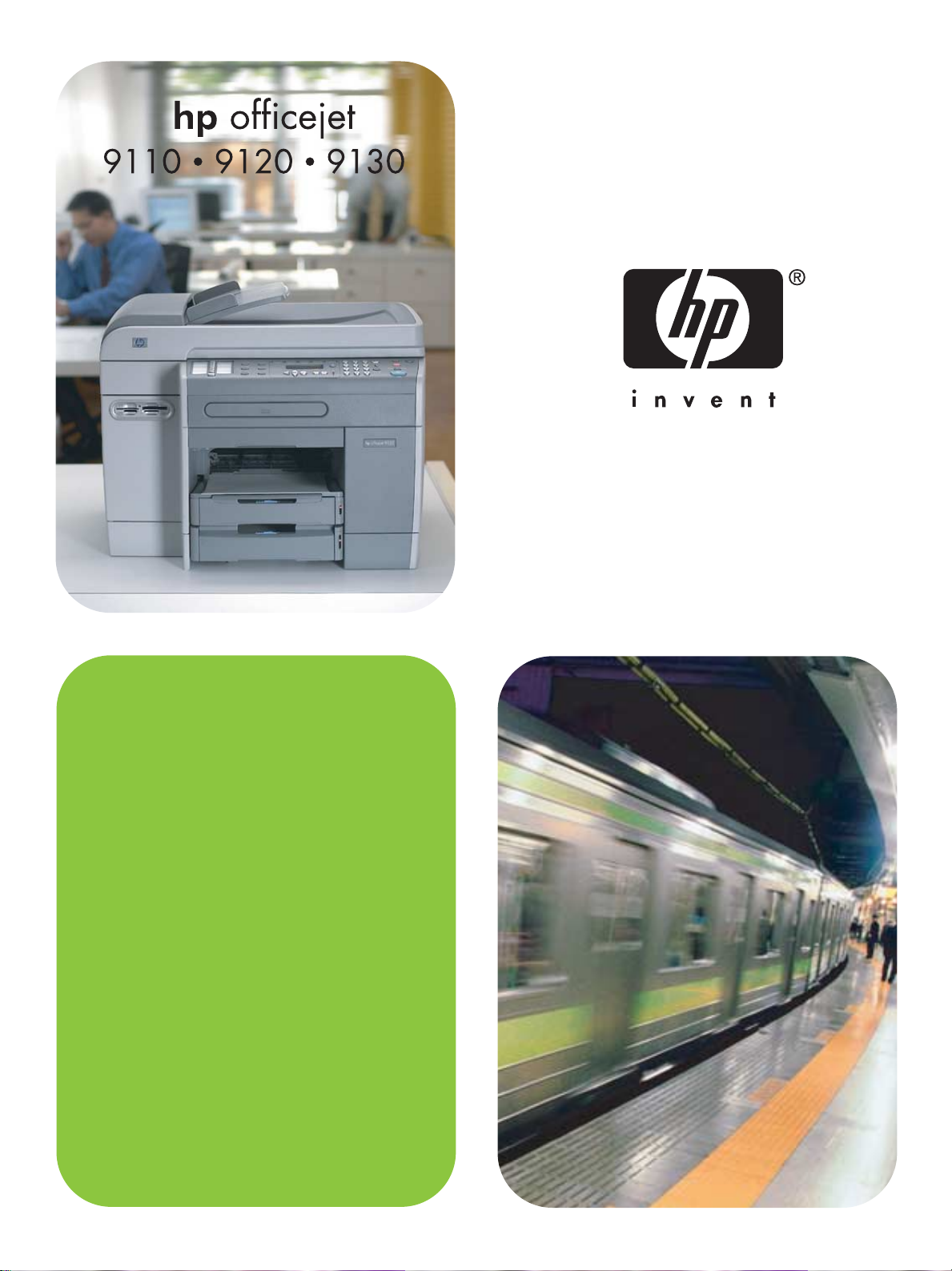
Användarhandbok
Page 2
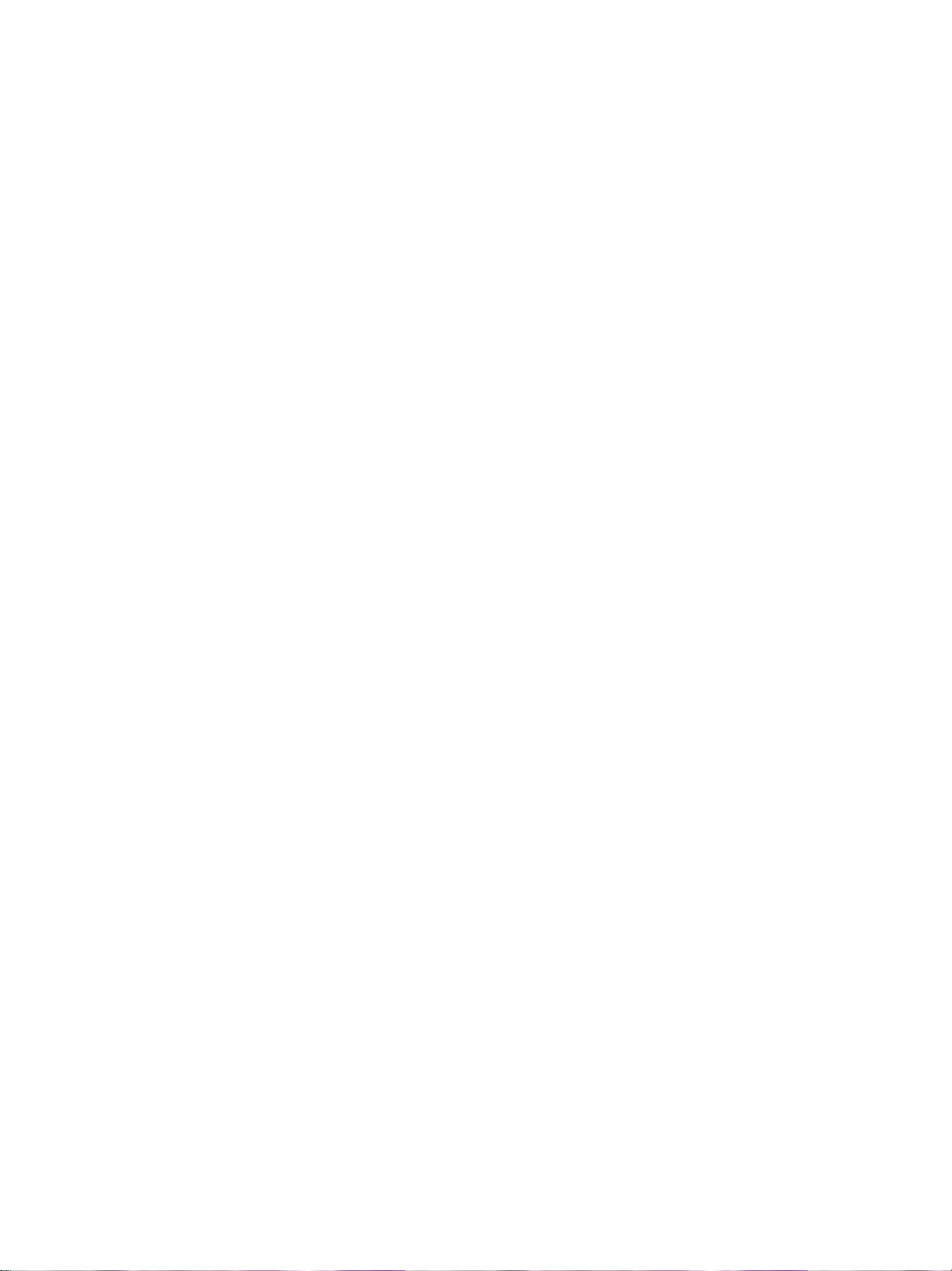
Page 3
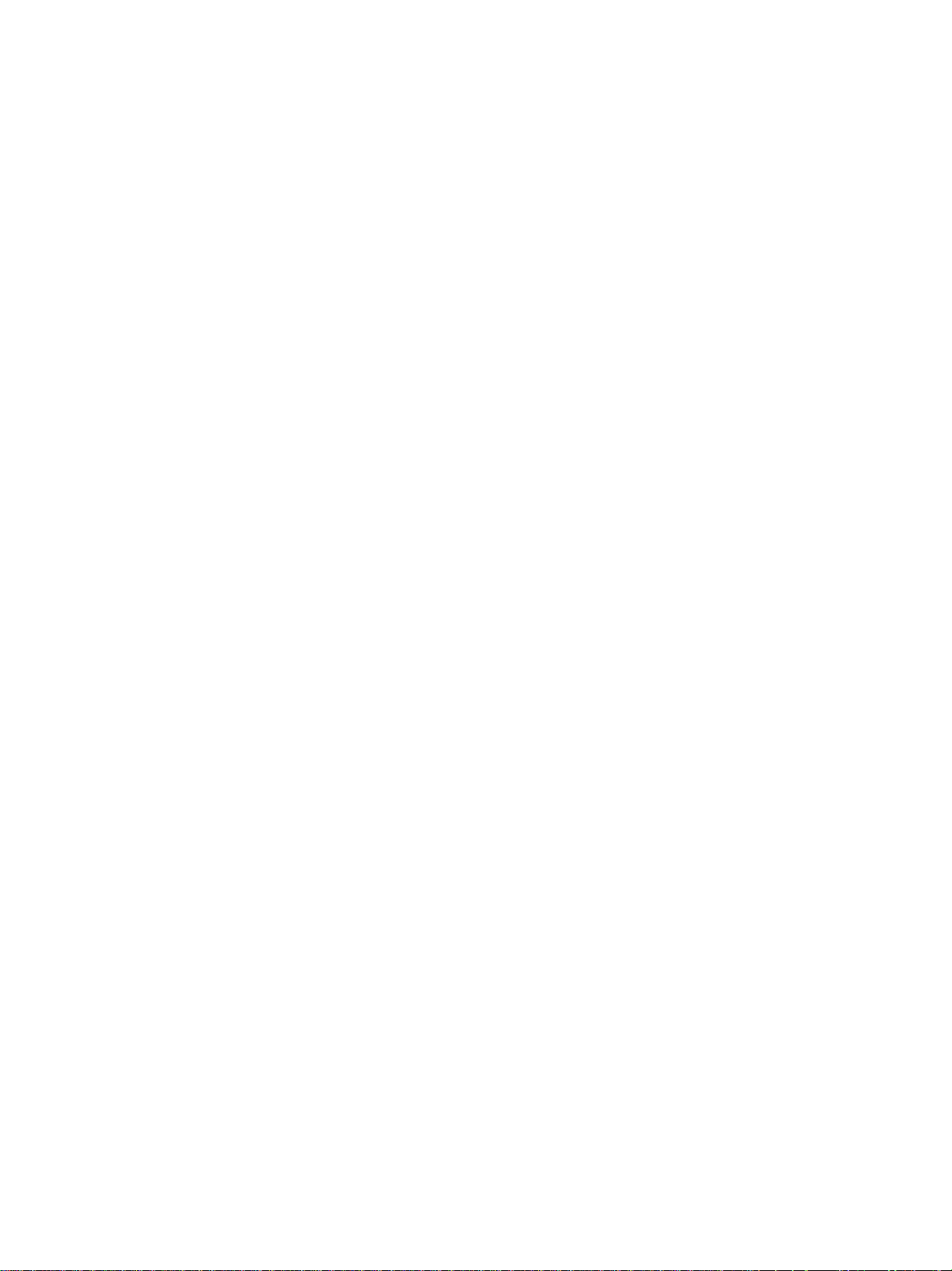
HP Officejet 9100 series all-in-one
Användarhandbok
Page 4
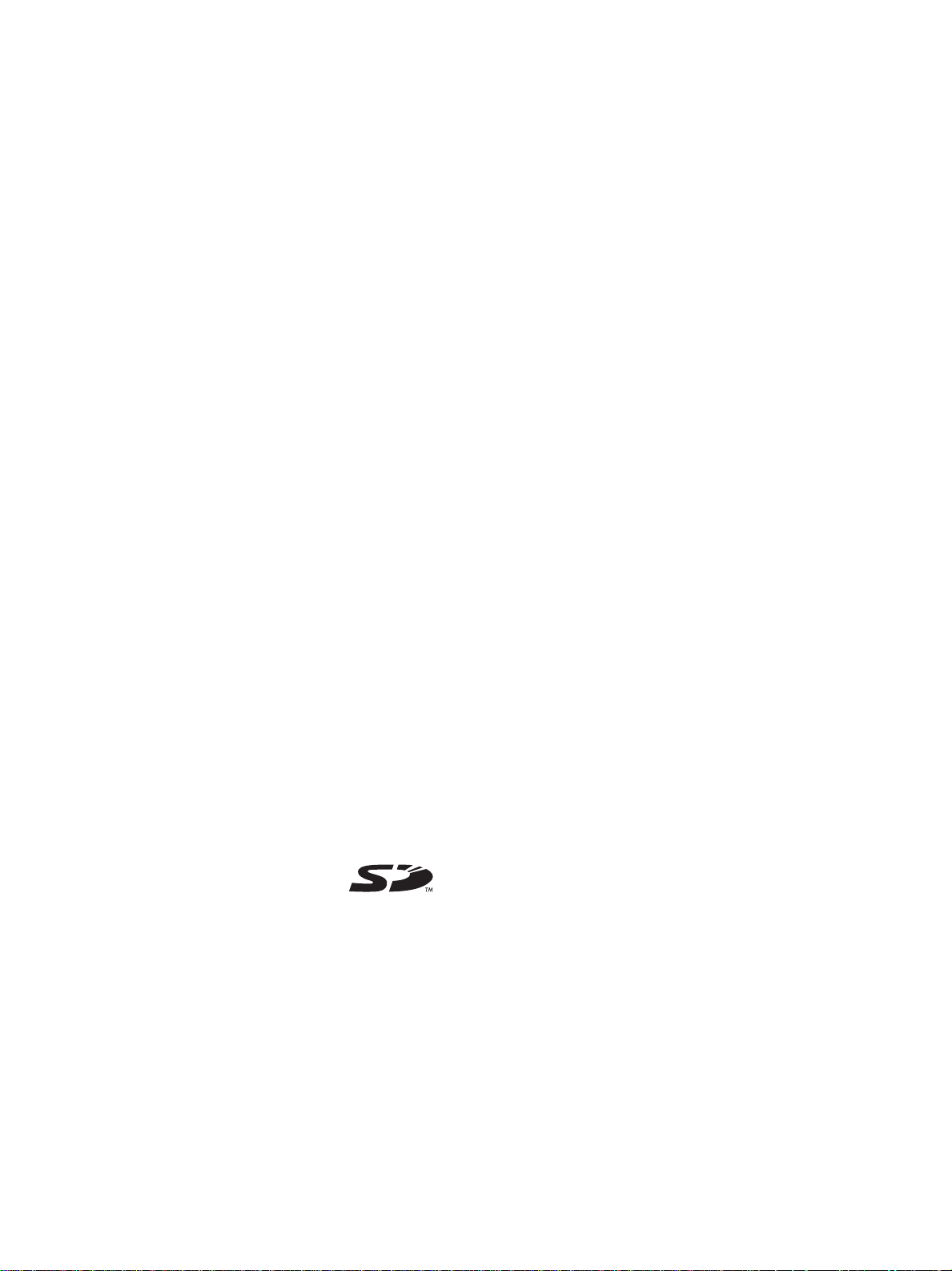
Upphovsrättslig information
© 2004 Copyright Hewlett-Packard
Development Company, L.P.
Första utgåvan, 3/2004
All reproduktion, modifikation och
översättning utan föregående skriftligt
medgivande är förbjudet, med undantag av
vad som medges enligt gällande
upphovsrättslagstiftning.
Informationen i detta dokument kan komma
att ändras utan föregående meddelande.
De enda garantier som lämnas för HP:s
produkter och tjänster är de som
uttryckligen beskrivs i det garantiavtal som
medföljer sådana produkter och tjänster.
Under inga omständigheter ska
informationen i detta dokument betraktas
som ytterligare garantiåtaganden från HP:s
sida. HP kan inte hållas ansvarig för
tekniska eller typografiska fel, eller
ofullständig information.
Copyright © 1991-2, RSA Data Security,
Inc. Created 1991. Med ensamrätt.
Den här programvaran får kopieras och
användas under förutsättning att den
identifieras som ”RSA Data Security, Inc.
MD4 Message-Digest Algorithm” i allt
material där den här programvaran eller
funktionen nämns eller hänvisas till.
Bearbetningar får också framställas och
användas under förutsättning att de
identifieras som ”derived from the RSA
Data Security, Inc. MD4 Message-Digest
Algorithm” i allt material där bearbetningen
nämns eller hänvisas till.
RSA Data Security, Inc. lämnar inga
garantier för den här programvarans
säljbarhet eller lämplighet för ett visst syfte.
Den tillhandahålls ”i befintligt skick” utan
några som helst uttryckliga eller
underförstådda garantier.
Den här informationen måste finnas med i
alla kopior av den här dokumentationen
och/eller programvaran.
Kopieringsrestriktioner
I många länder är det förbjudet att skapa
kopior av nedanstående dokument och
handlingar. Kontakta ett juridiskt ombud om
du är osäker.
• Handlingar och dokument från statliga
myndigheter:
-Pass
- Immigrationshandlingar
- Militära handlingar
- ID-brickor, ID-kort och insignier
• Stämplar från statliga myndigheter:
- Poststämplar
- Matkuponger
• Checkar och växlar som dras från
statliga myndigheter
• Sedlar, resecheckar och IMO
(International Money Order)
• Insättningsbevis
• Upphovsrättsskyddat arbete
Skyddad produktinformation
Följande material i denna HP-produkt kan
kräva särskild avfallshantering:
• kvicksilver i skannerns fluorescerande
lampa (< 1,5 mg)
Information om återvinning kan fås från
http://www.hp.com/go/recycle, lokala
myndigheter eller Electronics Industries
Alliance på http://www.eiae.org.
Information om HP:s miljöprogram finns i
Miljöprogram.
Varumärken
®
Adobe
, Adobe PostScript®3TM och
®
Acrobat
är varumärken som tillhör Adobe
Systems Incorporated.
E
NERGY STAR
S
TAR-logotypen
®
och ENERGY
®
är registrerade
varumärken som tillhör United States
Environmental Protection Agency i USA
och andra länder.
HP-UX Release 10.20 och senare och
HP-UX Release 11.00 och senare (i både
32- och 64-bitarskonfigurationer) på alla
HP 9000-datorer är varumärken som tillhör
Open Group UNIX 95.
Microsoft
Windows NT
®
, MS-DOS®, Windows® och
®
är registrerade varumärken
som tillhör Microsoft Corporation i USA och
andra länder.
Netscape och Netscape Navigator är
varumärken som tillhör Netscape
Communications Corporation i USA och
andra länder.
PANTONE
®
är ett varumärke och en
standard för färgåtergivning som tillhör
Pantone Inc..
®
Pentium
är ett registrerat varumärke som
tillhör Intel Corporation i USA och andra
länder.
Secure
Digital-minneskort kan
användas i produkten.
SD-logotypen är ett
varumärke.
TrueType
TM
är ett varumärke som tillhör
Apple Computer, Inc i USA och andra
länder.
®
UNIX
är ett registrerat varumärke som
tillhör Open Group.
Säkerhetsinformation
Iakttag alltid grundläggande
säkerhetsåtgärder när denna enhet
används för att minska risken för
kroppsskador på grund av brand eller
elektriska stötar.
1 Läs noggrant igenom alla anvisningar
i dokumentationen som medföljer
produkten.
2 Endast jordade eluttag får användas
när den här produkten ansluts till en
strömkälla. Om du är osäker på om
uttaget är jordat ska du kontrollera
detta med en behörig elektriker.
3 Iakttag alla varningar och anvisningar
som anges på produkten.
4 Koppla alltid bort produkten från
eluttaget före rengöring.
5 Installera eller använd inte produkten i
närheten av vatten eller när du är blöt.
6 Enheten ska stå på ett stadigt och
stabilt underlag.
7 Installera enheten så att sladden inte
kan skadas och så att ingen kan
trampa på eller snubbla på
nätsladden.
8 Om produkten inte fungerar som den
ska läser du avsnittet Underhåll och
felsökning.
9 Det finns inga delar inuti skrivaren
som kan repareras av användaren.
Kontakta alltid en kvalificerad
servicetekniker vid behov av
reparation eller service.
Page 5
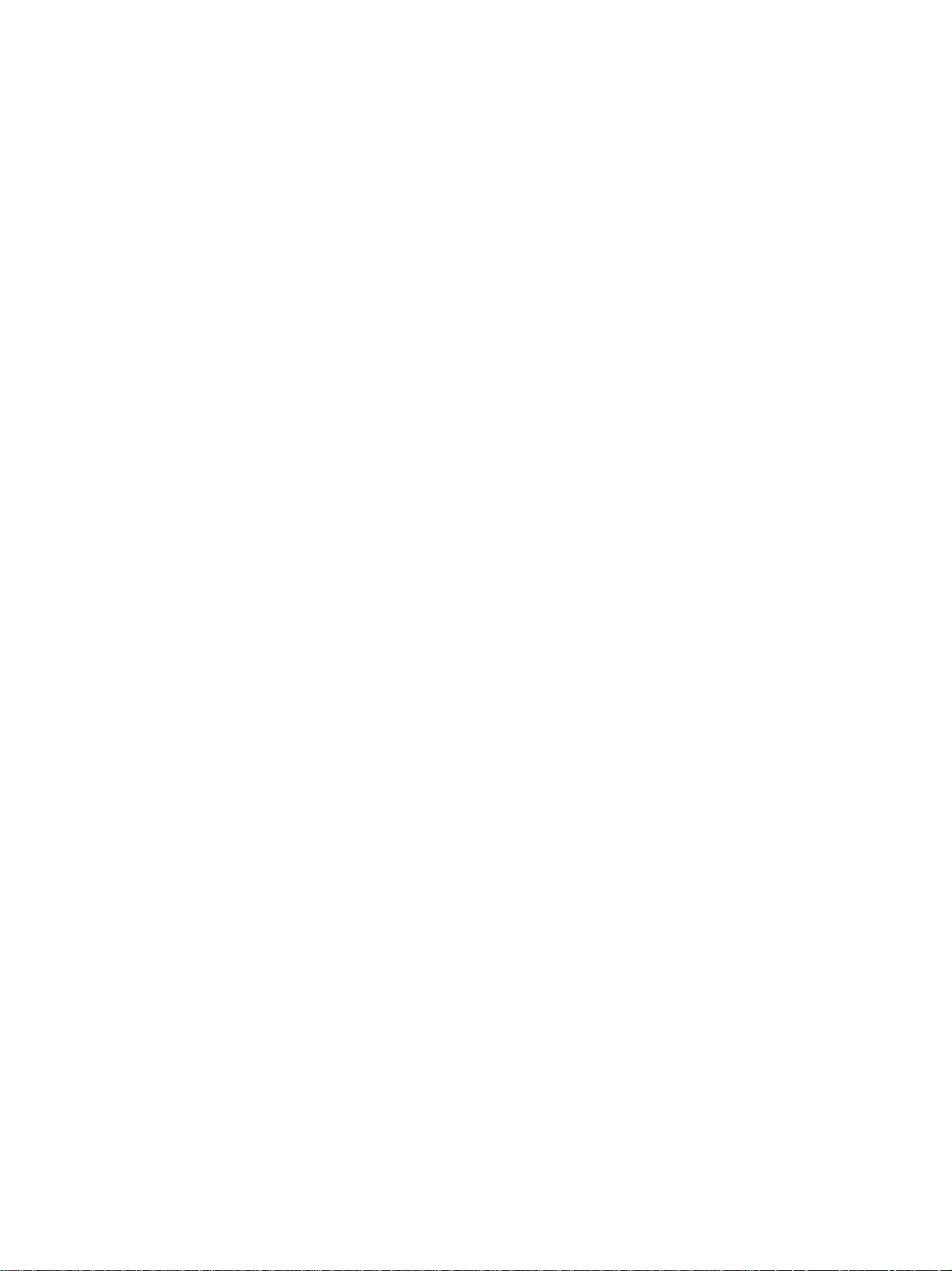
Innehåll
1 Komma igång
Fler resurser. . . . . . . . . . . . . . . . . . . . . . . . . . . . . . . . . . . . . . . . . . . . . . . . . . . . . . . . . . . . . 9
Funktioner och konfigurationer. . . . . . . . . . . . . . . . . . . . . . . . . . . . . . . . . . . . . . . . . . . . . . 11
Funktioner . . . . . . . . . . . . . . . . . . . . . . . . . . . . . . . . . . . . . . . . . . . . . . . . . . . . . . . . . . 11
Konfigurationer . . . . . . . . . . . . . . . . . . . . . . . . . . . . . . . . . . . . . . . . . . . . . . . . . . . . . . 12
Förstå produktens delar och komponenter . . . . . . . . . . . . . . . . . . . . . . . . . . . . . . . . . . . . 14
Framsidan . . . . . . . . . . . . . . . . . . . . . . . . . . . . . . . . . . . . . . . . . . . . . . . . . . . . . . . . . . 14
Kontrollpanelen . . . . . . . . . . . . . . . . . . . . . . . . . . . . . . . . . . . . . . . . . . . . . . . . . . . . . . 15
Område för förbrukningsmaterial. . . . . . . . . . . . . . . . . . . . . . . . . . . . . . . . . . . . . . . . . 18
Baksidan . . . . . . . . . . . . . . . . . . . . . . . . . . . . . . . . . . . . . . . . . . . . . . . . . . . . . . . . . . . 18
2 Installera tillbehör
Installera enheten för automatisk dubbelsidig utskrift . . . . . . . . . . . . . . . . . . . . . . . . . . . . 19
Installera HP Jetdirect-skrivarservern . . . . . . . . . . . . . . . . . . . . . . . . . . . . . . . . . . . . . . . . 20
HP Jetdirect-skrivarserverns funktioner. . . . . . . . . . . . . . . . . . . . . . . . . . . . . . . . . . . . 20
Installera den interna skrivarservern . . . . . . . . . . . . . . . . . . . . . . . . . . . . . . . . . . . . . . 21
Få mer information . . . . . . . . . . . . . . . . . . . . . . . . . . . . . . . . . . . . . . . . . . . . . . . . . . . 22
Installera minnesmoduler. . . . . . . . . . . . . . . . . . . . . . . . . . . . . . . . . . . . . . . . . . . . . . . . . . 23
Installera fack 2 . . . . . . . . . . . . . . . . . . . . . . . . . . . . . . . . . . . . . . . . . . . . . . . . . . . . . . . . . 26
Installera tangentbordet . . . . . . . . . . . . . . . . . . . . . . . . . . . . . . . . . . . . . . . . . . . . . . . . . . . 27
Aktivera tillbehör i skrivardrivrutinen . . . . . . . . . . . . . . . . . . . . . . . . . . . . . . . . . . . . . . . . . 29
3 Använda all-in-one-enheten
Använda all-in-one-enhetens lägen. . . . . . . . . . . . . . . . . . . . . . . . . . . . . . . . . . . . . . . . . . 31
Ändra inställningar för all-in-one-enheten . . . . . . . . . . . . . . . . . . . . . . . . . . . . . . . . . . . . . 33
Avbryta jobb från kontrollpanelen. . . . . . . . . . . . . . . . . . . . . . . . . . . . . . . . . . . . . . . . . . . . 34
Använda programvaran HP Photo and Imaging . . . . . . . . . . . . . . . . . . . . . . . . . . . . . . . . 35
Programskillnader för HP Officejet 9100 series all-in-one. . . . . . . . . . . . . . . . . . . . . . 35
Öppna programvaran HP Photo and Imaging. . . . . . . . . . . . . . . . . . . . . . . . . . . . . . . 35
Ange siffror och text med kontrollpanelens knappsats. . . . . . . . . . . . . . . . . . . . . . . . . . . . 36
Lägga i original. . . . . . . . . . . . . . . . . . . . . . . . . . . . . . . . . . . . . . . . . . . . . . . . . . . . . . . . . . 37
Lägga i originalet i den automatiska dokumentmataren . . . . . . . . . . . . . . . . . . . . . . . 37
Placera ett original på skannerglaset . . . . . . . . . . . . . . . . . . . . . . . . . . . . . . . . . . . . . 38
Fylla på utskriftsmaterial . . . . . . . . . . . . . . . . . . . . . . . . . . . . . . . . . . . . . . . . . . . . . . . . . . 39
Tips om påfyllning av utskriftsmaterial. . . . . . . . . . . . . . . . . . . . . . . . . . . . . . . . . . . . . 39
Fylla på utskriftsmaterial i fack 1 eller fack 2. . . . . . . . . . . . . . . . . . . . . . . . . . . . . . . . 39
Välja fack. . . . . . . . . . . . . . . . . . . . . . . . . . . . . . . . . . . . . . . . . . . . . . . . . . . . . . . . . . . 41
Välja utskriftsmaterial. . . . . . . . . . . . . . . . . . . . . . . . . . . . . . . . . . . . . . . . . . . . . . . . . . . . . 42
Utskriftsmaterialstorlekar som kan användas . . . . . . . . . . . . . . . . . . . . . . . . . . . . . . . 42
Utskriftsmaterialtyper och vikter som kan användas . . . . . . . . . . . . . . . . . . . . . . . . . . 44
Rekommenderat HP-utskriftsmaterial . . . . . . . . . . . . . . . . . . . . . . . . . . . . . . . . . . . . . 45
Minsta marginaler . . . . . . . . . . . . . . . . . . . . . . . . . . . . . . . . . . . . . . . . . . . . . . . . . . . . 46
Riktlinjer för att lagra utskriftsmaterial . . . . . . . . . . . . . . . . . . . . . . . . . . . . . . . . . . . . . 47
Använda specialmaterial . . . . . . . . . . . . . . . . . . . . . . . . . . . . . . . . . . . . . . . . . . . . . . . . . . 48
Använda kort och kuvert . . . . . . . . . . . . . . . . . . . . . . . . . . . . . . . . . . . . . . . . . . . . . . . 48
Använda OH-film . . . . . . . . . . . . . . . . . . . . . . . . . . . . . . . . . . . . . . . . . . . . . . . . . . . . 49
Använda papper i specialstorlekar . . . . . . . . . . . . . . . . . . . . . . . . . . . . . . . . . . . . . . . 49
Använda fotopapper . . . . . . . . . . . . . . . . . . . . . . . . . . . . . . . . . . . . . . . . . . . . . . . . . . 50
Skriva ut på båda sidor av papperet . . . . . . . . . . . . . . . . . . . . . . . . . . . . . . . . . . . . . . . . . 51
SVWW Innehåll 3
Page 6
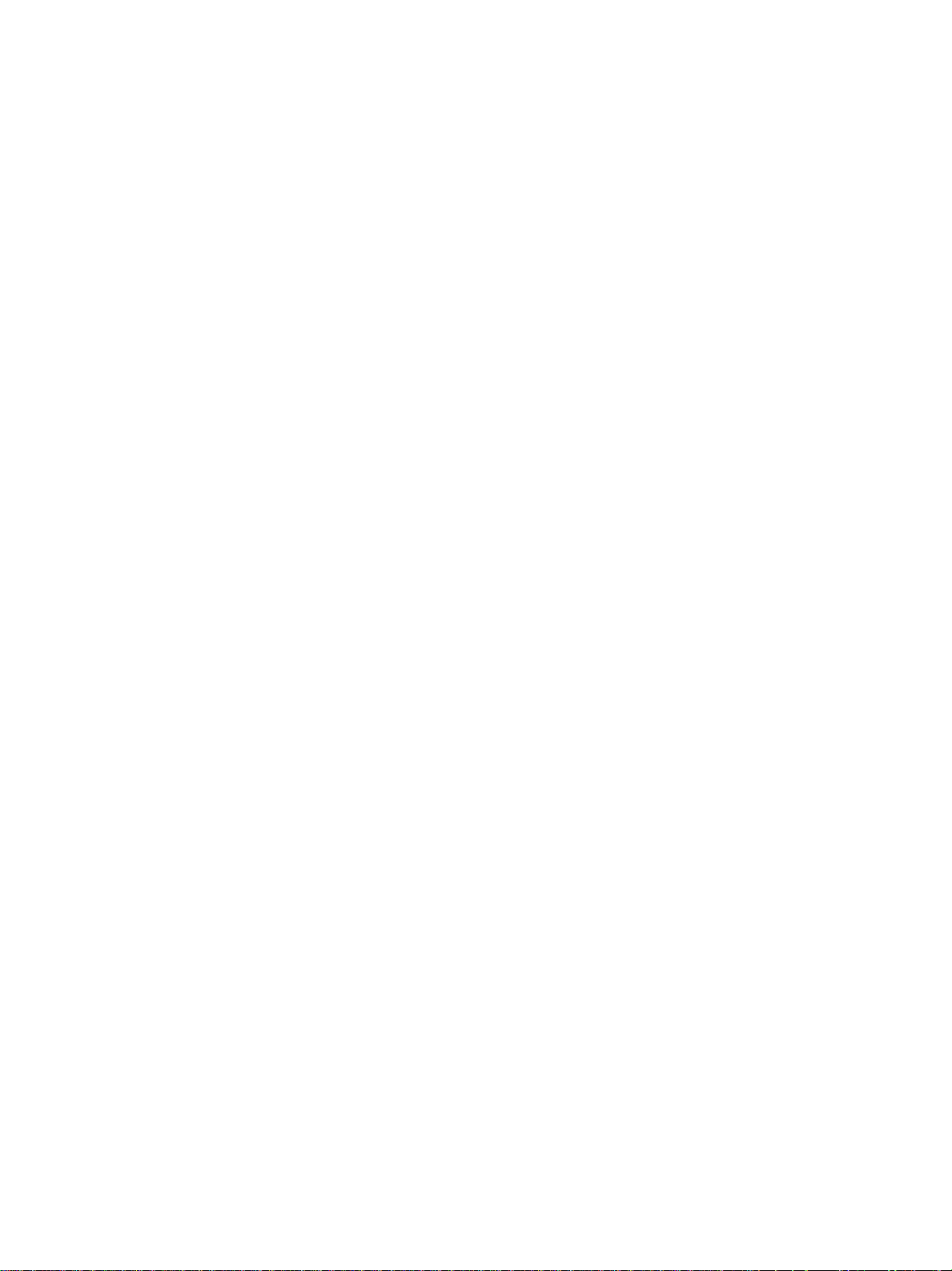
Ange snabbvalsposter . . . . . . . . . . . . . . . . . . . . . . . . . . . . . . . . . . . . . . . . . . . . . . . . . . . . 52
Ange faxnummer som snabbvalsposter eller snabbvalsgrupper. . . . . . . . . . . . . . . . . 52
Ange e-postadresser som snabbvalsposter eller snabbvalsgrupper. . . . . . . . . . . . . . 54
Ange nätverksmappar som snabbvalsposter. . . . . . . . . . . . . . . . . . . . . . . . . . . . . . . . 56
Skriva ut och visa en lista över snabbvalsposter. . . . . . . . . . . . . . . . . . . . . . . . . . . . . 57
Skriva ut en snabbvalsmall för kontrollpanelen . . . . . . . . . . . . . . . . . . . . . . . . . . . . . . 57
4 Skriva ut
Skriva ut via skrivardrivrutiner . . . . . . . . . . . . . . . . . . . . . . . . . . . . . . . . . . . . . . . . . . . . . . 59
Ändra allmänna inställningar för ett jobb . . . . . . . . . . . . . . . . . . . . . . . . . . . . . . . . . . . . . . 59
Ange standarder för alla utskriftsjobb. . . . . . . . . . . . . . . . . . . . . . . . . . . . . . . . . . . . . . . . . 61
Dubbelsidig utskrift. . . . . . . . . . . . . . . . . . . . . . . . . . . . . . . . . . . . . . . . . . . . . . . . . . . . . . . 63
Göra automatiska dubbelsidiga utskrifter . . . . . . . . . . . . . . . . . . . . . . . . . . . . . . . . . . 63
Manuell dubbelsidig utskrift . . . . . . . . . . . . . . . . . . . . . . . . . . . . . . . . . . . . . . . . . . . . . 64
5 Kopiera
Skapa kopior . . . . . . . . . . . . . . . . . . . . . . . . . . . . . . . . . . . . . . . . . . . . . . . . . . . . . . . . . . . 65
Ändra vanliga inställningar för ett jobb. . . . . . . . . . . . . . . . . . . . . . . . . . . . . . . . . . . . . . . . 66
Definiera standardinställningar för alla kopieringsjobb. . . . . . . . . . . . . . . . . . . . . . . . . . . . 67
Återställa kopieringsinställningar . . . . . . . . . . . . . . . . . . . . . . . . . . . . . . . . . . . . . . . . . . . . 68
Använda specialfunktioner för kopiering . . . . . . . . . . . . . . . . . . . . . . . . . . . . . . . . . . . . . . 68
Kopiera mer än ett original på en sida. . . . . . . . . . . . . . . . . . . . . . . . . . . . . . . . . . . . . 68
Flytta bilden för att öka marginalen för bindning . . . . . . . . . . . . . . . . . . . . . . . . . . . . . 69
Skapa en poster . . . . . . . . . . . . . . . . . . . . . . . . . . . . . . . . . . . . . . . . . . . . . . . . . . . . . 70
Klona flera kopior av en bild på en sida. . . . . . . . . . . . . . . . . . . . . . . . . . . . . . . . . . . . 71
Skapa en spegelbild av ett original . . . . . . . . . . . . . . . . . . . . . . . . . . . . . . . . . . . . . . . 71
Använda förinställningar. . . . . . . . . . . . . . . . . . . . . . . . . . . . . . . . . . . . . . . . . . . . . . . . . . . 72
6 Skicka skanningar
Skicka skanningar . . . . . . . . . . . . . . . . . . . . . . . . . . . . . . . . . . . . . . . . . . . . . . . . . . . . . . . 73
Skicka skanningar till en nätverksmapp (nätverksanslutning). . . . . . . . . . . . . . . . . . . 73
Skicka skanningar till ett program på en dator (direktanslutning) . . . . . . . . . . . . . . . . 74
Skicka skanningar som bifogade filer till e-post . . . . . . . . . . . . . . . . . . . . . . . . . . . . . 75
Skicka en skanning från ett TWAIN- eller WIA-kompatibelt program till
en dator i nätverket . . . . . . . . . . . . . . . . . . . . . . . . . . . . . . . . . . . . . . . . . . . . . . . . 76
Ändra allmänna inställningar för ett jobb . . . . . . . . . . . . . . . . . . . . . . . . . . . . . . . . . . . . . . 77
Ange standarder för alla skanningsjobb. . . . . . . . . . . . . . . . . . . . . . . . . . . . . . . . . . . . . . . 77
Använda OCR-program (optisk teckenläsning) . . . . . . . . . . . . . . . . . . . . . . . . . . . . . . . . . 78
7 Använda minneskort
Infoga och ta bort ett minneskort . . . . . . . . . . . . . . . . . . . . . . . . . . . . . . . . . . . . . . . . . . . . 79
Spara foton. . . . . . . . . . . . . . . . . . . . . . . . . . . . . . . . . . . . . . . . . . . . . . . . . . . . . . . . . . . . . 81
Spara foton i en nätverksmapp (nätverksanslutning) . . . . . . . . . . . . . . . . . . . . . . . . . 81
Spara foton på en dator (direkt anslutning) . . . . . . . . . . . . . . . . . . . . . . . . . . . . . . . . . 81
Visa och redigera bildfiler. . . . . . . . . . . . . . . . . . . . . . . . . . . . . . . . . . . . . . . . . . . . . . . . . . 82
Skicka foton som bifogade filer till e-postmeddelanden. . . . . . . . . . . . . . . . . . . . . . . . . . . 82
Skriva ut från ett minneskort . . . . . . . . . . . . . . . . . . . . . . . . . . . . . . . . . . . . . . . . . . . . . . . 83
Skriva ut ett provark. . . . . . . . . . . . . . . . . . . . . . . . . . . . . . . . . . . . . . . . . . . . . . . . . . . 84
Skriva ut foton från kontrollpanelen. . . . . . . . . . . . . . . . . . . . . . . . . . . . . . . . . . . . . . . 84
Skriva ut foton med DPOF. . . . . . . . . . . . . . . . . . . . . . . . . . . . . . . . . . . . . . . . . . . . . . 85
Använda ett provark. . . . . . . . . . . . . . . . . . . . . . . . . . . . . . . . . . . . . . . . . . . . . . . . . . . . . . 85
Fylla i ett provark . . . . . . . . . . . . . . . . . . . . . . . . . . . . . . . . . . . . . . . . . . . . . . . . . . . . . 85
Skriva ut foton och skicka foton som bifogade filer till e-postmeddelanden . . . . . . . . 86
4 Innehåll SVWW
Page 7
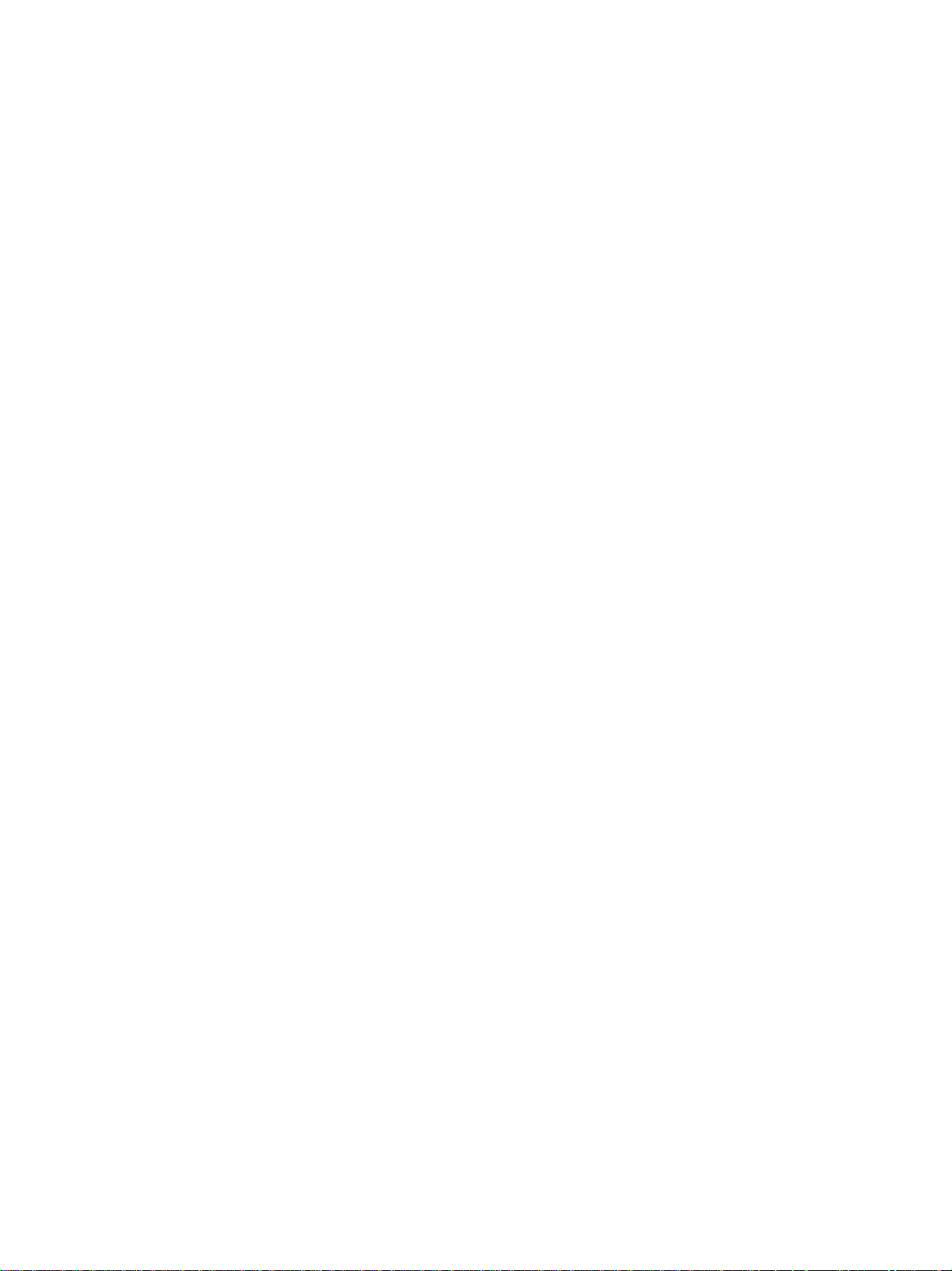
8 Faxa
Skicka fax. . . . . . . . . . . . . . . . . . . . . . . . . . . . . . . . . . . . . . . . . . . . . . . . . . . . . . . . . . . . . . 87
Skicka ett fax från kontrollpanelen. . . . . . . . . . . . . . . . . . . . . . . . . . . . . . . . . . . . . . . . 88
Skicka ett fax från datorn med programvara n HP Photo and
Imaging (direktanslutning). . . . . . . . . . . . . . . . . . . . . . . . . . . . . . . . . . . . . . . . . . . 89
Skicka ett fax från ett program från en tredjepartsleverantör. . . . . . . . . . . . . . . . . . . . 89
Ange uppringningsprefix . . . . . . . . . . . . . . . . . . . . . . . . . . . . . . . . . . . . . . . . . . . . . . . 89
Övervaka uppringningen . . . . . . . . . . . . . . . . . . . . . . . . . . . . . . . . . . . . . . . . . . . . . . . 90
Schemalägga ett fax . . . . . . . . . . . . . . . . . . . . . . . . . . . . . . . . . . . . . . . . . . . . . . . . . . 90
Ändra allmänna inställningar för ett jobb . . . . . . . . . . . . . . . . . . . . . . . . . . . . . . . . . . . . . . 91
Ange avancerade alternativ . . . . . . . . . . . . . . . . . . . . . . . . . . . . . . . . . . . . . . . . . . . . . . . . 92
Automatisk vidarebefordring av inkommande fax till ett annat faxnummer . . . . . . . . . 92
Arkivera inkommande fax automatiskt. . . . . . . . . . . . . . . . . . . . . . . . . . . . . . . . . . . . . 93
Förminska inkommande fax automatiskt. . . . . . . . . . . . . . . . . . . . . . . . . . . . . . . . . . . 94
Spärra och frigöra spärrade faxnummer . . . . . . . . . . . . . . . . . . . . . . . . . . . . . . . . . . . 95
Ta emot fax . . . . . . . . . . . . . . . . . . . . . . . . . . . . . . . . . . . . . . . . . . . . . . . . . . . . . . . . . . . . 96
Ta emot ett fax automatiskt eller manuellt . . . . . . . . . . . . . . . . . . . . . . . . . . . . . . . . . 96
Skriva ut mottagna fax som är lagrade i minnet på nytt. . . . . . . . . . . . . . . . . . . . . . . . 96
Använda rapporter . . . . . . . . . . . . . . . . . . . . . . . . . . . . . . . . . . . . . . . . . . . . . . . . . . . . . . . 97
Skriva ut och visa faxloggen . . . . . . . . . . . . . . . . . . . . . . . . . . . . . . . . . . . . . . . . . . . . 97
Visa en lista över spärrade faxnummer. . . . . . . . . . . . . . . . . . . . . . . . . . . . . . . . . . . . 98
9 Använda administratörsfunktionerna
Administratörsfunktioner och verktyg. . . . . . . . . . . . . . . . . . . . . . . . . . . . . . . . . . . . . . . . . 99
Översikt över administratörsfunktioner och verktyg. . . . . . . . . . . . . . . . . . . . . . . . . . . 99
Inbäddad webbserver (nätverksanslutning). . . . . . . . . . . . . . . . . . . . . . . . . . . . . . . . 102
Programvaran HP Web Jetadmin . . . . . . . . . . . . . . . . . . . . . . . . . . . . . . . . . . . . . . . 104
Verktygslådan (direkt anslutning) . . . . . . . . . . . . . . . . . . . . . . . . . . . . . . . . . . . . . . . 104
HP Instant Support . . . . . . . . . . . . . . . . . . . . . . . . . . . . . . . . . . . . . . . . . . . . . . . . . . 106
myPrintMileage . . . . . . . . . . . . . . . . . . . . . . . . . . . . . . . . . . . . . . . . . . . . . . . . . . . . . 108
Övervaka enheten . . . . . . . . . . . . . . . . . . . . . . . . . . . . . . . . . . . . . . . . . . . . . . . . . . . . . . 109
Övervaka drift och status. . . . . . . . . . . . . . . . . . . . . . . . . . . . . . . . . . . . . . . . . . . . . . 109
Övervaka material och förbrukningsvaror . . . . . . . . . . . . . . . . . . . . . . . . . . . . . . . . . 111
Övervakning av behöriga användare och återställning av räknare . . . . . . . . . . . . . . 112
Övervaka jobb . . . . . . . . . . . . . . . . . . . . . . . . . . . . . . . . . . . . . . . . . . . . . . . . . . . . . . 112
Administrera enheten. . . . . . . . . . . . . . . . . . . . . . . . . . . . . . . . . . . . . . . . . . . . . . . . . . . . 113
Ändra administratörens PIN-kod . . . . . . . . . . . . . . . . . . . . . . . . . . . . . . . . . . . . . . . . 113
Konfigurera behöriga användare. . . . . . . . . . . . . . . . . . . . . . . . . . . . . . . . . . . . . . . . 114
Konfigurera alternativ för jobbstatistik . . . . . . . . . . . . . . . . . . . . . . . . . . . . . . . . . . . . 114
Hantera säkerhet. . . . . . . . . . . . . . . . . . . . . . . . . . . . . . . . . . . . . . . . . . . . . . . . . . . . 115
Ställa in varningar och meddelanden . . . . . . . . . . . . . . . . . . . . . . . . . . . . . . . . . . . . 115
Återställa HP Jetdirect-skrivarservern . . . . . . . . . . . . . . . . . . . . . . . . . . . . . . . . . . . 116
Uppgradera enhetens fasta programvara . . . . . . . . . . . . . . . . . . . . . . . . . . . . . . . . . 116
Konfigurera systemalternativ . . . . . . . . . . . . . . . . . . . . . . . . . . . . . . . . . . . . . . . . . . . . . . 117
Ange språk och land/region. . . . . . . . . . . . . . . . . . . . . . . . . . . . . . . . . . . . . . . . . . . . 117
Ange tidsinställning för energisparläge . . . . . . . . . . . . . . . . . . . . . . . . . . . . . . . . . . . 118
Ställa in ring- och signalvolymen . . . . . . . . . . . . . . . . . . . . . . . . . . . . . . . . . . . . . . . . 118
Ställa in automatisk avkänning av papperstyp . . . . . . . . . . . . . . . . . . . . . . . . . . . . . 119
Konfigurera nätverksalternativ . . . . . . . . . . . . . . . . . . . . . . . . . . . . . . . . . . . . . . . . . . . . . 119
Konfigurera I/O-timeout . . . . . . . . . . . . . . . . . . . . . . . . . . . . . . . . . . . . . . . . . . . . . . . 119
Konfigurera nätverksparametrar . . . . . . . . . . . . . . . . . . . . . . . . . . . . . . . . . . . . . . . . 120
Konfigurera utskriftsalternativ. . . . . . . . . . . . . . . . . . . . . . . . . . . . . . . . . . . . . . . . . . . . . . 121
Ställa in standardinställningar . . . . . . . . . . . . . . . . . . . . . . . . . . . . . . . . . . . . . . . . . . 121
Konfigurera kopieringsalternativ. . . . . . . . . . . . . . . . . . . . . . . . . . . . . . . . . . . . . . . . . . . . 122
Tillåta och begränsa färgkopiering . . . . . . . . . . . . . . . . . . . . . . . . . . . . . . . . . . . . . . 122
SVWW Innehåll 5
Page 8
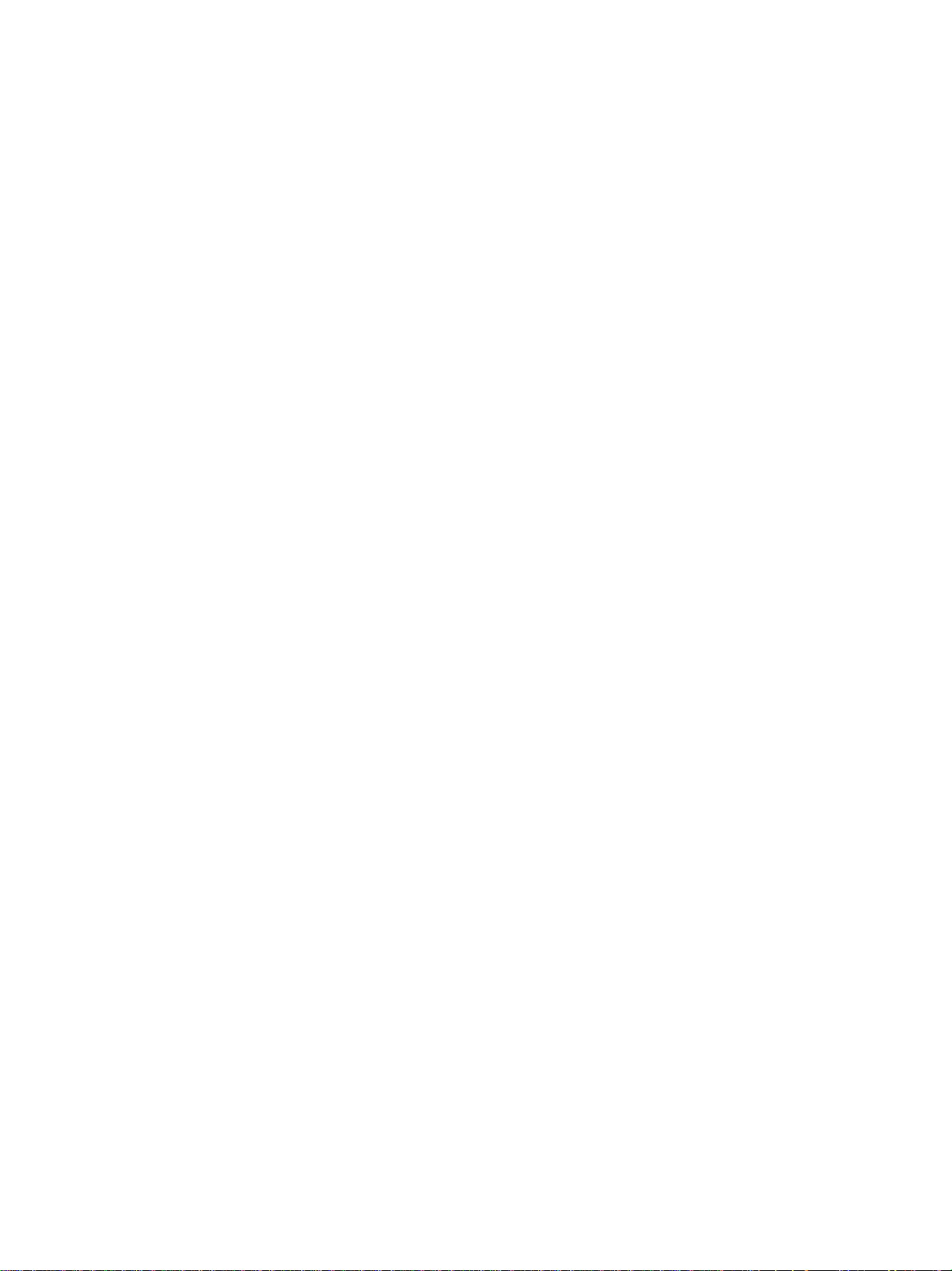
Konfigurera skanningsalternativ. . . . . . . . . . . . . . . . . . . . . . . . . . . . . . . . . . . . . . . . . . . . 122
Konfigurera nätverksinställningarna för skanning . . . . . . . . . . . . . . . . . . . . . . . . . . . 122
Anpassa skanningsfunktionen i programvaran HP Photo and
Imaging (direktanslutning). . . . . . . . . . . . . . . . . . . . . . . . . . . . . . . . . . . . . . . . . . 123
Konfigurera alternativ för foton (minneskort) . . . . . . . . . . . . . . . . . . . . . . . . . . . . . . . . . . 123
Tillåta och begränsa fotofunktionen (minneskort) . . . . . . . . . . . . . . . . . . . . . . . . . . . 123
Konfigurera alternativ för e-post (nätverksanslutning) . . . . . . . . . . . . . . . . . . . . . . . . . . . 124
Konfigurera standardinställningar för e-postmeddelanden (nätverksanslutning). . . . 124
Konfigurera automatisk hemlig kopia (BCC) . . . . . . . . . . . . . . . . . . . . . . . . . . . . . . . 125
Konfigurera SMTP. . . . . . . . . . . . . . . . . . . . . . . . . . . . . . . . . . . . . . . . . . . . . . . . . . . 125
Konfigurera LDAP . . . . . . . . . . . . . . . . . . . . . . . . . . . . . . . . . . . . . . . . . . . . . . . . . . . 125
Konfigurera faxalternativ . . . . . . . . . . . . . . . . . . . . . . . . . . . . . . . . . . . . . . . . . . . . . . . . . 126
Ställa in automatiska faxrapporter. . . . . . . . . . . . . . . . . . . . . . . . . . . . . . . . . . . . . . . 126
Tillåta och begränsa faxmeddelanden i färg . . . . . . . . . . . . . . . . . . . . . . . . . . . . . . . 126
Ställa in felkorrigeringsläge för faxmeddelanden. . . . . . . . . . . . . . . . . . . . . . . . . . . . 127
Ställa in ljuddetektion för äldre faxmaskiner . . . . . . . . . . . . . . . . . . . . . . . . . . . . . . . 127
Ställa in uppringningstyp . . . . . . . . . . . . . . . . . . . . . . . . . . . . . . . . . . . . . . . . . . . . . . 127
Ställa in alternativ för återuppringning. . . . . . . . . . . . . . . . . . . . . . . . . . . . . . . . . . . . 128
Konfigurera enheten för faxmeddelanden . . . . . . . . . . . . . . . . . . . . . . . . . . . . . . . . . . . . 128
Ansluta enheten till telenätet . . . . . . . . . . . . . . . . . . . . . . . . . . . . . . . . . . . . . . . . . . . 129
Ansluta en ytterligare telefon . . . . . . . . . . . . . . . . . . . . . . . . . . . . . . . . . . . . . . . . . . . 129
Konfigurera tid, datum och faxhuvud. . . . . . . . . . . . . . . . . . . . . . . . . . . . . . . . . . . . . 130
Ställa in svarsläge (autosvar) . . . . . . . . . . . . . . . . . . . . . . . . . . . . . . . . . . . . . . . . . . 131
Ange ringsignalmönster. . . . . . . . . . . . . . . . . . . . . . . . . . . . . . . . . . . . . . . . . . . . . . . 131
Installera enhetens programvara och konfigurera enheten för driftsmiljöer. . . . . . . . . . . 132
Anslutningar som stöds . . . . . . . . . . . . . . . . . . . . . . . . . . . . . . . . . . . . . . . . . . . . . . . 132
Inställningar och anslutningar som krävs för olika funktioner . . . . . . . . . . . . . . . . . . 133
All-in-one-enhetens komponenter . . . . . . . . . . . . . . . . . . . . . . . . . . . . . . . . . . . . . . . 135
Installera programvara på Windows-datorer . . . . . . . . . . . . . . . . . . . . . . . . . . . . . . . 138
Installera programvara på Macintosh-datorer . . . . . . . . . . . . . . . . . . . . . . . . . . . . . . 142
Använda Anpassningsverktyget . . . . . . . . . . . . . . . . . . . . . . . . . . . . . . . . . . . . . . . . 144
Avinstallera all-in-one-enheten. . . . . . . . . . . . . . . . . . . . . . . . . . . . . . . . . . . . . . . . . . . . . 145
Avinstallera programvara på Windows-datorer . . . . . . . . . . . . . . . . . . . . . . . . . . . . . 145
Avinstallera programvaran på Macintosh-datorer (alla versioner). . . . . . . . . . . . . . . 146
10 Underhåll och felsökning
Komma åt komponenter och förbrukningsmaterial . . . . . . . . . . . . . . . . . . . . . . . . . . . . . 148
Underhålla skrivhuvudena . . . . . . . . . . . . . . . . . . . . . . . . . . . . . . . . . . . . . . . . . . . . . . . . 148
Rengöra skrivhuvudena. . . . . . . . . . . . . . . . . . . . . . . . . . . . . . . . . . . . . . . . . . . . . . . 148
Rengöra skrivhuvudkontakterna . . . . . . . . . . . . . . . . . . . . . . . . . . . . . . . . . . . . . . . . 149
Justera skrivhuvudena . . . . . . . . . . . . . . . . . . . . . . . . . . . . . . . . . . . . . . . . . . . . . . . 150
Byta bläckpatroner . . . . . . . . . . . . . . . . . . . . . . . . . . . . . . . . . . . . . . . . . . . . . . . . . . . . . . 151
Byta ut skrivhuvudena . . . . . . . . . . . . . . . . . . . . . . . . . . . . . . . . . . . . . . . . . . . . . . . . . . . 151
Kalibrera färgen . . . . . . . . . . . . . . . . . . . . . . . . . . . . . . . . . . . . . . . . . . . . . . . . . . . . . . . . 152
Kalibrera radmatningen . . . . . . . . . . . . . . . . . . . . . . . . . . . . . . . . . . . . . . . . . . . . . . . . . . 152
Rengöra all-in-one-enheten . . . . . . . . . . . . . . . . . . . . . . . . . . . . . . . . . . . . . . . . . . . . . . . 153
Rengöra skannerglaset, undersidan av locket till den automatiska
dokumentmataren (ADF) och ADF-fönstret . . . . . . . . . . . . . . . . . . . . . . . . . . . . 153
Rengöra utsidan . . . . . . . . . . . . . . . . . . . . . . . . . . . . . . . . . . . . . . . . . . . . . . . . . . . . 154
Felsökningstips och -resurser . . . . . . . . . . . . . . . . . . . . . . . . . . . . . . . . . . . . . . . . . . . . . 154
Lösa problem med all-in-one-enheten . . . . . . . . . . . . . . . . . . . . . . . . . . . . . . . . . . . . . . . 156
Lösa kopieringsproblem. . . . . . . . . . . . . . . . . . . . . . . . . . . . . . . . . . . . . . . . . . . . . . . . . . 158
Lösa problem med att skicka skanningar. . . . . . . . . . . . . . . . . . . . . . . . . . . . . . . . . . . . . 161
Lösa utskriftsproblem. . . . . . . . . . . . . . . . . . . . . . . . . . . . . . . . . . . . . . . . . . . . . . . . . . . . 163
Lösa problem med skanningar. . . . . . . . . . . . . . . . . . . . . . . . . . . . . . . . . . . . . . . . . . . . . 173
Lösa faxproblem. . . . . . . . . . . . . . . . . . . . . . . . . . . . . . . . . . . . . . . . . . . . . . . . . . . . . . . . 178
Lösa problem med fotografier (minneskort). . . . . . . . . . . . . . . . . . . . . . . . . . . . . . . . . . . 182
Lösa färgproblem . . . . . . . . . . . . . . . . . . . . . . . . . . . . . . . . . . . . . . . . . . . . . . . . . . . . . . . 184
6 Innehåll SVWW
Page 9
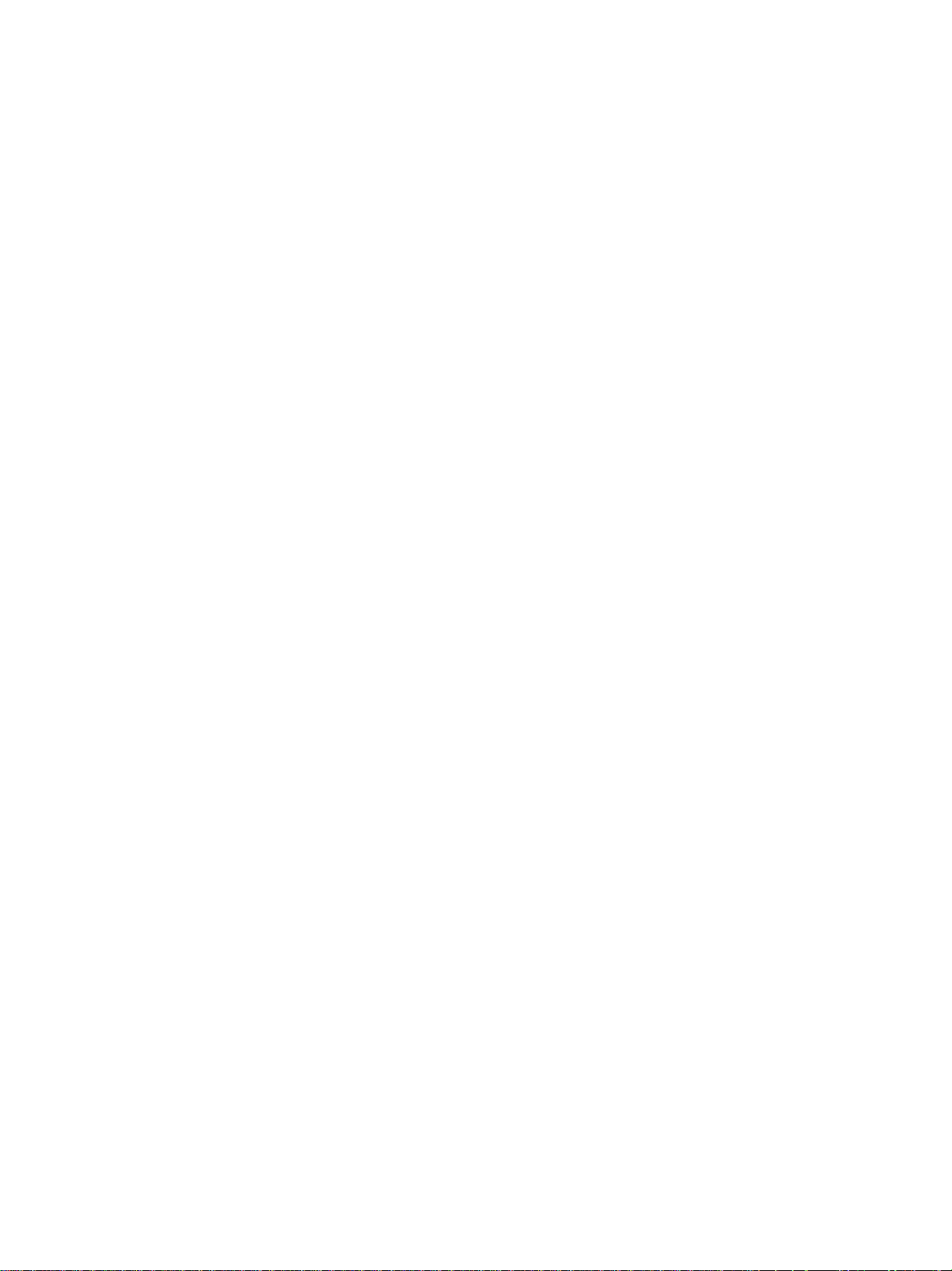
Lösa problem med materialhanteringen. . . . . . . . . . . . . . . . . . . . . . . . . . . . . . . . . . . . . . 187
Åtgärda papperstrassel . . . . . . . . . . . . . . . . . . . . . . . . . . . . . . . . . . . . . . . . . . . . . . . . . . 189
Åtgärda pappersstopp i all-in-one-enheten . . . . . . . . . . . . . . . . . . . . . . . . . . . . . . . . 189
Åtgärda pappersstopp i den automatiska dokumentmataren (ADF) . . . . . . . . . . . . . 191
Tips för hur du undviker pappersstopp . . . . . . . . . . . . . . . . . . . . . . . . . . . . . . . . . . . 193
11 Beställa HP-tillbehör och förbrukningsmaterial
Tillbehör . . . . . . . . . . . . . . . . . . . . . . . . . . . . . . . . . . . . . . . . . . . . . . . . . . . . . . . . . . . . . 195
Fack. . . . . . . . . . . . . . . . . . . . . . . . . . . . . . . . . . . . . . . . . . . . . . . . . . . . . . . . . . . . . . 195
Tangentbord . . . . . . . . . . . . . . . . . . . . . . . . . . . . . . . . . . . . . . . . . . . . . . . . . . . . . . . 195
DIMM (Dual Inline Memory Modules) . . . . . . . . . . . . . . . . . . . . . . . . . . . . . . . . . . . . 196
Parallellkablar . . . . . . . . . . . . . . . . . . . . . . . . . . . . . . . . . . . . . . . . . . . . . . . . . . . . . . 196
USB-kabel . . . . . . . . . . . . . . . . . . . . . . . . . . . . . . . . . . . . . . . . . . . . . . . . . . . . . . . . . 196
Förbrukningsmaterial . . . . . . . . . . . . . . . . . . . . . . . . . . . . . . . . . . . . . . . . . . . . . . . . . . . . 197
Bläckpatroner . . . . . . . . . . . . . . . . . . . . . . . . . . . . . . . . . . . . . . . . . . . . . . . . . . . . . . 197
Skrivhuvuden . . . . . . . . . . . . . . . . . . . . . . . . . . . . . . . . . . . . . . . . . . . . . . . . . . . . . . 197
HP -material. . . . . . . . . . . . . . . . . . . . . . . . . . . . . . . . . . . . . . . . . . . . . . . . . . . . . . . . 197
12 Kundsupport och garanti
Kontakta kundsupport . . . . . . . . . . . . . . . . . . . . . . . . . . . . . . . . . . . . . . . . . . . . . . . . . . . 201
Hewlett-Packards deklaration avseende begränsad garanti . . . . . . . . . . . . . . . . . . . . . . 203
13 Specifikationer och information om föreskrifter
Specifikationer . . . . . . . . . . . . . . . . . . . . . . . . . . . . . . . . . . . . . . . . . . . . . . . . . . . . . . . . . 205
Information om föreskrifter . . . . . . . . . . . . . . . . . . . . . . . . . . . . . . . . . . . . . . . . . . . . . . . . 224
Miljöprogram . . . . . . . . . . . . . . . . . . . . . . . . . . . . . . . . . . . . . . . . . . . . . . . . . . . . . . . . . . 231
Minskning och eliminering . . . . . . . . . . . . . . . . . . . . . . . . . . . . . . . . . . . . . . . . . . . . . 231
Strömförbrukning. . . . . . . . . . . . . . . . . . . . . . . . . . . . . . . . . . . . . . . . . . . . . . . . . . . . 231
Farliga material . . . . . . . . . . . . . . . . . . . . . . . . . . . . . . . . . . . . . . . . . . . . . . . . . . . . . 232
Återvinning. . . . . . . . . . . . . . . . . . . . . . . . . . . . . . . . . . . . . . . . . . . . . . . . . . . . . . . . . 232
Säkerhetsdatablad. . . . . . . . . . . . . . . . . . . . . . . . . . . . . . . . . . . . . . . . . . . . . . . . . . . 233
Återlämning av uttjänta produkter . . . . . . . . . . . . . . . . . . . . . . . . . . . . . . . . . . . . . . . 233
A Läges- och inställningsmenyer på kontrollpanelen
Lägesmenyer . . . . . . . . . . . . . . . . . . . . . . . . . . . . . . . . . . . . . . . . . . . . . . . . . . . . . . . . . . 236
Öppna och använda en lägesmeny. . . . . . . . . . . . . . . . . . . . . . . . . . . . . . . . . . . . . . 236
Kopieringslägesmenyn . . . . . . . . . . . . . . . . . . . . . . . . . . . . . . . . . . . . . . . . . . . . . . . 237
Skanningslägesmenyn . . . . . . . . . . . . . . . . . . . . . . . . . . . . . . . . . . . . . . . . . . . . . . . 239
Fotolägesmenyn . . . . . . . . . . . . . . . . . . . . . . . . . . . . . . . . . . . . . . . . . . . . . . . . . . . . 240
E-postlägesmenyn. . . . . . . . . . . . . . . . . . . . . . . . . . . . . . . . . . . . . . . . . . . . . . . . . . . 240
Faxlägesmenyn . . . . . . . . . . . . . . . . . . . . . . . . . . . . . . . . . . . . . . . . . . . . . . . . . . . . . 242
Inställningsmenyer . . . . . . . . . . . . . . . . . . . . . . . . . . . . . . . . . . . . . . . . . . . . . . . . . . . . . . 243
Öppna och använda en inställningsmeny . . . . . . . . . . . . . . . . . . . . . . . . . . . . . . . . . 243
Skriva ut en karta över inställningsmenyer . . . . . . . . . . . . . . . . . . . . . . . . . . . . . . . . 244
Menyn SKRIV UT RAPPORT . . . . . . . . . . . . . . . . . . . . . . . . . . . . . . . . . . . . . . . . . . 244
Menyn KOPIERINGSINSTÄLLNINGAR . . . . . . . . . . . . . . . . . . . . . . . . . . . . . . . . . . 245
Menyn FAXINSTÄLLNINGAR . . . . . . . . . . . . . . . . . . . . . . . . . . . . . . . . . . . . . . . . . . 246
Menyn AVANCERADE FAXINSTÄLLNINGAR . . . . . . . . . . . . . . . . . . . . . . . . . . . . . 247
Menyn SKANNERINSTÄLLNINGAR. . . . . . . . . . . . . . . . . . . . . . . . . . . . . . . . . . . . . 248
Menyn E-POSTINSTÄLLNINGAR. . . . . . . . . . . . . . . . . . . . . . . . . . . . . . . . . . . . . . . 248
Menyn FOTO. . . . . . . . . . . . . . . . . . . . . . . . . . . . . . . . . . . . . . . . . . . . . . . . . . . . . . . 249
Menyn SKRIVARE. . . . . . . . . . . . . . . . . . . . . . . . . . . . . . . . . . . . . . . . . . . . . . . . . . . 249
Menyn NÄTVERK OCH I/O. . . . . . . . . . . . . . . . . . . . . . . . . . . . . . . . . . . . . . . . . . . . 250
Menyn ADMIN . . . . . . . . . . . . . . . . . . . . . . . . . . . . . . . . . . . . . . . . . . . . . . . . . . . . . . 251
Menyn UNDERHÅLL. . . . . . . . . . . . . . . . . . . . . . . . . . . . . . . . . . . . . . . . . . . . . . . . . 252
SVWW Innehåll 7
Page 10
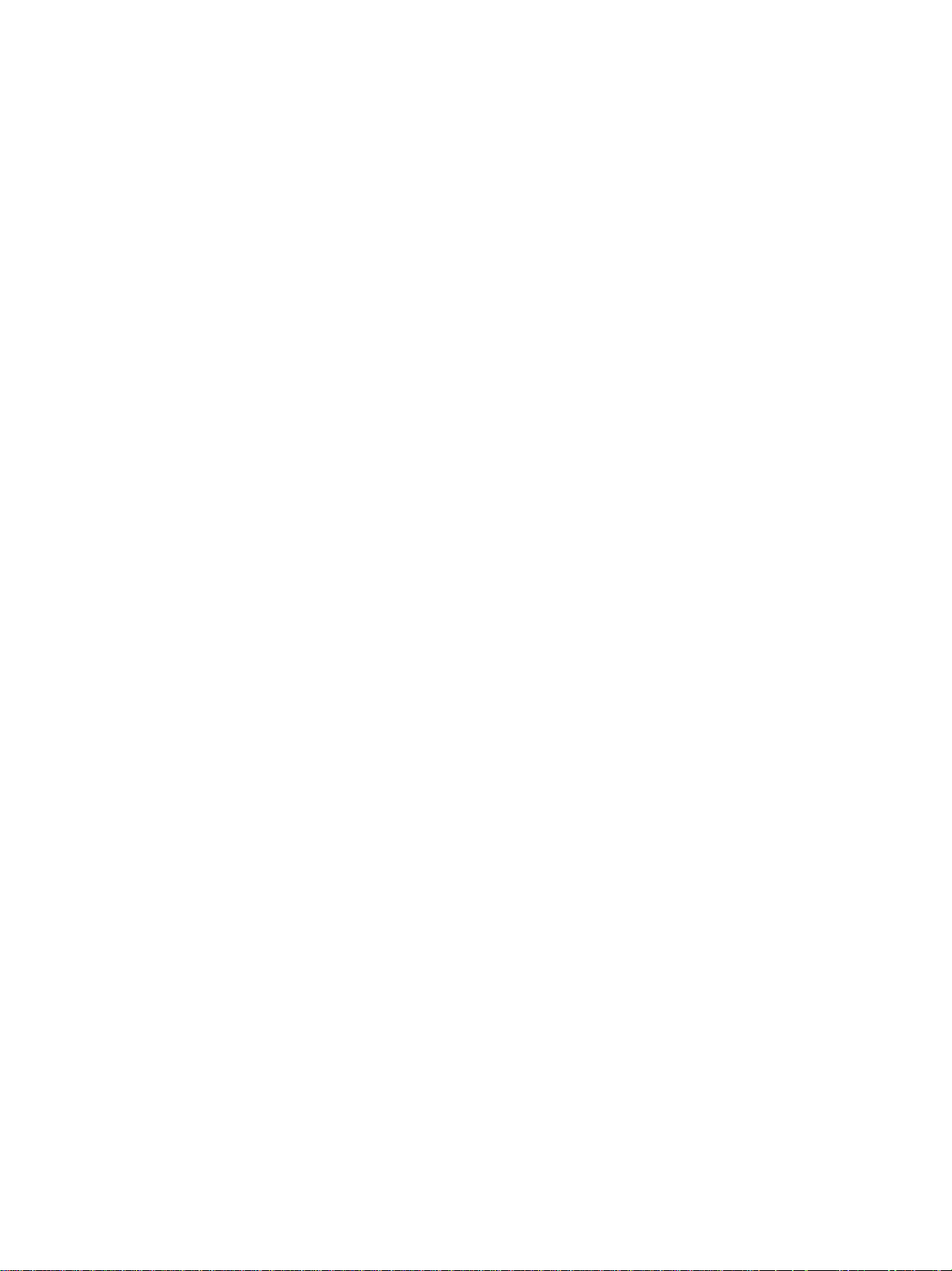
B Meddelanden på kontrollpanelen
Typer av meddelanden på kontrollpanelen . . . . . . . . . . . . . . . . . . . . . . . . . . . . . . . . . . . 255
Meddelanden på kontrollpanelen. . . . . . . . . . . . . . . . . . . . . . . . . . . . . . . . . . . . . . . . . . . 256
C Skriva ut med PostScript-emulering
Installationskommentarer. . . . . . . . . . . . . . . . . . . . . . . . . . . . . . . . . . . . . . . . . . . . . . . . . 261
Uppgradera från en äldre version av Windows . . . . . . . . . . . . . . . . . . . . . . . . . . . . . 261
Identifiera olika skrivardrivrutiner i Windows NT 4.0 . . . . . . . . . . . . . . . . . . . . . . . . . 262
Installera endast skrivardrivrutinen . . . . . . . . . . . . . . . . . . . . . . . . . . . . . . . . . . . . . . 262
Aktuella HP Officejet-användare . . . . . . . . . . . . . . . . . . . . . . . . . . . . . . . . . . . . . . . . 262
Särskilda utskriftsfunktioner och information . . . . . . . . . . . . . . . . . . . . . . . . . . . . . . . . . . 263
Utskriftsegenskaper. . . . . . . . . . . . . . . . . . . . . . . . . . . . . . . . . . . . . . . . . . . . . . . . . . 263
Utskriftsfunktioner . . . . . . . . . . . . . . . . . . . . . . . . . . . . . . . . . . . . . . . . . . . . . . . . . . . 263
Index
8 Innehåll SVWW
Page 11
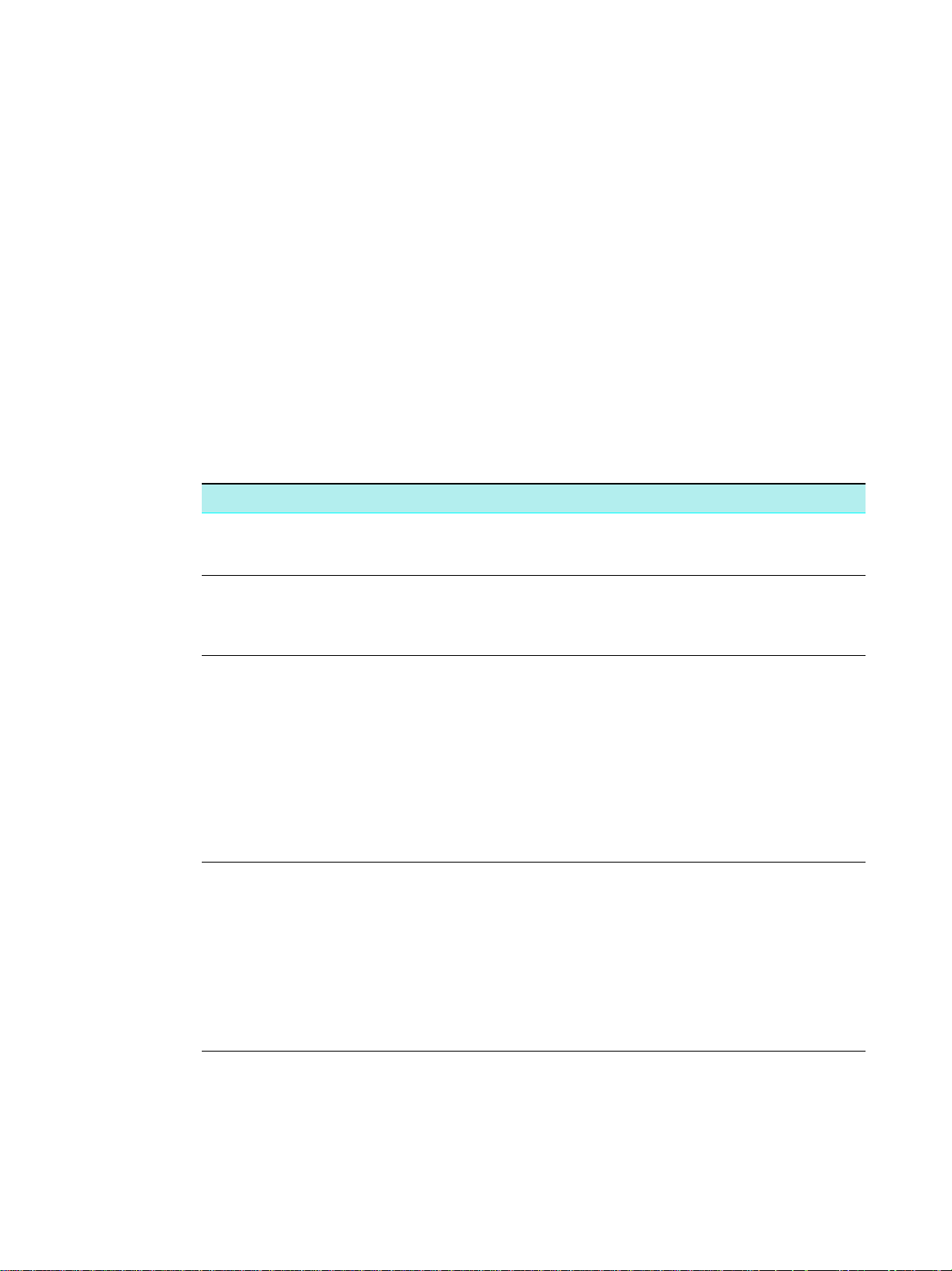
Komma igång
1
Följande avsnitt innehåller information om hur du använder HP: s enhet samt en lista med
resurser om du vill ha mer information.
z Fler resurser
z Funktioner och konfigurationer
z Förstå produktens delar och komponenter
Fler resurser
Följande resurser tillhandahåller ytterligare information om HP:s enhet.
Resurs Beskrivning Plats
Introduktionshandledning
Produktintroduktion
Inbäddad
webbserver
(nätverksanslutning)
Verktygslådan
(Microsoft
Windows
direktanslutning)
®
®
-
Tillhandahåller anvisningar för hur du installerar
produkten, samt garanti- och
säkerhetsinformation.
Tillhandahåller en kort, animerad introduktion av
produkten och dess funktioner. Du kan visa
introduktionen när du vill.
Ett webbaserat verktyg som du kan använda för
att visa statusinformation, ändra inställningar
och hantera enheten från vilken dator som helst
i nätverket. Länkar finns till HP Instant Support
och myPrintMileage. Detta är webbaserade
verktyg som du kan använda för att felsöka
produkten och effektivt hantera aktiviteter och
material.
Mer information finns i Inbäddad webbserver
(nätverksanslutning), HP Instant Support och
myPrintMileage.
Tillhandahåller jobbrapporter (till exempel alla
jobb som utförts av respektive användare och
statistik för dessa jobb) och information om
maskinstatus och -underhåll. Därutöver finns
anvisningar för hur du utför många av de
uppgifter som beskrivs i den här handboken,
liksom instruktioner för hur du konfigurerar olika
alternativ för maskinen.
Mer information finns i avsnittet Verktygslådan
(direkt anslutning).
Inkluderas i produktförpackningen
i form av en tryckt handbok.
Finns på CD-skivan Starter CD 1.
Sätt i Starter CD 1 i
CD-ROM-enheten och klicka på
länken för produktintroduktionen.
Åtkomst via alla vanliga
webbläsare.
Öppna webbläsaren, ange
IP-adressen (Internet Protocol) för
maskinen och tryck på Retur på
tangentbordet.
Åtkomst från datorn när du
använder verktygslådan.
Öppna Start-menyn på datorn,
peka på Program, HP Officejet
9100 series och klicka på
HP Officejet 9100 series
Verktygslåda.
Direkthjälp för
skrivardrivrutinen
(Windows)
SVWW Fler resurser 9
Tillhandahåller information om hur du använder
skrivardrivrutinen.
Åtkomst från datorn när du
använder skrivardrivrutinen.
Page 12
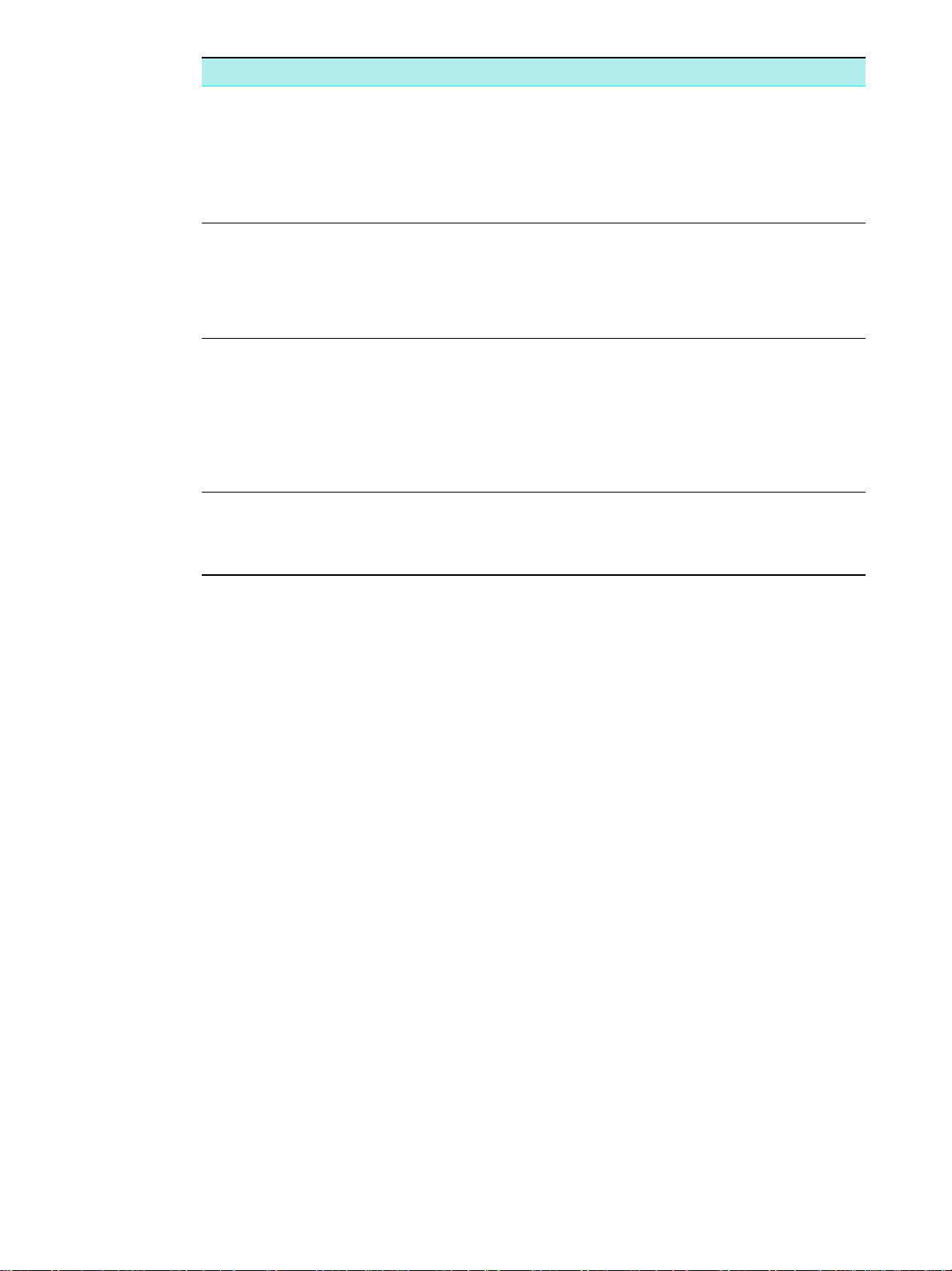
Resurs Beskrivning Plats
Direkthjälp för
programvaran
HP Photo and
Imaging
(direktanslutning)
HP Jetdirect
Administrator’s
Guide
HP Instant
Support
HP:s webbplatser
på webben
Ger information om hur du använder
programvaran HP Photo and Imaging
(Windows) eller HP Image Zone (Macintosh)
som installeras när en enhet ansluts direkt till en
dator.
Mer information finns i avsnittet Använda
programvaran HP Photo and Imaging.
Ger information om nätverksanslutningar och
instruktioner för hur du konfigurerar och felsöker
HP Jetdirect-skrivarservern.
En serie webbaserade felsökningsverktyg som
hjälper dig att snabbt identifiera, analysera och
lösa dator- och utskriftsproblem.
Mer information finns i HP Instant Support.
Tillhandahåller den senaste
skrivarprogramvaran, produktinformationen och
supportinformationen för enheten.
Åtkomst från datorn när du
använder programvaran
HP Photo and Imaging.
Finns på Starter CD 1 i form av en
PDF-fil (alla språk) och CHM
(endast engelska). Sätt i
Starter CD 1 i CD-ROM-enheten
och klicka på länken för
dokumentationen.
Åtkomst via alla vanliga
webbläsare.
Öppna webbläsaren, ange
IP-adressen för enheten och tryck
på Retur på tangentbordet. När
den inbäddade webbservern
visas klickar du på HP Instant
Support i det vänstra fönstret.
http://www.hp.com/support/
officejet9100
http://www.hp.com
10 1 - Komma igång SVWW
Page 13
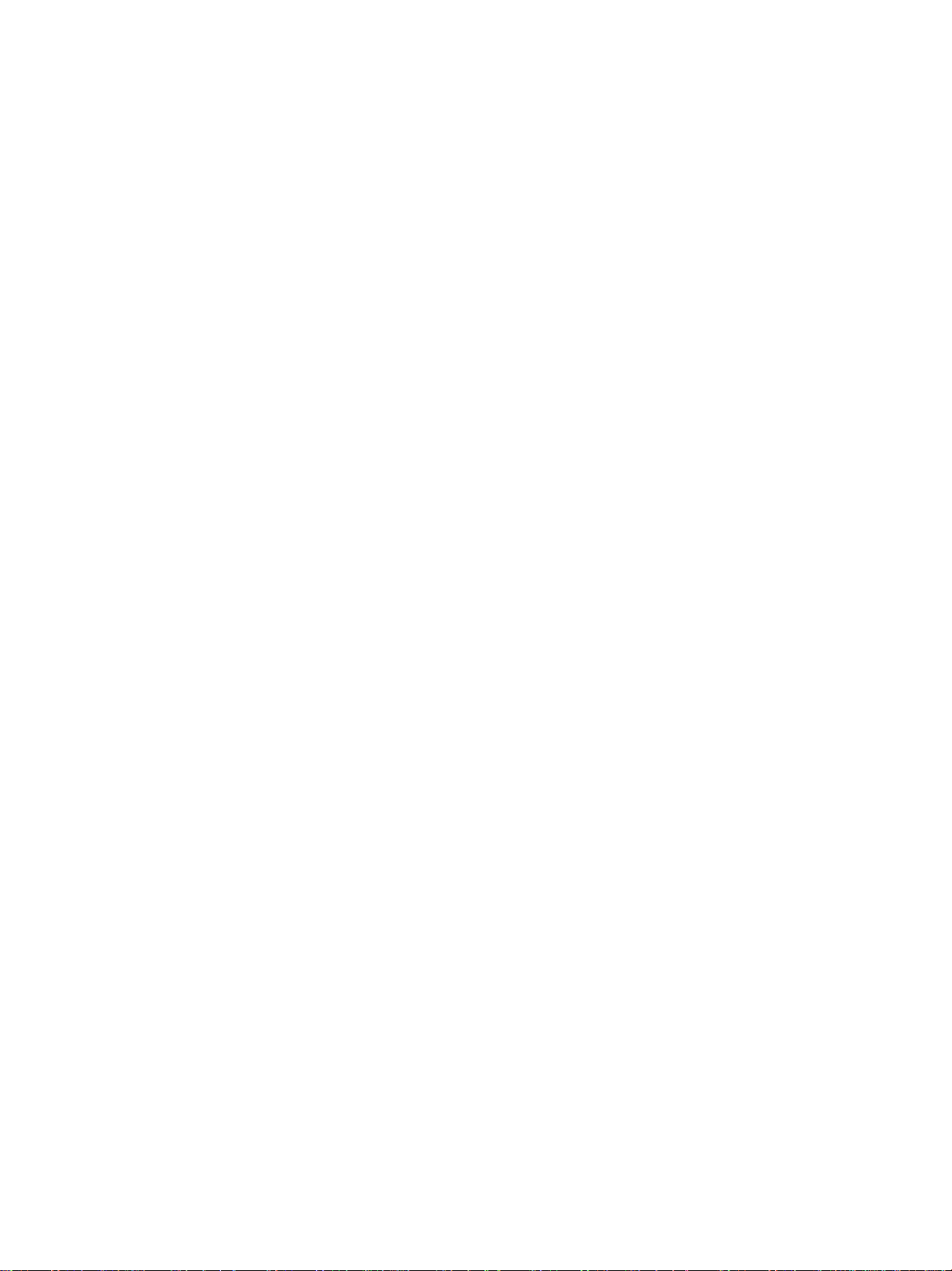
Funktioner och konfigurationer
I det här avsnittet beskrivs funktionerna och konfigurationerna för de tre modellerna .
z Funktioner
z Konfigurationer
Funktioner
HP Officejet 9100 series all-in-one är ett kraftfullt affärsverktyg som kombinerar alla funkti oner
från traditionella kontorsprodukter och kontorsutrustning. Du kan använda HP Officejet 9100
series all-in-one för att skriva ut, kopiera, skanna och faxa svart vita dokument, liksom
gråskale- och färgdokument. Du kan skriva ut och spara foton från minneskortet i en digital
kamera och skicka fotografierna med e-post. Med rätt nätverksanslutning kan du också
skanna ett dokument och sedan skicka det till en eller flera e-postadresser eller spara det i en
nätverksmapp. Slutligen kan du även arkivera inkommande faxmeddelanden i en
nätverksmapp.
Enheten inkluderar följande funktioner och komponenter:
z Kostnadseffektiv utskrift med fyra separata bläckpatroner med hög kapacitet, slitstarka
skrivarhuvuden och hög utskriftskapacitet på upp till 10 000 sidor per månad.
z Enhet för automatisk dubbelsidi g utskrift för kopiering och utskrift på båda sidorna av
papperet.
z Automatisk dokumentmatare (ADF) och flatbäddsskanner för flexibel skanning.
z Optisk skanner av legal-storlek (8 1/2” x 14”) med en upplösning på 2 400 x 2 400 dpi
(punkter per tum) och en maxupplösning på 4 800 dpi vid utskrift på HP Premium
Photo-papper för skanningar med hög kvalitet.
z Flera funktioner för ökad produktivitet:
• Skanna i förväg vid flerprogramskörning
Ett jobb kan skannas in i minnet samtidigt som ett annat jobb utförs. Bearbetnin gen av
skanningsjobbet påbörjas så fort det pågående jobbet är färdigt. För kopieringsjobb
kan du skanna in upp till 30 sidor i förväg.
• Skanna en gång, skriv ut flera
När du kopierar flera sidor skannas varje sida in i minnet. Kopiorna skri vs sedan ut
baserat på denna enda skanning, i stället för att varje sida skannas för varje ny kopia.
z Kompletta faxfunktioner för överföring med 33,6 kbit/s (kilobit per sekund). 4 MB
(megabyte) tillgängligt utrymme för inkommande faxmeddelanden.
z Lättillgängligt tangentbord för enkel inmatning av e-postadresser och sökvägar till
nätverksmappar direkt från kontrollpanelen.
z Anslutningsalternativ för kabelbaserade och trådlösa arbetsgruppsanslutningar via ett
nätverk och för direktanslutning till en dator via USB- eller parallellkabel.
z Expanderbart minne på upp till 25 MB via två DIMM-socklar (Dual Inline Memory Module)
och expanderbar pappersinmatningskapacitet för upp till 650 pappersark.
z V erktyg för k onf igurat ion, öv ervakning och f elsökning a v pr odukten, ant ingen från en heten
eller från en plats i nätverket. Ytterligare verktyg för hantering av utskriftskostnader med
inbyggda funktioner för jobbstatistik och möjlighet att styra färganvändningen.
SVWW Funktioner och konfigurationer 11
Page 14
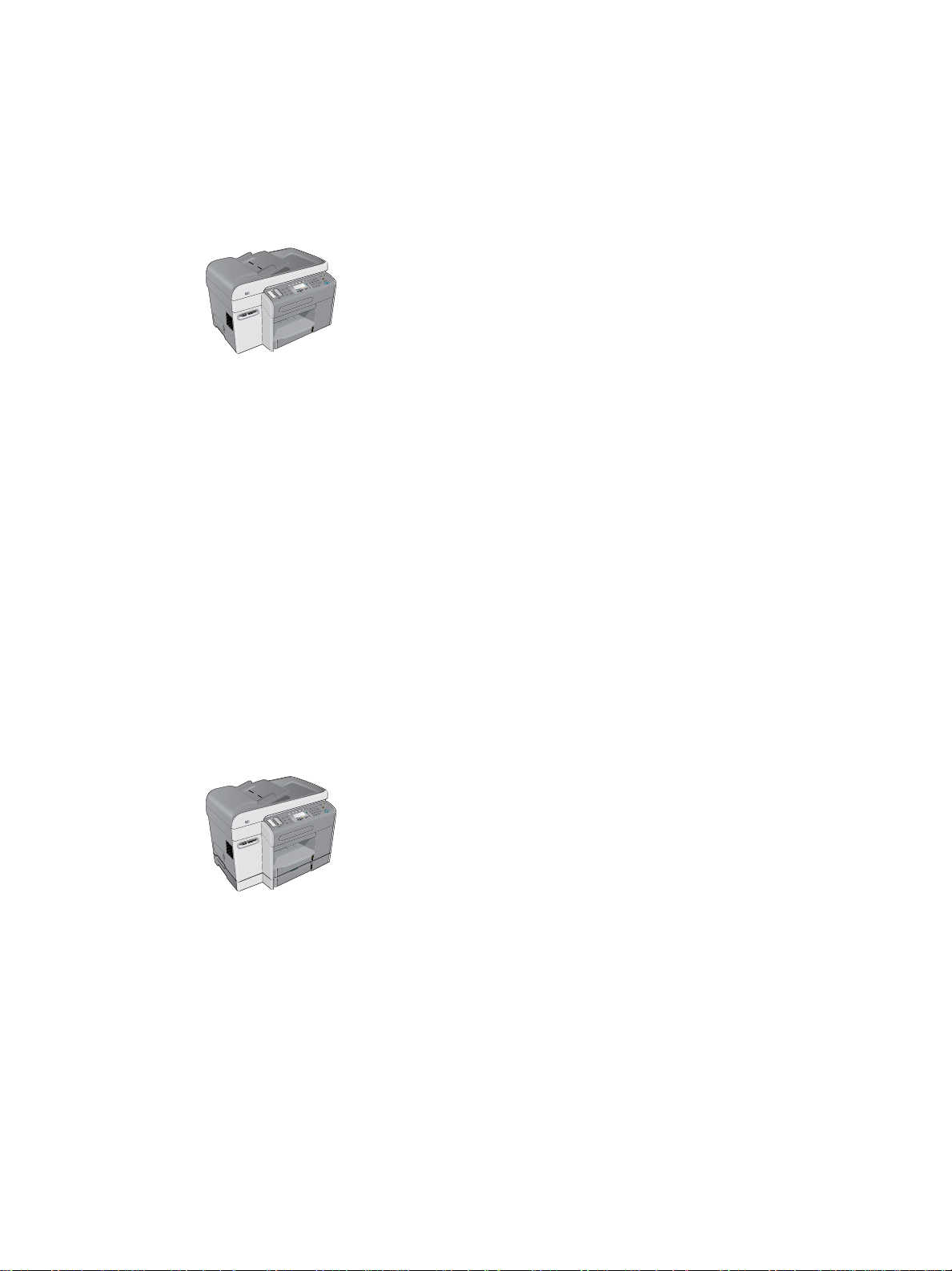
Konfigurationer
Följande avsnitt innehåller information om funktioner och tillbehör för olika konfigurationer av
HP Officejet 9100 series all-in-one. Även om vissa tillbehör hör till en viss konfiguration kan du
beställa dem separat. Information om hur du beställer tillbehör finns i avsnittet Beställa
HP-tillbehör och förbrukningsmaterial.
HP Officejet 9110 all-in-one
z Fack. HP Officejet 9110 all-in-one är utrustad med ett inmatningsfack (fack1) som
rymmer upp till 150 pappersark eller 30 OH-ark och ett utmatningsfack som rymmer upp
till 100 pappersark.
z Anslutningar. Modellen har en dubbelriktad standardparallellport
(IEEE-1284-kompatibel) och en USB-port, samt en EIO-kortplats (Enhanced Input/Output)
för installation av ett nätverkskort.
z Minne. Enheten levereras med 128 MB minne. Minnet kan utökas och maskinen är
utrustad med två DIMM-socklar som klarar 64 MB eller 128 MB RAM. Maskinen har stöd
för maximalt 384 MB minne (inklusive de 128 MB som levereras med produkten).
z Automatisk dokumentmatare (ADF) och flatbäddsskanner. Den auto matiska
dokumentmataren rymmer upp till 50 pappersark, och flatbäddsskannern kan användas
för original som inte kan matas genom dokumentmataren.
z Enhet för automatisk dubbelsidig utskrift. HP Officejet 9110 är också utrustad med en
enhet för automatisk dubbelsidig utskrift för utskrift av dubbelsidiga dokument, vilket
hjälper dig att spara både pengar och papper.
HP Officejet 9120 all-in-one
Den här modellen är utrustad med samma funktioner som HP Officejet 9110 all-in-one, plus
en HP Jetdirect-skrivars erver som ger möjlighet att dela maskinen i en nätverksmiljö och
skanna dokument från maskinen som direkt kan skickas till e-postadresser eller önskad plats i
nätverket (den här funktionen kallas ofta digital överföring). Modellen levereras med ett andra
fack (fack 2), som rymmer upp till 250 pappersark.
12 1 - Komma igång SVWW
Page 15
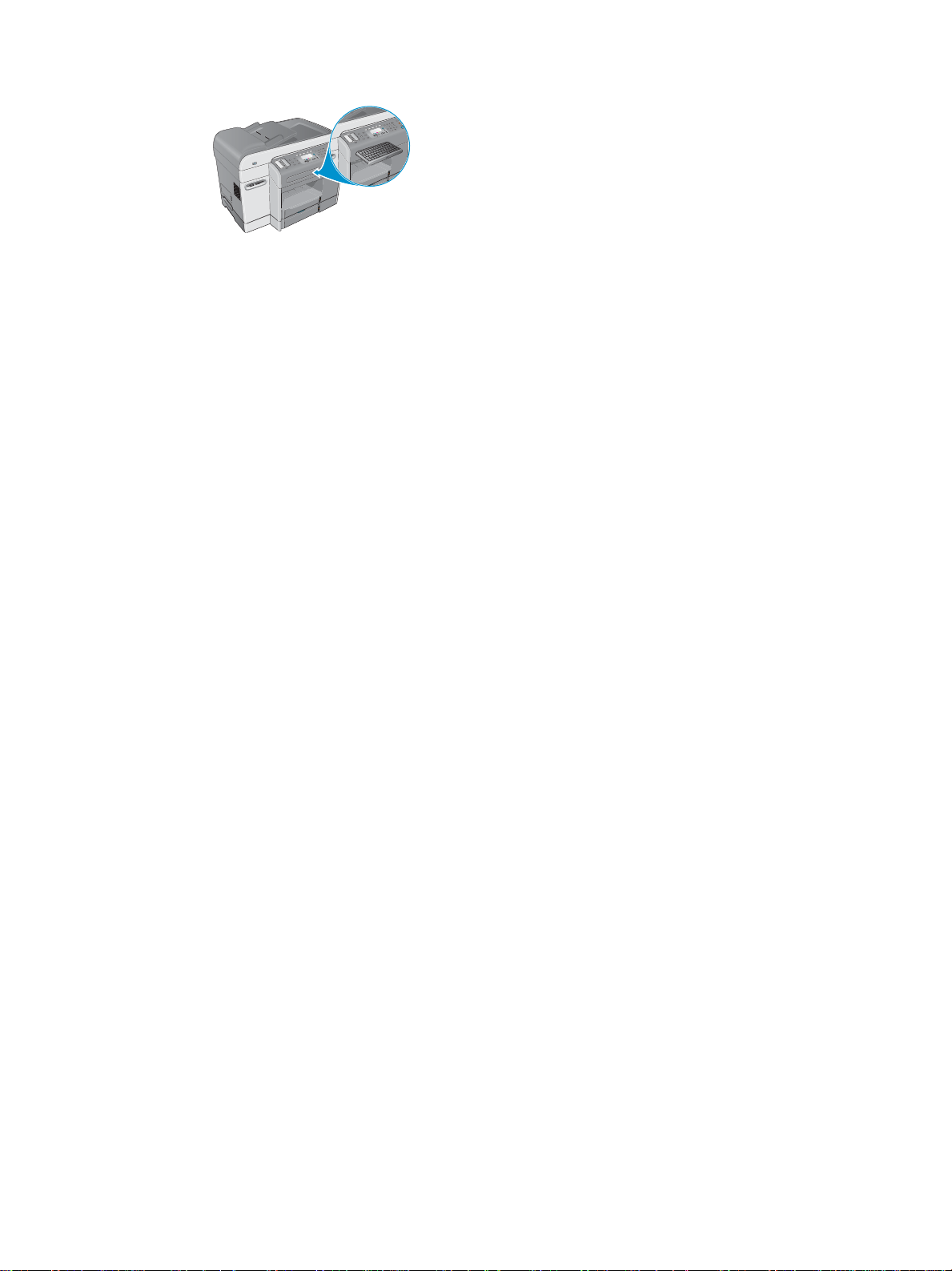
HP Officejet 9130 all-in-one
Den här modellen är utrustad med samma funktioner som HP Officejet 9120 all-in-one, plus
ett tangentbord som underlättar inmatning av e-postadresser och sökvägar till
nätverksmappar direkt från kontrollpanelen.
SVWW Funktioner och konfigurationer 13
Page 16
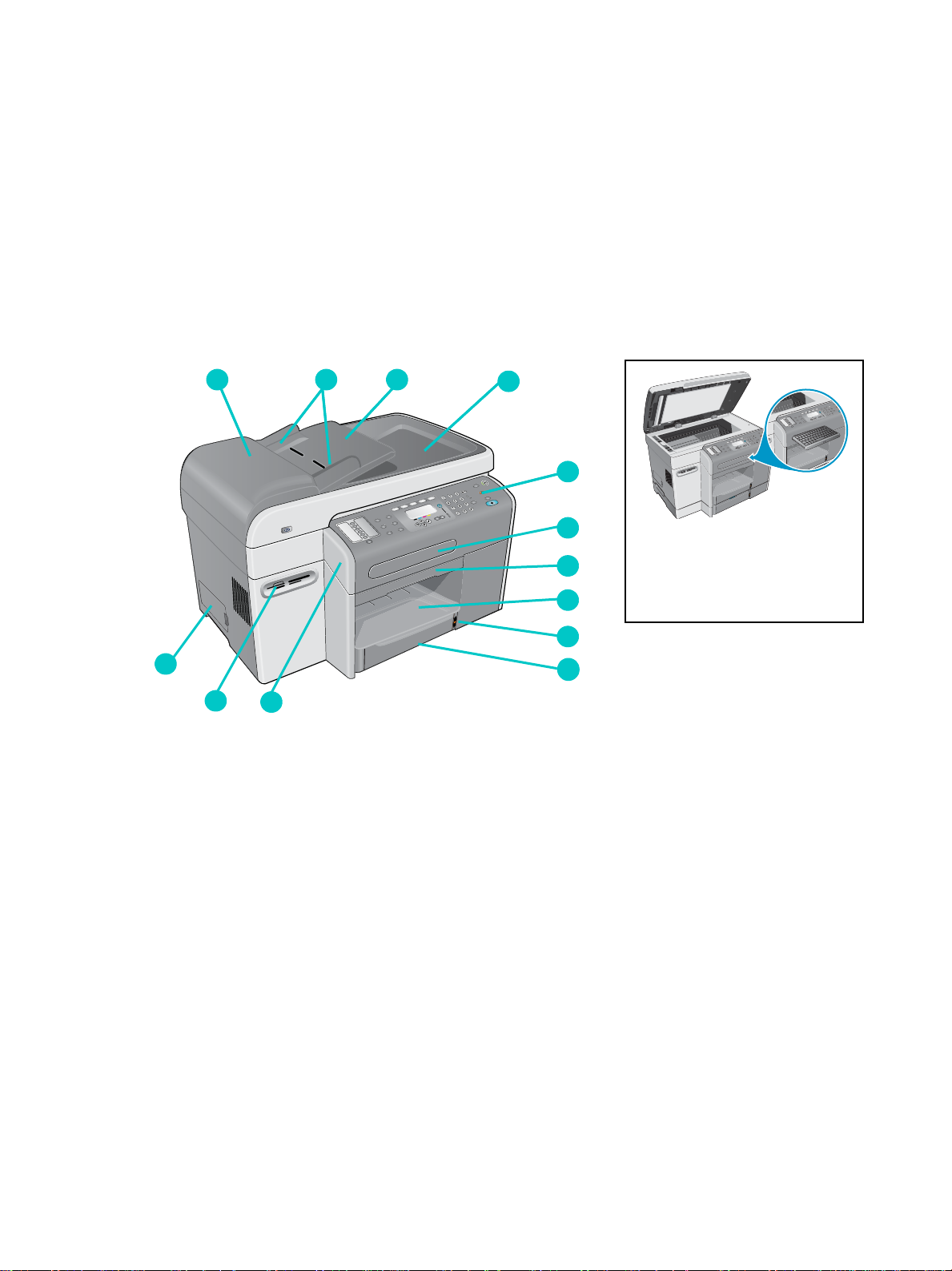
Förstå produktens delar och komponenter
Det här avsnittet är indelat i följande underavsnitt:
z Framsidan
z Kontrollpanelen
z Område för förbrukningsmaterial
z Baksidan
Framsidan
1
13
12
1 Automatisk dokumentmatare (ADF)
2 ADF med ställbara pappersledare för bredd
3 ADF-inmatningsfack
4 ADF-utmatningsfack
11
2
3
4
5
6
Med fack 2 och
7
8
9
tangentbord installerat ;
flatbäddsskannerns
glasskiva syns
10
5 Kontrollpanelen (mer information finns i avsnittet Kontrollpanelen)
6 Fack för tangentbord
7 Handtag till locket för patronhållaren
8 Utmatningsfack
9 Indikator för pappersnivå
10 Fack 1
11 Lock till patronhållaren
12 Kortplatser för minneskort som stöds
13 Sidolucka för åtkomst till DIMM-moduler
14 1 - Komma igång SVWW
Page 17
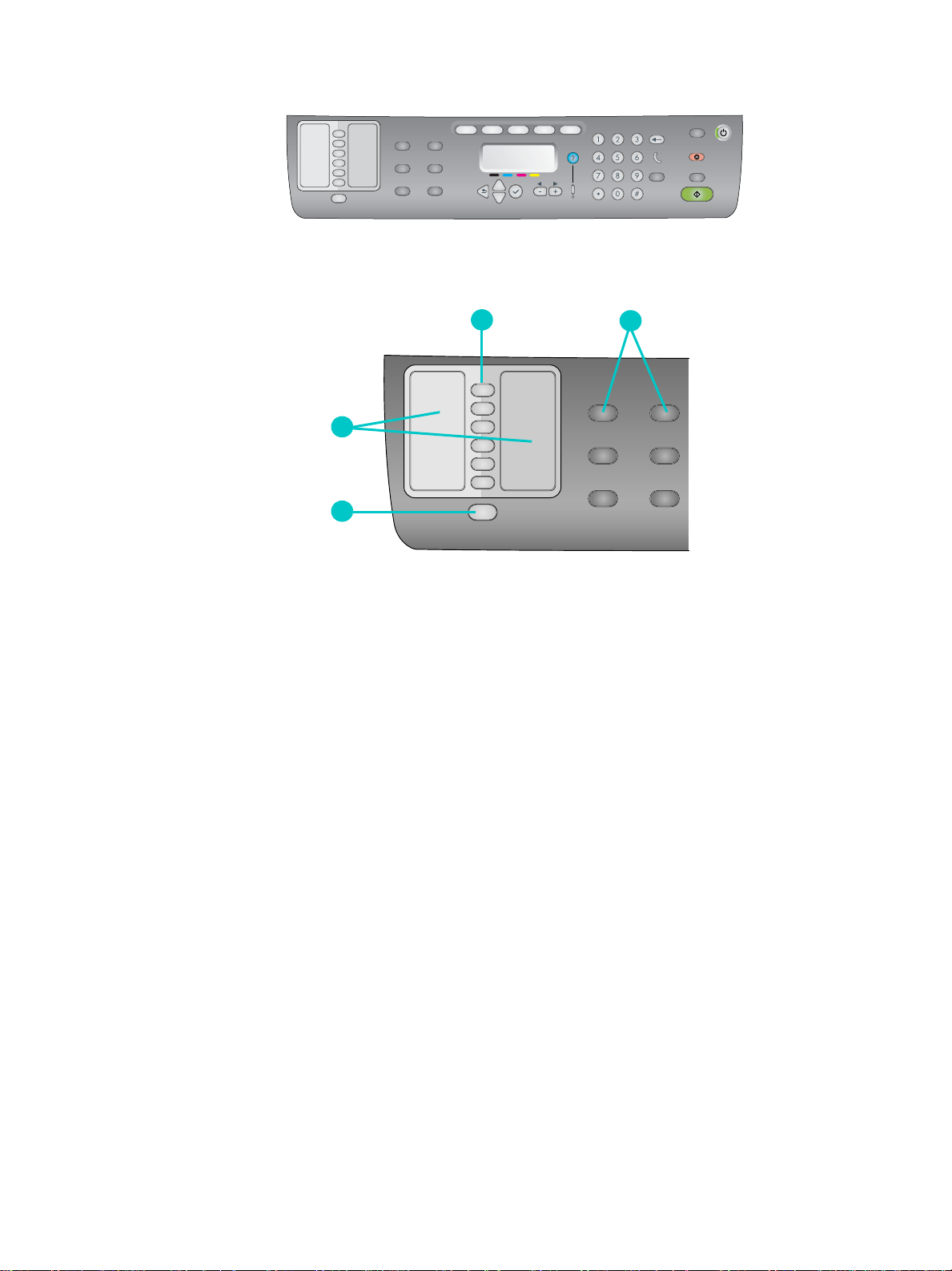
Kontrollpanelen
Till vänster på kontrollpanelen
1
2
4
3
1 Snabbvalsknappar
Använd snabbvalsknapparna för att välja från en färdig lista över snabbvalsposter. De sex
knapparna motsvarar de första sex posterna i listan. En post kan vara ett faxnummer eller
en grupp med faxnummer, en e-postadress eller en grupp med e-postadresser, eller en
mapp i nätverket.
2 Alternativknappar
Använd knapparna F
och F
ACK/TYP om du vill ändra inställningarna för ett jobb. Om du trycker på knappen
ÖRMIN./FÖRST., LJUSARE/MÖRKARE, 2-SIDIGA ALTERNATIV, KVALITET
Meny visas alla kontrollpanelmenyer som du kan använ da för att an ge standardvär den för
inställningar. Mer information finns i avsnittet Läges- och inställningsmenyer på
kontrollpanelen.
3 K
ONTAKTER, knapp
Använd den här knappen för att snabbt visa förkonf igurerade listor med faxnummer och
e-postadresser. Mer information finns i avsnittet Ange snabbvalsposter.
4 Lista över snabbvalsposter
Använd de här områdena för att ange vilka snabbvalsposter som motsvarar de sex
snabbvalsknapparna. Du kan skriva posterna för hand på det linjerade papper som
medföljer, eller skriva ut listor och sätta fast dem. Mer info rmation finns i avsn ittet Skriva ut
en snabbvalsmall för kontrollpanelen.
SVWW Förstå produktens delar och komponenter 15
Page 18
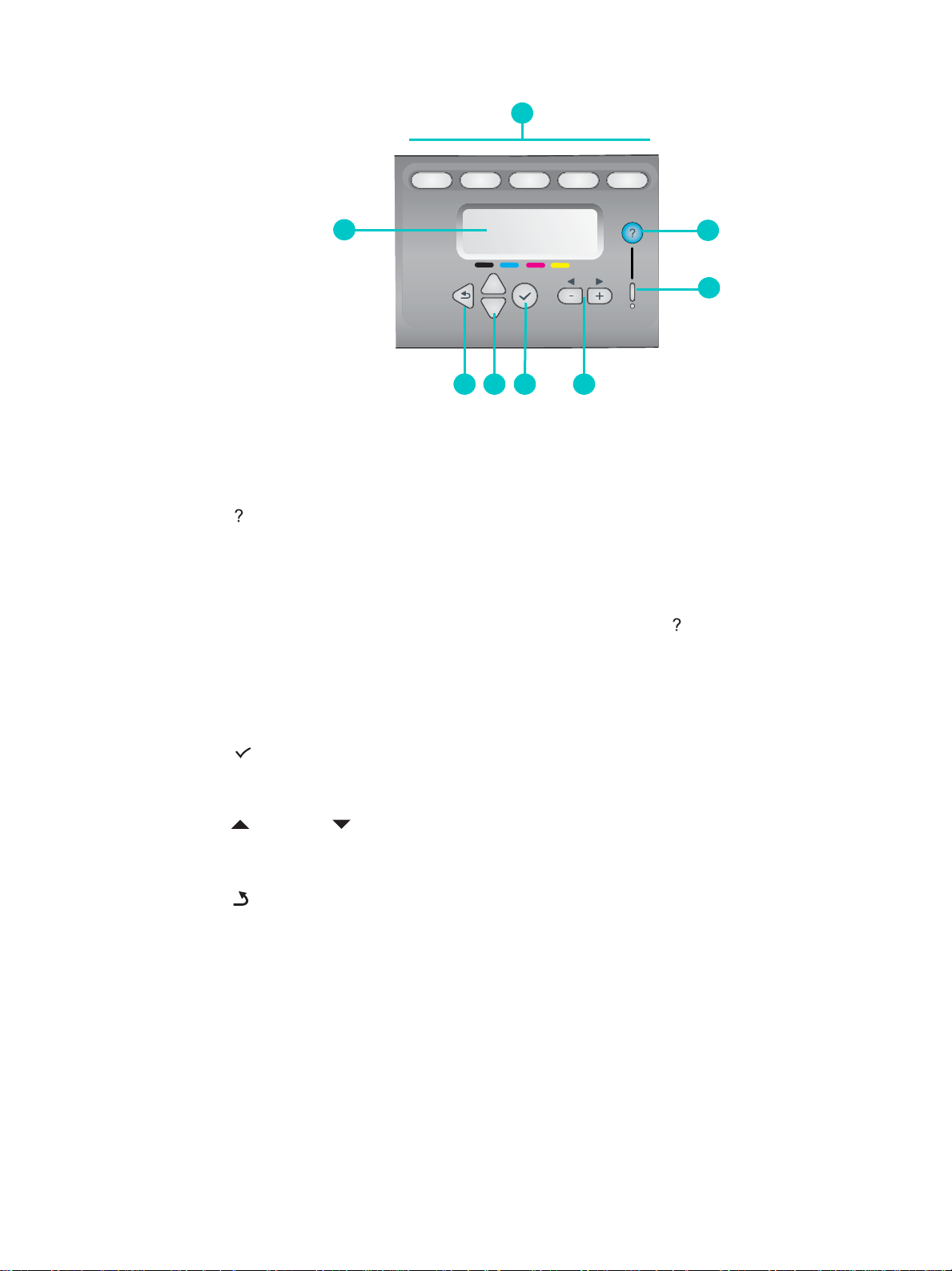
Mitten av kontrollpanelen
1
8
4567
1 Lägesknappar
Använd knapparna K
jobb. Läg esknappen lyser vid aktiv bearbetn ing av et t jobb i respektiv e läge . Om du tryck er
på en lägesknapp blinkar lampan om ett jobb i det aktuella läget bearbetas i bakgrunden.
2 (hjälpknapp)
Ger ytterligare information om meddelanden eller menyer som visas på kontrollpanelens
display. Vid eventuella maskinvaruproblem visas ett meddelande med en beskrivning av
problemet.
3 Varningslampa
Blinkar vid maskinvaruproblem som måste åtgärdas. Tryck på (hjälp) om du vill visa ett
meddelande med en beskrivning av problemet.
4 Knapparna – och +
OPIERA, SKANNA, FOTO, E-POST och FAX för att starta dessa typer av
2
3
• Bläddra mellan de tillgängliga värdena för ett alternativ.
• Flytta markören till vänster och höger i textinmatningsfält.
5 (välj-knapp)
Använd den här knappen för att välja eller spara den inställning som visas på
kontrollpanelens display.
6 (upp)-och (ned)-knappar
Använd de här knapparna för att flytta uppåt eller nedåt i en lista över alternativ eller
poster.
7 (bakåtknapp)
Använd den här knappen för att komma tillbaka till föregående nivå.
8 Kontrollpanelens display
På displayen visas status- och felmeddelanden, läges- och inställningsmenyer och
tillhörande alternativ, hjälpinformation och nivåer för bläckpatronerna. Mer information
finns i avsnitten Meddelanden på kontrollpanelen och Läges- och inställningsmenyer på
kontrollpanelen.
16 1 - Komma igång SVWW
Page 19
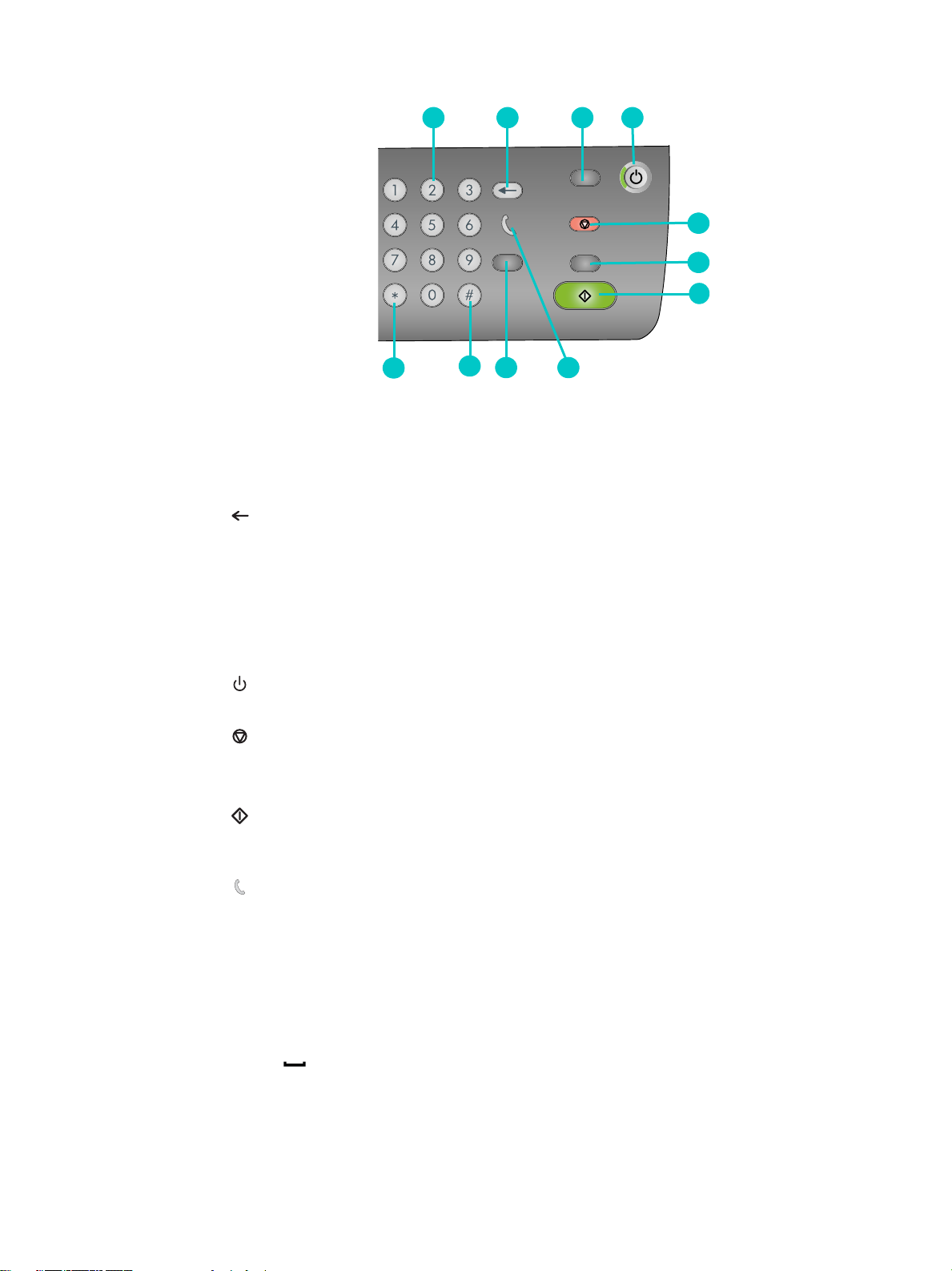
Till höger på kontrollpanelen
1 2 3 4
5
6
7
11
10
89
1 Knappsats
Använd knappsatsen för att slå faxnummer eller skriva text. Texten infogas automatiskt
när du skriver (tecken till höger om markören skrivs inte över). Mer information finns i
avsnittet Ange siffror och text med kontrollpanelens knappsats.
2 (backstegsknapp)
3 Å
TERSTÄLL/VÄNTA PÅ PIN, knapp
Enheten återställs till läget KLAR, vilket innebär att alla lägen återställs till
standardvärdena.
Om administratören har konfigure ra t en he te n för an vä nd a rn a, spä rra s ma skinen om du
håller ned knappen 2 sekunder. En PIN-kod (Personal Identificatio n Number) krävs i detta
fall för att du ska kunna fortsätta.
4 P
Å/AV-knapp och klarlampa
Klarlampan är grön när enheten är påslagen.
5 S
6 S
TOPP, knapp
VART/FÄRG, knapp
Använd den här knappen om du vill växla mellan svartvitt och färg.
7 S
TART, knapp
Använd den här knappen för att starta ett jobb i ett läge när du har konfigurerat
inställningarna.
8 (lur av-lampa)
Den här lampan lyser med fast sken när faxlinjen används och blinkar när faxlinjen
rings upp.
9 Knappen Å
TERUPPR./SVARA
• Ringer upp det senast slagna faxnumret igen när maskinen befinner sig i läget READY
(Klar).
• Svarar i telefonen manuellt vid ett inkommande fax.
10 P
AUS / (blankstegsknapp)
11 S
YMBOLER, knapp
SVWW Förstå produktens delar och komponenter 17
Page 20

Område för förbrukningsmaterial
1
1
2
3
4
5
6
1 Lock till patronhållaren
2 Handtag till locket för patronhållaren
3 Spärrhake för skrivhuvud (för installation och borttagning av skrivhuvuden)
4 Fäste i metall (säkrar kroken på skrivhuvudets spärrhake och fäster haken)
5 Skrivhuvuden
6 Bläckpatroner
7 Skannerlås
Obs! Skannerlåset måste vara olåst om skannern ska fungera. Lås det när du transporterar enh eten
och lås upp det innan du använder den.
7
Baksidan
1 Portar för fax (telefon) och (linje in)
2 EIO-kortplats för en HP Jetdirect-skrivarserver
3 Parallellport
4 USB-port
5 Strömtillförsel
6 Enhet för automatisk dubbelsidig utskrift
1
2
3
4
5
6
18 1 - Komma igång SVWW
Page 21

Installera tillbehör
2
Det här avsnittet är indelat i följande underavsnitt:
z Installera enheten för automatisk dubbelsidig utskrift
z Installera HP Jetdirect-skrivarservern
z Installera minnesmoduler
z Installera fack 2
z Installera tangentbordet
z Aktivera tillbehör i skrivardrivrutinen
Information om hur du beställer tillbehör finns i avsnittet Beställa HP-tillbehör och
förbrukningsmaterial.
Installera enheten för automatisk dubbelsidig utskrift
Med HP:s all-in-one-enhet kan du skriva ut på båda sidorna av papperet, med hjälp av
enheten för automatisk dubbelsidig utskrift. Information om hur du använder enheten för
automatisk dubbelsidig utskrift, när den har installerats, finns i avsnitten Skriva ut på båda
sidor av papperet och Dubbelsidig utskrift.
Så här installerar du enheten för automatisk dubbelsidig utskrift:
1 Tryck på (PÅ/AV-KNAPPEN) för att stänga av maskinen.
2 Skjut in enheten för automatisk dubbelsidig utskrift i maskinen tills den sitter ordentligt
på plats.
SVWW Installera enheten för automatisk dubbelsidig utskrift 19
Page 22
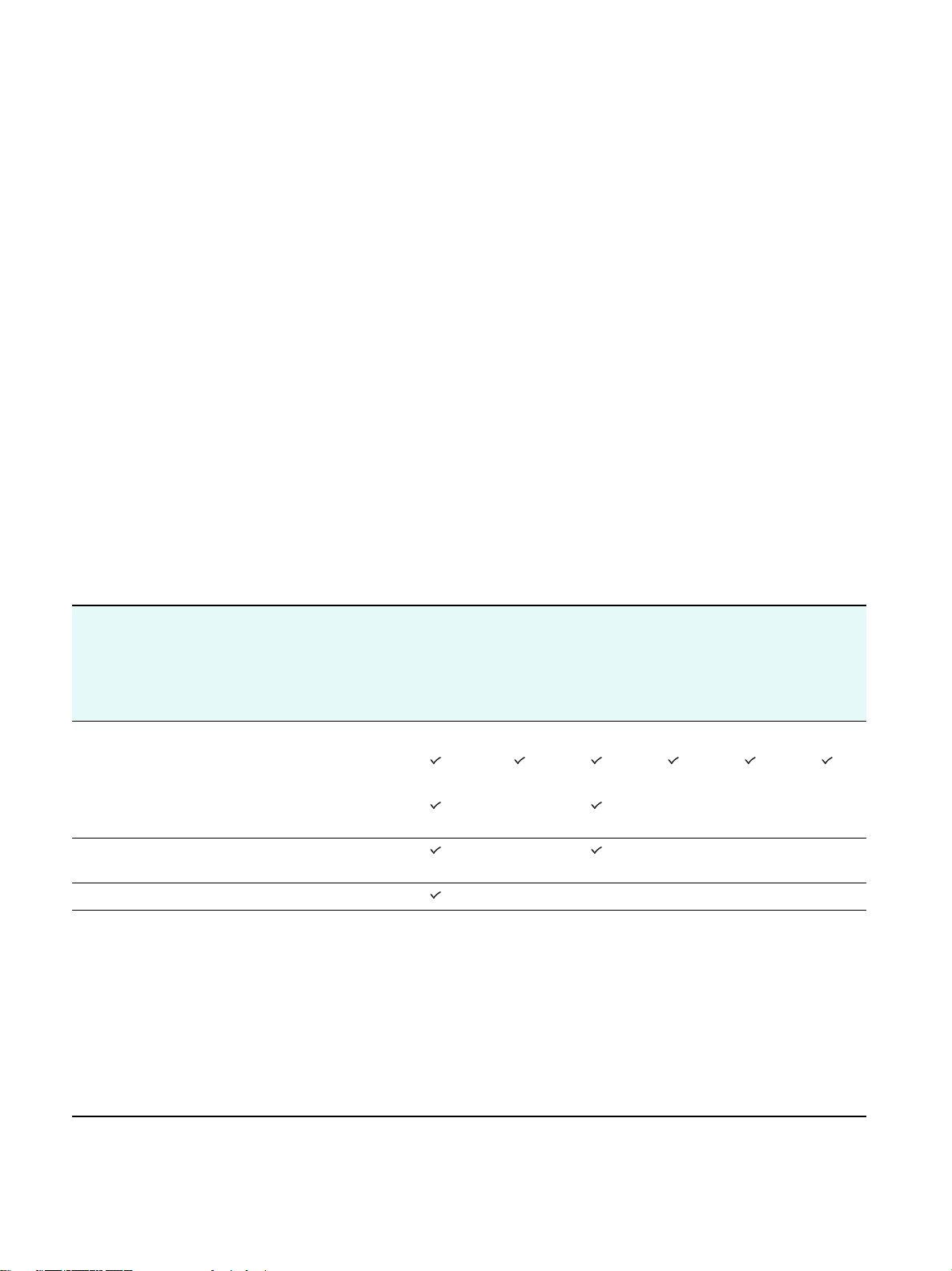
Installera HP Jetdirect-skrivarservern
Du kan dela all-in-one-enheten i ett nätverk när du har installerat en
HP Jetdirect-skrivarserver. HP Jetdirect-skrivarservern kan användas både i klient -server- och
peer-to-peer-konfigurationer. Vissa produktmodeller levereras med en förinstallerad
HP Jetdirect-skrivarserver.
Det här avsnittet är indelat i följande underavsnitt:
z HP Jetdirect-skrivarserverns funktioner
z Installera den interna skrivarservern
z Få mer information
HP Jetdirect-skrivarserverns funktioner
Modellerna HP Officejet 9120 all-in-one och HP Officejet 9130 all-in-one levereras med en
förinstallerad HP Jetdirect-skrivarserver. Om du har köpt modellen HP Officejet 9110
all-in-one och vill ansluta maskinen till ett nätverk måste du använda en kompatibel
HP Jetdirect-skrivarserver. Vilken skrivarserver du bör välja beror på vilka funktioner du
behöver, vilken typ av nätverksanslutning du använder, samt hur många enheter som ska
anslutas till skrivarservern.
I nedanstående tabell sammanfattas funktionerna för de skrivarservrar som stöds av
all-in-one-enheten. Information om hur du beställer HP Jetdirect-skrivarservrar finns i avsnittet
HP Jetdirect-skrivarservrar.
Funktioner*
Inbäd-
Skrivarserver
Skrivare Skanner E-post Foto Fax
dad
webb-
server**
Interna (EIO) skrivarservrar
z HP Jetdirect 620n (rekommenderas)
(Fast Ethernet 10/100Base-TX)
z HP Jetdirect 615n
(Fast Ethernet 10/100Base-TX)
z HP Jetdirect 680n
(802.11b trådlöst Ethernet)
Externa (EX) skrivarservrar***
* Alla interna och externa skrivarservrar har stöd för kopiering.
** Åtkomst (eller inte) till den inbäddade webbservern (EWS). En beskrivning av detta webbaserade verktyg finns i avsnittet
Inbäddad webbserver (nätverksanslutning).
*** Externa skrivarservrar har endast stöd för kopierings- och utskriftsfunktioner. HP Officejet 9100 series all-in-one stöder
följande externa skrivarservrar:
z HP Jetdirect 380x (802.11b trådlöst Ethernet, USB 1.1)
z HP Jetdirect 170x (10Base-T, 1 port – parallell)
z HP Jetdirect 175x (10/100Base-TX, 1 port – USB 1.1)
z HP Jetdirect 300x (10/100Base-TX, 1 port – parallell)
z HP Jetdirect 500x (10/100Base-TX, 10Base2, 3 portar
– parallell)
z HP Jetdirect en3700 (Ethernet 10/100Base-TX, 1 port
– USB 2.0)
20 2 - Installera tillbehör SVWW
Page 23
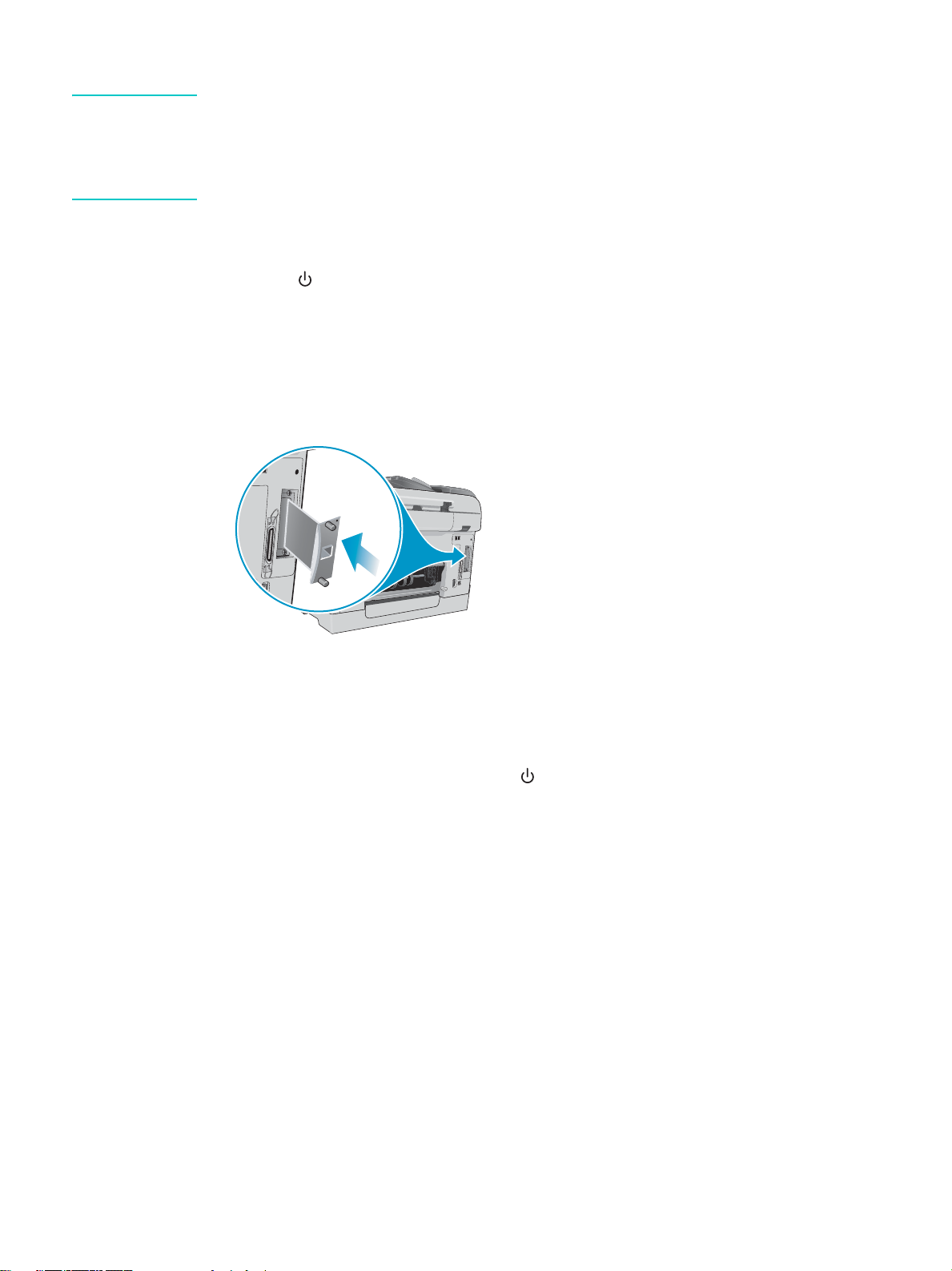
Installera den interna skrivarservern
VIKTIGT Kortet för HP Jetdirect-skrivarservern innehåller känsliga elektroniska komponenter som kan
skadas av statisk elektricitet. Vidrör då och då en slät metallyta på maskinen för att förhindra
uppkomsten av statisk elektricitet. Använd g ärna ett antistatarmband (elle r liknande). Hantera
alltid kortet varsamt. Undvik att röra elektroniska komponenter eller kretsar på kortet. Annars
kan kortet skadas.
Så här installerar du den interna skrivarservern:
1 Tryck på (PÅ/AV-KNAPPEN) för att stänga av maskinen.
2 Dra ur nätsladden och koppla bort alla kablar.
3 Använd en stjärnskruvmejsel för att lossa och ta bort de två skruvarna på luckan till den
tomma EIO-kortplatsen.
4 Skjut in kortet för HP Jetdirect-serverskrivaren i EIO-kortplatsen och se till att det sitter
ordentligt på plats.
5 Skruva i och dra åt skru va rn a som me d följd e kort et för HP Jetdirect-s krivarservern.
6 Anslut en nätverkskabel mellan kortet för HP Jetdirect-skrivarservern och nätverket.
Så här kontrollerar du att skrivarservern har installerats korrekt:
1 Sätt i nätsladden i eluttaget och tryck på (PÅ/AV-KNAPPEN) för att starta maskinen.
2 Skriv ut en konfigurationssida (se Konfigurationssida).
Två sidor bör skrivas ut. Den andra sidan är konfigurationssidan för HP Jetdirect och
innehåller konfigurationsinformation (till exempel nätverkskortets MAC-adress) som du
kan behöva när du konfigurerar maskinen på datorerna i nätverket.
Om konfigurationssidan för HP Jetdirect inte skrivs ut avinstallerar du och installerar om
kortet för skrivarservern för att försäkra dig om att det är ordentligt isatt.
SVWW Installera HP Jetdirect-skrivarservern 21
Page 24
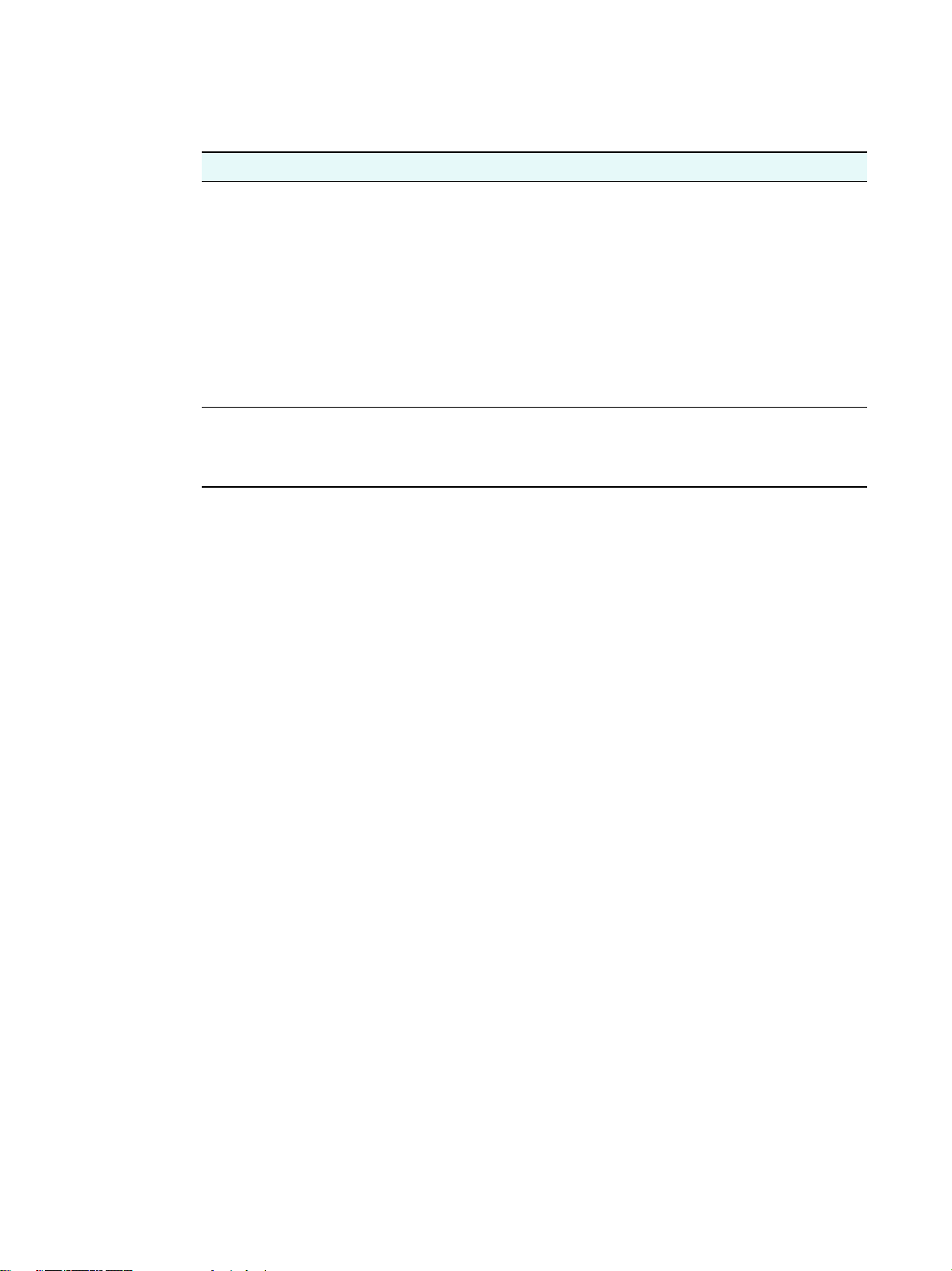
Få mer information
Om du stöter på problem när du skriver ut i nätverket finns mer information i följande
dokumentation:
Dokument Beskrivning
HP Jetdirect Administrator’s
Guide
Dokumentation för
operativsystemet och
nätverksoperativsystemet
Den här handboken, som finns på CD-skivan Starter CD 1, inn ehåller
utförlig information om hur du konfigurerar och använder
HP Jetdirect-skrivarservrar.
Handboken innehåller även information om:
z HP Software Solutions för HP Jetdirect-skrivarservrar
z TCP/IP-konfigurationer
z LPD-tjänster (Line Printer Daemon) på HP Jetdirect-skrivarservern
z FTP-utskrifter (File Transfer Protocol)
z Konfigurationssidan – meddelanden och felsökning
z Inbäddad webbserver, ett webbaserat verktyg som hjälper dig att
konfigurera och hantera nätverksenheter
Den här dokumentationen medfölj d e da torn eller
nätverksoperativsystemet och innehåller grundläggande information om
kända problem vid nätverksutskrifter som är gemensamma för alla
nätverksskrivare och multifunktionsmaskiner.
Utöver dessa resurser finns mer information om all-in-one-enheten och
konfigurationsfunktioner i HP Web Jetadmin. Mer information finns i avsnittet Programvaran
HP Web Jetadmin.
Mer information om HP Web Jetadmin och annan programvara för nätverksskrivare och
all-in-one-enheter från HP finns på http://www.hp.com/support/officejet9100.
22 2 - Installera tillbehör SVWW
Page 25
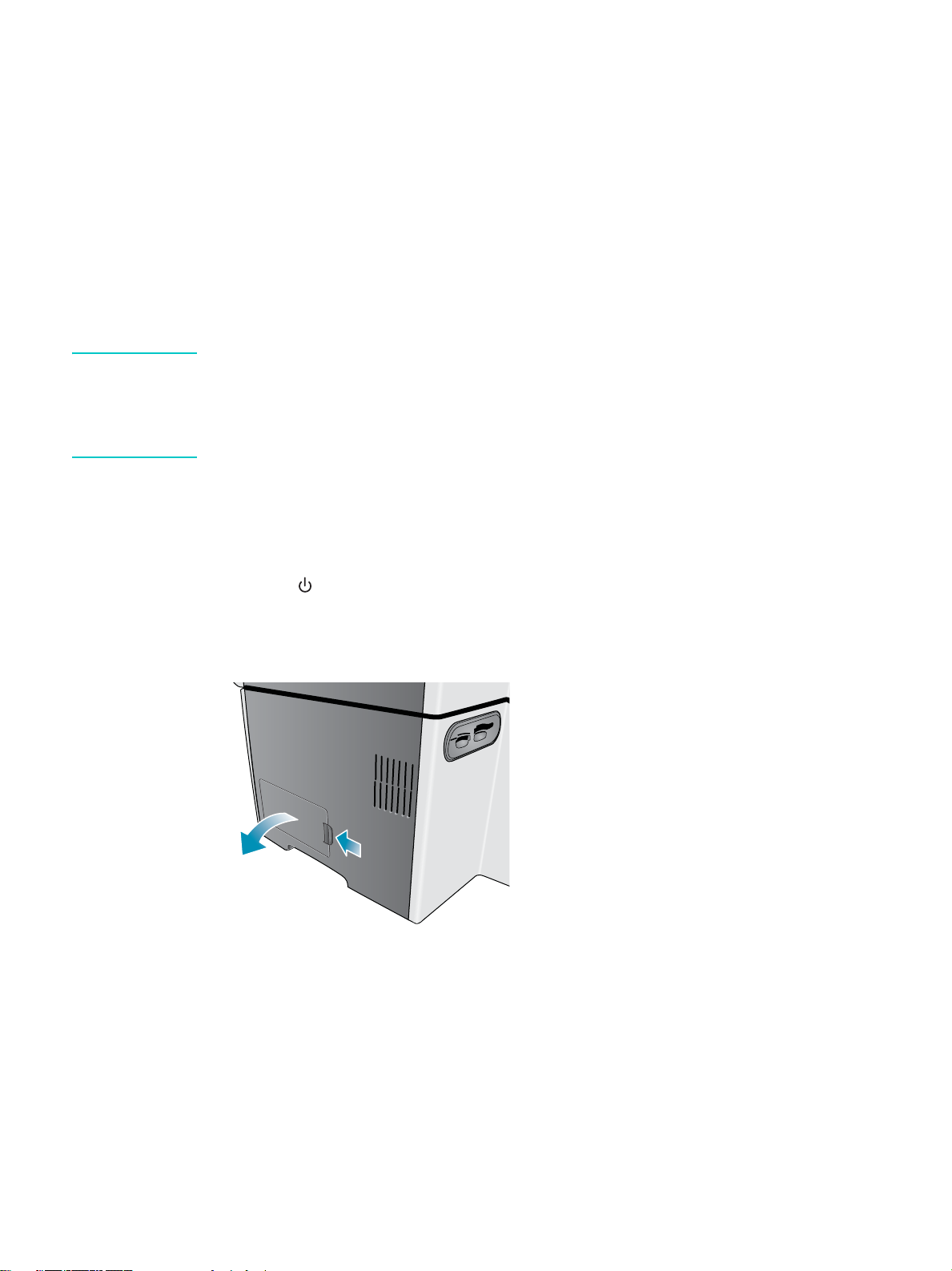
Installera minnesmoduler
Om du ofta skriver ut komplexa bilder eller PostScript®-dokument (PS), eller om du använder
enheten för automatisk dubbelsidig utskrift, kan det hända att du vill utöka maskinens minne.
Mer minne kan nämligen behövas för att den här typen av komplexa utskriftsjobb ska kunna
bearbetas av maskinen. Däremot betyder mer minne inte nödvändigtvis att bearbetningstiden
minskar.
Enheten levereras med 128 MB minne. Maskinen är utrustad med två DIMM-socklar som
klarar 64 MB eller 128 MB RAM. Maskinen har stöd för maximalt 384 MB minne (inklusive de
128 MB som levereras med produkten). Du kan ta reda på h ur mycket minne som är inst allerat
genom att skriva ut en konfigurationssida (se Konfigurationssida). Mer minne kan köpas som
tillbehör (information om hur du beställer tillbehör finns i avsnittet Beställa HP-tillbehör och
förbrukningsmaterial).
VIKTIGT DIMM-modulerna innehåller känsliga elektroniska komponenter som kan skadas av statisk
elektricitet. Vidrör då och då en slät metallyta på maskinen för att förhindra uppkomsten av
statisk elektricitet. Använd gärna ett antistatarmband (eller liknande). Hantera alltid
DIMM-modulerna varsamt. Undvik att vidröra elek troniska komponenter eller kretsar. Annars
kan modulen skadas.
Så här installerar du en DIMM-modul:
1 Skriv ut en konfigurationssida, om du inte redan gjort det, för att ta reda på hur mycket
minne som finns installerat innan du lägger till mer minne (se Konfigurationssida).
2 Tryck på (P
3 Dra ur nätsladden och koppla bort alla kablar.
4 Ta bort sidoluckan på maskinens vänstra sida.
Å/AV-KNAPPEN) för att stänga av maskinen.
SVWW Installera minnesmoduler 23
Page 26
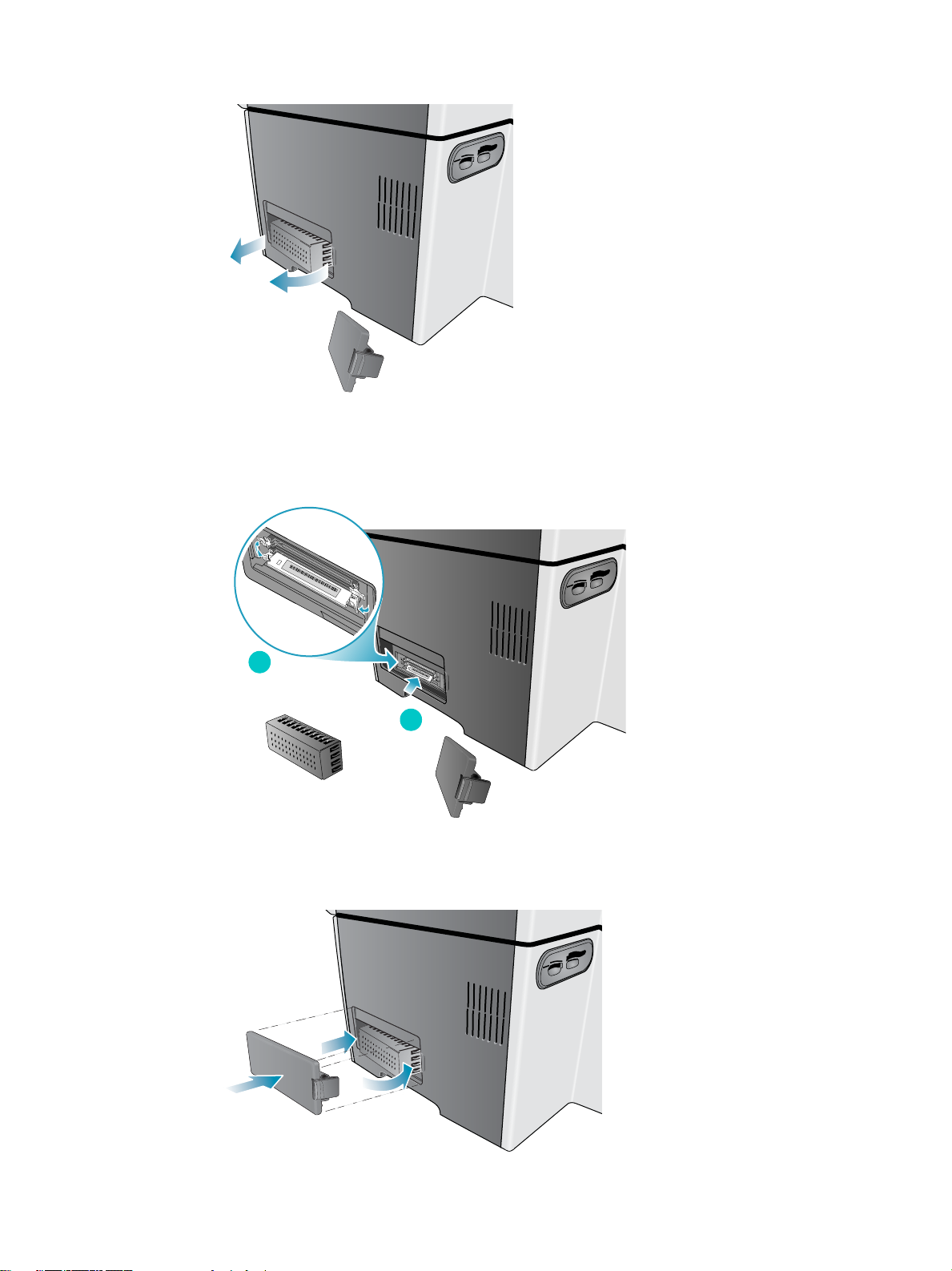
5 Ta bort skyddshöljet för till DIMM-modulerna.
6 Öppna antistatförpackningen och ta ut DIMM-modulen.
7 Rikta in DIMM-modulen så att skårorna längs underkanten ligger parallellt med
DIMM-sockelns upphöjningar. Använd en tom sockel.
8
7
8 Tryck DIMM-modulen på plats i sockeln och se till att den sitter fast ordentligt.
9 Sätt tillbaka skyddshöljet och sidoluckan.
24 2 - Installera tillbehör SVWW
Page 27
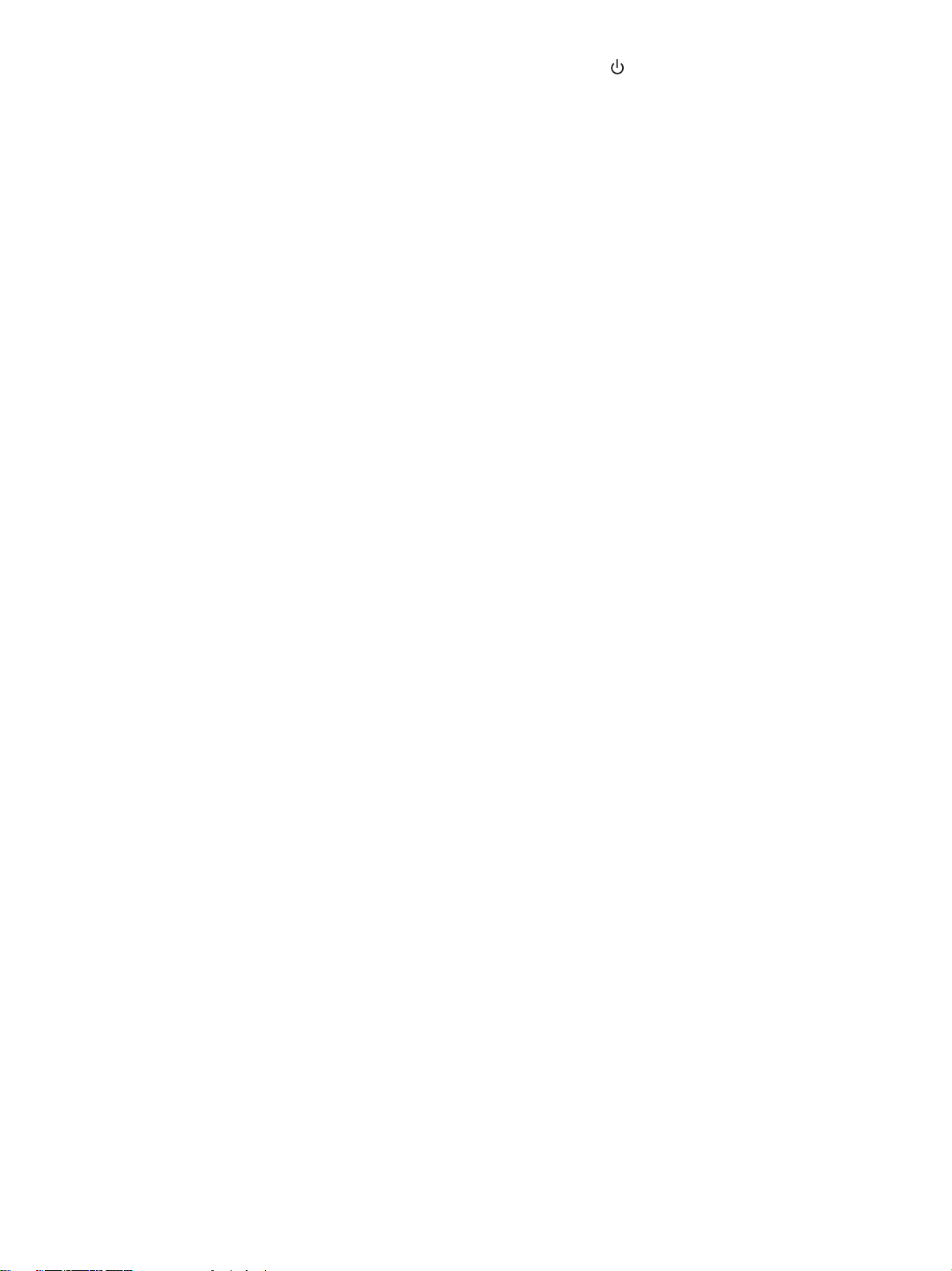
10 Anslut nätsladden och eventuella kablar och tryck på (P
Å/AV-KNAPPEN) för att starta
maskinen.
11 Information om hur du aktiverar DIMM-moduler i skrivardrivrutinen finns i avsnittet
Aktivera tillbehör i skrivardrivrutinen.
Så här kontrollerar du att DIMM-minnet installerats korrekt:
1 Kontrollera att nätsladden och alla kablar är ordentligt isatta och att strömmen är
påslagen.
2 Kontrollera at t text en
READY (Klar) visas på kontrollpanelens display. Om ett
felmeddelande visas kan det betyda att DIMM-modulen inte är korrekt installerad.
3 Skriv ut en konfigurationssida (se Konfigurationssida). Leta upp avsnittet om minne och
jämför den aktuella minnesmängden med minnesmängden på den konfigurationssida du
skrev ut innan du installerade DIMM-modulen. Om minnesmängden inte har ökat kan
detta bero på något av följande problem:
• DIMM-modulen är inte korrekt installerad. Ta bort DIMM-modulen och upprepa
installationsprocessen.
• DIMM-modulen kan vara skadad. Prova med en annan DIM M-modul.
SVWW Installera minnesmoduler 25
Page 28
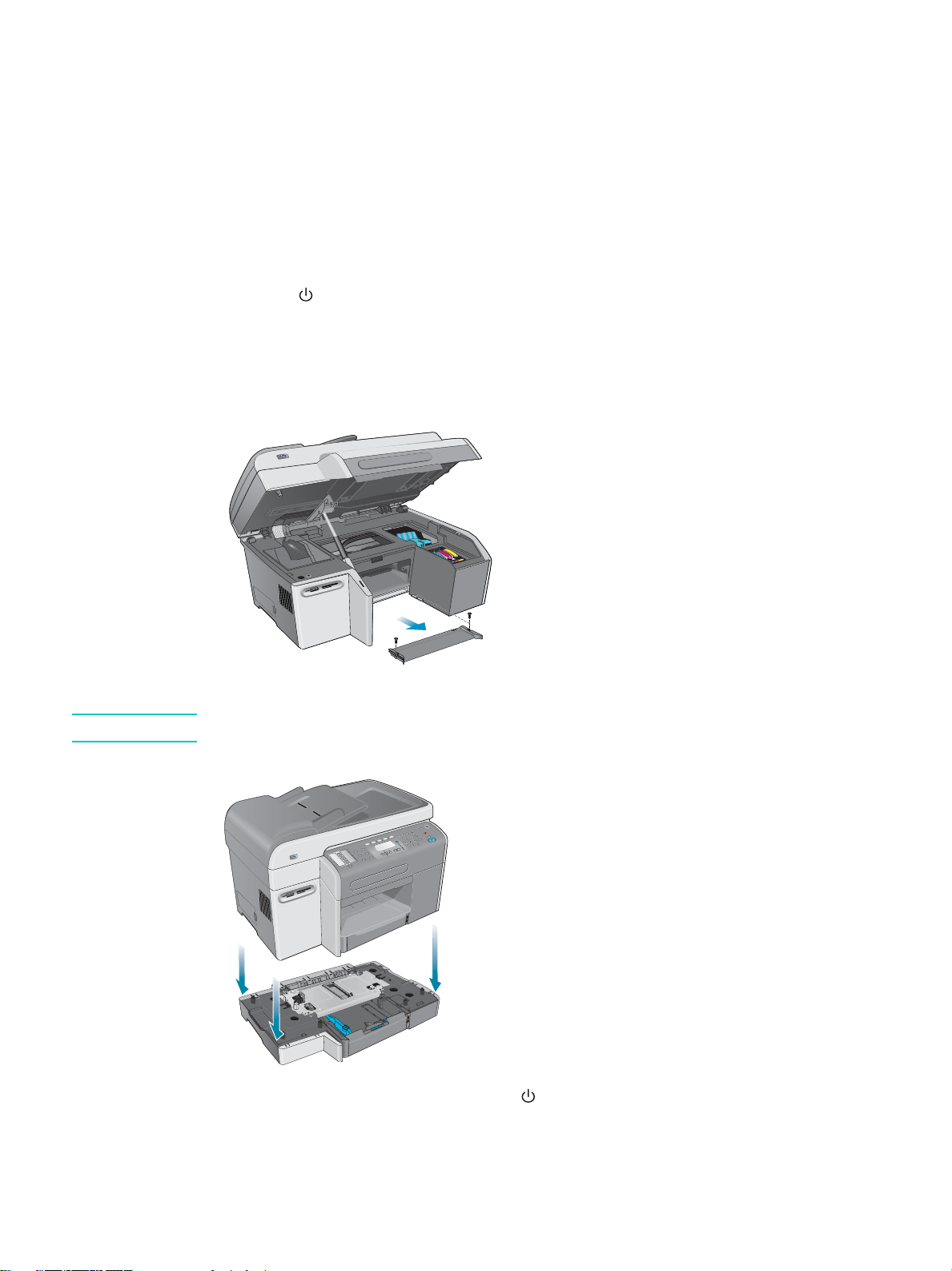
Installera fack 2
Fack 2 finns på modellerna HP Officejet 9120 all-in-one och HP Officejet 9130 all-in-one och
kan beställas som tillbehör för modellen HP Officejet 9110 all-in-one. Fack 2 rymmer upp till
250 pappersark. Du kan byta ut facket mot ett fack för 500 ark. Information om hur du beställer
tillbehör finns i avsnittet Beställa HP-tillbehör och förbrukningsmaterial.
Så här installerar du fack 2:
1 Packa upp facket och ta bort förpackningstejpen och skyddsmaterialet.
2 Tryck på (P
3 Dra ur nätsladden.
4 Om du installerar facket på modellen HP Officejet 9110 all-in-one måste du först montera
bort bottenplattan. Öppna locket till patronhå llar en. Använd en st järnskru vmejsel fö r at t ta
bort de två skruvarna som håller bottenplattan på plats och dra ut plattan.
5 Ställ all-in-one-enheten ovanpå facket för att montera det.
VARNING! Var försiktig så att du inte klämmer fingrar eller händer under maskinen.
Å/AV-KNAPPEN) för att stänga av maskinen.
6 Sätt i nätsladden i eluttaget och tryck på (P
7 Information om hur du aktiverar fack 2 i skrivardrivrutinen finns i avsnittet Aktivera tillbehör
i skrivardrivrutinen.
26 2 - Installera tillbehör SVWW
Å/AV-KNAPPEN) för att starta maskinen.
Page 29
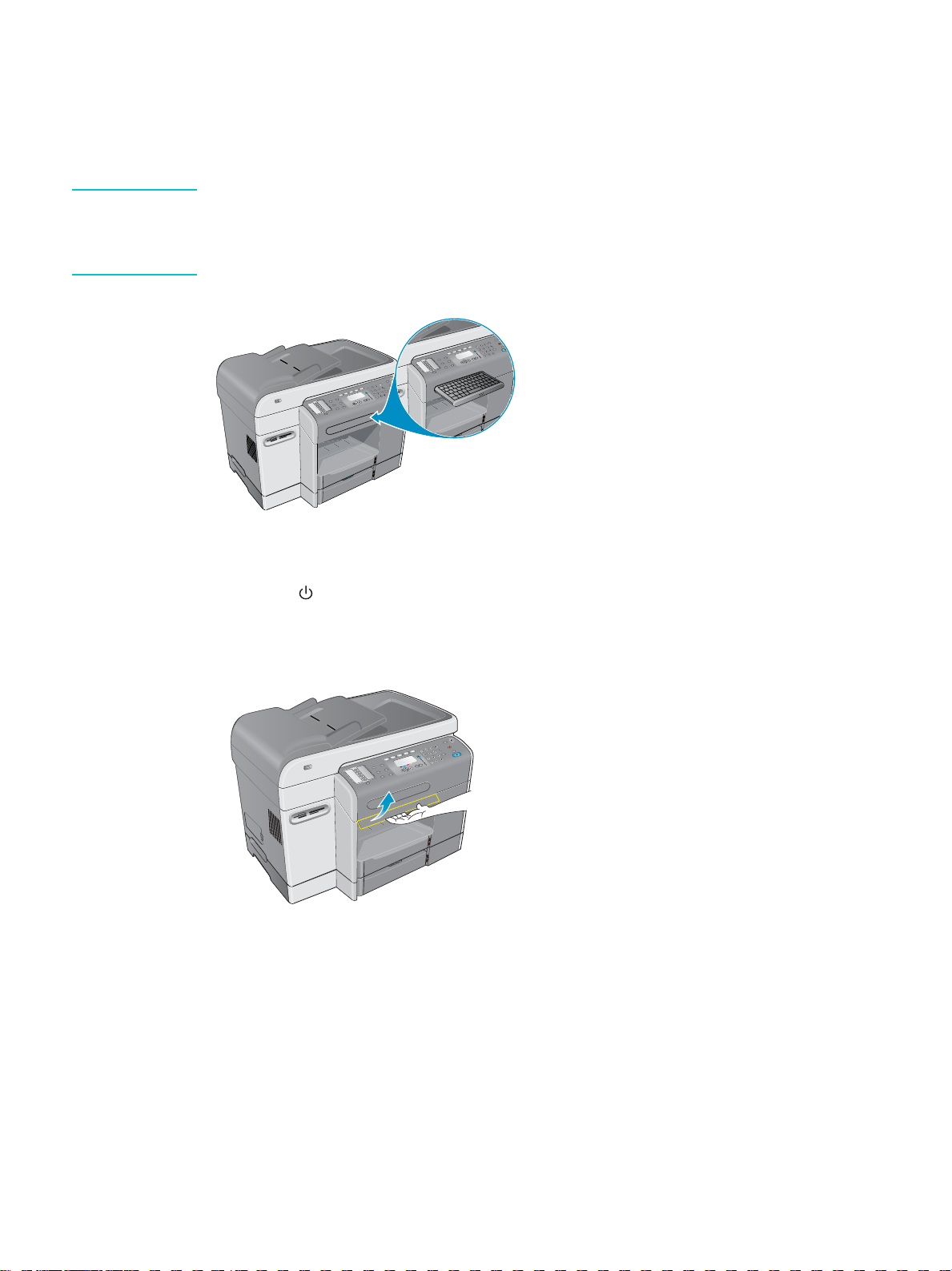
Installera tangentbordet
Tangentbordet är förinstallerat på modellen HP Officejet 9130 all-in-one och kan beställas
som tillbehör för HP Officejet 9110 all-in-one och HP Officejet 9120 all-in-one. Information om
hur du beställer tillbehör finns i avsnittet Beställa HP-tillbehör och förbrukningsmaterial.
Obs! När du skickar skanningar till en nätverksmapp eller som bifogade filer till e-postmeddelanden
från en all-in-one-enhet som är ansluten till ett nätverk, måste du skriva in all nödvändig
information (till exempel användarinformation eller e-postadresser) med hjälp av
all-in-one-enhetens tangentbord.
Så här installerar du tangentbordet:
1 Tryck på (PÅ/AV-KNAPPEN) för att stänga av maskinen.
2 Dra ur nätsladden.
3 Öppna locket till patronhållaren genom att dra handtaget uppåt.
SVWW Installera tangentbordet 27
Page 30
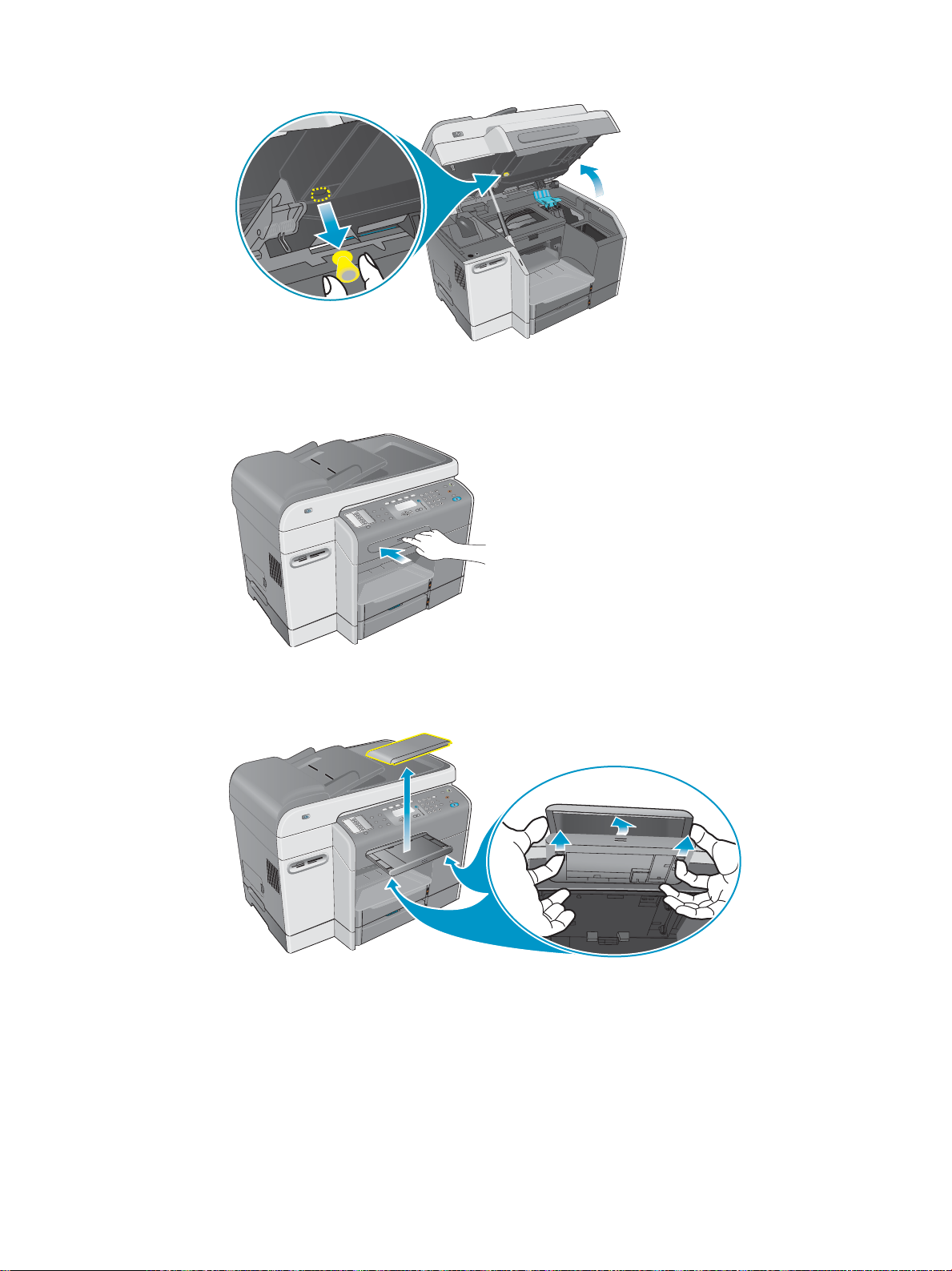
4 Ta bort spärren för tangentbordsfacket på undersidan av locket till patronhållaren.
5 Stäng locket till patronhållaren.
6 Tryck in och släpp luckan på framsidan av tangentbordsfacket för att öppna facket.
7 Om det finns ett hölje som skyddar tangentbordsfacket tar du bort det genom att tr ycka på
de två spärrarna på fackets undersida.
28 2 - Installera tillbehör SVWW
Page 31

8 Skjut in tangentbordets bakkant i facket och tryck ner tangentbordet tills det sitter
ordentligt på plats.
9 Sätt i nätsladden i eluttaget och tryck på (P
Så här kontrollerar du att tangentbordet installerats korrekt:
1 Kontrollera att nätsladden är isatt och att strömmen är påslagen.
2 Kontrollera at t text en READY (Klar) visas på kontrollpanelens display. Om ett
felmeddelande visas kan det betyda att tangentbordet inte är korrekt installerat.
3 Skriv ut en konfigurationssida (se Konfigurationssida). Om tangentbordet inte visas i listan
kan detta bero på något av följande problem:
• Tangentbordet är inte korrekt installerat. Ta bort tangentbordet och upprepa
installationsprocessen.
• Tangentbordet kan vara skadat.
Aktivera tillbehör i skrivardrivrutinen
Så här aktiverar du tillbehör på Windows-datorer:
När du har installerat programvaran för all-in-one-enheten på Windows-datorerna måste du
aktivera fack 2 och DIMM-modulerna i skrivardrivrutinen fö r att de ska fungera. (Enheten för
automatisk dubbelsidig utskrift och tangentbordet behöver inte aktiveras.)
Å/AV-KNAPPEN) för att starta maskinen.
1 Öppna skrivardrivrutinen på något av följande sätt:
• Windows 98, Windows Millennium Edition (Me), Windows NT 4.0
Klicka på Start, peka på Inställningar och klicka sedan på Skrivare.
• Windows XP:
Klicka på Start och sedan på Skrivare och fax.
Du kan också klicka på Start, Kontrollpanelen och Skrivare och fax.
2 Högerklicka på ikonen för skrivardrivrutinen och klicka på Egenskaper.
3 Klicka på någon av följande flikar: Konfigurera, Enhetsinställningar eller
Enhetsalternativ. (Namnen på flikarna varierar beroende på vilken skrivardrivrutin och
vilket operativsystem som används.) Klicka på det tillbehör du vill aktivera på den flik du
valt och klicka sedan på Installerat på den nedrullningsbara menyn. Klicka på OK.
SVWW Aktivera tillbehör i skrivardrivrutinen 29
®
och Windows 2000:
Page 32
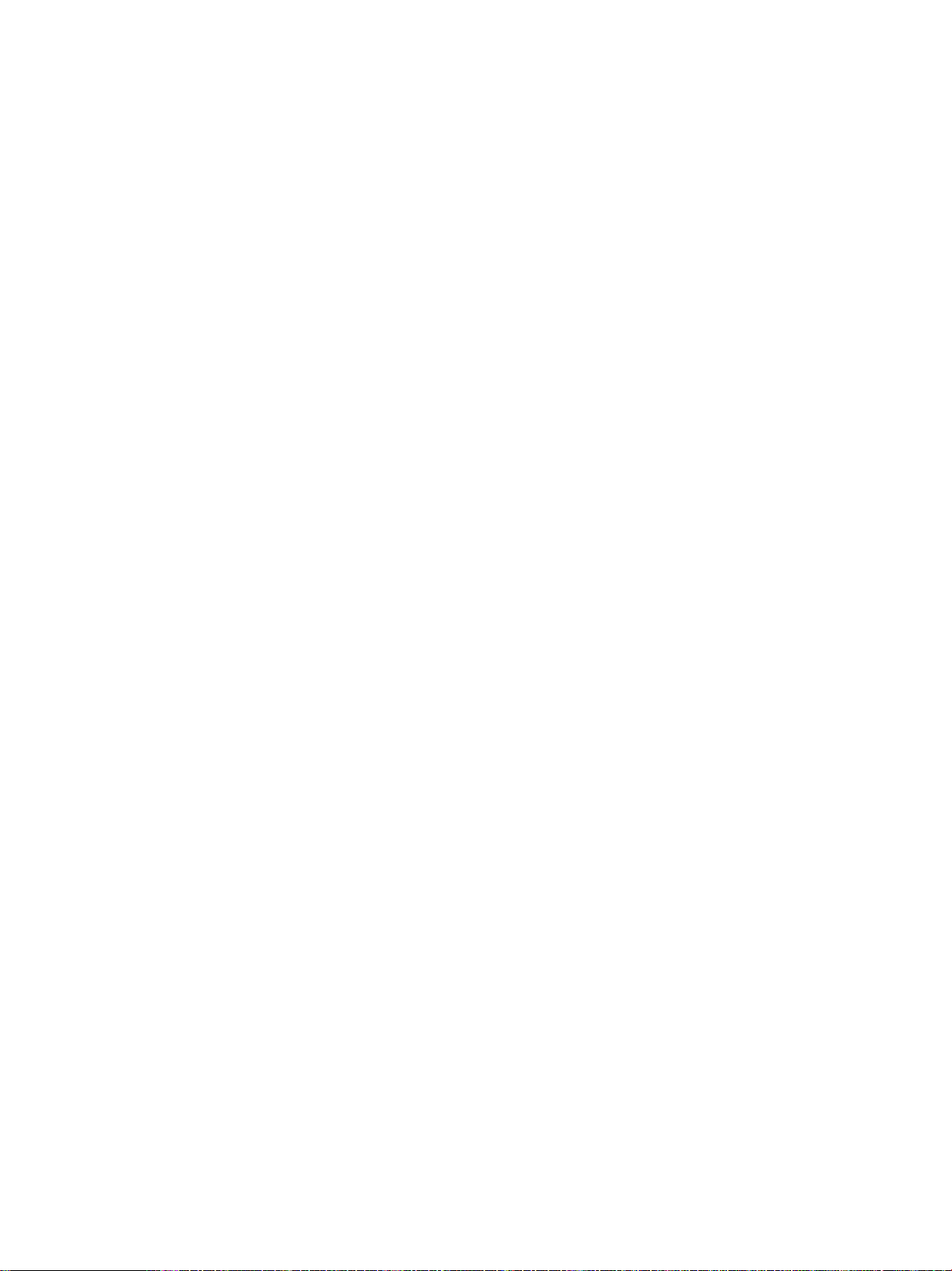
Så här aktiverar du tillbehör på Macintosh-datorer:
I Mac OS aktiveras alla tillbehör i skrivardrivrutinen automatiskt när du installerar
programvaran för all-in-one-enheten.
1 Klicka på ikonen för all-in-one-enheten på skrivbordet.
2 Klicka på Ändra inställningar på menyn Utskrift.
3 Klicka på det tillbehör du vill aktivera på popup-menyn Ändra.
4 Klicka på Installerat på popup-menyn Till.
5 Klicka på OK.
30 2 - Installera tillbehör SVWW
Page 33
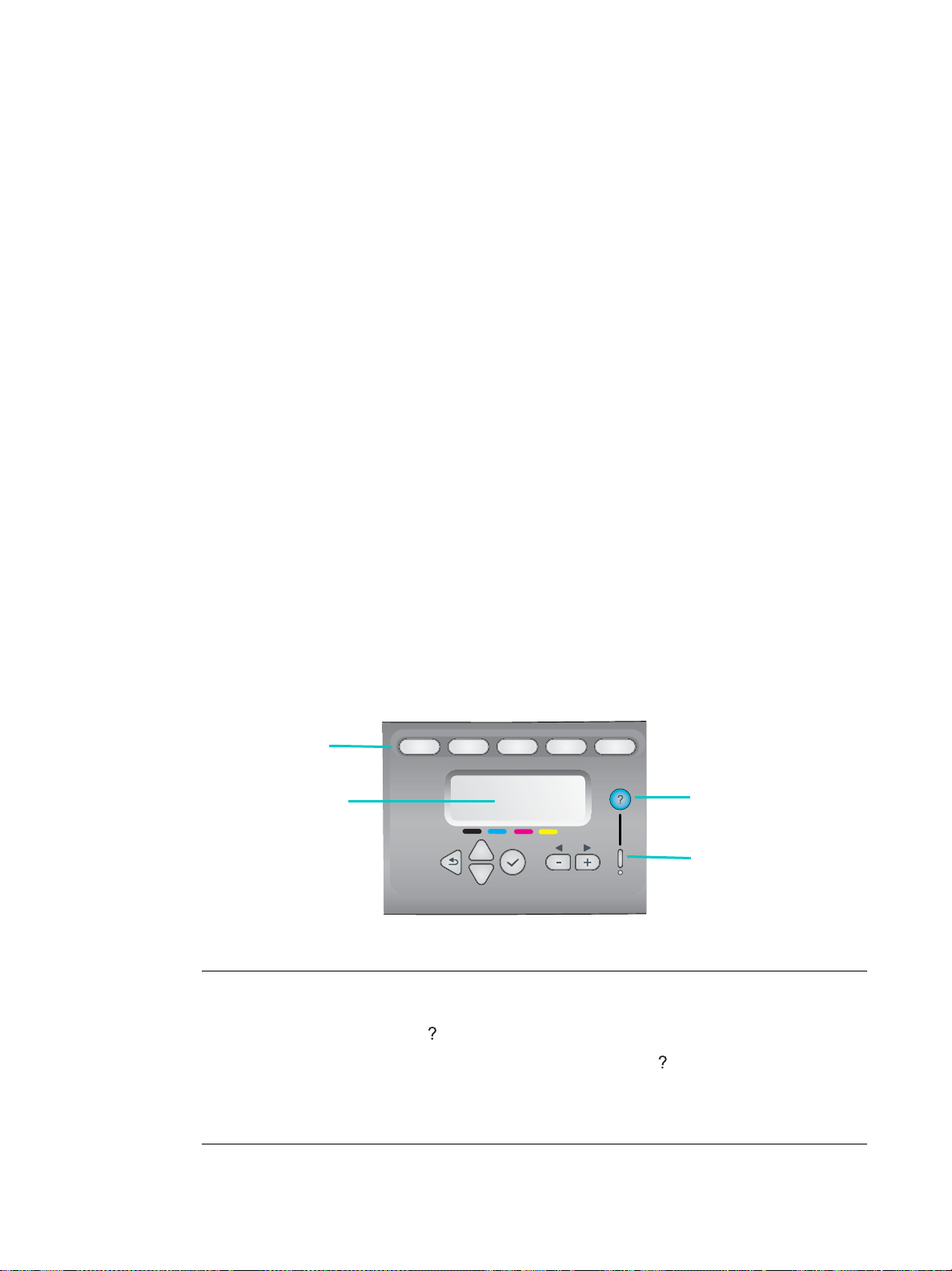
3
Använda all-in-one-enheten
Det här avsnittet innehåller följande grundläggande information om hur du använder
all-in-one-enheten.
z Använda all-in-one-enhetens lägen
z Ändra inställningar för all-in-one-enheten
z Avbryta jobb från kontrollpanelen
z Använda programvaran HP Photo and Imaging
z Ange siffror och text med kontrollpanelens knappsats
z Lägga i original
z Fylla på utskriftsmaterial
z Välja utskriftsmaterial
z Använda specialmaterial
z Skriva ut på båda sidor av papperet
z Ange snabbvalsposter
Använda all-in-one-enhetens lägen
All-in-one-enhetens fem olika lägen motsvarar de fem lägesknapparna på kontrollpanelen.
Lägesknappar
Kontrollpanelens
display
Visa status och få
hjälp
Kopiera Skanna Foto E-post
På kontrollpanelen visas kontinuerligt meddelanden som ger
information om all-in-one-enhetens status.
Tryck på (hjälp) när du behöver ytterligare information om status.
Om varningslampan blinkar trycker du på (hjälp) så visas ett
meddelande om felet.
Fax
Hjälpknapp
Varningslampa
En lista och förklaring över meddelandena finns i Meddelanden på
kontrollpanelen.
SVWW Använda all-in-one-enhetens lägen 31
Page 34
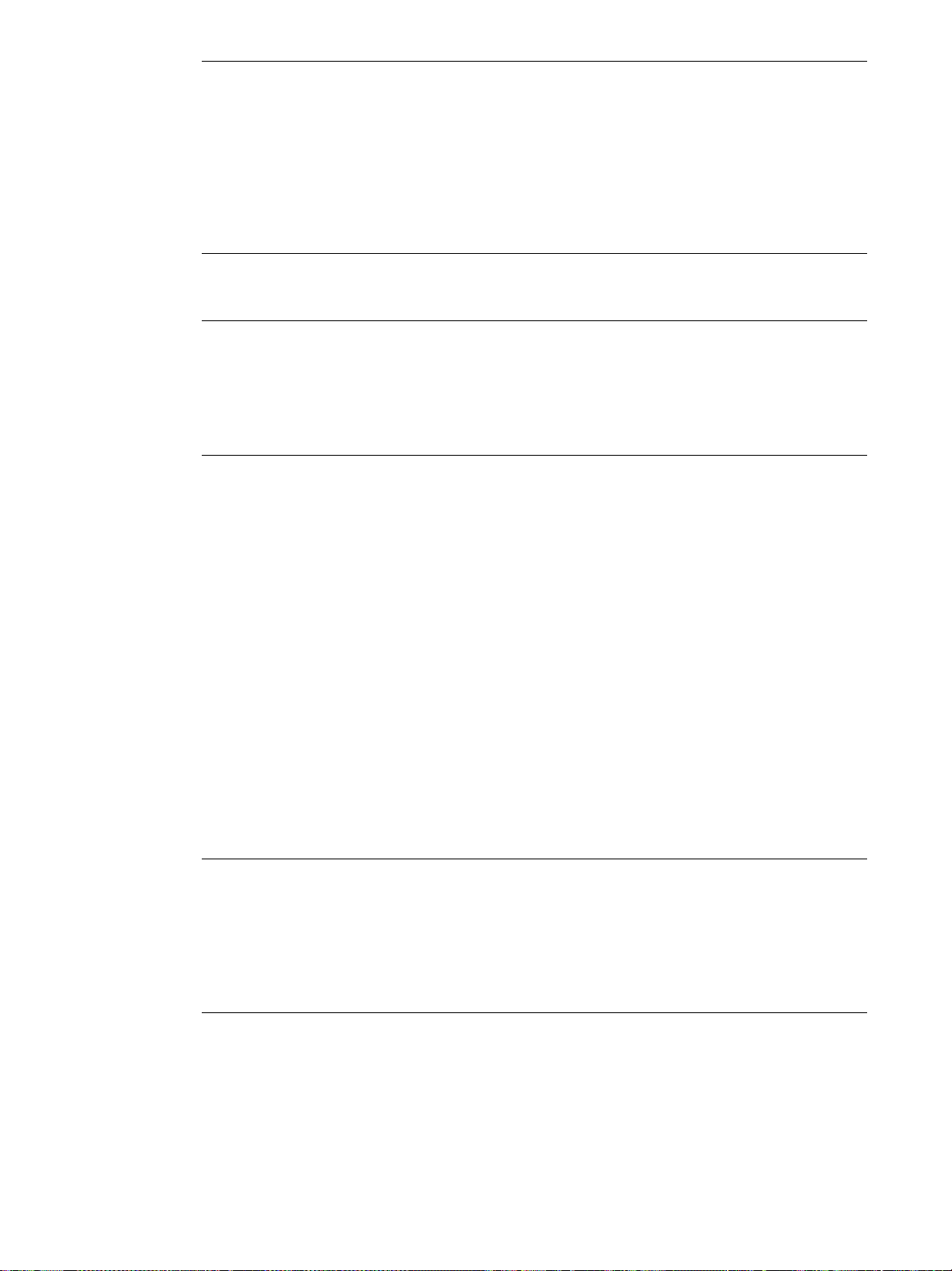
Aktivera ett läge Du aktiverar ett läge genom att trycka på knappen för det läget på
kontrollpanelen. Två saker inträffar :
z Lägeslampan tänds och är tänd så länge du är i det läget.
z Meddelanden och alternativ för läget visas på kontrollpanelens
skärm.
Du behöver kanske ange en PIN-kod (personligt identifieringsnummer)
för att fortsätta om administratören har konfigurerat en PIN-kod för
all-in-one-enheten.
Avsluta ett läge Om du vill avsluta ett läge trycker du på Å
kontrollpanelen. Lägeslampan släcks och all-in-one-enheten återgår till
klarläget.
Ändra inställningar
för ett läge
Du kan ändra inställningarna för ett läge på två sätt:
z Använda alternativknapparna på kontrollpanelen. Mer information
om knapparna finns i Kontrollpanelen.
z Använda alternativen på kontrollpanelens skärm.
Mer information finns i Ändra inställningar för all-in-one-enheten.
Information om
jobbprioriteringar
I all-in-one-enheten kan jobb i olika lägen bearbetas samtidi gt. Den kan
till exempel bearbeta ett kopieringsjobb samtidigt som ett original
skannas för ett faxjobb.
De rapporter som all-in-one-enheten skapar (till exempel automatiska
faxrapporter) har högre prioritet än andra jobb som du startar via
kontollpanelen.
Jobb som du startar med kontrollpanelen har högre prioritet än jobb
som överförs från en dator i nätve rket. Ett pågående utskriftsjobb måst e
dock slutföras innan ett nytt utskriftsjobb kan påbörjas.
När du avslutar ett läge och återställer all-in-one-enheten till klarläget
visas en asterisk (*) en kort stund vid KLAR på kontrollpanelens display.
Under denna tid kan all-in-one-enheten bara användas manuellt.
Utskriftsjobb som skickas under denna tid skrivs inte ut förrän
asterisken försvinner.
TERSTÄLL/VÄNTA PÅ PIN på
Om en dator skriver till ett minneskort blockeras alla fotooperationer tills
datorjobbet är slutfört.
Jobb som överförs från datorn via ett TWAIN- eller WIA-kompatibelt
program har högre prioritet än jobb som start as via kontrollpanelen.
Information om hur
jobb interagerar
med varandra
Jobb som bara innebär skanning kan ske samtidigt som utskriftsjobb.
(Skanningsjobb och utskriftsjobb använd e r olika dela r i
all-in-one-enheten.)
Vissa jobb skannar in originalet i minnet först (till exempel
kopieringsjobb och faxjobb som inte ska utföras i realtid). När
skanningsdelen av jobbet är slutförd kan all-in-one-e nheten ta
emot nya jobb.
32 3 - Använda all-in-one-enheten SVWW
Page 35
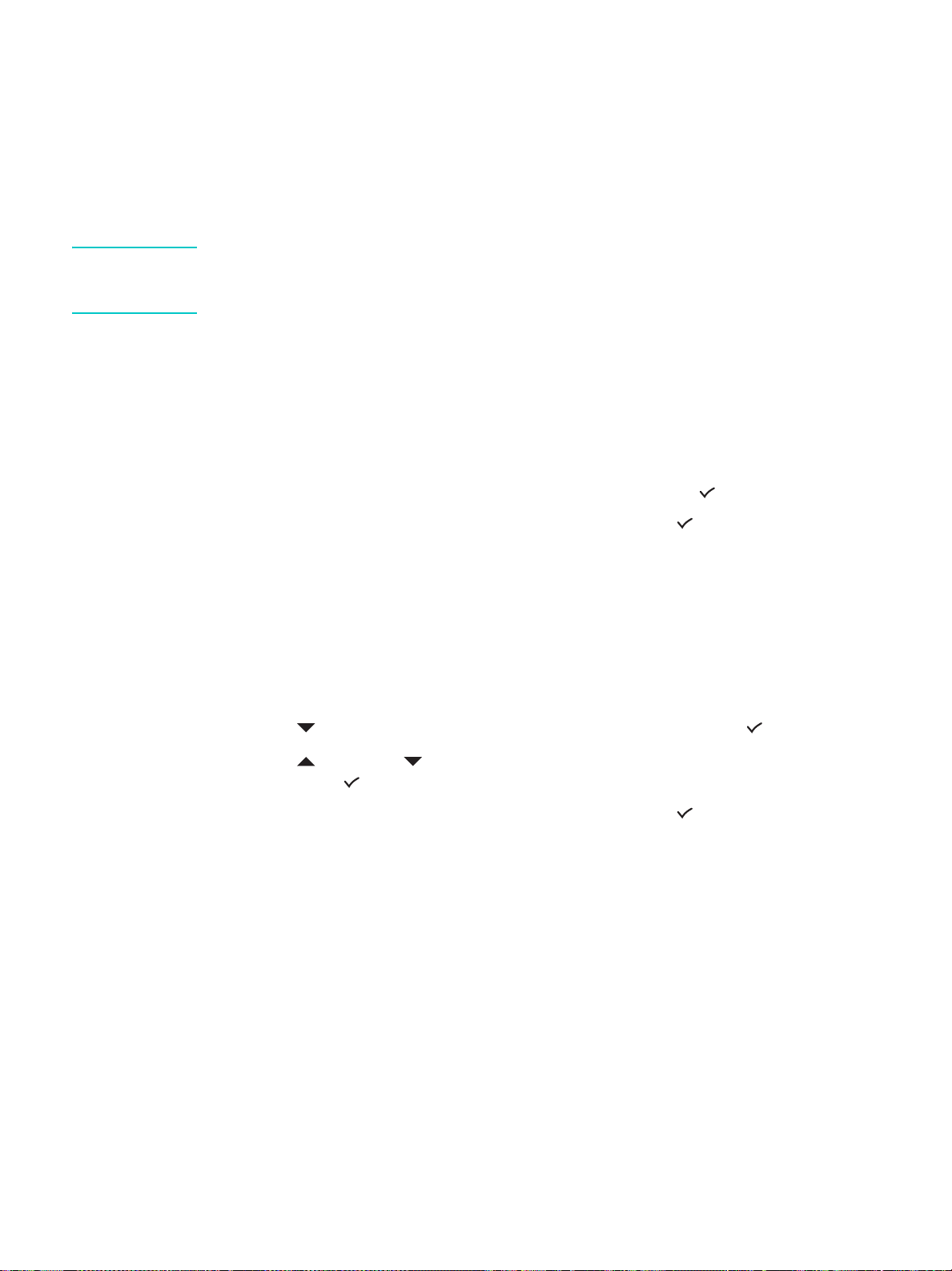
Ändra inställningar för all-in-one-enheten
Du kan ändra inställningarna för all-in-one-enheten från två platser:
z Från kontrollpanelen (nätverksanslutning och direktanslutning)
z Från programvaran HP Photo and Imaging (Windows-direktanslutning) eller HP Image
Zone (Macintosh-direktanslutning) (mer inf ormation finns i Använda programvaran
HP Photo and Imaging)
Obs! När du konfigurerar inställningarna i programvaran HP Photo and Imaging eller HP Image
Zone visas inte inställningarna som har konfigurerats via kontrollpanelen (till exempel
skanningsinställningar).
Så här ändrar du inställningarna från kontrollpanelen för det aktuella
jobbet
1 Tryck på en lägesknapp (till exempel KOPIERA) på kontrollpanelen.
2 Du går det till alternativ som du vill ändra på med någon av följande metoder:
• Tryck på en knapp på kontrollpanelen (till exempel L
• Välj alternativet på kontrollpanelens skärm och tryck sedan på (välj).
3 Tryck på - eller + för att välja önskat värde och tryck sedan på (välj).
JUSARE/MÖRKARE).
Så här ändrar du standardinställningarna från kontrollpanelen för
kommande jobb
1 Tryck på en lägesknapp (till exempel KOPIERA) på kontrollpanelen.
2 Ändra inställningarna till önskade värden som du vill använda som standard. Mer
information finns i det föregående avsnittet Så här ändrar du inställningarna från
kontrollpanelen för det aktuella jobbet.
3 Tryck på (nedpil) för att flytta till
4 Tryck på (uppil) eller (nedpil) för att flytta till det alternativ som du vill ändra på och
tryck sedan på (välj).
5 Tryck på - eller + för att välja önskat värde och tryck sedan på (välj).
Inställningar och tryck sedan på (välj).
Så här ändrar du inställningarna från programvaran HP Photo and
Imaging i datorer med Mac OS X (10.1.x och 10.2.x) (direktanslutning)
1 Klicka på ikonen HP Director i dockningen.
2 Klicka på Förinställningar på HP Director-menyn.
3 Klicka på det objekt som du vill ändra.
Så här ändrar du inställningarna från programvaran HP Photo and
Imaging i datorer med Windows och Mac OS 9.2.x (direktanslutning)
1 Öppna programvaran HP Photo and Imaging. Mer information finns i avsnittet Öppna
programvaran HP Photo and Imaging.
2 Klicka på listrutan Välj enhet och klicka på all-in-one-enheten.
3 Klicka på listrutan Inställningar.
4 Klicka på det objekt som du vill ändra.
SVWW Ändra inställningar för all-in-one-enhe ten 33
Page 36
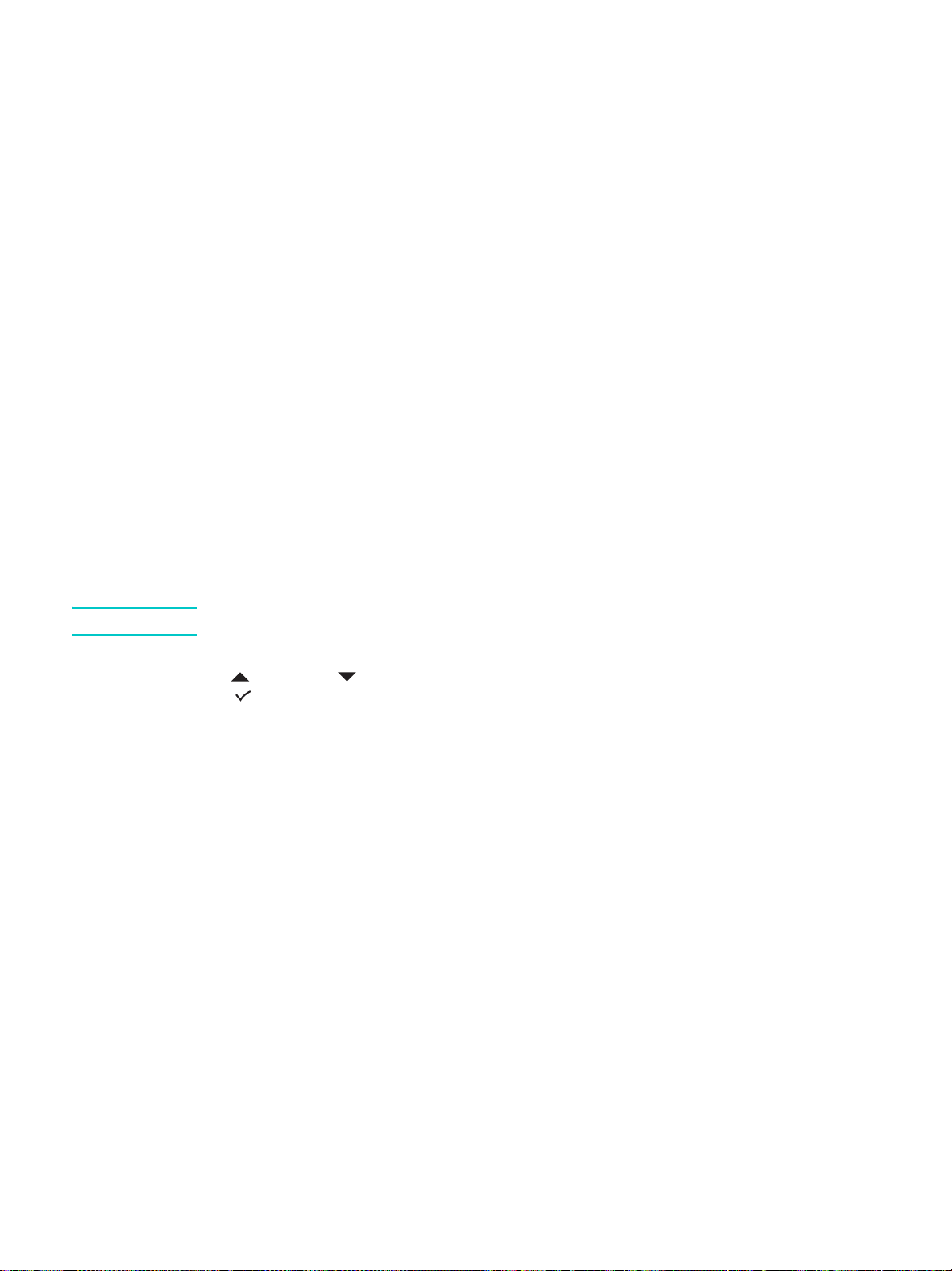
Avbryta jobb från kontrollpanelen
Du kan avbryta de flesta jobb som bearbetas från kontrollpanelen. Fö ljande jobb kan dock inte
avbrytas. Om du försöker avbryta något av dessa jobb visas ett meddelande om det på
kontrollpanelens skärm.
z En pågående e-postöverföring
z Ett inkommande fax som arkiveras i en nätverksmapp
Flera jobb kan bearbetas samtidigt. All-in-one-enheten kan till exempel skriva ut ett dokument
samtidigt som ett fax tas emot (mer information finns i tabellen under Använda
all-in-one-enhetens lägen). Tänk på följande vid sådana tillfällen:
z På kontrollpanelen visas information om det jobb som bear betas i förg runden. Det är dett a
jobb som du kan avbryta när du trycker på S
z Om andra jobb bearbetas samtidigt i bakgrunden visas en lista över alla jobb som
bearbetas när du trycker på S
Den tid det tar att avbryta jobbet beror på storleken på jobbet. Dessutom kan ett job b fortsätta
en kort tid efter att du har avbrutit det. Om till exempel originalet bara har matats in i den
automatiska dokumentmataren halvvägs fortsätter jobbet tills originalet har matats in och ut.
Så här avbryter du ett jobb från kontrollpanelen
1 Utskriftsjobb: Tryck på STOPP.
TOPP. Välj det jobb som du vill avbryta i listan.
TOPP.
Övriga jobb: Tryck på lägesknappen för jobbtypen (tryck på till exempel K
kopieringsjobb) och tryck sedan på S
TOPP.
Obs! Du behöver bara trycka på STOPP en gång.
2 Om flera jobb bearbetas visas en lista över jobben på kontrollpanelens skärm. Tryck på
(uppil) eller (nedpil) för att flytta till det jobb som du vill avbryta och tryck sedan på
(välj).
OPIERA för
34 3 - Använda all-in-one-enheten SVWW
Page 37
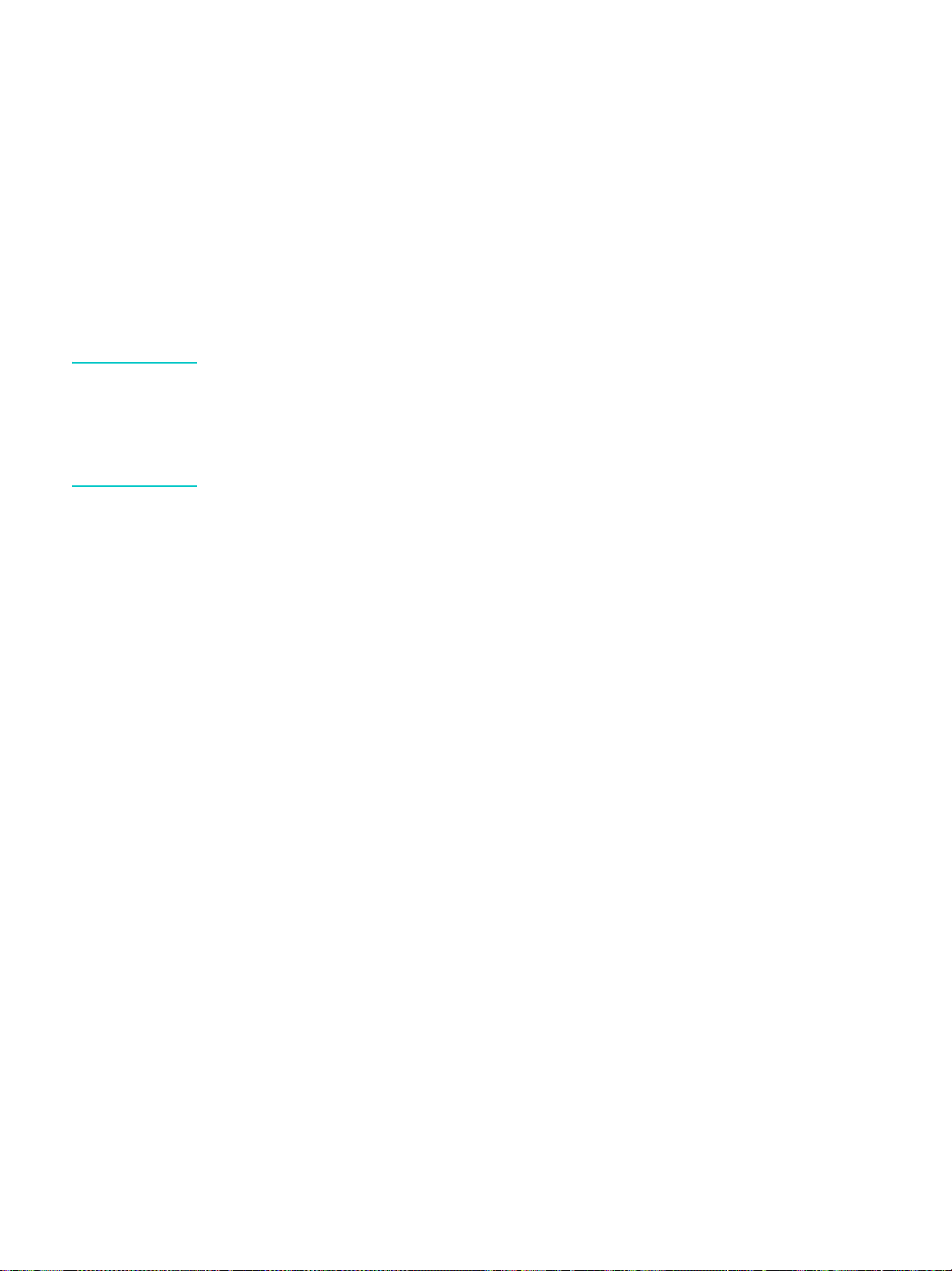
Använda programvaran HP Photo and Imaging
När du installerar all-in-one-enhetens program för direktanslutning, installeras foto- och
bildprogrammet som ger ett gemensamt gränssnitt för HP-enheter, till exempel
all-in-one-enheter, skannrar, fotoskrivare och digitalkameror.
z Programvaran HP Photo & Imaging (Windows)
z Programvaran HP Image Zone (Macintosh)
Programmet gör att enheterna fungerar ihop och kan användas för att skanna original, skicka
bilder med e-post eller faxa samt att visa, redigera och skriva ut bilder. De flesta
all-in-one-procedurer som du utför via kontrollpanelen kan även utföras från datorn med
programvaran HP Photo and Imaging eller HP Image Zone.
I programmet ingår flera komponenter, till exempel HP Director och Memories Disc Creator.
Obs! På Windows-datorer måste installationen utföras med alternativet Standard för att
programvaran HP Photo and Imaging ska installeras. Du bör även använda en USB-anslutning
för optimala inläsningsprestanda.
Mer information om programvaran HP Photo and Imaging och HP Image Zone och deras
funktioner finns i direkthjälpen.
Det här avsnittet innehåller information om följande ämnen.
z Programskillnader för HP Officejet 9100 series all-in-one
z Öppna programvaran HP Photo and Imaging
Programskillnader för HP Officejet 9100 series all-in-one
Lägg märke till följande skillnader i programvaran HP Photo and Imaging eller HP Image Zone
som installeras för all-in-one-enheten:
z Funktionen Make Copies (Skapa kopior) kan inte användas i all-in-one-enheten. Om du
vill göra kopior använder du kontrollpanelen på all-in-one-enheten.
z Funktionen Scan Slides/Negatives (Skanna diabilder/negativ) som finns i programmet
kan inte användas i all-in-one-enheten.
z Det sätt som du konfigurer ar gruppsnabbvalsposter för all-in-one-enheten är annorlunda
än det sätt som du utför samma fu nktion på i prog rammet . Mer in f ormation om procedur er
som används i all-in-one-enheten finns i Ange snabbvalsposter.
z Den kantlösa utskriftsfunktionen som finns i programmet kan inte användas i
all-in-one-enheten.
Öppna programvaran HP Photo and Imaging
Så här öppnar du programmet på Windows-datorer
1 Använd någon av följande metoder:
• Dubbelklicka på ikonen HP Director på skrivbordet.
• I aktivitetsfältet i Windows klickar du på Start, pekar på Program eller Alla program,
pekar på HP och klickar sedan på HP Director.
2 Klicka i dialogrutan Välj enhet så visas en lista över installerade HP-enheter.
3 Klicka på all-in-one-enheten.
SVWW Använda programvaran HP Photo and Imaging 35
Page 38
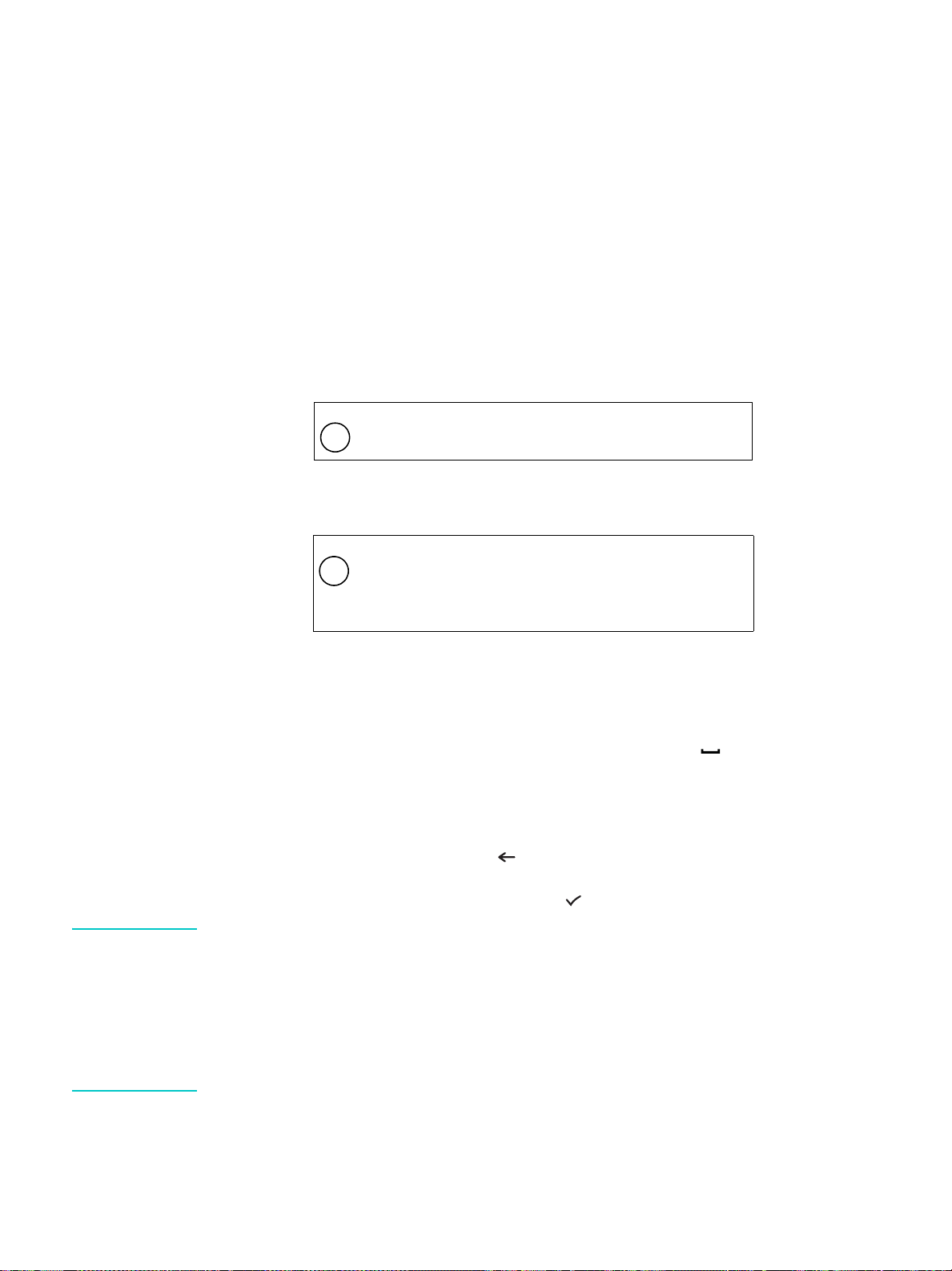
Så här öppnar du programmet på Macintosh-datorer
På datorer med Mac OS X (10.1.x och 10.2.x) klickar du på ikonen HP Director i dockningen.
På datorer med Mac OS 9.2.x använder du någon av följande metoder:
z Dubbelklicka på genvägen HP Director på skrivbordet.
z Dubbelklicka på genväg en HP Director i mappen Applications:Hewlett-P ackard:HP Photo
and Imaging Software.
Ange siffror och text med kontrollpanelens knappsats
I den följande listan visas tips om hur du anger text med kontrollpanelens knappsats.
z Tryck på knappsatsnumret som motsvarar bokstaven för ett namn.
ABC
Dessa bokstäver motsvarar det här numret och
så vidare.
2
z Tryck på en knapp flera gånger så visas tecknet först gement och sedan versalt. Den
första bokstaven i ett ord är automatiskt versalt.
JKL
Så här tar du fram
tecknet:
5
Tryck på knappen 5 så
j1k2l3J4K5L65
7
här många gånger:
z När rätt tecken visas trycker du på den siffra som motsvarar nästa bokstav i namnet.
Återigen trycker du på knappen flera gånger tills rätt tecken visas.
z Markören flyttas automatiskt till höger 1,5 sekunder efter att du har tryckt på den senaste
knappen.
z Om du vill infoga ett blanksteg trycker du på fyrkant (#) eller PAUS/ (blanksteg).
z Om du vill ange en symbol, till exempel @, trycker du på asterisken (*) eller knappen
S
YMBOLER upprepade gånger för att bläddra genom listan över tillgängliga symboler.
Bakstreckstecknet (\) är inte tillgängligt eftersom det behövs för nätverkssökvägar.
z Om du anger fel tec ken trycker du på (backa) på kontrollpanelen så tas tecknet bort
och du kan ange rätt tecken.
z När du har angett siffror och text trycker du på (välj) så godkänner du inmatningen.
Obs! Nationella specialtecken stöds inte på knappsatsen. Däremot kan du använda dem på
lokaliserade tangentbord som är valfria tillbehör till all-in-one-enheten. Mer information om
lokaliserade tangentbord finns i Tangentbord.
När du skickar skanningar till en nätverksmapp eller som bifogade filer till e-postmeddelanden
från en all-in-one-enhet som är ansluten till ett nätverk, måste du skriva in all nödvändig
information (till exempel användarinformation eller e-postadresser) med hjälp av
all-in-one-enhetens tangentbord.
36 3 - Använda all-in-one-enheten SVWW
Page 39
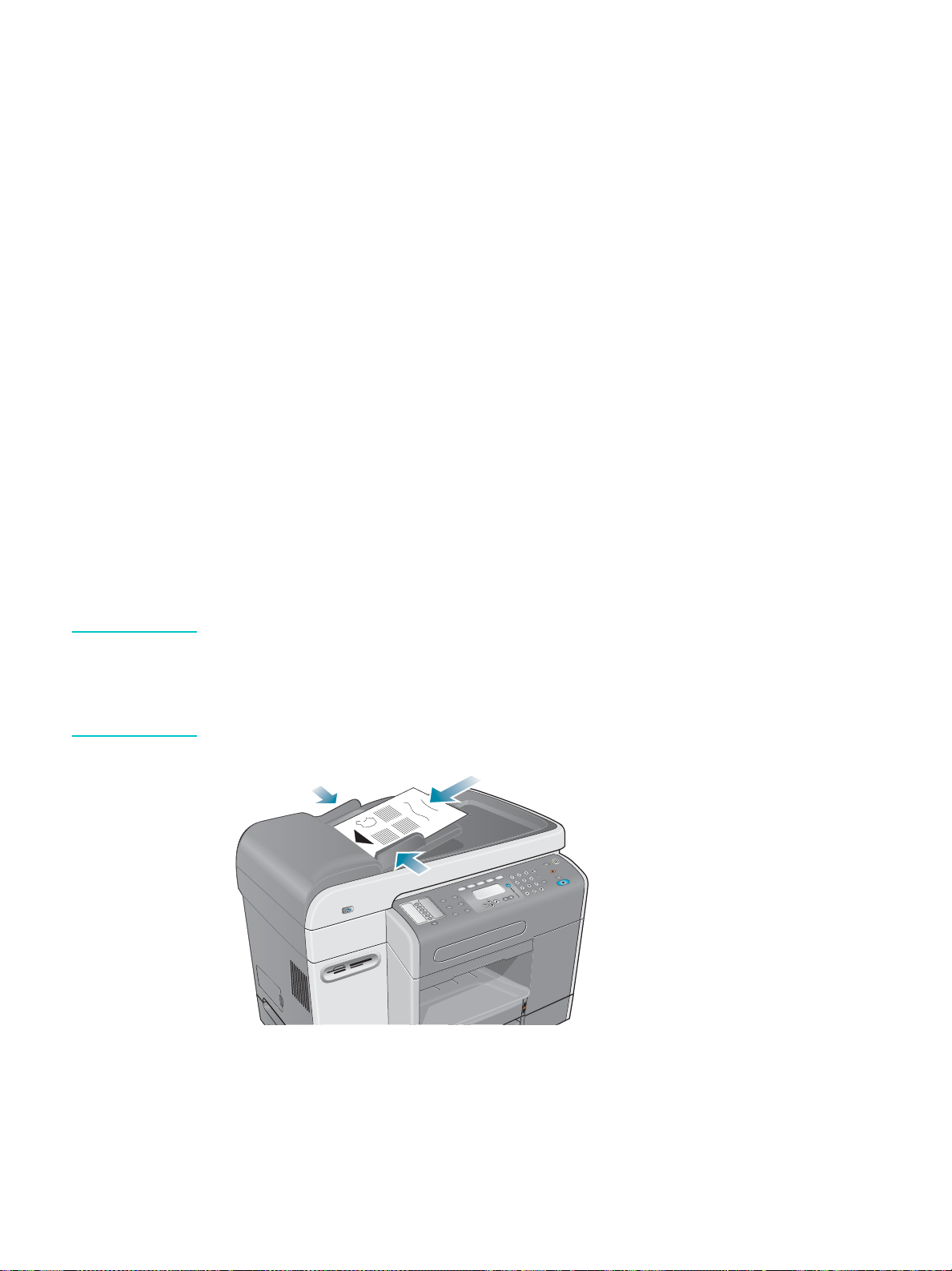
Lägga i original
Du kan lägga i original på två platser:
z Automatiska dokumentmataren
z Flatbäddsskannern
Om det finns original i både den automatiska dokumentmataren och på flatbäddsskannerns
glas prioriteras den automatiska flatbäddsskannern. Bästa kvalitet på skanningar får du med
flatbäddsskannern.
Det här avsnittet innehåller information om följande ämnen.
z Lägga i originalet i den automatiska dokumentmataren
z Placera ett original på skannerglaset
Lägga i originalet i den automatiska dokumentmataren
All-in-one-enheten har en automatisk dokumentmatare där du kan lägga i upp till 50 original.
I Fylla på utskriftsmaterial finns information om de utskriftsmaterialstorlekar, typer och vikter
som kan användas, samt rekommendationer om vilka utskriftsmaterial som kan användas i
den automatiska dokumentmataren.
Så här lägger du i ett original i den automatiska dokumentmataren
1 Placera alla original i facket för den automatiska dokumentmataren med utskriftssidan
uppåt och med den första sidan som ska skannas, kopieras eller faxas överst i bunten.
Obs! Om du har ett dubbelsidigt original väljer du lämpligt dubbelsidigt alternativ med knappen
2-
SIDIGA ALTERNATIV på kontrollpanelen.
När du läser in foton eller JPEG-filer kan du bara använda enkelsidig inläsning. Du uppmanas
att placera originalet på skannerglaset.
2 Justera den automatiska dokumentmatarens breddjusterare så att de passar
originalets storlek.
SVWW Lägga i original 37
Page 40
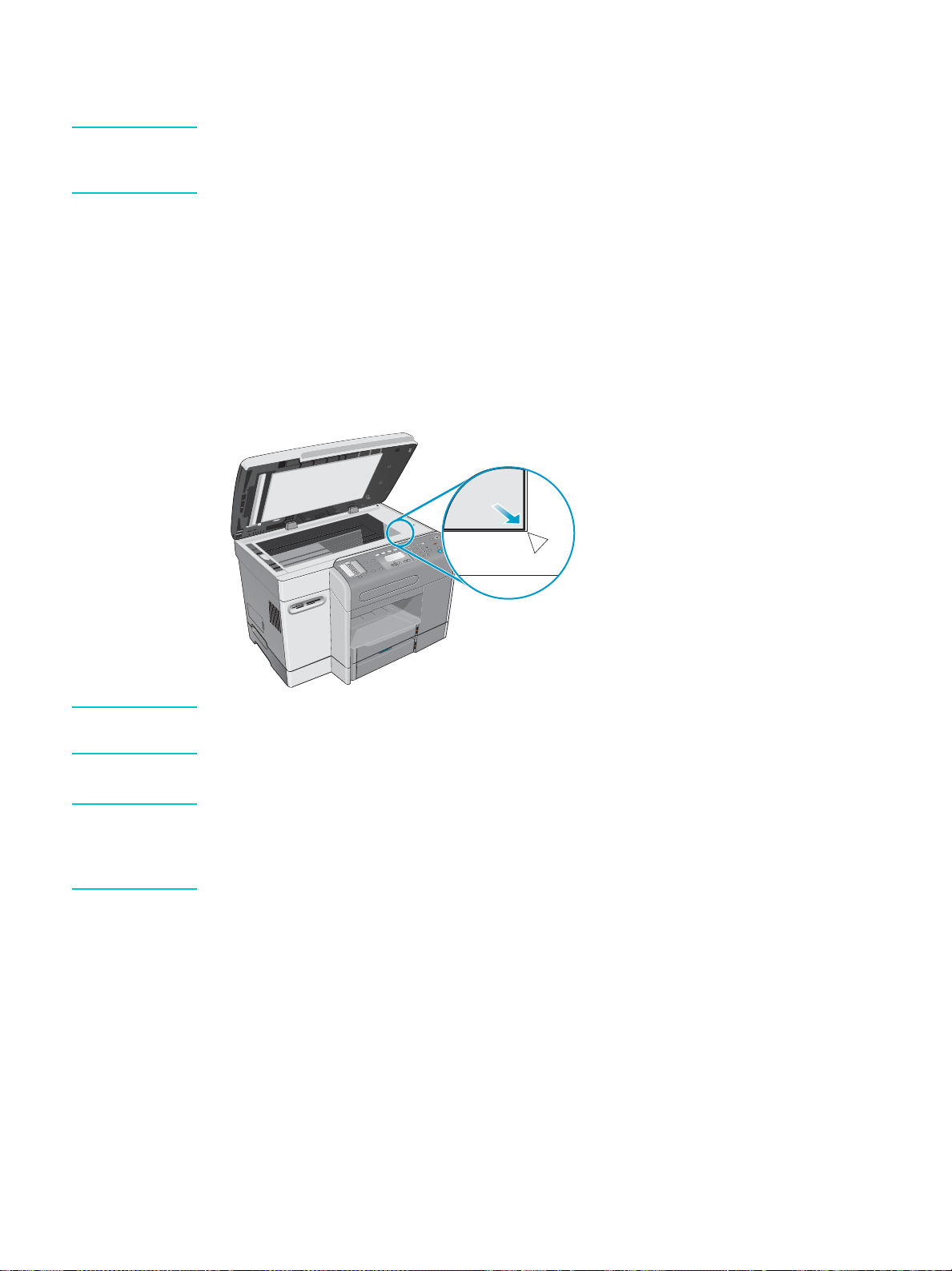
Placera ett original på skannerglaset
Du kan kopiera eller skanna valfritt original genom att placera det på skannerglaset.
Obs! Vissa all-in-one-alternativ fungerar inte som de ska om skannerglaset och lockdelen till den
automatiska dokumentmataren inte är rengjorda. Mer information finns i Rengöra
all-in-one-enheten.
Så här placerar du ett dokument på skannerglaset
1 Kontrollera att det inte finns några original i den automatiska dokumentmataren.
2 Lyft upp den automatiska dokumentmataren.
3 Placera originalet nedåt på skannerglaset i hörnet på det sätt som visas i den följande
bilden. Originalets sidor ska vara i kontakt med högerkanten och framkanten.
Det är viktigt att du placerar originalet på d et sätt som visas. Annars kan delar av originalet
kapas i skanningsresultatet.
Obs! Om du kopierar från OH-film (dvs. om ori ginalet är tryck på OH-film) placerar du ett tomt papper
mellan OH-filmen och flatbäddsskannern s lock.
4 Stäng den automatiska dokumentmataren.
VIKTIGT Undvik skador på all-in-one-enheten genom att inte låta skannerlocket falla ned på
flatbäddsskannerns yta.
Stäng alltid den automatiska dokumentmataren när du inte använder all-in-one-enheten.
38 3 - Använda all-in-one-enheten SVWW
Page 41
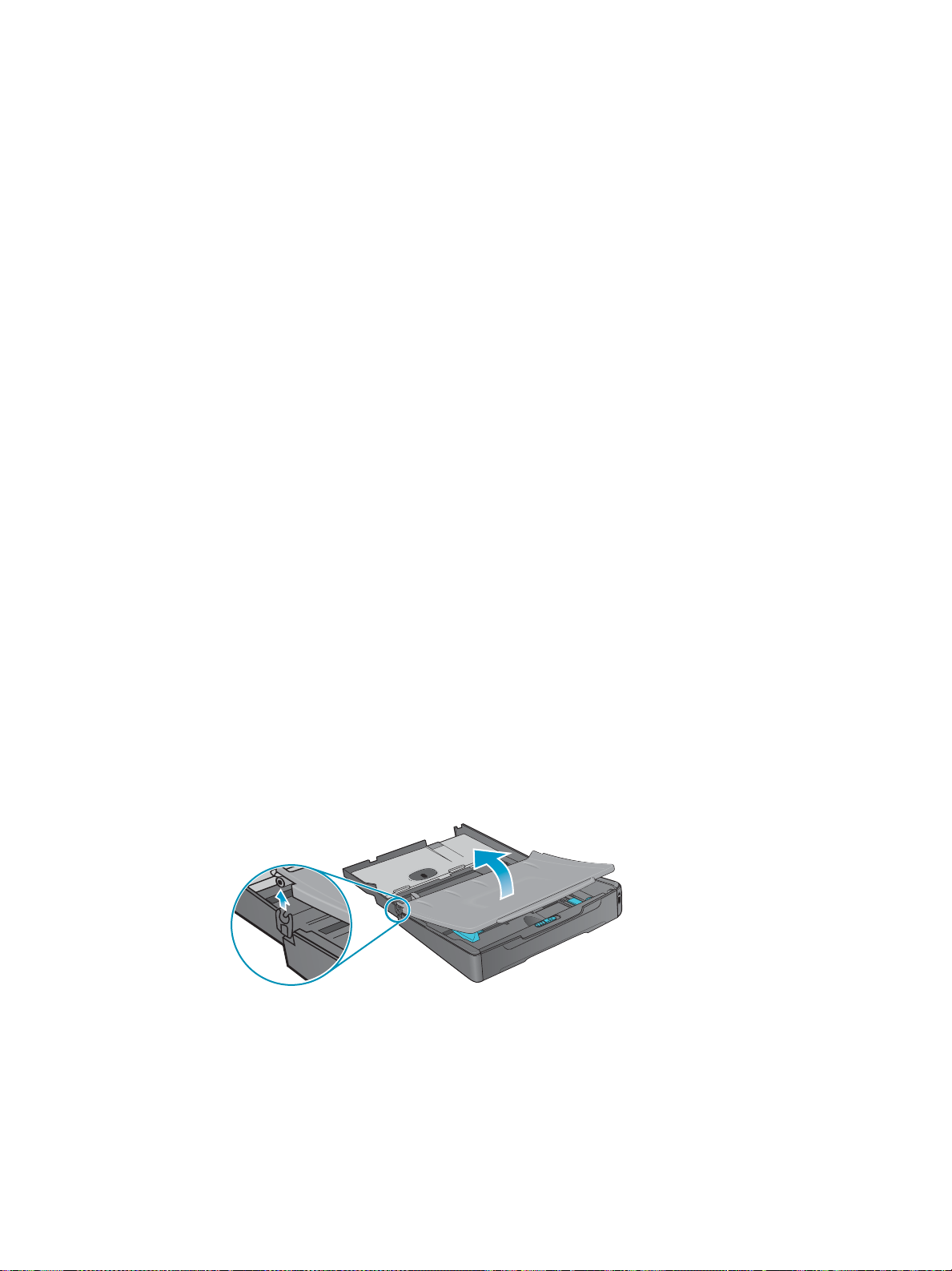
Fylla på utskriftsmaterial
Det här avsnittet innehåller information om följande ämnen.
z Tips om påfyllning av utskriftsmaterial
z Fylla på utskriftsmaterial i fack 1 eller fack 2
z Välja fack
Tips om påfyllning av utskriftsmaterial
Du kan fylla på upp till 150 pappersark i fack 1 och 250 pappersark i fack 2.
z Använd fack 1 för utskriftsmaterial som kuvert, kort, OH-film och fotopapper.
z Använd endast utskriftsmaterial som uppfyller kraven i specifikationerna. Mer information
finns i Välja utskriftsmaterial.
z När du fyller på ett fack placerar du utskriftsmaterial med utskriftssidan nedåt och med
utskriftsmaterialets högerkant mot fackets högerkant och framkant. För färdiga formulär
och brevpapper placerar du utskriftsmaterialet så att den övre kanten matas in först i
all-in-one-enheten.
z Du undviker papperstrassel genom att bara lägga i en utskriftsmaterialtyp åt gången i
ett fack.
z När du fyller på utskriftsmaterial bör du alltid ta ur det befintliga utskriftsmaterialet och
justera bredd och längd med justeringsriktarna så att det passar det nya
utskriftsmaterialet.
Mer information om hur du undviker papperstrassel finns i Tips för hur du undviker
pappersstopp.
Fylla på utskriftsmaterial i fack 1 eller fack 2
1 Dra ut facket ur all-in-one-enheten.
2 Om du fyller på fack 1 lyfter du och tar bort utmatningsfacket.
SVWW Fylla på utskriftsmaterial 39
Page 42

3 Om du fyller på papper som är mellan 279 mm och 356 mm långt (till exempel papper i
storleken Legal), flyttar du spärren på facket till höger på det sätt som visas på bilden och
sänker sedan fackets framkant.
Obs! Du behöver inte sänka framkanten på facket om du fyller på utskriftsmaterial i A4- eller
Letter-storlek eller mindre.
4 Placera utskriftsmaterialet med utskriftssidan nedåt i facket och skjut bredd- och
längdjusterarna till utskriftsmaterialets kant.
A4/Letter
Legal
5 Om du fyller på fack 1 sätter du tillbaka och stänger utmatningsfacket.
6 Skjut in facket i all-in-one-enheten.
VIKTIGT Lyft inte fackets framkant om du fyller på utskrift smater ial i Le ga l-storle k. Om du gör d et kan
utskriftsmaterialet eller all-in-one-enheten skadas.
40 3 - Använda all-in-one-enheten SVWW
Page 43

7 Dra ut stödet på utma tn ing sfa cket.
8 När du skriver ut väljer du lämplig utskriftsmaterialtyp och storlek i program me t elle r
skrivardrivrutinen.
Välja fack
När du kopierar eller skriver ut ett dokument kan du låta all-in-one-enheten välja fack för
jobbet automatiskt eller så kan du välja ett visst fack manuellt.
Om du inte väljer ett fack görs det automatiskt. Papperet hämtas från fack 2 först som
standard. Dock hämtas utskriftsmaterialet från fack 1 vid följande förhållanden:
z Fack 2 är inte installerat.
z Det finns inget utskriftsmaterial i fack 2.
z Det går inte att använda fack 2 för vald utskriftsmaterialtyp och storlek för jobbet.
Så här väljer du ett fack från skrivardrivrutinen på datorn
Inställningarna är tillgängliga i listmenyerna Källa eller Papperskälla för
Windows-skrivardrivrutinerna och på listmenyn Alla sidor från för Mac OS-skrivardrivrutinen.
Så här väljer du ett standardfack från kontrollpanelen
1 Tryck på Meny på kontrollpanelen.
2 Tryck på (uppil) eller (nedpil) så att du kommer till SKRIVARE, och tryck sedan på
(välj).
3 Tryck på (nedpil) för att flytta till Konfigurera fackoch tryck sedan på (välj).
4 Tryck på (nedpil) för att flytta till Standardfack och tryck sedan på (välj).
5 Tryck på - eller + för att markera facket och tryck sedan på (välj).
SVWW Fylla på utskriftsmaterial 41
Page 44

Välja utskriftsmaterial
Det går att använda de flesta typer av kontorspapper och finpapper med 25 procent
bomullsinnehåll. Du bör alltid testa flera olika typer av utskriftsmaterial innan du köper in större
kvantiteter. Se till att materialet fungerar bra och är enkelt att köpa in.
Det här avsnittet innehåller information om följande ämnen.
z Utskriftsmaterialstorlekar som kan användas
z Utskriftsmaterialtyper och vikter som kan användas
z Rekommenderat HP-utskriftsmaterial
z Minsta marginaler
z Riktlinjer för att lagra utskriftsmaterial
Utskriftsmaterialstorlekar som kan användas
I den följande tabellen visas de utskriftsmaterialstorlekar som kan användas med
all-in-one-enheten samt vilka storlekar som kan användas med vilka fack.
Utskriftsmaterial Fack 1 Fack 2
Standardpappersstorlekar
z US letter (216 x 279 mm; 8,5 x 11 tum)
z US Legal (216 x 356 mm; 8,5 x 14 tum)
z A4 (210 x 297 mm; 8,3 x 11,7 tum)
z US Executive (184 x 267 mm; 7,25 x 10,5 tum)
z US Statement (140 x 216 mm; 5,5 x 8,5 tum)
z A5 (148 x 210 mm; 5,8 x 8,3 tum)
z ISO B5 (176 x 250 mm; 6,9 x 9,8 tum)
z JIS B5 (182 x 257 mm; 7,2 x 10,1 tum)
Kuvert
z US #10 (105 x 241 mm; 4,125 x 9,5 tum)
z A2 (111 x 146 mm; 4,375 x 5,75 tum)
z Monarch (98 x 191 mm; 3,88 x 7,5 tum)
z HP Greeting Card (111 x 152 mm;
4,375 x 6 tum)
z DL (110 x 220 mm; 4,3 x 8,7 tum)
z C5 (162 x 229 mm; 6,4 x 9 tum)
z C6 (114 x 162 mm; 4,5 x 6,4 tum)
z Japansk Chou #3 (120 x 235 mm;
4,7 x 9,3 tum)
z Japansk Chou #4 (90 x 205 mm; 3,5 x 8,1 tum)
Enhet för
automatisk
dubbelsidig
utskrift*
Automatisk
dokument-
matare
(enkelsidig
operation)
Automatisk
dokument-
matare
(dubbelsidig
operation)
42 3 - Använda all-in-one-enheten SVWW
Page 45

Utskriftsmaterial Fack 1 Fack 2
Kort
z Indexkort (76 x 127 mm; 3 x 5 tum)
z Indexkort (102 x 152 mm; 4 x 6 tum)
z Indexkort (127 x 203 mm; 5 x 8 tum)
z Hagaki (100 x 148 mm; 3,9 x 5,8 tum)
z Ofuku Hagaki (148 x 200 mm; 5,8 x 7,9 tum)
z A6 (105 x 148 mm; 4,1 x 5,8 tum)
Papper i specialstorlekar (fack 1)
76,2 till 216 mm breda och 127 till 356 mm långa
(3 till 8,5 tum breda och 5 till 14 tum långa)
Papper i specialstorlekar (fack 2)
182 till 216 mm breda och 257 till 356 mm långa
(7,2 till 8,5 tum breda och 10,1 till 14 tum långa)
Papper i specialstorlek (enheten för automatisk
dubbelsidig utskrift)
76,2 till 216 mm breda och 127 till 297 mm långa
(3 till 8,5 tum breda och 5 till 11,7 tum långa)
Enhet för
automatisk
dubbelsidig
utskrift*
Automatisk
dokument-
matare
(enkelsidig
operation)
Automatisk
dokument-
matare
(dubbelsidig
operation)
Papper i specialstorlekar (automatisk
dokumentmatare)
127 till 216 mm breda och 241 till 305 mm långa
(5 till 8,5 tum breda och 9,5 till 12 tum långa)
Papper i specialstorlekar (automatisk
dokumentmatare)
127 till 216 mm breda och 178 till 305 mm långa
(5 till 8,5 tum breda och 7 till 12 tum långa)
* Använd enheten för automatisk dubbelsidig utskrift när du vill skriva ut på båda sidorna av papperet.
SVWW Välja utskriftsmaterial 43
Page 46

Utskriftsmaterialtyper och vikter som kan användas
VIKTIGT Vissa utskriftsmaterial, till exempel kuvert, kort, OH-film och fotopapper, kan bara användas i
fack 1. Om fel material används i fack 2 kan enheten för automatisk dubbelsidig utskrift orsaka
att materialet fastnar och att utrustningen skadas.
Fack Utskrifts-
Vikt Kapacitet
materialtyp
Fack 1 Papper 60 till 90 g/m2 Upp till 150 ark
(15 mm eller 0,6 tum staplat)
OH-film
(till exempel
HP Premium Inkjet
Transparency Film)
Kuvert 75 till 90 g/m
Kort Upp till 200 g/m
Fack 2 Papper
(Endast Ofuku
Hagaki)
Enhet för
automatisk
dubbelsidig
utskrift
Automatisk
dokumentmatare
Papper 60 till 90 g/m
Kort
(Endast Ofuku
Hagaki)
Papper 60 till 90 g/m
Särskilt HP-papper
(till exempel
HP Premium Inkjet,
HP Bright White
Inkjet)
OH-film
(till exempel
HP Premium Inkjet
Transparency Film)
Foton
(särskilt fotopapper,
till exempel
HP Premium Photo
Paper)
Avtalsformulär Ett i taget
60 till 90 g/m
60 till 90 g/m
Upp till 160 g/m
60 till 90 g/m
60 till 90 g/m
60 till 90 g/m
2
Upp till 30
(8 mm eller 0,3 tum staplat)
2
Upp till 22
(15 mm eller 0,6 tum staplat)
2
Upp till 60
(15 mm eller 0,6 tum staplat)
2
Upp till 250 ark
(25 mm eller 1 tum staplat)
2
Ett i taget
2
Ett i taget
2
Upp till 50 ark
2
Upp till 50 ark
2
Ett i taget
Rekommenderas till flatbäddsskannern
2
Ett i taget
Rekommenderas till flatbäddsskannern
Utmatningsfack
Allt utskriftsmaterial
som kan användas
Upp till 100 ark normalt papper (textutskrift)
44 3 - Använda all-in-one-enheten SVWW
Page 47

Rekommenderat HP-utskriftsmaterial
I den följande tabellen visas vilka utskriftsmaterial som kan användas med facken, enheten för
automatisk dubbelsidig utskrift och den aut omatiska dokumentmataren. Information om hur du
beställer HP-utskriftsmaterial finns i Beställa HP-tillbehör och förbrukningsmaterial.
Utskriftsmaterial Fack 1 Fack 2
Normalt papper:
z HP Bright White Inkjet Paper
z HP Office Paper
z HP Office Recycled Paper
z HP Multipurpose Paper
z HP Printing Paper
z HP Everyday Paper
z HP Everyday Copy & Print Paper
HP Premium Paper
HP Premium Inkjet Heavyweight Paper
OH-film:
z HP Premium Inkjet Transparen cy Fi l m
z HP Premium Plus Inkjet Transpa ren cy Fi l m
HP Everyday Photo Paper
Högkvalitativt fotopapper:
z HP Colorfast Photo Paper
z HP Premium Plus Photo Paper
z HP Premium Photo Paper
z HP Photo Paper
HP Brochure and Flyer Paper
Enhet för
automatisk
dubbelsidig
utskrift
Auto-
matisk
dokument-
matare
SVWW Välja utskriftsmaterial 45
Page 48
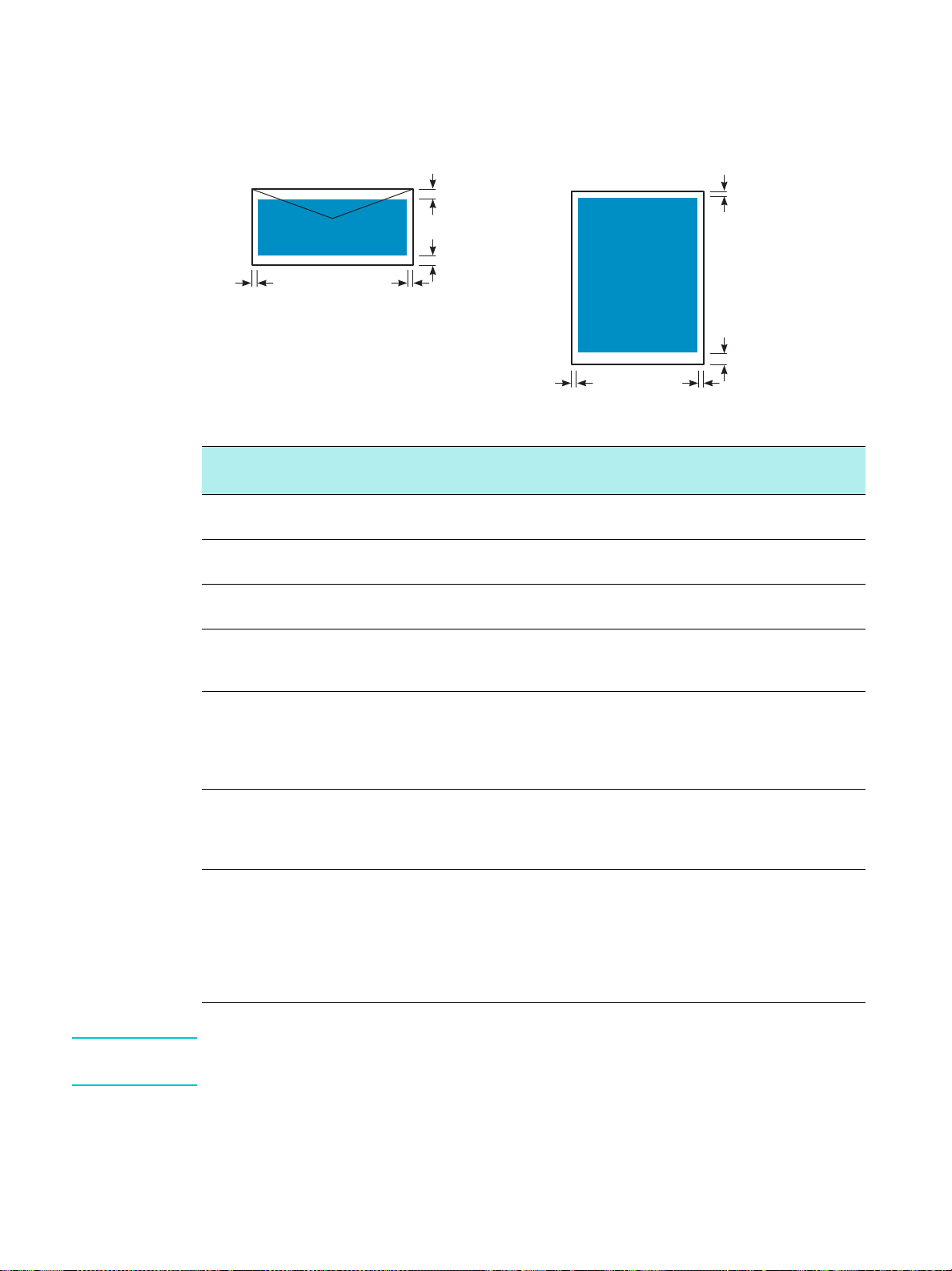
Minsta marginaler
Dokumentets marginaler måste stämma överens med, eller överstiga, dessa inställningar för
marginaler i stående orientering. I den följande bilden visas vilken sida av papperet och
kuvertet som motsvarar vilken marginal.
HögerkantVänsterkant
Utskriftsmaterial Vänster-
marginal
Letter, Legal,
Executive, Statement
A4, A5, ISO B5, JIS
B5 och kort
Kuvert 3.4 mm
Papper i
specialstorlekar
(fack 1, fack 2)
Papper i
specialstorlek
(enheten för
automatisk
dubbelsidig utskrift)
6.4 mm
(0,25 tum)
3.4 mm
(0,13 tum)
(0,13 tum)
3.4 mm
(0,13 tum)
5.1 mm
(0,20 tum)
Överkant
Nederkant
Högermarginal Marginal i
överkanten
6.4 mm
(0,25 tum)
3.4 mm
(0,13 tum)
3.4 mm
(0,13 tum)
3.4 mm
(0,13 tum)
5.1 mm
(0,20 tum)
3.0 mm
(0,12 tum)
3.0 mm
(0,12 tum)
12.7 mm
(0,50 tum)
3.0 mm
(0,12 tum)
12.7 mm
(0,50 tum)
Överkant
Nederkant
HögerkantVänsterkant
Marginal i
nederkanten
12.7 mm
(0,50 tum)
12.7 mm
(0,50 tum)
12.7 mm
(0,50 tum)
12.7 mm
(0,50 tum)
12.7 mm
(0,50 tum)
Papper i
specialstorlekar
(automatisk
dokumentmatare)
Papper i
specialstorlekar
(flatbäddsskanner)
1.0 mm
(0,04 tum)
1.0 mm
(0,04 tum)
1.0 mm
(0,04 tum)
Ej tillämpligt
(all-in-one-enheten
identifierar
storleken och
beskär vid höger
och nedre
marginal)
2.0 mm
(0,08 tum)
1.0 mm
(0,04 tum)
3.0 mm
(0,12 tum)
Ej tillämpligt
(all-in-one-enheten
identifierar
storleken och
beskär vid höger
och nedre
marginal)
Obs! När du använder enheten för automatisk dubbelsidig utskrift måste den övre och nedre
marginalen vara 12,7 mm eller mer.
46 3 - Använda all-in-one-enheten SVWW
Page 49
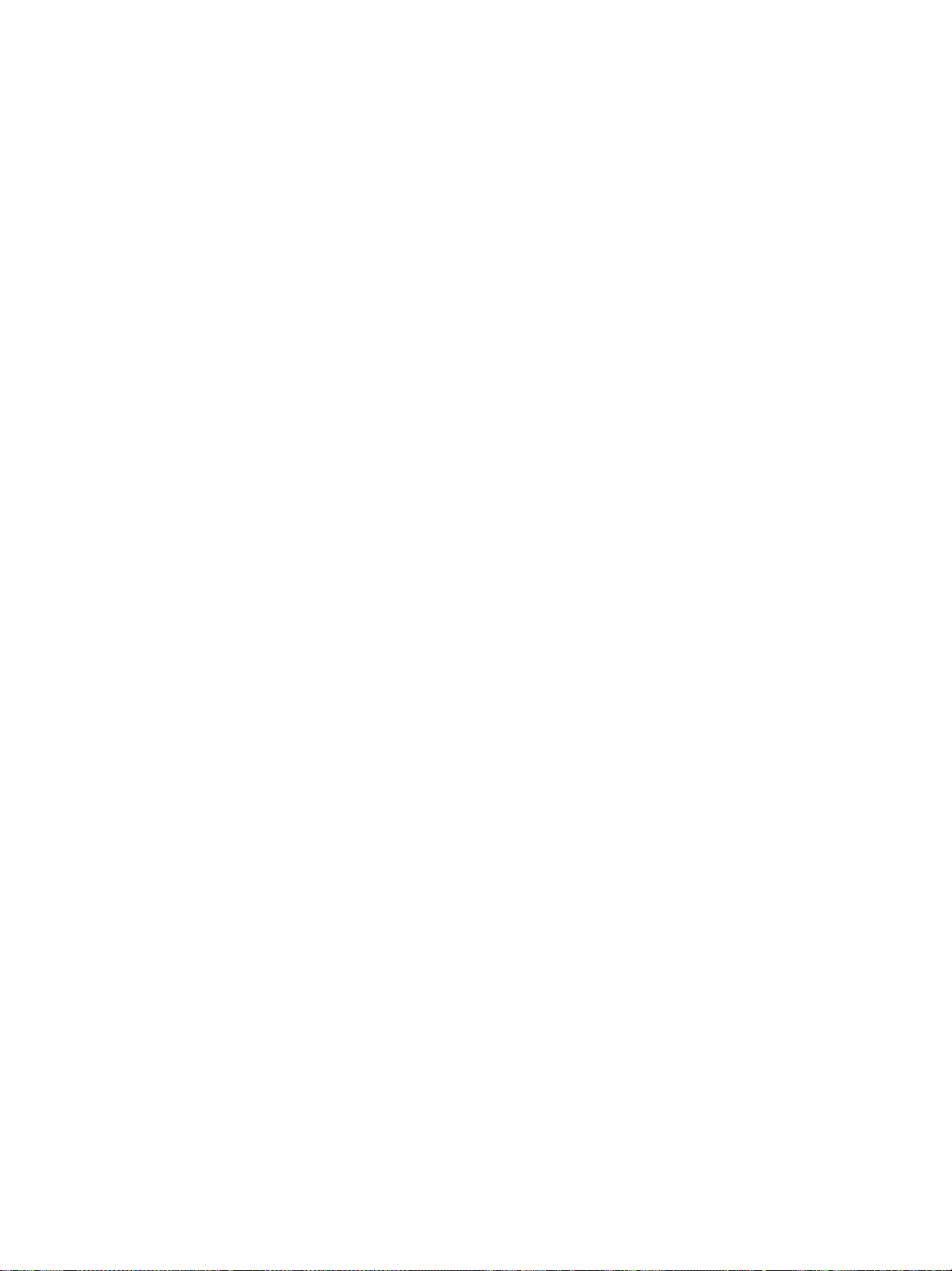
Riktlinjer för att lagra utskriftsmaterial
Använd följande riktlinjer för att säkerställa optimal prestanda och undvika problem som
orsakas av felaktigt lagrat material (till exempel papperstrassel och utskrifter med dålig
kvalitet).
z Lagra utskriftsmaterialet i en miljö som är vid eller i närheten av rumstemperatur. Luften
får inte vara för torr eller fuktig.
• Fel miljö kan göra att utskriftsmaterialet skadas, vilket kan orsaka papperstrassel i
all-in-one-enheten. Rekommenderade förhållanden är 20 till 24 grader C, med en
relativ fuktighet på 45 till 55 procent.
• Värme får fukten i materialet att dunsta, medan kyla gör att fukten kondenseras på
arken. Värmesystem och luftkonditionering tar bort det mesta av fuktigheten från ett
rum. Fuktigt väder och vattenbehållare kan göra att fuktigheten i rummet ökar.
z Köp inte mer utskriftsmaterial än vad som går åt under en kort tid (ungefär tre månader).
• Utskriftsmaterial som lagras under längre perioder kan utsättas för värme- och
fuktytterligheter som kan orsaka skada.
z Öppna inte utskriftsmaterialets förpackning förrän du behöver använda det.
• När utskriftsmaterialet öppnas och a nvänds fö rlorar el ler suger det åt sig fukt beroende
på miljön. Detta kan orsaka streck, utsmetning och tunna tecken vid utskriften.
• Oöppnat utskriftsmaterial i förslutna buntar bevarar sina egenskaper under flera
månader innan användning.
• Det bästa sättet att lagra en öppnad förpackning med utskriftsmaterial är att packa in
det tätt i en fuktsäker förpackning. Om miljön utsätts för ytterligheter packar du bara
upp den mängd utskriftsmaterial som du behöver under en dag så undviker du
oönskade fuktförändringar.
SVWW Välja utskriftsmaterial 47
Page 50
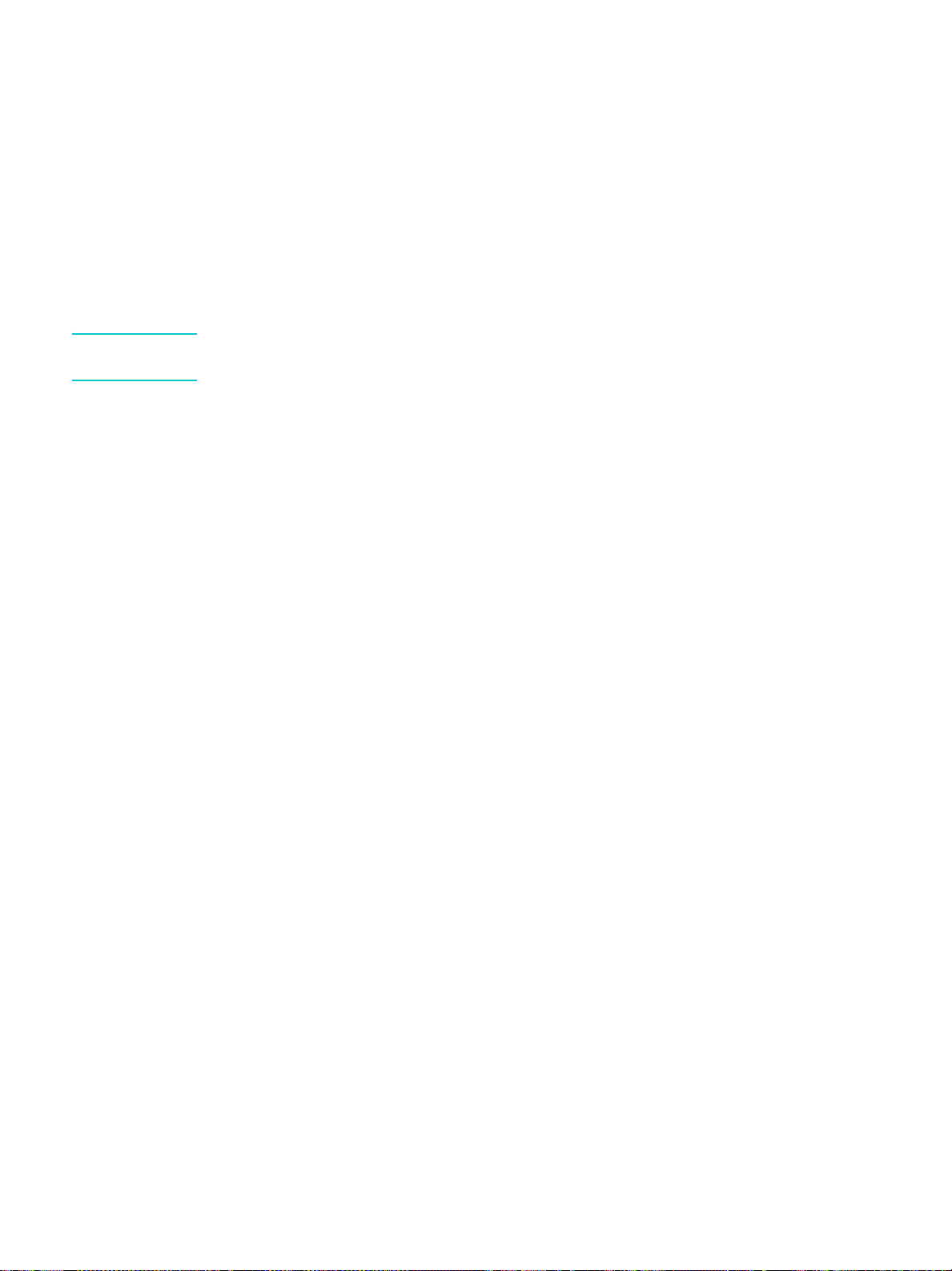
Använda specialmaterial
Det här avsnittet innehåller information om följande specialmaterial som du kan använda till
all-in-one-enheten.
z Använda kort och kuvert
z Använda OH-film
z Använda papper i specialstorlekar
z Använda fotopapper
Mer information om vilka utskriftsmaterial och storlekar som kan användas finns i Välja
utskriftsmaterial.
Obs! Placera alltid specialmaterialet i fack 1 och välj rätt utskriftsmaterialtyp, utskriftskva lite t och
utskriftsmaterialkälla för jobbet.
Använda kort och kuvert
Om du kan skriva ut kort och kuvert från det pr ogram som du använder följer du anvisning arna
i programmet.
Använd alltid fack 1 när du skriver ut kort och kuvert.
Så här använder du kort och kuvert
1 Ta bort fack 1 från skrivaren.
2 Ta bort utmatningsfacket och ta sedan bort allt utskriftsmaterial från fack 1.
3 Lägg i kort och kuvert i facket (kuvert placeras med flikarna uppåt och mot höger).
4 Skjut bredd- och längdjusterarna för utskriftsmaterialet till kanten på korten eller kuverten.
5 Sätt tillbaka utmatningsfacket och sätt i fack 1 i skrivaren.
6 Starta jobbet från programmet och kontrollera att d u har anget t rätt utskrif tsmaterialsto rlek
och typ.
Mer information om hur du anger utskriftsalternativ finns i Ändra inställningar för
all-in-one-enheten.
48 3 - Använda all-in-one-enheten SVWW
Page 51
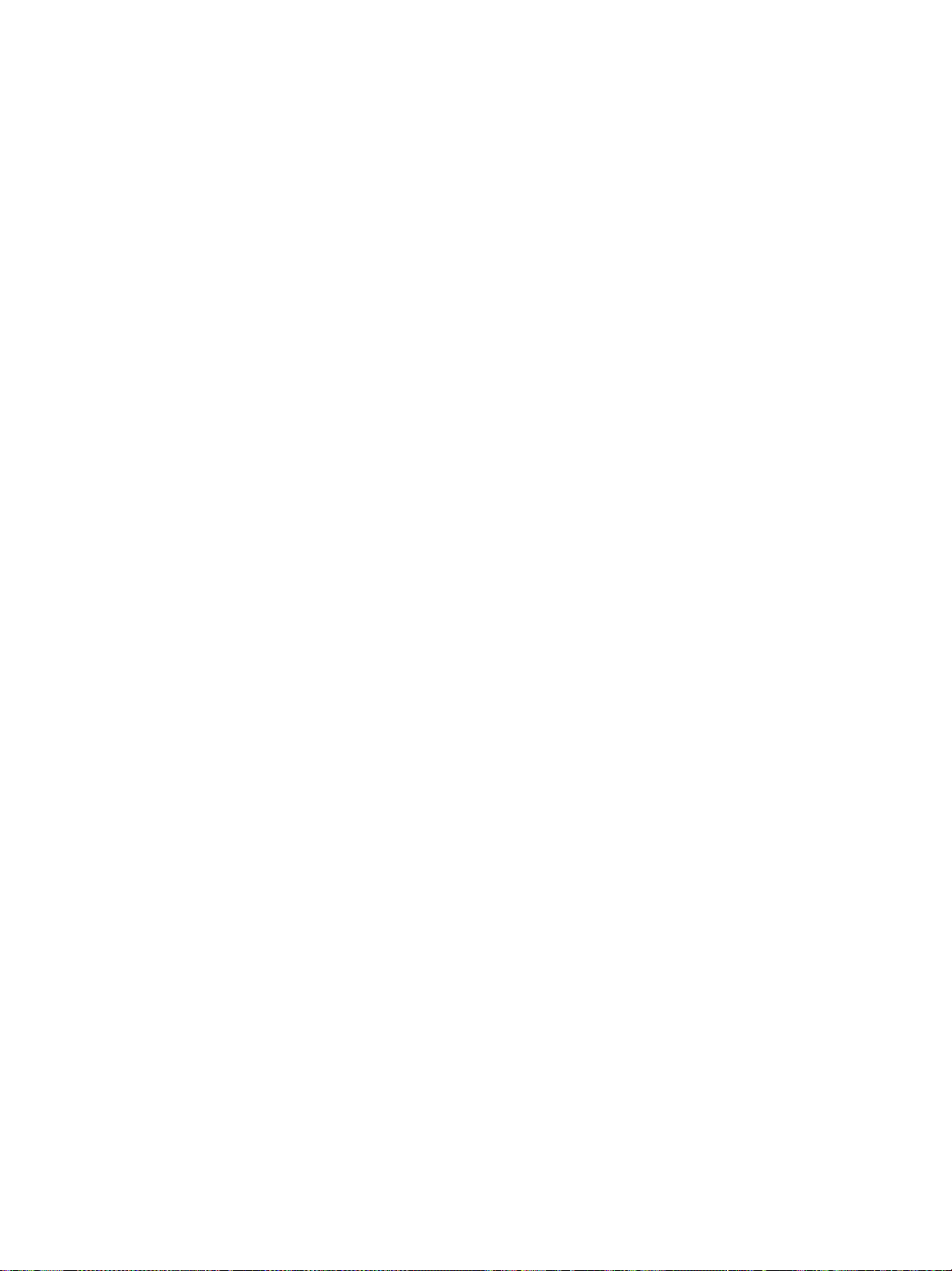
Använda OH-film
Använd följande riktlinjer när du skriver ut OH-film:
z Använd fack 1 när du skriver ut på OH-film. Placera högst 30 OH-ark i facket.
z Hantera OH-filmen i kanterna. Olja och smuts från fingrarna kan orsaka utskriftsfel.
z Använd HP Premium Inkjet Transparency Film e ller HP Premium Plus Inkjet Tr ansparency
Film som är särskilt utformade för all-in-one-enheten eller använd annan OH-film som är
utformad för HP Inkjet-skrivare. Mer information om hur du beställer OH-film finns i
Beställa HP-tillbehör och förbrukningsmaterial.
Så här använder du OH-film
1 Ta bort fack 1 från skrivaren.
2 Ta bort utmatningsfacket och ta sedan bort allt utskriftsmaterial från fack 1.
3 Placera OH-filmen i facket med den grova sidan nedåt och den självhäftande delen in mot
all-in-one-enheten först.
4 Skjut bredd- och längdjusterarna för utskriftsmaterialet till kanten på OH-filmen.
5 Sätt tillbaka utmatningsfacket och sätt i fack 1 i skrivaren.
6 Starta jobbet från programmet och kontrollera att d u har anget t rätt utskrif tsmaterialsto rlek
och typ.
Mer information om hur du anger inställningsalternativ finns i Ändra inställningar för
all-in-one-enheten.
7 Ta bort varje OH-film när det har skrivits ut och låt det torka. Om du lägger fuktiga
OH-filmark på varandra kan bläcket smetas ut.
Använda papper i specialstorlekar
Använd fack 1 vid utskrift på material som är 76,2 till 216 mm breda och 127 till 356 mm långa
(3 till 8,5 tum breda och 5 till 14 tum långa).
Om programmet kan hantera utskrifts ma te ria l i specia lst or lekar anger du storleken i
programmet innan du skapar och skriver ut dokumentet. Om programmet inte kan hantera
utskriftsmaterial i specialstorlekar anger du storleken i skrivardrivrutinen, skapar dokumentet
och skriver ut det. (Du kan behöva formate ra om befintliga doku ment så att de skrivs ut kor rekt
på specialpapperet.)
Så här använder du utskriftsmaterial i specialstorlekar
1 Ta bort fack 1 från skrivaren.
2 Ta bort utmatningsfacket och ta sedan bort allt utskriftsmaterial från fack 1.
3 Sätt i specialpapperet i facket.
4 Skjut bredd- och längdjusterarna för utskriftsmaterialet till kanten på utskriftsmaterialet.
5 Sätt tillbaka utmatningsfacket och sätt i fack 1 i skrivaren.
6 Starta jobbet från programmet och kontrollera att d u har anget t rätt utskrif tsmaterialsto rlek
och typ.
Mer information om hur du anger utskriftsalternativ finns i Ändra inställningar för
all-in-one-enheten.
SVWW Använda specialmaterial 49
Page 52
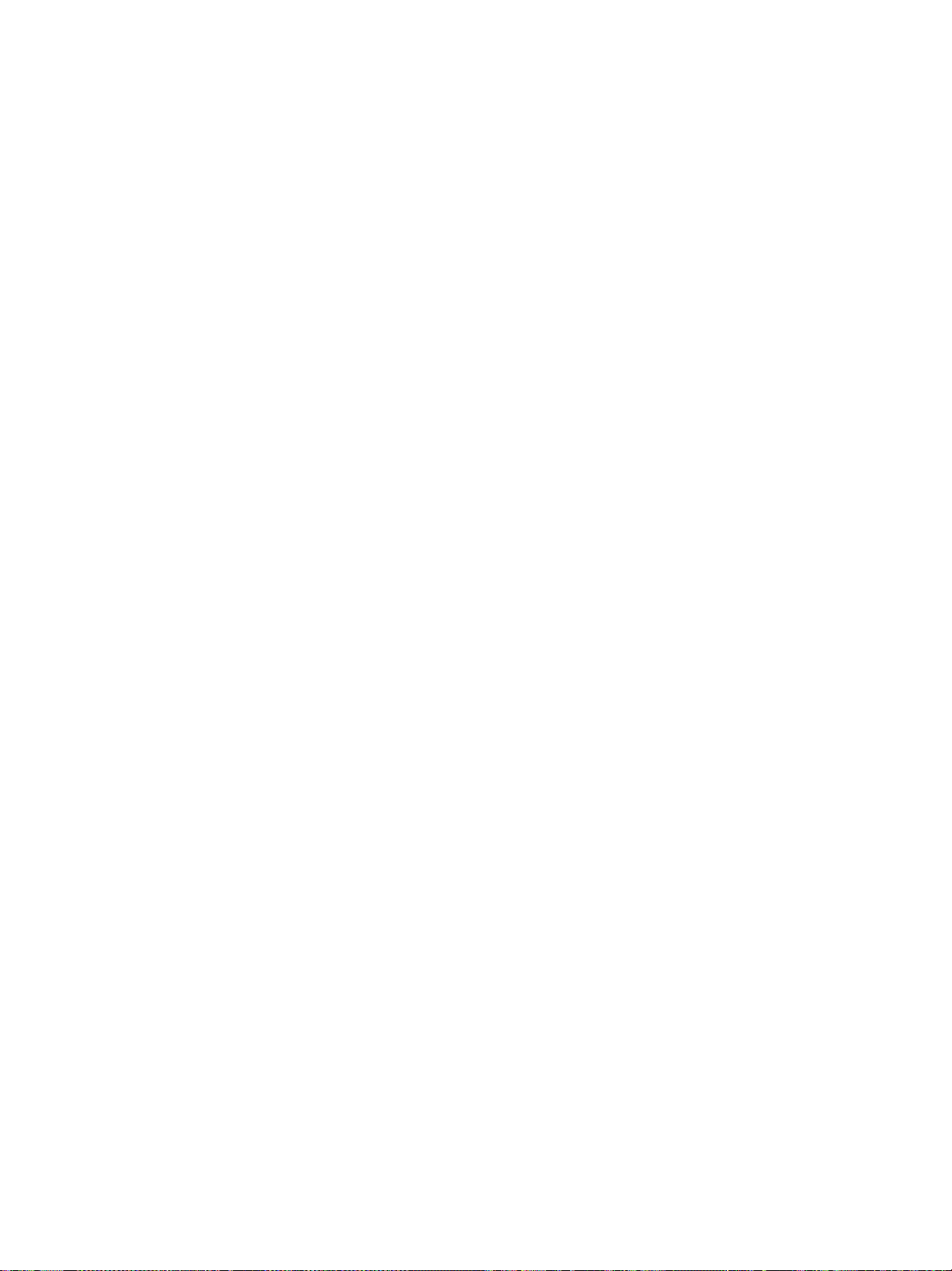
Använda fotopapper
Du kan skriva ut foton som du tar med en digitalkamera, antingen direkt från ett minneskort
som du sätter in i all-in-one-enheten eller från ett program, till exempel programvaran
HP Photo and Imaging. Mer information finns i Skriva ut från ett minneskort.
Använd utskriftskvaliteten Bästa när du skriver ut foton. I det här läget tar utskriften längre tid
och mer datorminne tas i anspråk.
Med all-in-one-enheten får du 4 800 x 1 200-optimerad bildpunktsupplösning (upp till
4 800 x 1 200-optimerade bildpunkters färgutskrifter på premiumfotopapper från
1 200 x 1 200-indatabildpunkter) när du använder följande skrivardrivrutiner:
z PCL 6
Windows 98, Windows Me, Windows 2000 och Windows XP
z PS
Windows 2000, Windows XP, Mac OS 9.2.x och Mac OS X (10.1.x och 10.2.x)
Så här skriver du ut digitala foton
1 Placera lämpligt utskriftsmaterial i fack 1. Mer information finns i Fylla på utskriftsmaterial.
2 Om du vill skriva ut foton från ett minneskort infogar du minneskortet i lämplig
minneskortplats i all-in-one-enheten. Mer information finns i Infoga och ta bort ett
minneskort.
3 Starta jobbet från programmet eller kontrollpanelen (mer information finns i Skriva ut från
ett minneskort ). Kontrollera att du väljer rätt utskriftskvalitet, utskriftsmaterialstorlek och
utskriftsmaterialtyp.
Mer information om hur du anger inställningsalternativ finns i Ändra inställningar för
all-in-one-enheten.
4 Ta bort varje ark när det har skrivits ut och låt bläcket torka. Om du lägger fuktiga ark på
varandra kan bläcket smetas ut.
50 3 - Använda all-in-one-enheten SVWW
Page 53

Skriva ut på båda sidor av papperet
Med all-in-one-enheten kan du automatiskt skriva ut på båda sidor av utskriftsmaterialet
genom att använda enheten för automatisk dubbelsidig utskrift. Mer information om
automatiska dubbelsidiga utskrifter finns i Dubbelsidig utskrift.
Följ dessa riktlinjer när du skriver ut på båda sidor av ett papper.
z Följande utskriftsmaterialstorlekar kan användas i enheten för automatisk dubbelsidig
utskrift: Letter, Executive, A4, A5, ISO B5, JIS B5, indexkort (3 x 5 tum, 4 x 6 tum och
5 x 8 tum), Hagaki, Ofuku Hagaki och A6-kort. Den kan också användas för
specialstorlekar från 76,2 till 216 mm bredd och 127 till 297 mm längd (3 till 8,5 tum bredd
och 5 till 11,7 tum längd).
z Skriv inte ut på båda sidor av OH-film, kuvert, fotopapper, broschyrpapper, glättat
utskriftsmaterial eller papper som är tunnare än 60 g/m
2
eller kraftigare än 90 g/m2.
Det kan uppstå papperstrassel om du använder sådant material. Du kan använda
särskilt dubbelsidigt HP-utskriftsmaterial i enheten för automatisk dubbelsidig utskrift.
z Gör inställningen i programmet eller skrivardrivrutinen när du vill skriva ut på båda sidorna
av papperet (information finns i Dubbelsidig utskrift ).
Om du använder ett annat operativsystem än Windows eller Mac OS aktiverar du
inställningen
Dubbelsidig utskrift på kontrollpanelen. Mer information finns i Menyn
SKRIVARE.
z De minsta rekommenderade övre och nedre marginalerna är 12,7 mm.
z När du använder utskriftsmaterial av typen brevpapper, förtryckta papper, papper med
vattenstämplar och hålat papper kontrollerar du att du placerar utskriftsmaterialet med
utskriftssidan nedåt.
z Vid automatisk dubbelsidig utskrift på ett papper skrivs den ena sida n ut först, därefter g ör
skrivaren en paus medan bläcket torkar. För att skriva ut på den andra sidan måste sidan
delvis matas ur skrivaren för att kunna vändas . När utskriften är färdig matas papperet ut i
utmatningsfacket. Försök inte att ta bort sidan från skrivaren förrän båda sidorna har
skrivits ut.
SVWW Skriva ut på båda sidor av papperet 51
Page 54
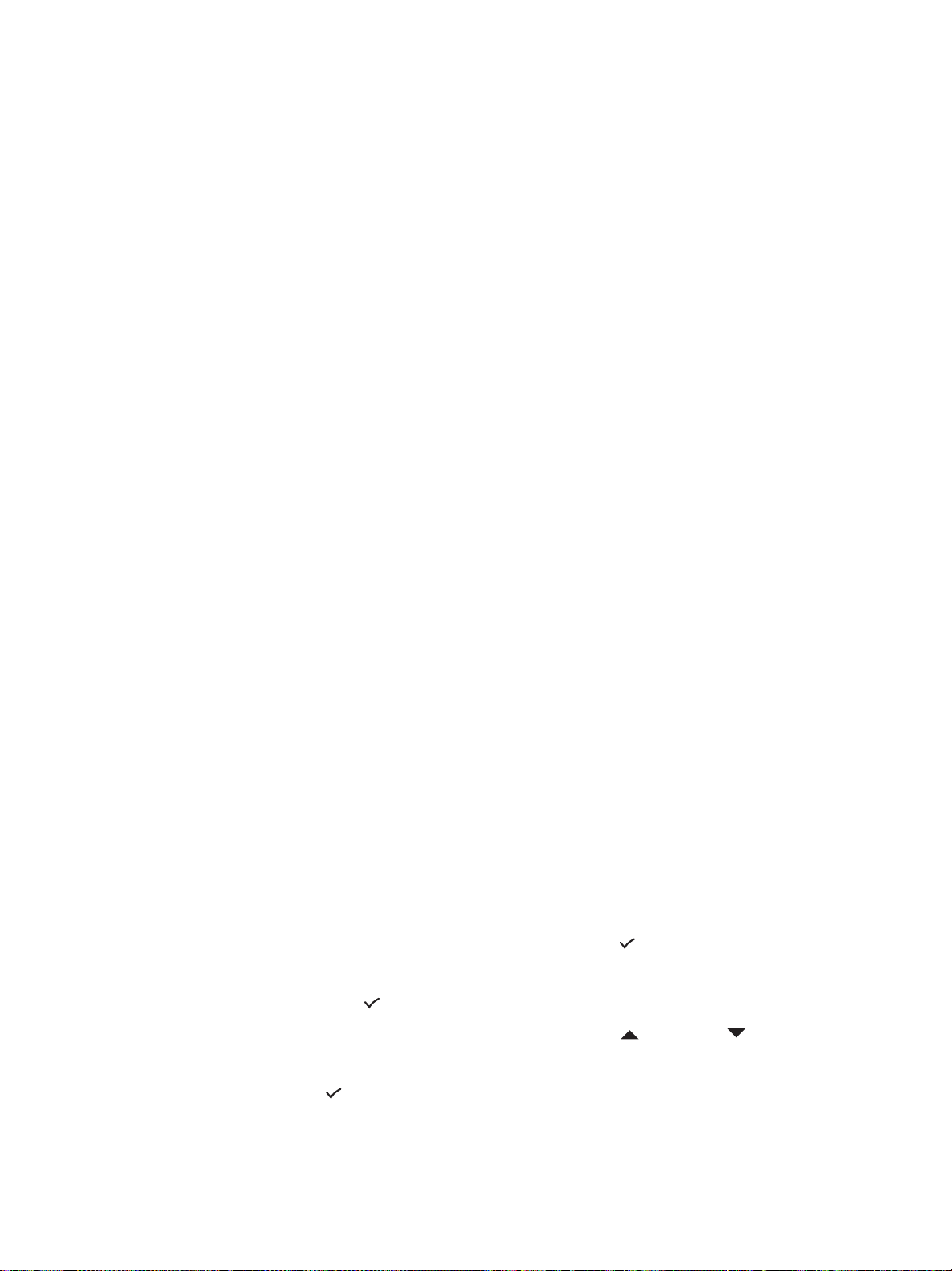
Ange snabbvalsposter
Du kan ange snabbvalsposter för faxnummer, e-postadresser och nätverksmappar
som du använder ofta. De sex första posterna för dessa mål är kopplade till de sex
snabbvalsknapparna på kontrollpanelen.
Det här avsnittet innehåller information om följande ämnen.
z Ange faxnummer som snabbvalsposter eller snabbvalsgrupper
z Ange e-postadresser som snabbvalsposter eller snabbvalsgrupper
z Ange nätverksmappar som snabbvalsposter
z Skriva ut och visa en lista över snabbvalsposter
z Skriva ut en snabbvalsmall för kontrollpanelen
Ange faxnummer som snabbvalsposter eller snabbvalsgrupper
Du kan lagra upp till 99 faxnummer eller grupper med faxnummer som snabbvalsposter.
Snabbvalsposterna 1 till 6 är kopplade till motsvarande sex snabbvalsknappar på
kontrollpanelen.
Information om hur du skriver ut en lista över angivna snabbvalspost er finns i Skriva ut och
visa en lista över snabbvalsposter.
Så här anger du snabbvalsposter
z Inbäddad webbserver (nätverksans lutning)
Öppna den inbäddade webbservern, klic ka på fliken Inställningar och klicka på
Faxsnabbnummer i rutan till vänster . Klicka på den flik som innehåller postens nummer
(till exempel Snabbval 26-50).
• Så här lägger du till eller ändrar en post: Lägg till eller ändra informationen i fälten.
• Så här tar du bort en post: Använd kryssrutan Ta bort på höger sida.
• Klicka på Verkställ när du är klar.
z Programvaran HP Photo and Imaging (direktanslutning)
Öppna programv aran HP Photo and Imaging och följ anvisningarna i direkthjälpen.
z Kontrollpanelen
Tryck på M
• Så här lägger du till eller ändrar en post: Tryck på - eller + för att flytta till ett
postnummer som inte används eller ange numret med knappsatsen eller
tangentbordet. Ange faxnumret och tryck sedan på (välj). Ange eventuella pauser
eller andra obligatoriska system, till exempel riktnummer, åtkomstkod för kopplingston
utanför ett PBX-system (oftast 9 eller 0), eller landsnummerp refix. Ange namnet och
tryck sedan på (välj).
ENY, öppna menyn FAXINSTÄLLNINGAR och välj alternativet Faxsnabbnummer.
• Så här tar du bort en post eller alla poster: Tryck på (uppil) eller (nedpil) för att
flytta till den snabbvalspost som du vill ta bort eller ange numret med knappsatsen eller
tangentbordet. Tryck på - eller + för att välja TA BORT eller TA BORT ALLA och tryck
sedan på (välj).
52 3 - Använda all-in-one-enheten SVWW
Page 55
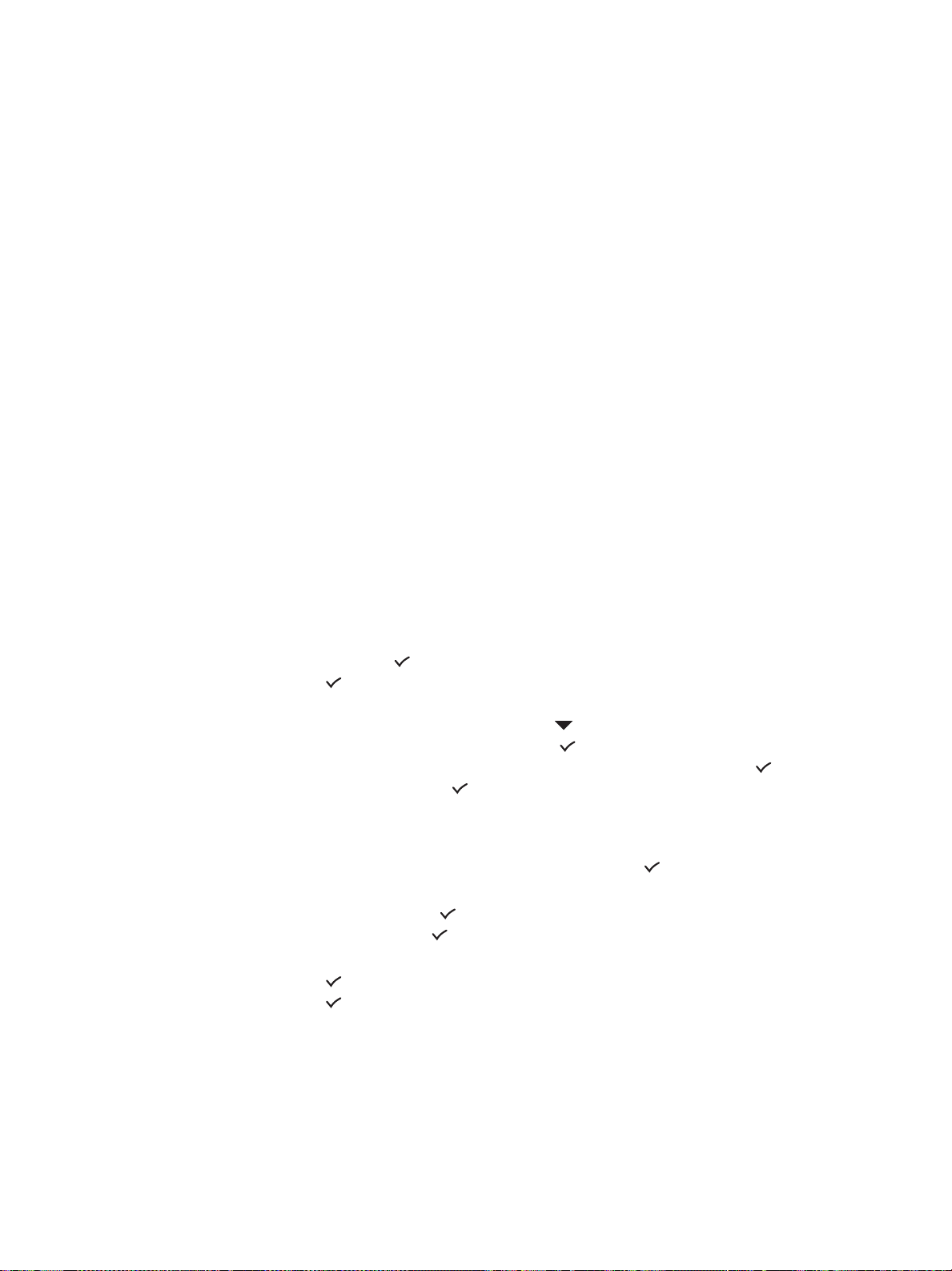
Så här anger du en snabbvalsgrupp
Om du skickar information till samma grupp faxnummer regelbundet kan du skapa en
snabbvalspost för en grupp som förenklar arbetet . Snabbvalspos ten för en grupp kan kopplas
till en snabbvalsknapp på kontrollpanelen.
En gruppmedlem måste vara en medlem i snabbvalslistan innan du kan lägga till medlemmen
i en snabbvalsgrupp. Du kan lägga till upp till 20 faxnummer per grupp (med upp till 50 tecken
per faxnummer).
z Inbäddad webbserver (nätverksans lutning)
Öppna den inbäddade webbservern, klic ka på fliken Inställningar och klicka på
Faxsnabbnummer i rutan till vänster. Klicka på den flik som innehåller postens nummer
(till exempel Snabbval 26-50).
• Du lägger till en grupp genom att klicka på Redigera grupp för en rad som inte
används och sedan lägga till poster i gruppen. De sex första posterna i listan (som kan
vara grupper) är poster som är kopplade till snabbvalsknapparna på kontrollpanelen.
• Så här lägger du till, ändrar eller tar bort poster i en grupp: Klicka på Redigera grupp
för gruppen och lägg sedan till, ändra eller ta bort posterna.
• Så här tar du bort en grupp: Använd kryssrutan Ta bort på höger sida.
• Klicka på Verkställ när du är klar.
z Programvaran HP Photo and Imaging (direktanslutning)
Öppna programv aran HP Photo and Imaging och följ anvisningarna i direkthjälpen.
z Kontrollpanelen
Tryck på M
ENY, öppna menyn FAXINSTÄLLNINGAR och välj alternativet Faxsnabbnummer.
• Så här lägger du till en grupp: Tryck på - eller + för att flytta till ett snabbvalsnummer
som inte används eller ange numret med knappsatsen eller tangentbordet. Därefter
lägger du till poster i gruppen.
• Så här lägger du till poster i en grupp: Tryck på - eller + för att flytta till Redigera grupp
och tryck sedan på (välj). Ange det faxnummer som du vill ha i gruppen och tryck
sedan på (välj). Ange eventuella pauser eller andra obligatoriska system, till
exempel riktnummer, åtkomstkod för kopplingston utanför ett PBX-system (oftast 9
eller 0), eller landsnummerprefix. Tryck på (nedpil) för att flytta till nästa plats och
ange ett annat faxnummer, tryck sedan på (välj). Upprepa detta för varje
faxnummer som du vill lägga till i gruppen. När du är klar trycker du på (välj). Ange
namnet och tryck sedan på (välj).
Du kan ta med en befintlig snabbvalspost i en grupp. Klicka på K
ONTAKTER på
kontrollpanelen så visas en lista över tillgängliga snabbvalsposter. Flytta till den
snabbvalspost som du vill lägga till och tryck sedan på (välj).
• Så här tar du bort en post från en grupp: Tryck på - eller + för att flytta till Redigera
grupp och tryck sedan på (välj). Markera den post som du vill ta bort, markera Ta
bort och tryck sedan på (välj).
• Så här tar du bort en grupp: Tryck på - eller + för att flytta till Redigera grupp och tryck
sedan på (välj). Markera den grupp som du vill ta bort, markera Ta bort och tryck
sedan på (välj).
SVWW Ange snabbvalsposter 53
Page 56

Ange e-postadresser som snabbvalsposter eller snabbvalsgrupper
Du kan lagra upp till 99 e-postadresser eller grupper med e-postadresser som
snabbvalsposter. Snabbvalsposterna 1 till 6 är kopplade till motsvarande sex
snabbvalsknappar på kontrollpanelen.
Information om hur du skriver ut en lista över angivna snabbvalspost er finns i Skriva ut och
visa en lista över snabbvalsposter.
Så här anger du snabbvalsposter
z Inbäddad webbserver (nätverksans lutning)
Öppna den inbäddade webbservern, klic ka på fliken Inställningar och klicka på
E-postsnabbvalslista i rutan till vänster. Klicka på den flik som innehåller postens
nummer (till exempel Snabbval 26-50).
• Så här lägger du till eller ändrar en post: Lägg till eller ändra informationen i fälten.
• Så här tar du bort en post: Använd kryssrutan Ta bort på höger sida.
• Klicka på Verkställ när du är klar.
z Programvaran HP Photo and Imaging (direktanslutning)
Öppna programv aran HP Photo and Imaging och följ anvisningarna i direkthjälpen.
z Kontrollpanelen
Tryck på M
lägger du till en grupp: Tryck på - eller + för att flytta till ett snabbvalsnummer som inte
används eller ange numret med knappsatsen eller tangentbordet. Därefter lägger du till
poster i gruppen.
ENY, öppna menyn E-POST och välj alternativet E-postsnabbvalslista. Så här
• Så här lägger du till poster i en grupp: Tryck på - eller + för att flytta till Redigera grupp
och tryck sedan på (välj). Ange den e-postadress som du vill ha i gruppen och tryck
sedan på (välj). Tryck på (nedpil) för att flytta till nästa plats och ange en annan
e-postadress, tryck sedan på (välj). Upprepa detta för varje e-postadress som du
vill lägga till i gruppen. När du är klar trycker du på (välj). Ange namnet och tryck
sedan på (välj).
Du kan ta med en befintlig snabbvalspost i en grupp. Klicka på K
kontrollpanelen så visas en lista över tillgängliga snabbvalsposter. Flytta till den
snabbvalspost som du vill lägga till och tryck sedan på (välj).
• Så här tar du bort en post från en grupp: Tryck på - eller + för att flytta till Redigera
grupp och tryck sedan på (välj). Markera den post som du vill ta bort, markera Ta
bort och tryck sedan på (välj).
• Så här tar du bort en grupp: Tryck på - eller + för att flytta till Redigera grupp och tryck
sedan på (välj). Markera den grupp som du vill ta bort, markera Ta bort och tryck
sedan på (välj).
ONTAKTER på
Så här anger du en snabbvalsgrupp
Om du skickar information till samma grupp e-postadresser regelbundet kan du skapa en
snabbvalspost för en grupp som förenklar arbetet . Snabbvalspos ten för en grupp kan kopplas
till en snabbvalsknapp på kontrollpanelen.
En gruppmedlem måste vara en medlem i snabbvalslistan innan du kan lägga till medlemmen
i en snabbvalsgrupp. Du kan lägga till upp till 20 e-postadresser per grupp.
54 3 - Använda all-in-one-enheten SVWW
Page 57

z Inbäddad webbserver (nätverksans lutning)
Öppna den inbäddade webbservern, klic ka på fliken Inställningar och klicka på
E-postsnabbvalslista i rutan till vänster. Klicka på den flik som innehåller postens
nummer (till exempel Snabbval 26-50).
• Du lägger till en grupp genom att klicka på Redigera grupp för en rad som inte
används och sedan lägga till poster i gruppen. De sex första posterna i listan (som kan
vara grupper) är poster som är kopplade till snabbvalsknapparna på kontrollpanelen.
• Så här lägger du till, ändrar eller tar bort poster i en grupp: Klicka på Redigera grupp
för gruppen och lägg sedan till, ändra eller ta bort posterna.
• Så här tar du bort en grupp: Använd kryssrutan Ta bort på höger sida.
• Klicka på Verkställ när du är klar.
z Programvaran HP Photo and Imaging (direktanslutning)
Öppna programv aran HP Photo and Imaging och följ anvisningarna i direkthjälpen.
z Kontrollpanelen
Tryck på M
ENY, öppna menyn E-POSTINST. och välj alternativet E-postsnabbvalslista.
• Så här lägger du till en grupp: Tryck på - eller + för att flytta till ett snabbvalsnummer
som inte används eller ange numret med knappsatsen eller tangentbordet. Därefter
lägger du till poster i gruppen.
• Så här lägger du till poster i en grupp: Tryck på - eller + för att flytta till Redigera grupp
och tryck sedan på (välj). Ange den e-postadress som du vill ha i gruppen och tryck
sedan på (välj). Tryck på (nedpil) för att flytta till nästa plats och ange en annan
e-postadress, tryck sedan på (välj). Upprepa detta för varje e-postadress som du
vill lägga till i gruppen. När du är klar trycker du på (välj). Ange namnet och tryck
sedan på (välj).
Du kan ta med en befintlig snabbvalspost i en grupp. Klicka på K
ONTAKTER på
kontrollpanelen så visas en lista över tillgängliga snabbvalsposter. Flytta till den
snabbvalspost som du vill lägga till och tryck sedan på (välj).
• Så här tar du bort en post från en grupp: Tryck på - eller + för att flytta till Redigera
grupp och tryck sedan på (välj). Markera den post som du vill ta bort, markera Ta
bort och tryck sedan på (välj).
• Så här tar du bort en grupp: Tryck på - eller + för att flytta till Redigera grupp och tryck
sedan på (välj). Markera den grupp som du vill ta bort, markera Ta bort och tryck
sedan på (välj).
SVWW Ange snabbvalsposter 55
Page 58
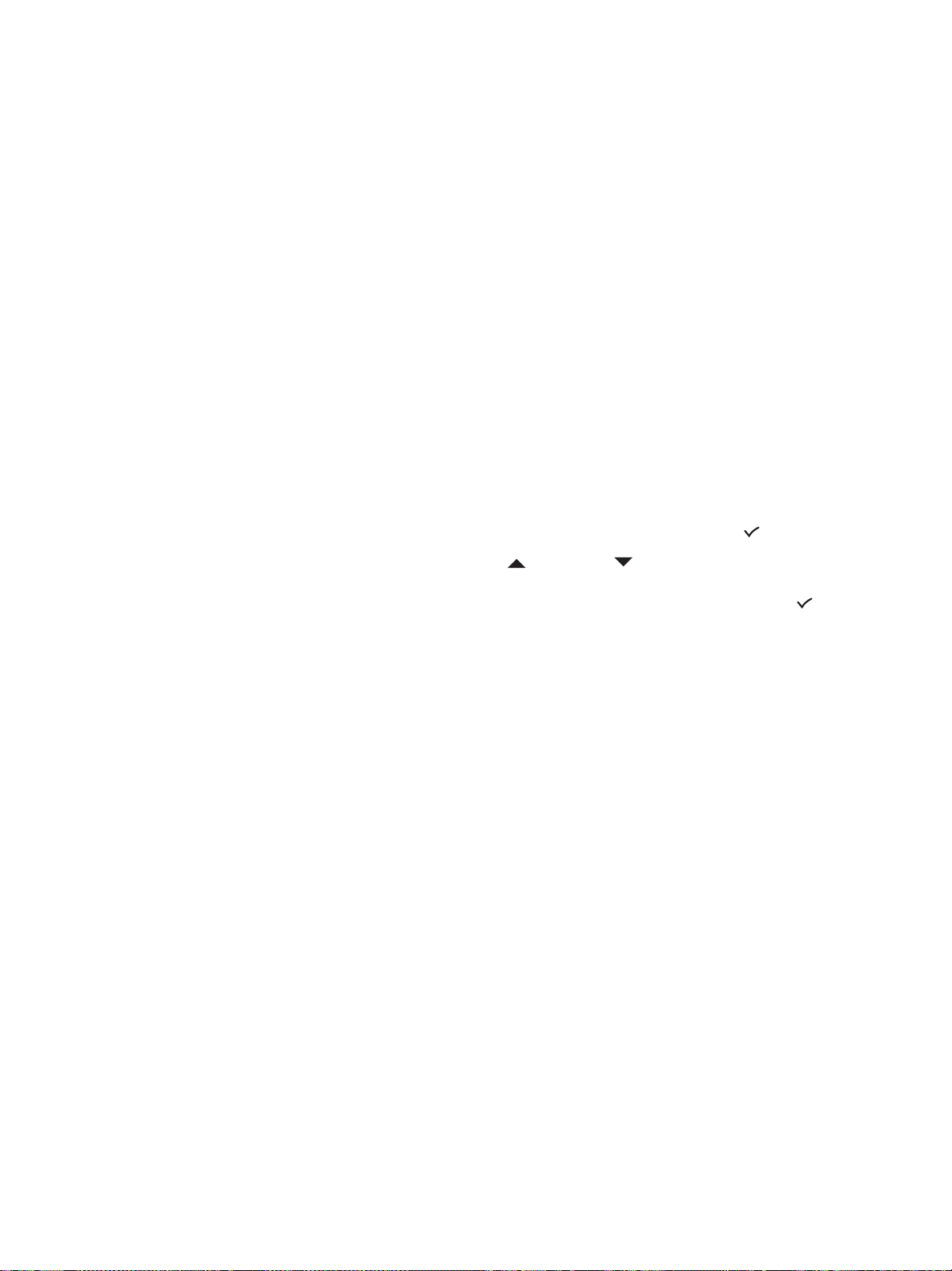
Ange nätverksmappar som snabbvalsposter
Du kan lagra upp till sex nätverksmappar som snabbvalsposter. De sex posterna är kopplade
till motsvarande sex snabbvalsknappar på kontrollpanelen.
Information om hur du skriver ut en lista över angivna snabbvalspost er finns i Skriva ut och
visa en lista över snabbvalsposter.
Så här anger du snabbvalsposter
z Inbäddad webbserver (nätverksans lutning)
Öppna den inbäddade webbservern, klic ka på fliken Inställningar och klicka på
Nätverkssnabbval i rutan till vänster.
• Så här lägger du till eller ändrar en post: Lägg till eller ändra informationen i fälten.
• Så här tar du bort en post: Använd kryssrutan Ta bort på höger sida.
• Klicka på Verkställ när du är klar.
z Programvaran HP Photo and Imaging (direktanslutning)
Öppna programv aran HP Photo and Imaging och följ anvisningarna i direkthjälpen.
z Kontrollpanelen
Tryck på M
• Så här lägger du till eller ändrar en post: Tryck på - eller + för att ange ett postnummer
som inte används eller ange numret med knappsatsen eller tangentbordet. Lägg till
eller ändra på informationen för nätverksmappen och tryck sedan på (välj).
ENY, öppna menyn SKANNERINST. och välj alternativet Snabbval för mappar.
• Så här tar du bort en post: Tryck på (uppil) eller (nedpil) för att flytta till den
snabbvalspost som du vill ta bort eller ange numret med knappsatsen eller
tangentbordet. Tryck på - eller + för att markera TA BORT och t ryck sedan på (välj).
56 3 - Använda all-in-one-enheten SVWW
Page 59
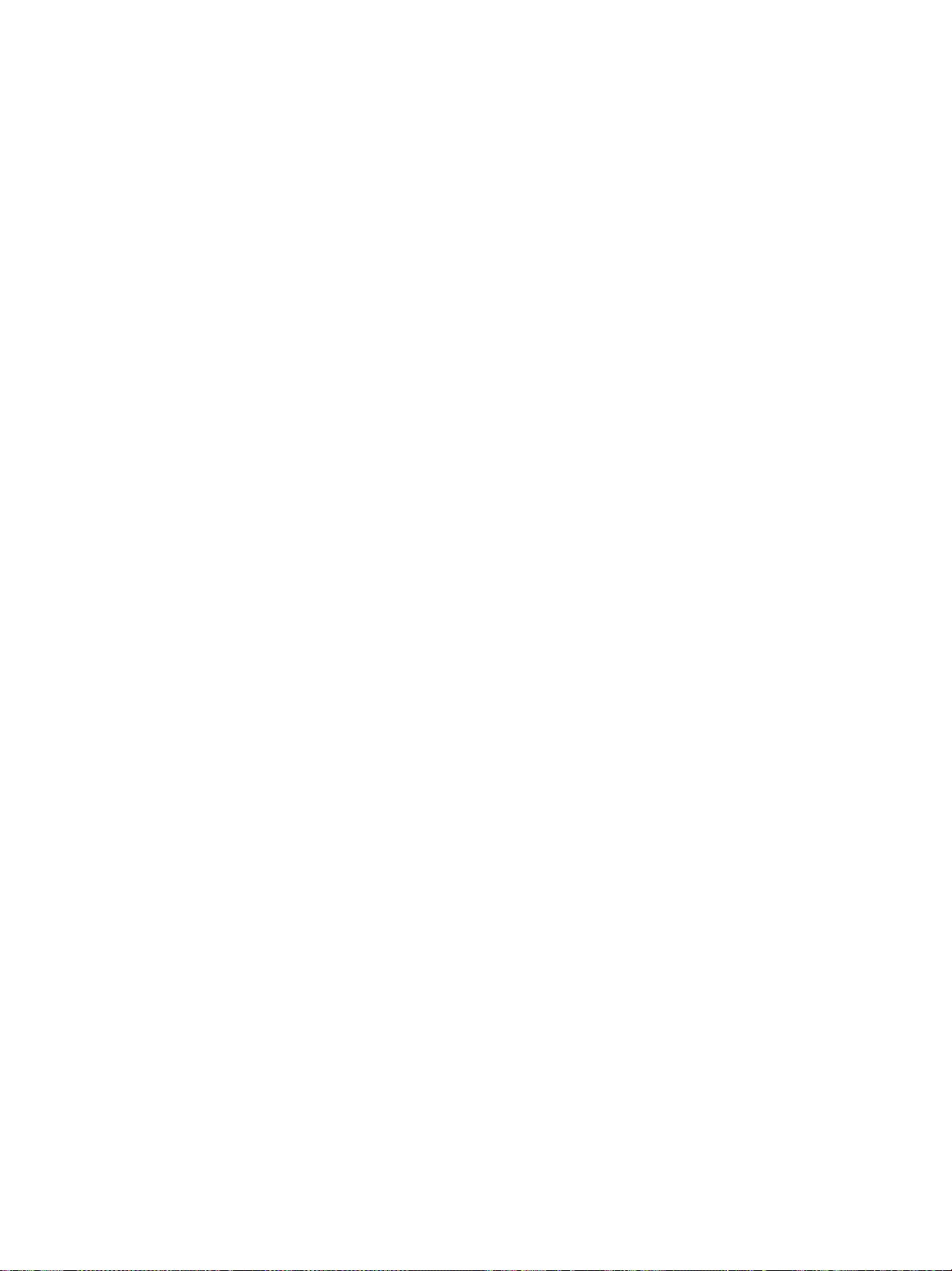
Skriva ut och visa en lista över snabbvalsposter
Du kan skriva ut eller visa en lista över angivna snabbvalsposter. Varje post i listan innehåller
följande information:
z Snabbvalsnummer (de sex första posterna är kopplade till de sex snab b v alsknapparna på
kontrollpanelen)
z Namnet som är kopplat till faxnumret eller gruppen med faxnummer
z Faxnumret (eller alla faxnummer för gruppen) i listan över faxsnabbval
z E-postadressen (eller alla e-postadresser i gruppen) i listan över e-postsnabbval
z Mappens sökväg i listan över nätverksmappar
Så här skriver du ut och visar en lista över snabbvalsposter
z Kontrollpanelen
Tryck på Meny, öppna menyn SKRIV UT RAPP och använd sedan alternativet
Snabbnr.lista.
Så här visar du en lista över snabbvalsposter
z Inbäddad webbserver (nätverksans lutning)
Öppna den inbäddade webbservern, klic ka på fliken Inställningar och klicka sedan på
Faxsnabbnummer, E-postsnabbvalslista eller Nätverkssnabbval i den vänstra rutan.
z Programvaran HP Photo and Imaging (direktanslutning)
Öppna programv aran HP Photo and Imaging och följ anvisningarna i direkthjälpen.
Skriva ut en snabbvalsmall för kontrollpanelen
Du kan skriva ut en mall för kontrollpanelen som listar de sex snabbvalsposterna som har
konfigurerats för faxnummer, e-postadresser och nätverksmappar. Klipp till listornas storlek
och infoga dem under överläggen bredvid snabbvalsknapparna på kontrollpanelen.
Så här skriver du en snabbvalsmall
z Kontrollpanelen
Tryck på Meny, öppna menyn SKRIV UT RAPPORT och välj alternativet Mall
snabbnr.lista.
SVWW Ange snabbvalsposter 57
Page 60

58 3 - Använda all-in-one-enheten SVWW
Page 61

Skriva ut
4
De flesta utskriftsinställningar hanteras a utomatiskt av det program som du skriver ut från.
Du behöver bara ändra inställningarna manuellt om du vill ändra utskriftskvaliteten, skriva ut
på särskilda material eller använda särskilda funktioner.
Det här avsnittet innehåller information om följande ämnen.
z Skriva ut via skrivardrivrutiner
z Ändra allmänna inställningar för ett jobb
z Ange standarder för alla utskriftsjobb
z Dubbelsidig utskrift
Skriva ut via skrivardrivrutiner
För det mesta kommer du att använda skrivar drivrutinen på d atorn när du skriver ut d okument.
Även om vissa alternativ varierar beroende på vilket program du använder kan du oftast
öppna skrivardrivrutinen genom att klicka på Arkiv och sedan på Skriv ut i programmet.
Mer information om skrivardrivrutinens funktioner och procedurer finns i direkthjälpen. Mer
information om hur du skriver ut från ett visst program finns i dokumentationen till programmet.
Obs! Information om att skriva ut från Macintosh-datorer finns i Så här ändrar du inställningarna på
en Macintosh-dator.
I Skriva ut med PostScript-emulering fin ns information om att skriva ut med
PS-skrivardrivrutiner för Windows 98, Windows Me och Windows NT 4.0. För övriga
Windows-operativsystem finns information om skrivardrivrutinen i direkthjälpen.
Ändra allmänna inställningar för ett jobb
Ändra inställningarna för ett jobb när du vill använda andra inställningar än
standardkonfigurationen eller när du vill använda en alternativfunktion, till exempel dubbelsidig
utskrift. De ändringar du gör gäller bara det aktuella jobbet.
Du kan göra dessa ändringar på kontrollpanelen, i ett program och i skrivardrivrutinen.
Obs! Inställningar i ett program (t.ex. materialstorlek) åsido sätter inställningarna i skrivardrivrutinen
eller på kontrollpanelen.
Om du bara vill ange utskriftsalternativ för de dokument som du skriver ut från ett visst
program ändrar du dessa inställningar i programme t. När du h ar stän gt pro gr ammet återst älls
skrivarinställningarna till de standardinställningar som har gjorts i skrivardrivrutinen.
Om du vill ange utskriftsalternativ för alla de program som du använder på datorn ändrar du
standardinställningarna på antingen kontrollpanelen eller i skrivardrivrutinen.
SVWW Skriva ut via skrivardrivrutiner 59
Page 62

Det här avsnittet innehåller information om följande ämnen.
z Så här ändrar du inställningar på kontrollpanelen
z Så här ändrar du inställningarna på en Windows-dator
z Så här ändrar du inställningarna på en Macintosh-dator
Så här ändrar du inställningar på kontrollpanelen
Använd alternativknapparna på kontrollpanelen för att ändra på de vanliga inställningarna för
ett utskriftsjobb.
Så här ändrar du inställningarna på en Windows-dator
1 Öppna dokumentet i programmet.
2 Klicka på Skriv ut på Arkiv-menyn i programmet.
3 Välj skrivardrivrutin (PCL 5c, PCL 6 eller PS) och klicka sedan på Konfiguration eller
Egenskaper. (Alternativen kan se annorlunda ut i det program du använder.)
4 Ändra inställninga rn a och klicka sedan på OK.
5 Klicka på Skriv ut eller OK så skrivs dokumentet ut.
Så här ändrar du inställningarna på en Macintosh-dator
I Mac OS kan du ändra inställningarna i dialogrutorna Utskriftsformat och Skriv ut.
Du kan också välja standardenhet. Standardenheten är den som används om du väljer
kommandot Skriv ut utan att först ange vilken enhet du vill använda i ett program.
Standardenheten bör vara den enhet som du använder oftast.
Använd följande steg när du vill ändra inställningarna för utskriftsformatet.
1 Öppna dokumentet i programmet.
2 Klicka på Utskriftsformat på Arkiv-menyn i programmet.
3 Välj den enhet som du vill formatera dokumentet för på snabbmenyn Formatera för och
ändra sedan inställningarna (t.ex. pappersstorlek).
4 På snabbmenyn Pappersstorlek (Mac OS X, 10.1 och senare) eller Pappersstorlek
(Mac OS 9.2.x) väljer du storlek på det utskriftsmaterial som du vill skriva ut.
5 Klicka på OK så skrivs dokumentet ut.
Använd följande steg när du vill ändra utskriftsinställningarna.
1 Öppna dokumentet i programmet.
2 Klicka på Skriv ut på Arkiv-menyn i programmet.
3 Ange platsen för det material eller den materialtyp du vill skriva ut:
• Mac OS X (10.1.x och 10.2.x): Klicka på Pappersmatning på snabbmenyn, klicka på
Alla sidor från och välj sedan materialkälla. Klicka på Skrivarfunktioner om du vill
ändra materialtyp.
• Mac OS 9.2.x: Klicka på Alla sidor från på snabbmenyn och välj se da n m at er ialkä lla
eller materialtyp.
4 Ändra eventuellt andra inställningar (t.ex. utskriftskvalitet).
5 Klicka på Skriv ut så skrivs dokumentet ut.
60 4 - Skriva ut SVWW
Page 63

Välj rätt utskriftskö
Kontrollera att du använder rätt utskriftsköinställningar för operativsystemet och
anslutningstypen.
z För Macintosh-datorer som är direkt anslutna till en dator med en USB-kabel och
CommApp använder du utskriftskön Officejet 9100 series Printer för Mac OS 9. För Mac
OS 10 använder du utskriftskön Officejet 9100 series (Printer).
z För Macintosh-datorer som är anslutna till ett nätverk (endast IP-utskrift) med hjälp av
CommApp använder du utskriftskön xxx.xxx.xxx.xxx OJ9100. För Mac OS 10 använder
du utskriftskön Officejet 9100 series@macaddress.
z För Macintosh-datorer som är anslutna till ett nätverk (IP-utskrift) utan CommApp
använder du utskriftskön xxx.xxx.xxx.xxx OJ9100 - NET. För Mac OS 10 använder du
utskriftskön Officejet 9100 series@macaddress - NET.
Ange standarder för alla utskriftsjobb
Du kan ange standarder för all-in-one-enheten som gäller alla utskriftsjobb. Du kan till
exempel ange standard för antal kopior och det fack som ska användas.
Mer information om de olika alternativen finns i Menyn SKRIVARE.
Obs! Inställningar i ett program och i skrivardrivrutinen (t.ex. materialstorlek) åsidosätter alltid
inställningarna på kontrollpanelen.
Så här anger du standarder via skrivardrivrutinen (Windows-datorer)
1 Använd någon av följande metoder för att öppna skrivardrivrutinen från skrivbordet i
Windows.
• Windows 98, Windows Me, Windows NT 4.0 och Windows 2000:
Klicka på Start, peka på Inställningar och klicka sedan på Skrivare.
• Windows XP:
Klicka på Start och Skrivare och fax.
Du kan också klicka på Start, Kontrollpanelen och Skrivare och fax.
2 Högerklicka på ikonen för all-in-one-enheten och klicka sedan på alternativet för ditt
operativsystem:
• Windows 98 och Windows Me: Klicka på Egenskaper.
• Windows NT 4.0: Klicka på Dokumentstandard eller Egenskaper.
• Windows 2000 och Windows X P: Klicka på Utskriftsinställningar eller Egenskaper.
3 Ändra inställninga rn a och klicka sedan på OK.
SVWW Ange standarder för alla utskriftsjobb 61
Page 64
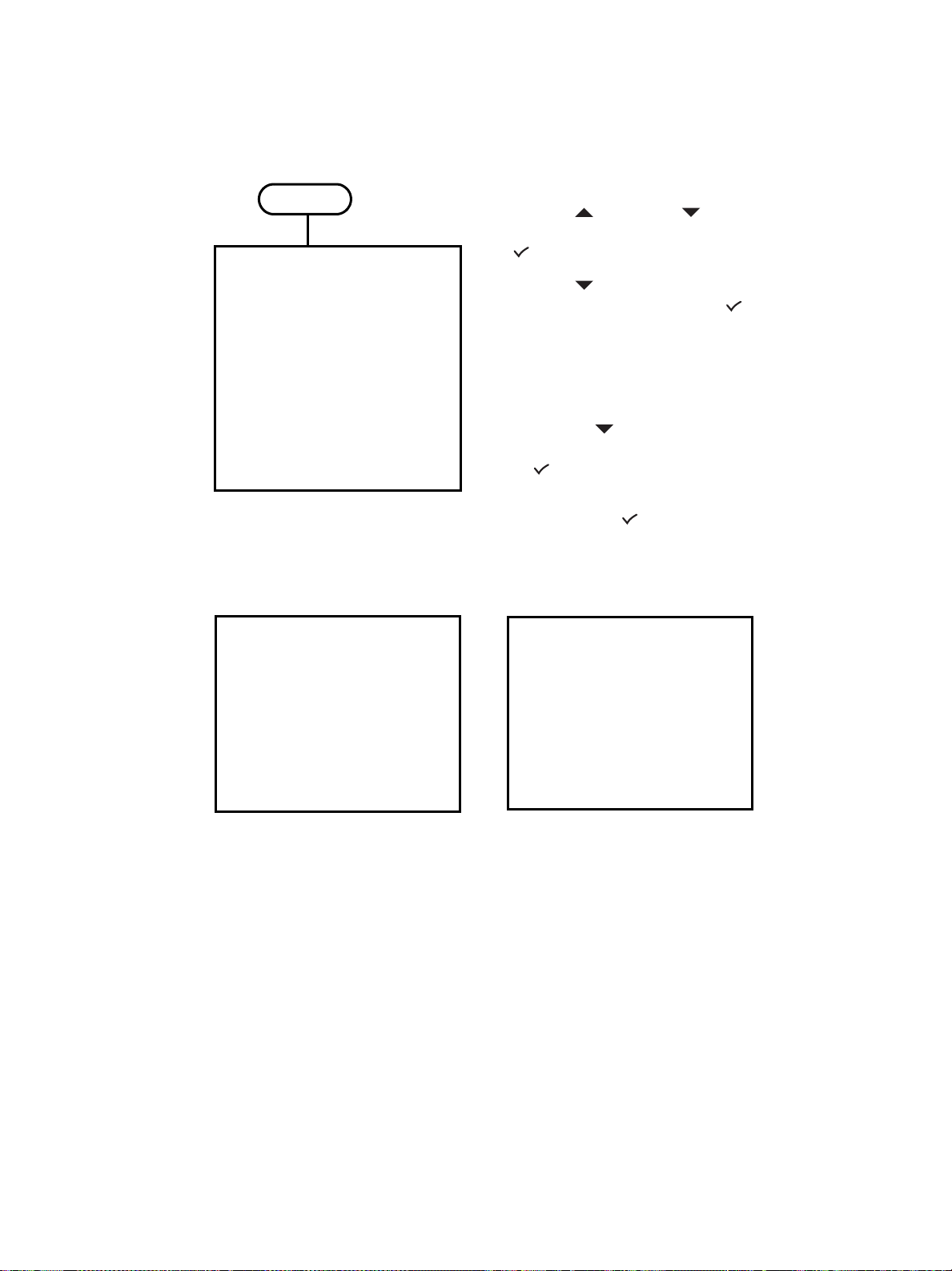
Så här anger du standarder från kontrollpanelen
Använd kontrollpanelen till att ange standarder bara om du inte kan ange dem från ett
program eller en skrivardrivrutin. Använd till exempel kontrollpanelen för andra operativsystem
än Windows eller Mac OS.
1 Tryck på Meny på kontrollpanelen.
MENY
7: SKRIVARE
Konfigurera utskrift
Konfigurera fack
Konfigurera PCL
Skriv ut PostScript-fel AV
Obevakad utskrift AV
Bevakad kö AUTO
2 Tryck på (uppil) eller (nedpil) så att du
kommer till SKRIVARE, och tryck sedan på
(välj).
3 Tryck på (nedpil) för att flytta till önskat
alternativ, och tryck sedan på (välj).
• När du väljer alternativet Konfigurera
utskrift öppnas undermenyn UTSKRIFT.
• När du väljer alternativet Konfigurera fack
öppnas undermenyn FACK.
• Tryck på (nedpil) på undermenyn för att
flytta till önskat alternativ och tryck sedan på
(välj).
4 Tryck på - eller + för att välja önskat alternativ och
tryck sedan på (välj).
[UTSKRIFT]
Kopior 1
Standardpappersstorlek LTR
Standardpapperstyp NORMAL
Standardutskriftskvalitet UTKAST
Dubbelsidigt AV
Åsidosätt A4 eller LetterNEJ
Om inte - eller + visas vid inställningen går det
inte att ändra den.
[FACK]
Storlek i fack 1 LTR
Papperstyp i fack 1 NORMAL
Storlek i fack 2 LTR
Papperstyp i fack 2 NORMAL
Standardfack 1
Automedie-
avkänning AV
62 4 - Skriva ut SVWW
Page 65
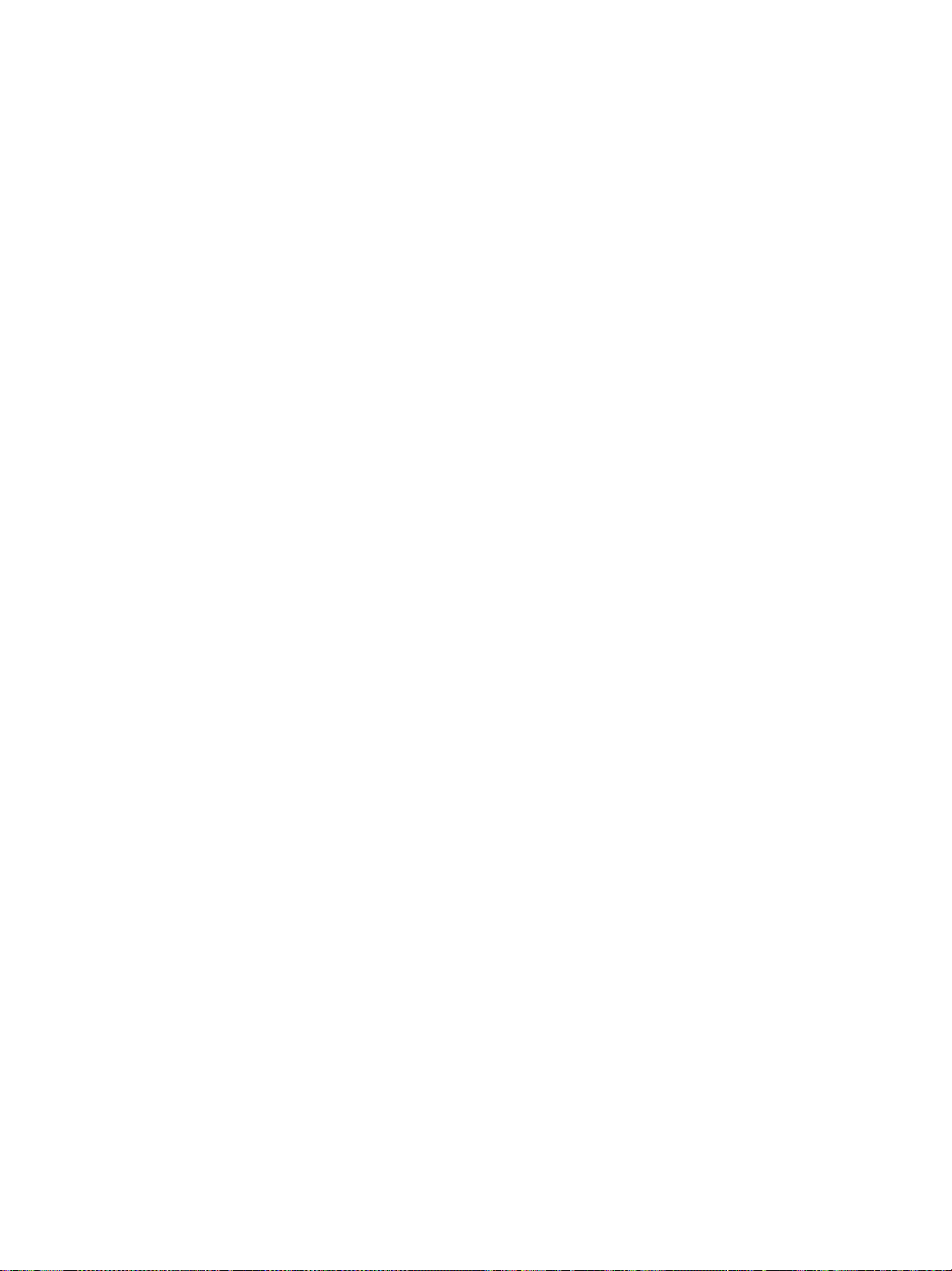
Dubbelsidig utskrift
Du kan använda all-in-one-enheten till att utföra automatisk eller manuell dubbelsidig utskrift.
Det här avsnittet innehåller information om följande ämnen.
z Göra automatiska dubbelsidiga utskrifter
z Manuell dubbelsidig utskrift
Göra automatiska dubbelsidiga utskrifter
I all-in-one-enheten finns en enhet som du kan anvä nda för a tt göra aut omatiska d ubbelsidiga
utskrifter.
Funktionen för automatisk dubbelsidig utskrift avaktiveras o m du väljer en materialtyp som inte
kan användas i enheten för automatisk dubbelsidig utskrift . Mer information finns i
Utskriftsmaterialtyper och vikter som kan användas.
Så här gör du automatiska dubbelsidiga utskrifter på Windows-datorer
1 Lägg i papper i fack 1 eller 2. Se till att utskriftssidan ligger nedåt. Mer information finns i
avsnittet Fylla på utskriftsmaterial.
2 Klicka på Skriv ut på Arkiv-menyn i programmet och klicka sedan på Egenskaper.
(Alternativen kan se annorlunda ut i det program du använder.)
3 Markera kryssrutan Skriv ut på båda sidor på fliken Efterbehandling.
4 När du gör dubbelsidiga utskrifter behöver du kanske öka den övre marginalen lite grann
för att säkerställa att sidorna hamnar jämnt. Det gör att innehållet på en sida kan föras
över till nästa sida. Se till att kontrollrutan Beva ra layout är markerad. Då förminskas
sidans innehåll så att sidlayouten inte påverkas.
5 Markera eller avmarkera kryssrutan Vänd sidorna uppåt beroende på hur du vill att
sidorna ska bindas. Bilderna i skrivardrivrutinen ger olika exempel på hur det kan se ut.
6 Klicka på OK så stängs dialogrutan.
7 Klicka på OK så skrivs dokumentet ut.
Så här gör du automatiska dubbelsidiga utskrifter på datorer med
Mac OS X (10.1.x och 10.2.x)
1 Lägg i papper i fack 1 eller 2. Se till att utskriftssidan ligger nedåt. Mer information finns i
avsnittet Fylla på utskriftsmaterial.
2 Klicka på Skriv ut på Arkiv-menyn i programmet.
3 Markera kryssrutan Skriv ut båda sidor på panelen Dubbelsidigt och välj önskat
bindningsalternativ (markera en av ikonerna).
4 Klicka på Skriv ut så skrivs dokumentet ut.
SVWW Dubbelsidig utskrift 63
Page 66
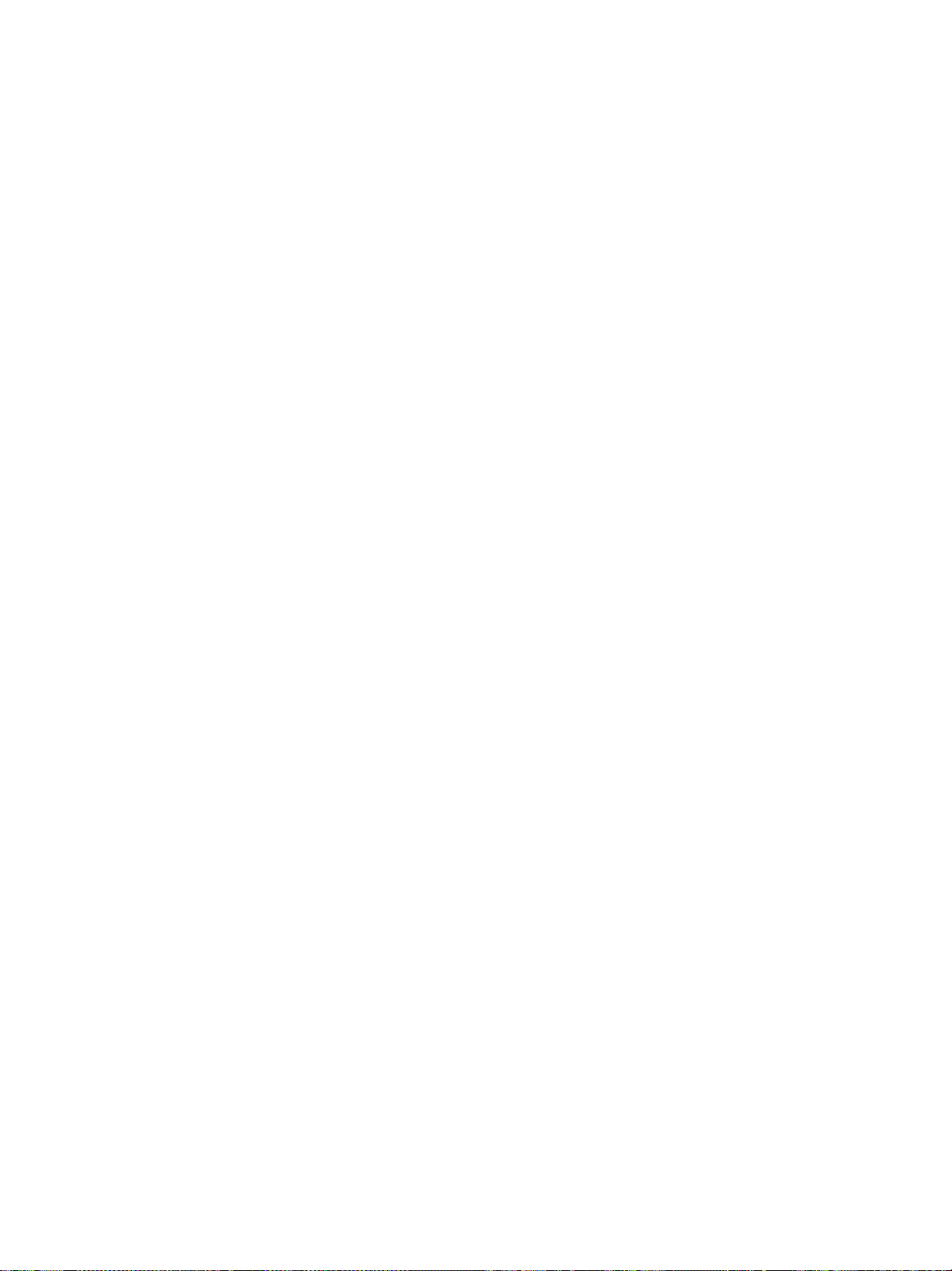
Så här gör du automatiska dubbelsidiga utskrifter på datorer med
Mac OS 9.2.x
1 Lägg i papper i fack 1 eller 2. Se till att utskriftssidan ligger nedåt. Mer information finns i
avsnittet Fylla på utskriftsmaterial.
2 Klicka på Skriv ut på Arkiv-menyn i programmet.
3 Markera kryssrutan Skriv ut båda sidor på panelen Layout och välj önskat
bindningsalternativ (markera en av ikonerna).
4 Klicka på Skriv ut så skrivs dokumentet ut.
Manuell dubbelsidig utskrift
Du kan använda följande skrivardrivrutiner för att göra manuella dubbelsidiga utskrifter:
z PCL 5- och PCL 6-skrivardrivrutinerna: Windows 2000 och Windows XP
z PS-skrivardrivrutinen: Endast Windows XP
Om den valda materialstorleken inte kan användas i enheten för automatiska dubbelsidiga
utskrifter skriver all-in-one-enheten endast ut på en sida.
Innan du börjar kontrollerar du att manuell dubbelsidig utskrift har aktiverats i
skrivardrivrutinen.
Så här aktiverar du manuell dubbelsidig utskrift i skrivardrivrutinen
1 Öppna skrivardrivrutinen med någon av följande metoder:
• Windows 2000
Klicka på Start, peka på Inställningar och klicka sedan på Skrivare.
• Windows XP
Klicka på Start och sedan på Skrivare och fax.
Du kan också klicka på Start, Kontrollpanelen och Skrivare och fax.
2 Högerklicka på ikonen för önskad skrivardrivrutin och klicka sedan på Egenskaper.
3 Klicka på en av dessa flikar: Konfigurera, Enhetsinställningar eller Enhetsalternativ.
(Namnet på fliken beror på skrivardrivrutinen och operativsystemet.) Klicka på Tillåt
manuell dubbelsidig utskrift på den markerade fliken , klicka på Aktiverad i listrutan och
klicka sedan på OK.
Så här gör du manuella dubbelsidiga utskrifter
1 Lägg i papper i fack 1 eller 2. Se till att utskriftssidan ligger nedåt. Mer information finns i
avsnittet Fylla på utskriftsmaterial.
2 Välj skrivardrivrutin på Arkiv-menyn i programmet, klicka på Skriv ut och klicka sedan på
Egenskaper. (Alternativen kan se annorlunda ut i det program du använder.)
3 Markera Första sidan först under Sidföljd på fliken Avancerat.
4 Markera kryssrutan Skriv ut på båda sidor (manuellt) på fliken Efterbehandling.
5 Markera eller avmarkera kryssrutan Vänd sidorna uppåt beroende på hur du vill att
sidorna ska bindas. Bilderna i skrivardrivrutinen ger olika exempel på hur det kan se ut.
6 Klicka på OK så stängs dialogrutan.
7 Klicka på OK så skrivs dokumentet ut.
8 När den första sidan har skrivits ut, följer du anvisningarna på skärmen och lägger in de
utskrivna sidorna för att fortsätta jobbet.
64 4 - Skriva ut SVWW
Page 67
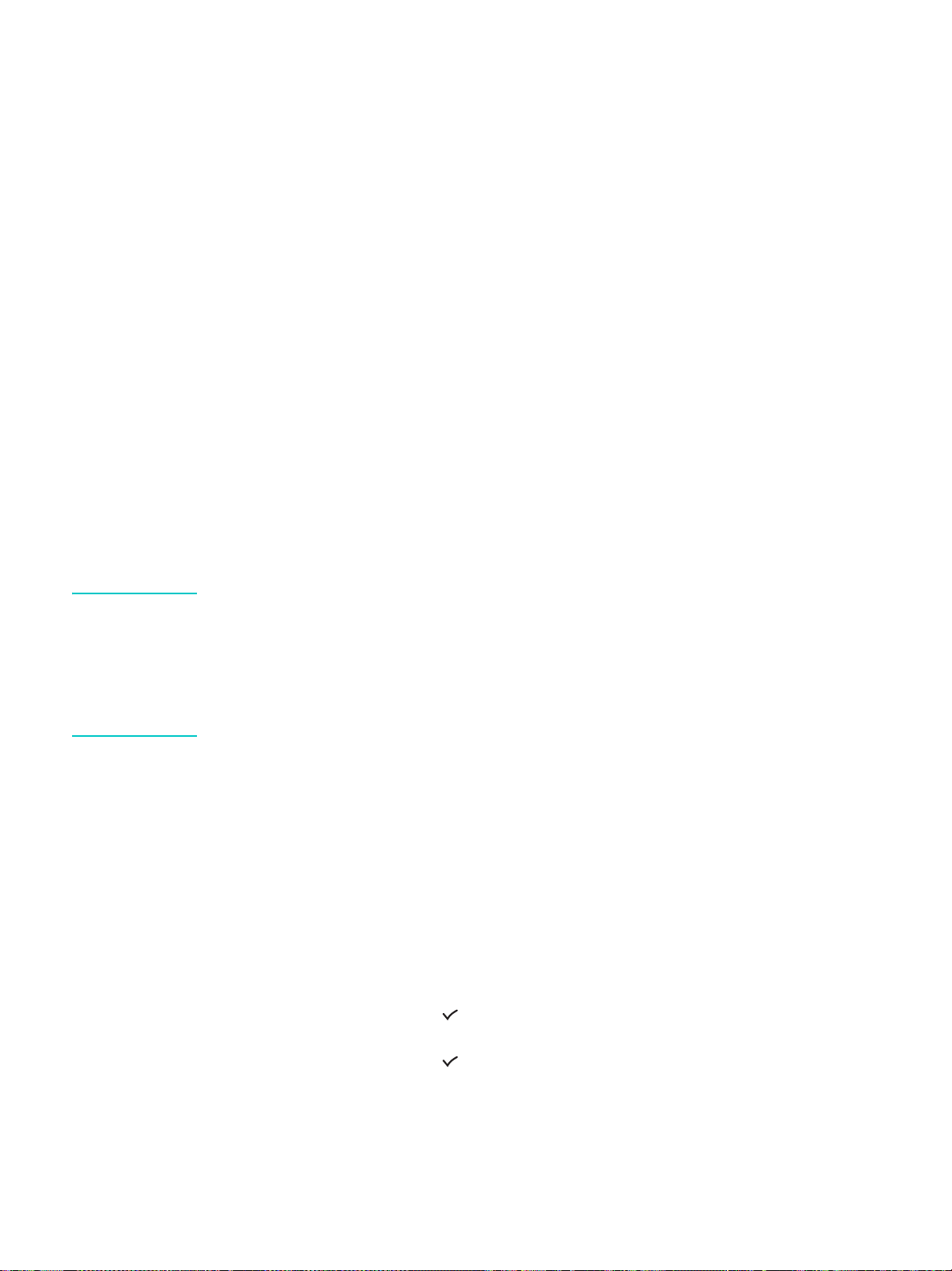
Kopiera
5
HP Officejet 9100 series all-in-one är idealisk för dig som vill kunna producera högkvalitativa
färg- och gråskalekopior på flera olika papperstyper och med flera olika pappersstorlekar.
Det här avsnittet är indelat i följande underavsnitt:
z Skapa kopior
z Ändra vanliga inställningar för ett jobb
z Definiera standardinställningar för alla kopieringsjobb
z Återställa kopieringsinställningar
z Använda specialfunktioner för kopiering
z Använda förinställningar
Skapa kopior
Du kan skapa kopior direkt från kontrollpanelen.
Obs! Alla kopieringsinställningar som du väljer på kontrollpanelen återställs en minut efter
framställningen av kopian, förutsatt att du inte har sparat inställningarna som
standardinställningar. Mer information finns i avsnittet Definiera standardinställningar
för alla kopieringsjobb.
Färgkopiering är kanske inte tillåten. Mer information finns i avsnittet Tillåta och
begränsa färgkopiering.
Så här skapar du kopior från kontrollpanelen:
1 Placera originalet på skannerglaset eller i den automatiska dokumentmataren (ADF).
Mer information finns i avsnittet Lägga i original.
2 Ange din PIN-kod på knappsatsen eller tangentbordet om så krävs.
3 Tryck på C
4 Om du vill skapa färgkopior trycker du på B
färginställningen.
5 Om du vill ange kopieringsalternativ gör du något av följande:
• Tryck på en alternativknapp på kontrollpanelen (till exempel L
önskat värde och tryck på (välj).
• Välj önskat alternativ på kontrollpanelens display (till exempel Ljusare/Mörkare), välj
önskat värde och tryck på (välj).
OPY (KOPIERA).
LACK/COLOR (SVART/FÄRG) för att aktivera
JUSARE/MÖRKARE), välj
6 Tryck på S
SVWW Skapa kopior 65
TART.
Page 68
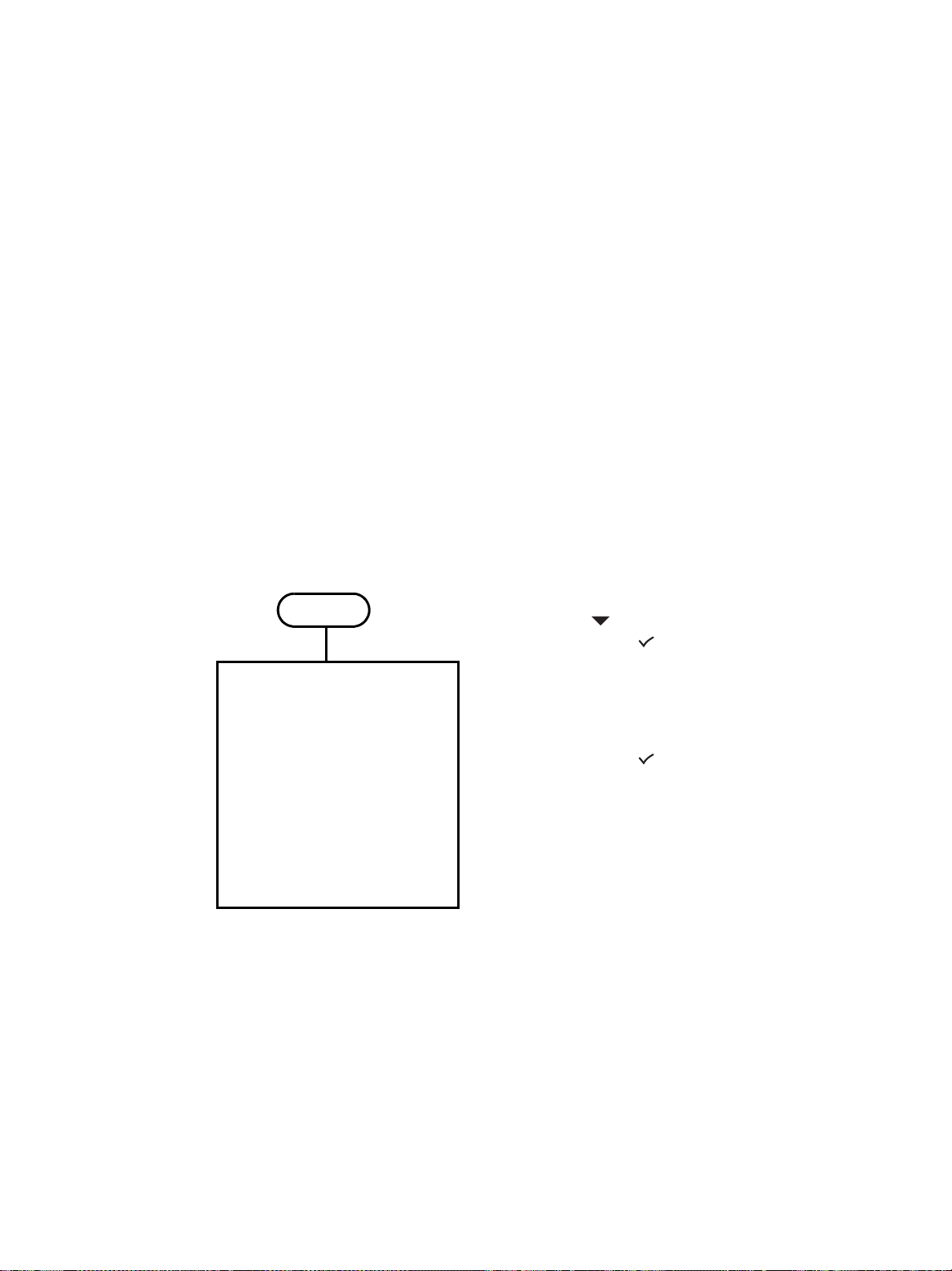
Ändra vanliga inställningar för ett jobb
Ändra inställningarna för ett jobb om du vill använda andra inställningar än
standardinställningarna eller om du vill använda en tilläggsfunktion, till exempel sortering eller
dubbelsidig utskrift. Alla ändringar du gör används endast för det aktuella jobbet.
Du kan ändra inställningar på två sätt:
z Använd en alternativknapp på kontrollpanelen (till exempel KVALITET).
z Öppna menyn för kopieringsläge och välj det alternativ du vill ändra (till exempel
Kvalitet).
Mer information finns i följande avsnitt:
z Information om hur du ändrar standardinställningarna finns i avsnittet Definiera
standardinställningar för alla kopieringsjobb.
z Information om hur du sparar inställningar som du ofta använder som en förinställning, så
att inställningarna kan användas vid framtida kopieringsjobb, finns i avsnittet Använda
förinställningar.
z En beskrivning av tillgängliga specialfunktioner för kopiering finns i avsnittet Använda
specialfunktioner för kopiering.
En förklaring av de olika alternativen finns i avsnittet Kopieringslägesmenyn.
Så här ändrar du vanliga inställningar på menyn för kopieringsläge:
1 Tryck på KOPIERA på kontrollpanelen.
KOPIERA
XXXX kopior
Normal kopia
Glas 1+1-sidigt
Förm./först. 100%
Sortering AV
Kvalitet Normal
Ljusare/mörkare 0
Fack 1/vanligt
Pappersformat LETTER
Förinställning Ingen
Inställningar
Specialfunktioner för kopiering
z KOPIERA HELSIDA
z LEGAL->LETTER
z A4->LETTER
2 Tryck på (nedpil) till önskat alternativ och
tryck sedan på (välj).
Om du väljer Normal kopia visas de
specialfunktioner för kopiering (se nedan ) som
du kan använda.
3 Tryck på - eller + för att välja önskat värde och
tryck sedan på (välj).
z KOPIERA 2 PÅ 1
z ANPASSA TILL SIDA
z MARGINALJUSTERING
z POSTER
z KLONA
z SPEGELVÄND
66 5 - Kopiera SVWW
Page 69
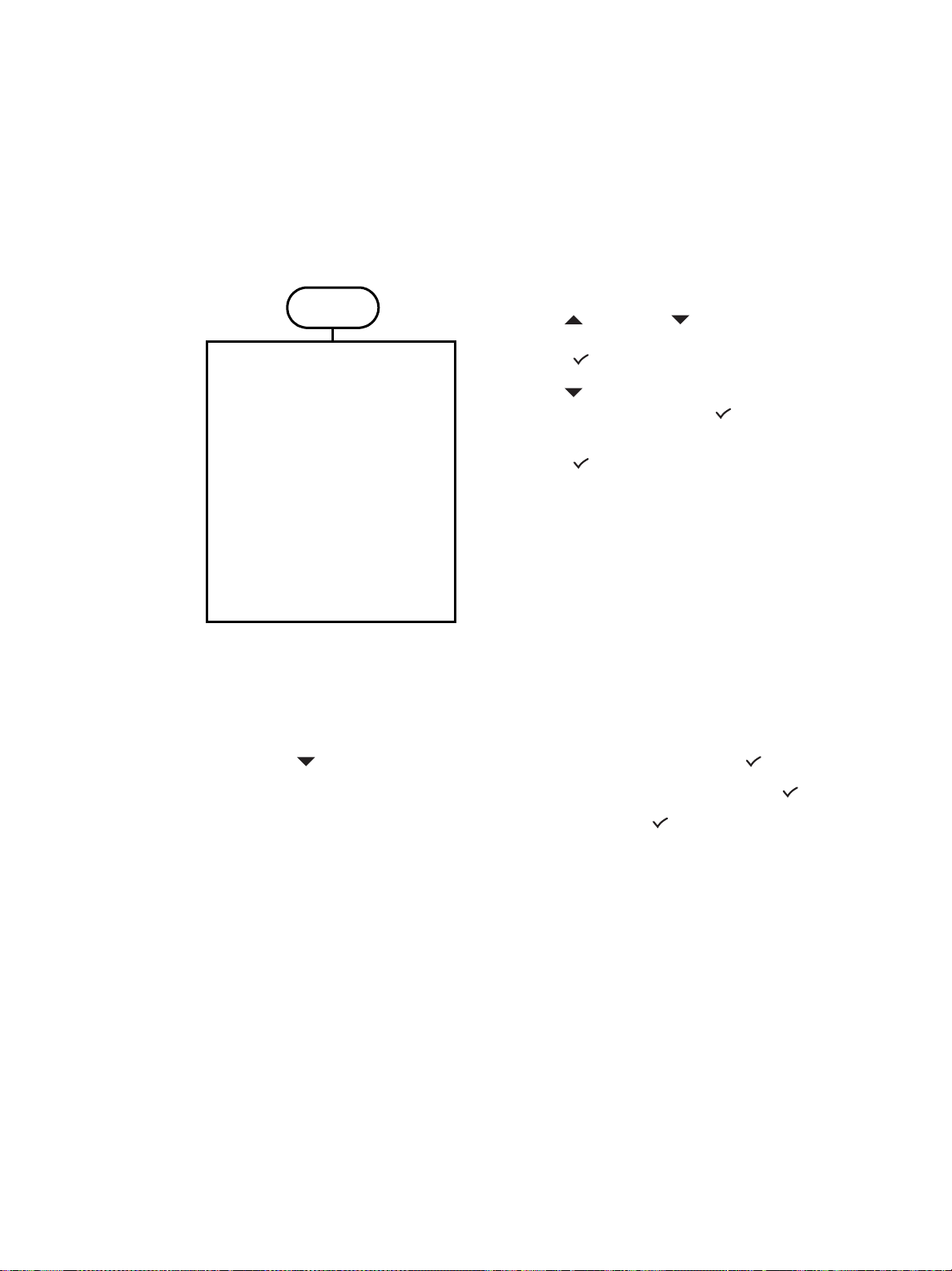
Definiera standardinställningar för alla kopieringsjobb
Om du vill kan du definiera standardinställningar som ska gälla för samtliga kopieringsjobb.
Du kan till exempel definiera färgernas intensitet eller ange inställningar för automatisk
optimering av kopierade foton.
En förklaring av de olika alternativen finns i avsnittet Menyn KOPIERINGSINSTÄLLNINGAR.
Så här definierar du standardinställningar:
MENU
(M
ENY)
2: COPY SETUP
(Kopieringsinställningar)
Set copy defaults (Ange
standardinställningar för
kopiering)
Set copy presets (Ange
förinställningar för
kopiering)
Color intensity
(Färgintensitet)
Enhancement (Förbättring)
Restore copy factory settings
(Återställ
kopieringsinställningar)
1 Tryck på Meny på kontrollpanelen.
2 Tryck på (uppil) eller (nedpil) så att du
kommer till KOPIERINGSINSTÄLLNINGAR, och tryck
sedan på (välj).
3 Tryck på (nedpil) för att flytta till önskat
alternativ, och tryck sedan på (välj).
4 Tryck på - eller + för att välja önskat värde och tryck
sedan på (välj).
Om varken – eller + visas för inställningen, betyder
det att inställningen inte kan ändras.
Så här sparar du de aktuella inställningarna som standard
1 Tryck på COPY (KOPIERA) på kontrollpanelen.
2 Ändra kopieringsinställningarna till de värden som du vill spara som standardinställningar.
3 Tryck på (nedpil) och flytta markeringen till Inställningar. Tryck på (välj).
4 Placera markören bredvid Ange standardinst. för kopiering och tryck på (välj).
5 Tryck på - eller + för att markera SPARA och tryck sedan på (välj).
SVWW Definiera standardinställningar för alla kopierings jobb 67
Page 70
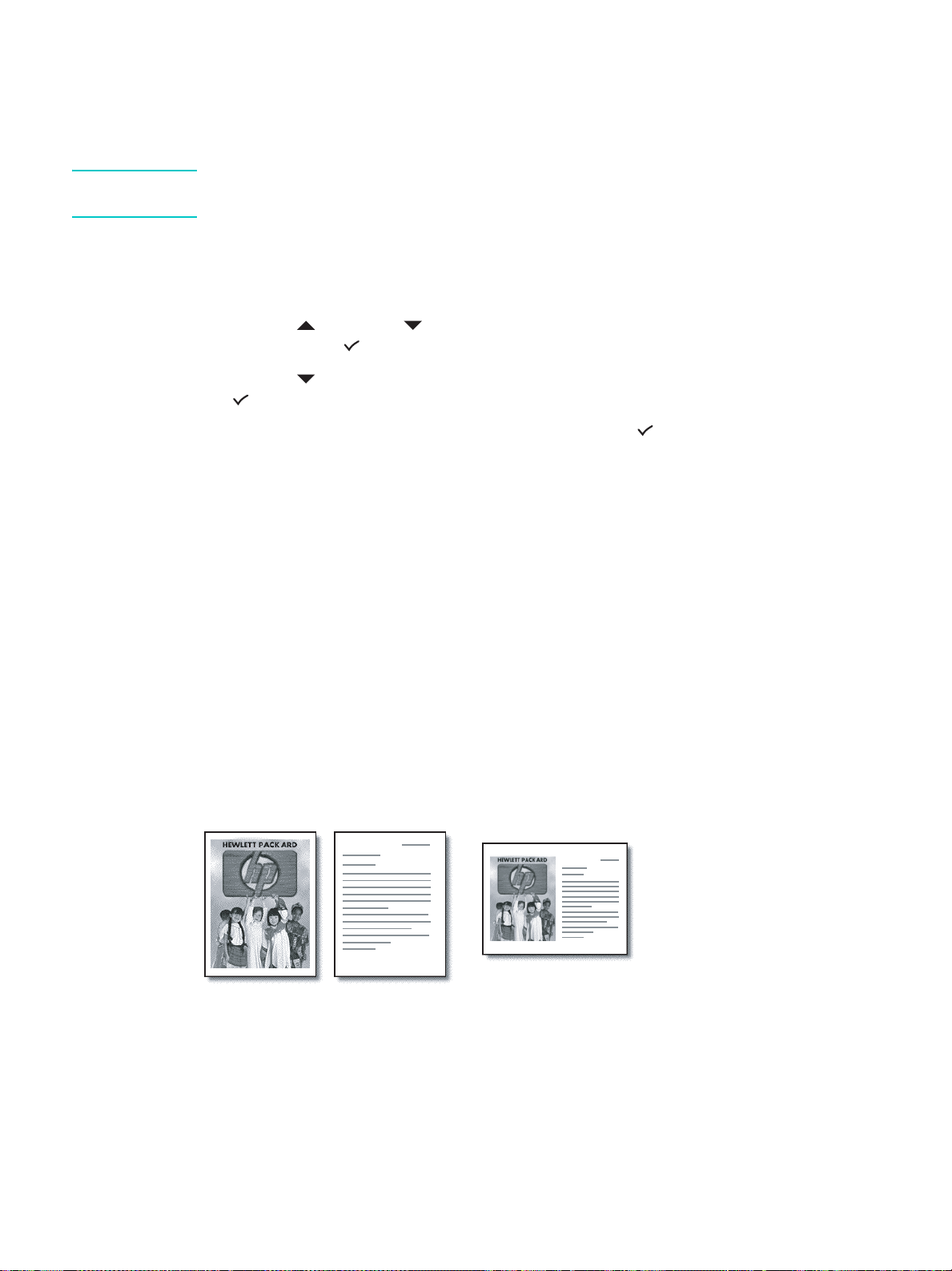
Återställa kopieringsinställningar
Du kan återställa kopieringsinställningarna till de fabriksinställningar som produkten
levererades med.
VIKTIGT Om du återställer inställningarna raderas de standardinställningar du själv konfigurerat (till
exempel förinställningar).
Så här återställer du fabriksinställningarna:
1 Tryck på MENY på kontrollpanelen.
2 Tryck på (uppil) eller (nedpil) så att du kommer till KOPIERINGSINSTÄLLNINGAR, och
tryck sedan på (välj).
3 Tryck på (nedpil) för att flytta till Återställ fabriksinst. (kopiering) och tryck på
(välj).
4 Tryck på - eller + för att markera ÅTERSTÄLL och tryck på (välj).
Använda specialfunktioner för kopiering
Det här avsnittet är indelat i följande underavsnitt:
z Kopiera mer än ett original på en sida
z Flytta bilden för att öka marginalen för bindning
z Skapa en poster
z Klona flera kopior av en bild på en sida
z Skapa en spegelbild av ett original
Kopiera mer än ett original på en sida
Du kan kopiera två eller fler original med letter- eller A4-storlek på e n enda sida (även kallat
2-på-1-kopiering). De kopierade bilderna visas sida vid sida på sidan i liggande format.
Den här funktionen kan användas med alternativen för dubbelsidig kopiering för att skapa
dubbelsidiga kopior med två eller fler original på varje sida.
68 5 - Kopiera SVWW
Page 71
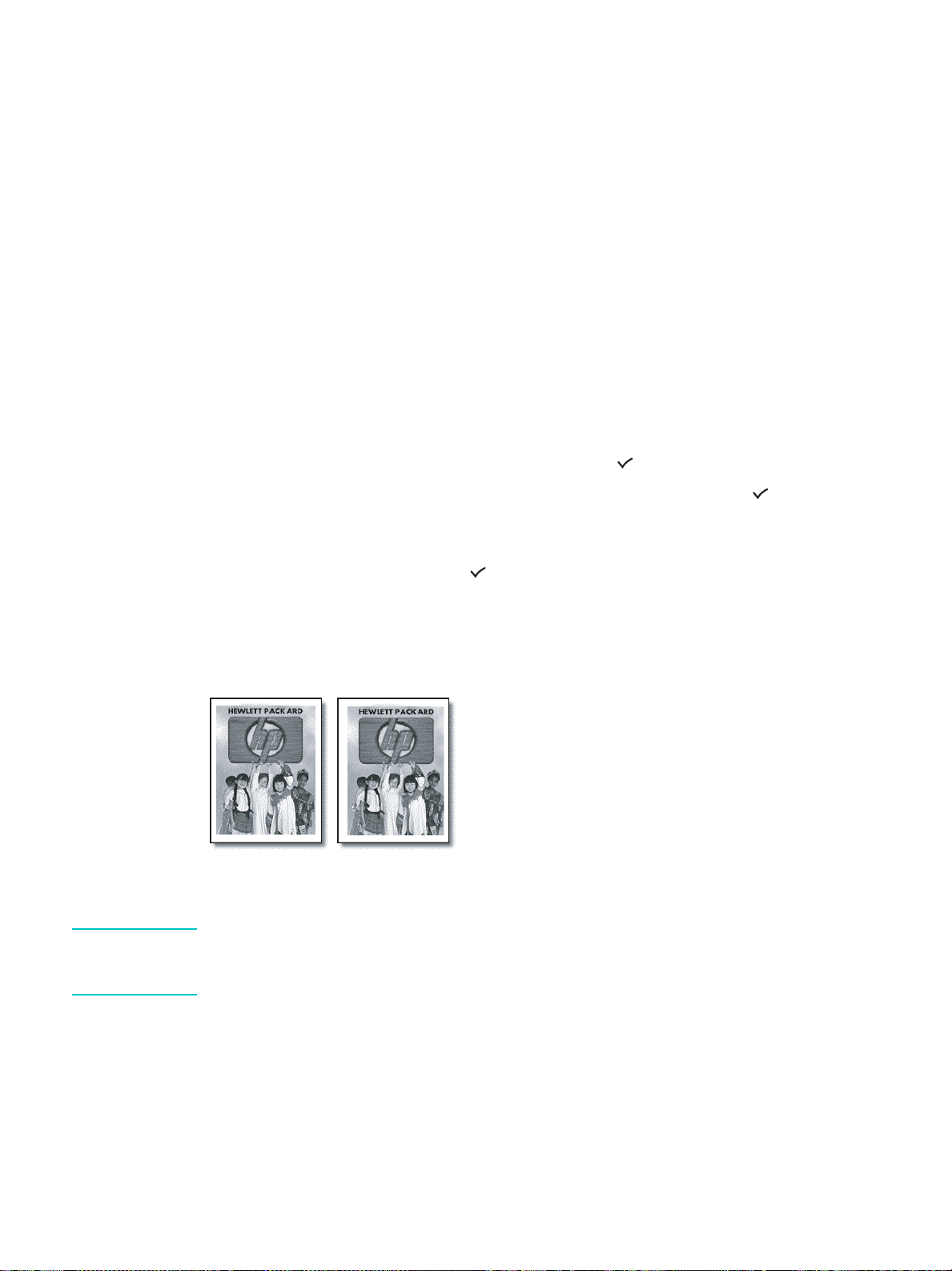
Observera nedanstående anmärkningar avseende den här funktionen:
z Om du bara har ett original och väljer 2-på-1-kopiering utförs en andra skanning utan
något dokument för att slutföra jobbet.
z Du kan inte använda den här funktionen tillsammans med sorteringsfunktionen.
z Kopian beskärs om du väljer letter som sidstorlek och originalet som du kopierar är i
legal-storlek.
z Du kan bara kopiera två original på en sida om arken placeras på skannerglaset. Du kan
kopiera mer än två original på en enda sida om du använder den automatiska
dokumentmataren (ADF).
Så här kopierar du mer än ett original på en enda sida:
1 Om du använder skannerglaset placerar du det första originalet på glaset. Om du
använder automatisk dokumentmatning placerar du alla original i dokumentmatarens
inmatningsfack. Mer information finns i avsnittet Lägga i original.
2 Ange din PIN-kod på knappsatsen eller tangentbordet om så krävs.
3 Tryck på C
OPY (KOPIERA).
4 Placera markören bredvid Normal kopia och tryck på (välj).
5 Tryck på - eller + för att mark era önskat kopierings alt ernativ och tryck på (välj).
6 Tryck på S
TART.
7 Om du använder skannerglaset placerar du det andra originalet på glaset när du
uppmanas att göra det. Tryck på (välj).
Flytta bilden för att öka marginalen för bindning
Använd funktionen för marginaljustering om du vill flytta bilden åt vänster eller höger och öka
marginalen för bindning.
Obs! Du kan också justera förminsknings- och förstoringsvärdet (i %) i detta läge. Ange bara önskat
värde med hjälp av knappsatsen eller tangentbordet. Var je justeringssteg motsvarar 6,35 mm
(0,25 tum). Justeringsintervallet är därför –12,7 till 12,7 mm (–0,5 till 0,5 tum).
SVWW Använda specialfunktioner för kopiering 69
Page 72
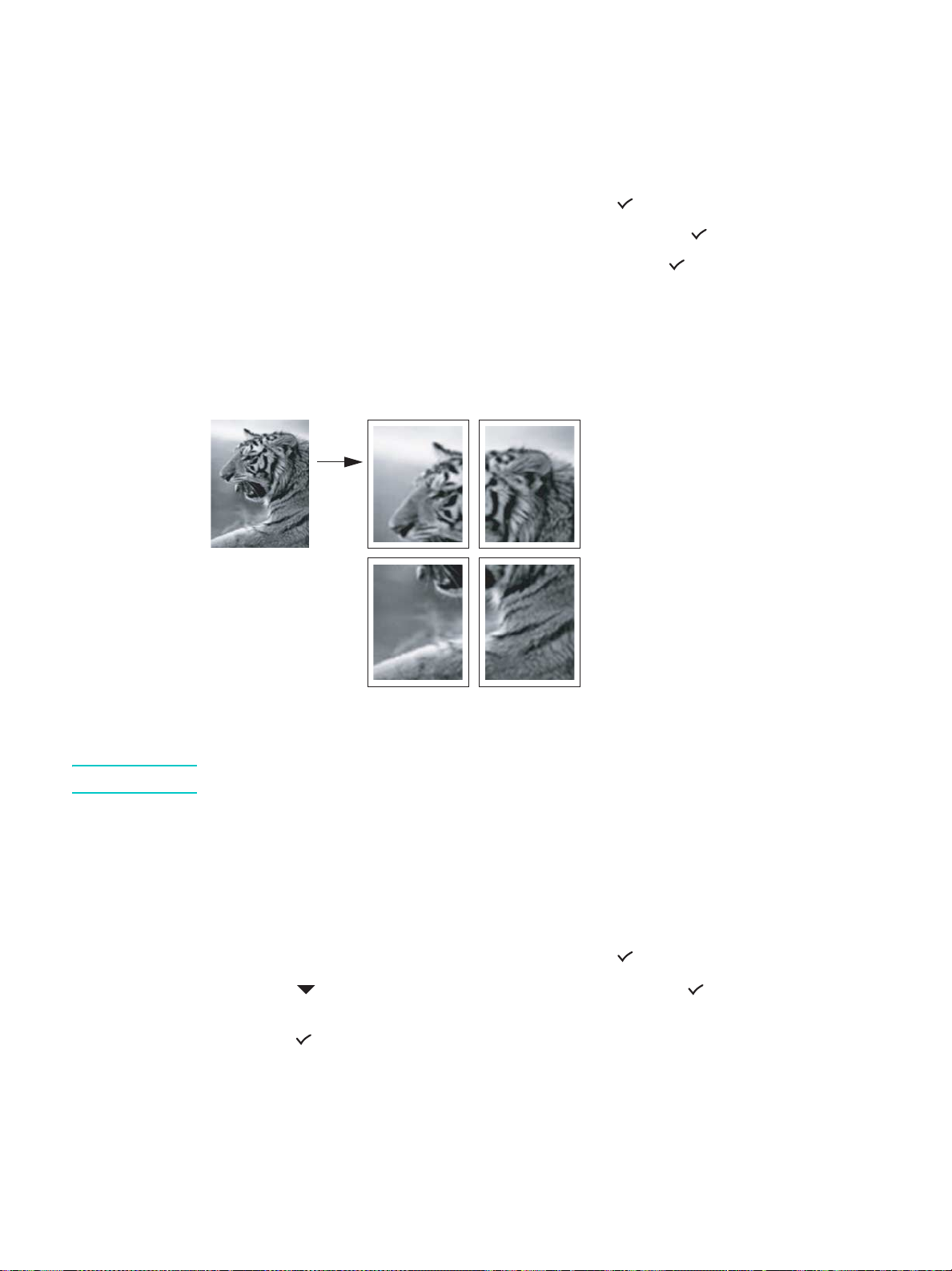
Så här flyttar du bilden för att öka marginalen för bindning:
1 Placera originalet på skannerglaset eller i den automatiska dokumentmataren (ADF).
Mer information finns i avsnittet Lägga i original.
2 Ange din PIN-kod på knappsatsen eller tangentbordet om så krävs.
3 Tryck på C
4 Placera markören bredvid Normal kopia och tryck på (välj).
5 Tryck på - eller + och markera Ändra marginal. Tryck sedan på (välj).
6 Tryck på – eller + för att flytta marginalen och tryck sedan på (välj).
7 Tryck på S
OPY (KOPIERA).
TART.
Skapa en poster
När du använder posterfunktionen delas originalet automatiskt in i mindre delar som sedan
förstoras till letter- eller A4-storlek, varefter de kan monteras för att skapa en poster.
Obs! Du kan endast använda skannerglaset för att skapa posters.
Så här skapar du en poster:
1 Placera originalet på skannerglaset. Mer information finns i avsnittet Lägga i original.
2 Ange din PIN-kod på knappsatsen eller tangentbordet om så krävs.
3 Tryck på C
4 Placera markören bredvid Normal kopia och tryck på (välj).
5 Tryck på (nedpil) och flytta markeringen till Poster. Tryck på (välj).
6 Tryck på – eller + för att ange hur bred postern ska va ra ( i antal sidor, mellan 1 och 4 ) och
tryck på (välj).
7 Tryck på START.
OPY (KOPIERA).
70 5 - Kopiera SVWW
Page 73
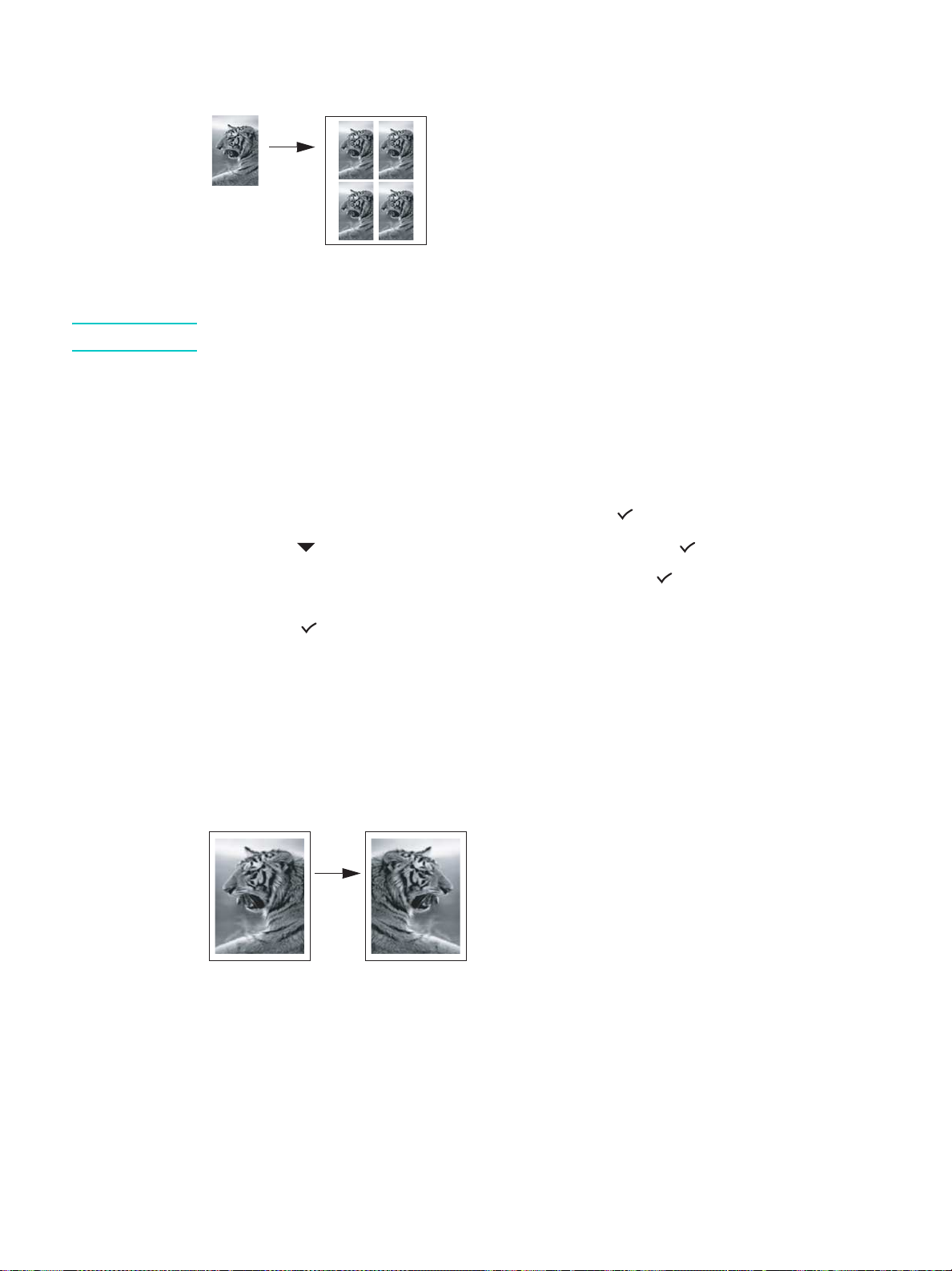
Klona flera kopior av en bild på en sida
Du kan placera flera kopior av ett original på samma sida genom att välja lämp lig storlek och
önskat antal kopior.
Obs! Du kan endast använda skannerglaset för att klona bilder.
Så här klonar du flera kopior av en bild på en sida:
1 Placera originalet på skannerglaset. Mer information finns i avsnittet Lägga i original.
2 Ange din PIN-kod på knappsatsen eller tangentbordet om så krävs.
3 Tryck på C
4 Placera markören bredvid Normal kopia och tryck på (välj).
5 Tryck på (nedpil) och flytta markeringen till Klona. Tryck på (välj).
6 Tryck på – eller + för att ange storleken och tryck sedan på (välj).
7 Tryck på - eller + för att ange hur många kopior av bilden som ska skapas på sidan.
Tryck på (välj).
Du kan välja en kopia eller maximalt antal sidor som får plats på sidan. Maxantalet
varierar beroende på material- och bildstorlek.
8 Tryck på S
OPY (KOPIERA).
TART.
Skapa en spegelbild av ett original
Använd alternativet för spegelbilder om du vill vända en bild från vänster till höger. Bilden som
visas på datorskärmen spegelvänds när texten och bilderna skrivs ut.
Använd den här funktionen om du skriver på OH-papper, till exempel under en presentation.
Utskriftssidan placeras nedåt när du projicerar OH-filmen via projektorn. Du kan skriva på
baksidan av overheaden och sedan rengöra OH-papper et utan att utskriftssidan skadas.
SVWW Använda specialfunktioner för kopiering 71
Page 74

Så här skapar du en spegelbild av ett original:
1 Placera originalet på skannerglaset eller i den automatiska dokumentmataren (ADF).
Mer information finns i avsnittet Lägga i original.
2 Ange din PIN-kod på knappsatsen eller tangentbordet om så krävs.
3 Tryck på C
4 Använd upp- och nedpilarna för att bläddra till Normal copy (Normal kopia).
5 Tryck på - eller + och markera Spegelvänd. Tryck på (välj).
6 Tryck på S
OPY (KOPIERA).
TART.
Använda förinställningar
Om du ofta använder samma uppsättning kopieringsalternativ för en viss typ av jobb kan du
spara alternativen som en förinställning. Du kan se dan använda förinställningen för framtida
jobb.
Du kan skapa högst tre förinställningar.
Så här sparar du kopieringsinställningar som en förinställning:
1 Tryck på COPY (KOPIERA) på kontrollpanelen.
2 Ändra kopieringsinställningarna till de värden som du vill spara som en förinställning.
3 Tryck på M
ENU (MENY).
4 Tryck på (nedpil) och flytta markeringen till Ange förinst. för kopiering.
5 Tryck på - eller + och markera den förinställning som inställningarna ska sparas i.
Tryck på (välj).
6 Använd knappsatsen eller tangentbordet och ange ett namn på förinställningen, eller
acceptera standardnamnet. Tryck på (välj).
Namnet är inte obligatoriskt. Om du inte själv anger något namn används ett
standardnamn (Förinst. 1, Förinst. 2 eller Förinst. 3).
Så här använder du en förinställning för ett kopieringsjobb:
1 Placera originalet på skannerglaset eller i den automatiska dokumentmataren (ADF).
Mer information finns i avsnittet Lägga i original.
2 Ange din PIN-kod på knappsatsen eller tangentbordet om så krävs.
3 Tryck på C
4 Tryck på (nedpil) och flytta markeringen till Förinställning.
5 Tryck på – eller + och markera den förinställning du vill använda. Tryck på (välj).
6 Tryck på S
OPY (KOPIERA).
TART.
72 5 - Kopiera SVWW
Page 75
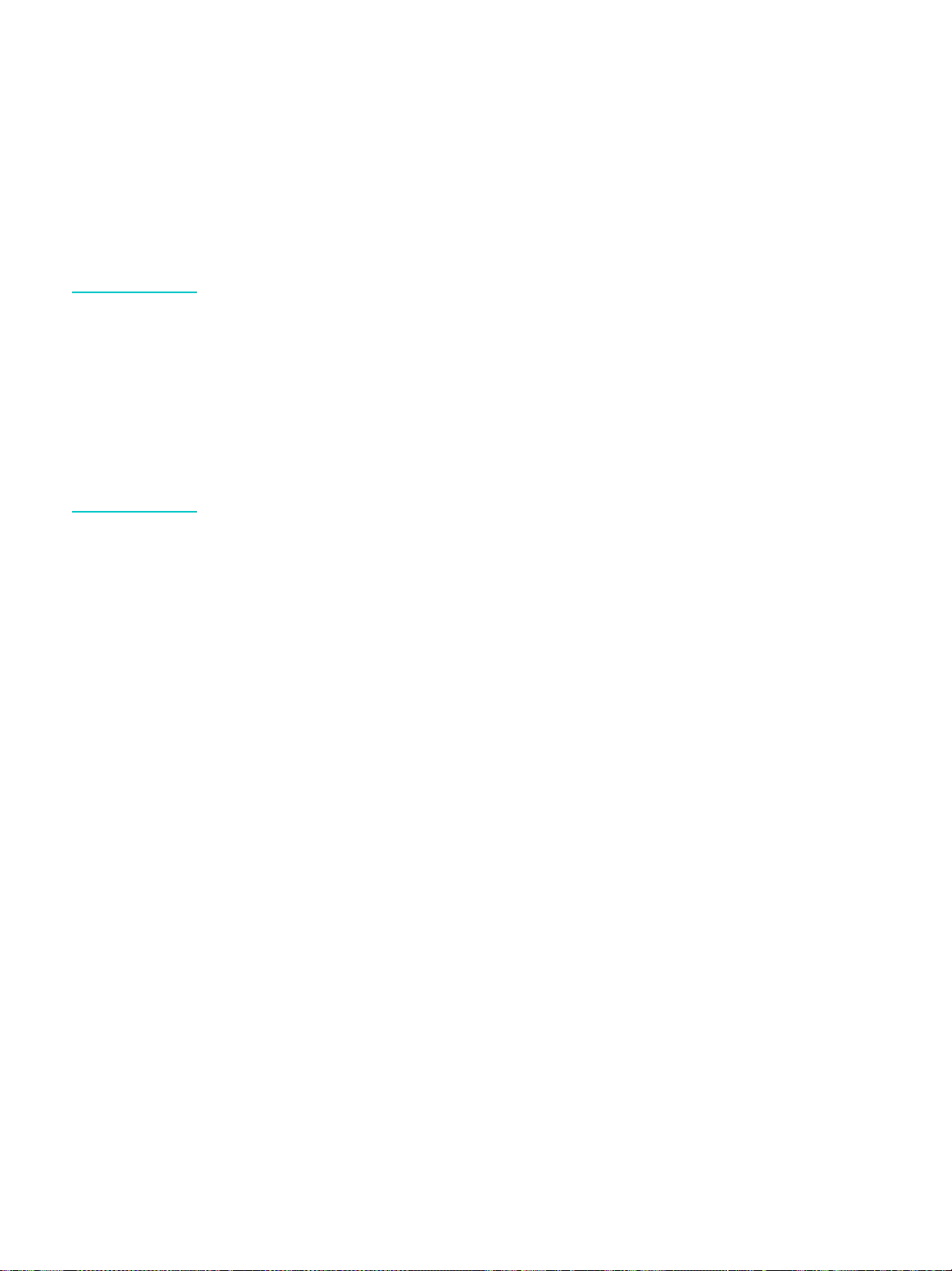
Skicka skanningar
6
Med all-in-one-enheten kan du skanna svartvita original och färgoriginal och skicka dem till
olika mål, till exempel till en eller flera e-postadresser, en mapp i nätverket eller ett program på
en dator. Du kan använda kontrollp anelen, pr ogramva ran HP Photo and Imaging och TWAINeller WIA-kompatibla program på en dator.
Obs! Innan du kan använda programvaran HP Photo and Imaging för skanning måste du an passa
skanningsfunktionen i programmet. Mer informat ion finns i Anpassa skanningsfunktionen i
programvaran HP Photo and Imaging (direktanslutning).
Om all-in-one-enheten är ansluten direkt till en dator med Windows bör du använda en
USB-anslutning för att få optimala skanningsprestanda.
När du skickar skanningar till en nätverksmapp eller som bifogade filer till e-postmeddelanden
från en all-in-one-enhet som är ansluten till ett nätverk, måste du skriva in all nödvändig
information (till exempel användarinformation eller e-postadresser) med hjälp av
all-in-one-enhetens tangentbord.
Det här avsnittet innehåller information om följande ämnen.
z Skicka skanningar
z Ändra allmänna inställningar för ett jobb
z Ange standarder för alla skanningsjobb
z Använda OCR-program (optisk teckenläsning)
Skicka skanningar
Det här avsnittet innehåller information om följande ämnen.
z Skicka skanningar till en nätverksmapp (nätverksanslutning)
z Skicka skanningar till ett program på en dator (direktanslutning)
z Skicka skanningar som bifogade filer till e-post
z Skicka en skanning från ett TWAIN- eller WIA-kompatibelt program till en dator i nätverket
Skicka skanningar till en nätverksmapp (nätverksanslutning)
Du kan skanna original direkt från all-in-one-enheten till en nätverksmapp utan något
datorbaserat program. Den delade mappen kan finnas på en filserver eller valfri dator i
nätverket.
Ett filnamn tilldelas till den fil som du skapar som består av följande delar:
z ett 10 tecken långt prefix som är baserat på namnet på all-in-one-enheten kan anges av
användaren
z ett 4-siffrigt sekvensnummer som ökar med varje fil som skapas
z filtillägget ”.ext”
SVWW Skicka skanningar 73
Page 76

Filnamnet kan konfigureras i förväg. Använd kontrollpanelen eller tangentbordet för att tillfälligt
ändra filnamnet. Återställ standardinställningarna genom att trycka på Å
information om inställning av standardinställningar finns i Ange standarder för alla
skanningsjobb.
TERSTÄLL. Mer
Så här skickar du en skanning till en nätverksmapp
1 Placera originalet på skannerglaset eller i den automatiska dokumentmataren (ADF).
Mer information finns i avsnittet Lägga i original.
2 Ange din PIN-kod på knappsatsen eller tangentbordet om så krävs.
3 Tryck på S
4 När markören står bredvid <VÄRD\Resursnamn> trycker du på (välj).
5 Ange målet på något av följande sätt:
• Ange sökvägen till nätverksmappen med knappsatsen eller tangentbordet.
• Tryck på en snabbvalsknapp om du har angett snabbvalsposter för nätverksmappar.
6 Använd en av följande metoder när du vill ange skanningsalternativ:
• Tryck på en alternativknapp på kontro llpanelen (t .ex. K
• Välj ett alternativ på kontrollpanelens skärm (t.ex. Ljusare/Mörkare, välj värde och
tryck sedan på (välj).
7 Tryck på S
Anslutningen kan dröja några minuter.
8 Ange användarnamn om du uppmanas göra det och tryck sedan på (välj).
9 Ange lösenord om du uppmanas göra det och tryck sedan på (välj).
KANNA.
VALITET), välj värde och tryck på
(välj).
TART.
Skicka skanningar till ett program på en dator (direktanslutning)
Använd följande steg om all-in-one-enheten är direkt ansluten till en dator via en USB- eller
parallellkabel.
När skanningen är klar öppnas det program som du har valt och det dokument som du har
skannat visas.
Skanningsproceduren sparar dokumentet i mappen Mina skanningar (My Scans).
Så här skickar du en skanning till ett program på en dator från
programvaran HP Photo and Imaging
1 Öppna programvaran HP Photo and Imaging på datorn. Mer information finns i avsnittet
Använda programvaran HP Photo and Imaging.
2 Mer information finns i direkthjälpen.
74 6 - Skicka skanningar SVWW
Page 77

Så här skickar du en skanning till ett program på en dator från
kontrollpanelen
1 Placera originalet på skannerglaset eller i den automatiska dokumentmataren (ADF).
Mer information finns i avsnittet Lägga i original.
2 Ange din PIN-kod på knappsatsen eller tangentbordet om så krävs.
3 Tryck på S
4 Tryck på (välj).
5 Tryck på - eller + för att välja antingen Läs in till USB eller Läs in till parallell.
6 Välj Prog. och tryck sedan på (välj).
7 Tryck på - eller + för att välja det program som du vill använda (t.ex. programvaran
HP Photo and Imaging) och tryck sedan på (välj).
8 Använd en av följande metoder när du vill ange skanningsalternativ:
• Tryck på en alternativknapp på kontro llpanele n (t.ex. K
• Välj ett alternativ på kontrollpanelens skärm (t.ex. Upplösning), välj värde och tryck
sedan på (välj).
9 Tryck på S
KANNA.
VALITET), välj värde och tryck på
(välj).
TART.
Skicka skanningar som bifogade filer till e-post
Du kan skanna ett original och skicka det till en eller flera e-postadresser som en bifogad fil.
Lägg märke till följande när det gäller den här funktionen:
z BådeFRÅN och ÄMNE kan konfigureras i förväg. Du kan doc k ändra texten (såvida inte
all-in-one-enheten har konfigurerats så att FRÅN inte kan ändras).
z Om den fil som du skapar som ska bifogas till e-postmeddelandet är för stor delas
skanningen så att den skickas som bifogade filer i flera e-postmeddelanden.
Obs! När du skickar skanningar som bifogade filer till e-postmeddelanden från en all-in-one-enhet
som är ansluten till ett nätverk, måste du skriva in all nödvändig information med hjälp av
all-in-one-enhetens tangentbord.
Så här skickar du en skanning som en bifogad fil till ett
e-postmeddelande från programvaran HP Photo and Imaging
1 Öppna programvaran HP Photo and Imaging på datorn. Mer information finns i avsnittet
Använda programvaran HP Photo and Imaging.
2 Mer information finns i direkthjälpen.
Så här skickar du en skanning som en bifogad fil till ett
e-postmeddelande från kontrollpanelen (nätverksanslutning)
1 Placera originalet på skannerglaset eller i den automatiska dokumentmataren (ADF).
Mer information finns i avsnittet Lägga i original.
2 Ange din PIN-kod på knappsatsen eller tangentbordet om så krävs.
3 Tryck på E-
POST.
SVWW Skicka skanningar 75
Page 78

4 Använd en av följande metoder för att ange målet eller målen:
• Ange e-postadressen med knappsatsen eller tangentbordet.
• Tryck på en snabbvalsknapp för en e-postadress eller e-postadressgrupp om du har
angett snabbvalsposter.
• Tryck på K
kontrollpanelens skärm (du kan konfigurera upp till 99 poster).
• Tryck på Kontakter, tryck på - eller + för att välja SKICKAD E-POST och välj sedan i listan
över e-postadresser som du har skickat e-postmeddelanden till.
•Tryck på K
möjlighet att söka i företagsadressboken (LDAP) om en adressbok har skapats (antalet
poster i adressboken är obegränsat).
5 Använd en av följande metoder när du vill ange skanningsalternativ:
ONTAKTER och välj en e-postadress eller e-postadressgrup p på
ONTAKTER. Tryck sedan på - eller + för att flytta till det alternativ som ger
• Tryck på en alternativknapp på kontro llpanelen (t .ex. K
(välj).
• Välj ett alternativ på kontrollpanelens skärm (t.ex. Ljusare/Mörkare, välj värde och
tryck sedan på (välj).
6 Tryck på S
TART.
VALITET), välj värde och tryck på
Skicka en skanning från ett TWAIN- eller WIA-kompatibelt program till en dator i nätverket
All-in-one-enheten är TWAIN- och WIA-kompatibel och fungerar med alla program där
TWAIN- och WIA-kompatibla skanningsenheter kan användas. När du är i ett TWAIN- eller
WIA-kompatibelt program kan du komma åt skanningsfunktionen och skanna en bild direkt till
programmet.
TWAIN kan användas i alla Windows- och Macintosh-operativsystem, både för
nätverksanslutningar och direkta anslutningar.
På Windows-operativsystem kan WIA endast användas vid direkta anslutningar i
Windows XP. Det kan inte användas i Mac OS.
Så här skickar du en skanning från ett TWAIN-kompatibelt program
I allmänhet är ett program TWAIN-kompatibelt om det f inns kommandon som Hämta, Hämta
fil, Skanna, Importera nytt objekt, Infoga från eller Skanner. Om du inte vet om
programmet är kompatibelt eller inte känner till vilket kommando som används kan du söka i
hjälpen eller dokumentationen till programmet.
Börja skanningen från det TWAIN-kompatibla programmet. Information om de kommandon
och steg du ska använda finns i hjälpen eller dokumentationen till programmet.
Så här skickar du en skanning från ett WIA-kompatibelt program
I allmänhet är ett program WIA-kompatibelt om de t finns kommand on som Bild/Fr ån skanner
eller kamera på Infoga- eller Arkiv- menyn. Om du inte vet om programmet är kompatibelt
eller inte känner till vilket kommando som används kan du söka i hjälpe n eller
dokumentationen till programmet.
Börja skanningen från det WIA-kompatib la programmet. Information om de kommandon och
steg du ska använda finns i hjälpen eller dokumentationen till programmet.
76 6 - Skicka skanningar SVWW
Page 79

Ändra allmänna inställningar för ett jobb
Ändra inställningarna för ett jobb när du vill använda andra inställningar än
standardkonfigurationen eller när du vill använda en alternativfunktion, till exempel
sammanslagning eller dubbelsidig utskrift. De ändringar du gör gäller bara d et aktuella job bet.
Du kan ändra inställningarna på två sätt:
z Använd en alternativknapp på kontrollpanelen (till exempel KVALITET).
z Öppna skanningslägets meny och välja det alternativ som du vill ändra på (t.ex.
Upplösning).
Mer information om hur du ändrar standarder finns i Ange standarder för alla skanningsjobb.
Mer information om de olika alternativen finns i Skanningslägesmenyn.
Så här ändrar du vanliga inställningar i skanningslägesmenyn
1 Tryck på SKANNA på kontrollpanelen.
SKANNA
2 Tryck på (nedpil) till önskat alternativ och tryck
sedan på (välj).
<VÄRD\NAMN?
Glas 1-SIDIG
Typ BLANDAD
Pappersformat LETTER
Upplösning 300DPI
Ljusare/Mörkare 0
Prefix
Konfiguration
3 Tryck på - eller + för att välja önskat värde och
tryck sedan på (välj).
Ange standarder för alla skanningsjobb
Du kan ange standarder för all-in-one-enheten som gäller alla skanningsjobb. Du kan till
exempel ange upplösning eller kontrast.
Så här sparar du de aktuella inställningarna som standard
MENY
5: SKANNERINST.
Snabbval för mappar
Standardinställningar för skanner
1 Tryck på Skanna på kontrollpanelen.
2 Ändra skanningsinställningarna till dem som du vill spara
som standard.
3 Tryck på M
4 Tryck på (uppil) eller (nedpil) så att du kommer till
SKANNERINSTÄLLNINGAR, och tryck sedan på (välj).
ENY.
5 Tryck på (nedpil) för att flytta till Stand.inst. skan.
och tryck på (välj).
6 Tryck på - eller + för att välja SPARA och tryck sedan på
(välj).
Om inte - eller + visas vid inställningen går det inte att
ändra den.
SVWW Ändra allmänna inställningar för ett jobb 77
Page 80
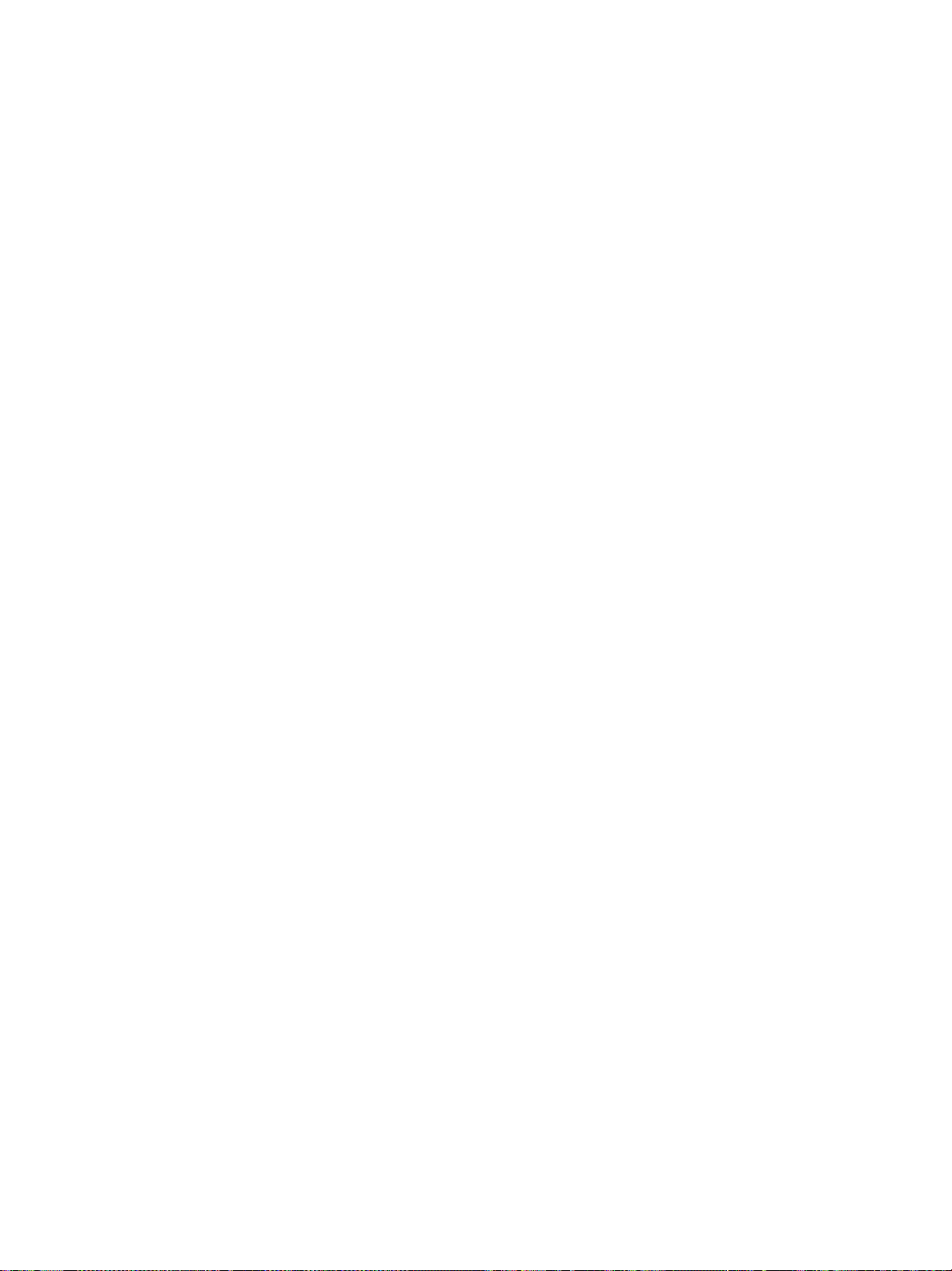
Använda OCR-program (optisk teckenläsning)
Du kan använda OCR-program och importera skannad text till önskat ordbehandlingsprogram
för redigering. På så vis kan du redigera f ax, brev, tidningsurklipp och många andra dokument.
OCR-program medföljer installationsprogrammet för all-in-one-enheten.
z Nätverksanslutning
Installera det valfria ReadIris-programmet från Starter CD 2.
z Direktanslutning
OCR-programmet installeras när du installerar all-in-one-enhetens program för
direktanslutning och ingår i programvaran HP Photo and Imaging. (För Windows-datorer
måste du använda installatio nsproceduren Standard. Installat ionsproceduren Begränsad
omfattar inte OCR-programmet.)
För direktanslutning kan du ange det ordbehandlingsprogram som du vill använda vid
redigering. Om ikonen för ordbehandlingsprogrammet inte finns eller är avaktiverad har du
antingen inget ordbehandlingsprogram installerat på datorn eller så går det inte att identifiera
programmet med skanningsprogrammet vid installationen. Information om hur du skapar en
länk till ordbehandlingsprogrammet finns i direkthjälpen till programvaran HP Photo and
Imaging.
Det går inte att skanna färgad text med OCR-programmet. Färgad text omvandlas alltid till
svartvit text innan den skickas till OCR-programmet. Det innebär att all text i det slutliga
dokumentet är svartvit, oavsett originalfärgen.
På grund av komplexiteten i interaktionen mellan många ordbehandlingsprogram och
all-in-one-enheten kan det ibland vara en fördel att skanna till Wordpad (ett tillbehörsprogram i
Windows) och sedan klippa ut och klistra in texten i det önskade ordbehandlingsprogrammet.
78 6 - Skicka skanningar SVWW
Page 81
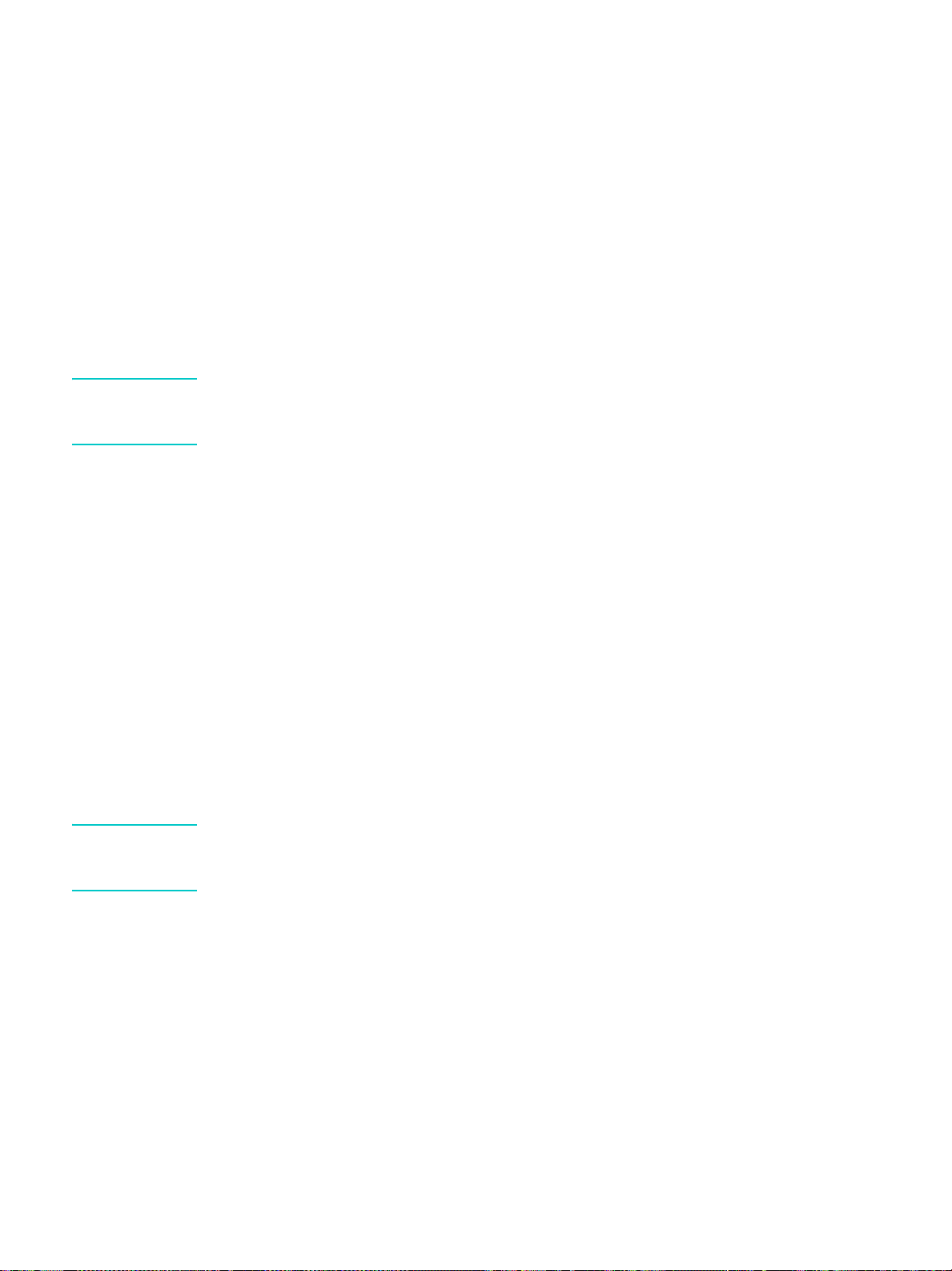
Använda minneskort
7
I all-in-one-enheten finns en minneskortläsare som kan läsa minneskort från flera olika
digitalkameror. Du kan använda all-in-one-enheten till att spara, skriva ut eller e-posta foton
från dessa minneskort. Du kan även skriva ut ett provark som visar miniatyrbilder över de
foton som är lagrade på minneskortet.
Nätverksadministratören kan välja att begräns a användningen av fotoläget. När funkt ionen
är begränsad hörs en ljudsignal när du infogar ett minneskort eller trycker på P
och följande meddelande visas: Funktionen för fotokort har inaktiverats. Be
admin. om hjälp.
Obs! Om du använder en Macintosh-dator visas knappen Photo Save i programvaran HP Photo
and Imaging även om användningen av fotoläget är begränsad. Om du klickar på knappen
slutar all-in-one-enheten att fungera. Om det inträffar avslutar du programmet.
Det här avsnittet innehåller information om följande ämnen.
z Infoga och ta bort ett minneskort
z Spara foton
HOTO (Foto)
z Visa och redigera bildfiler
z Skicka foton som bifogade filer till e-postmeddelanden
z Skriva ut från ett minneskort
z Använda ett provark
Infoga och ta bort ett minneskort
Du kan endast använda ett minneskort i tag et i all-in-one-enheten . All-in-one-enheten fung erar
inte om du sätter i flera minneskort i platserna.
VIKTIGT Infoga inte eller ta bort minneskort när lamp an för minneskortläsaren blinkar. Om du gör det
kan du skada all-in-one-enheten eller informationen på minneskortet. Du kan ut an risk ta bort
kortet när lampan bredvid platserna är tänd eller inte blinkar.
SVWW Infoga och ta bort ett minnesko rt 79
Page 82
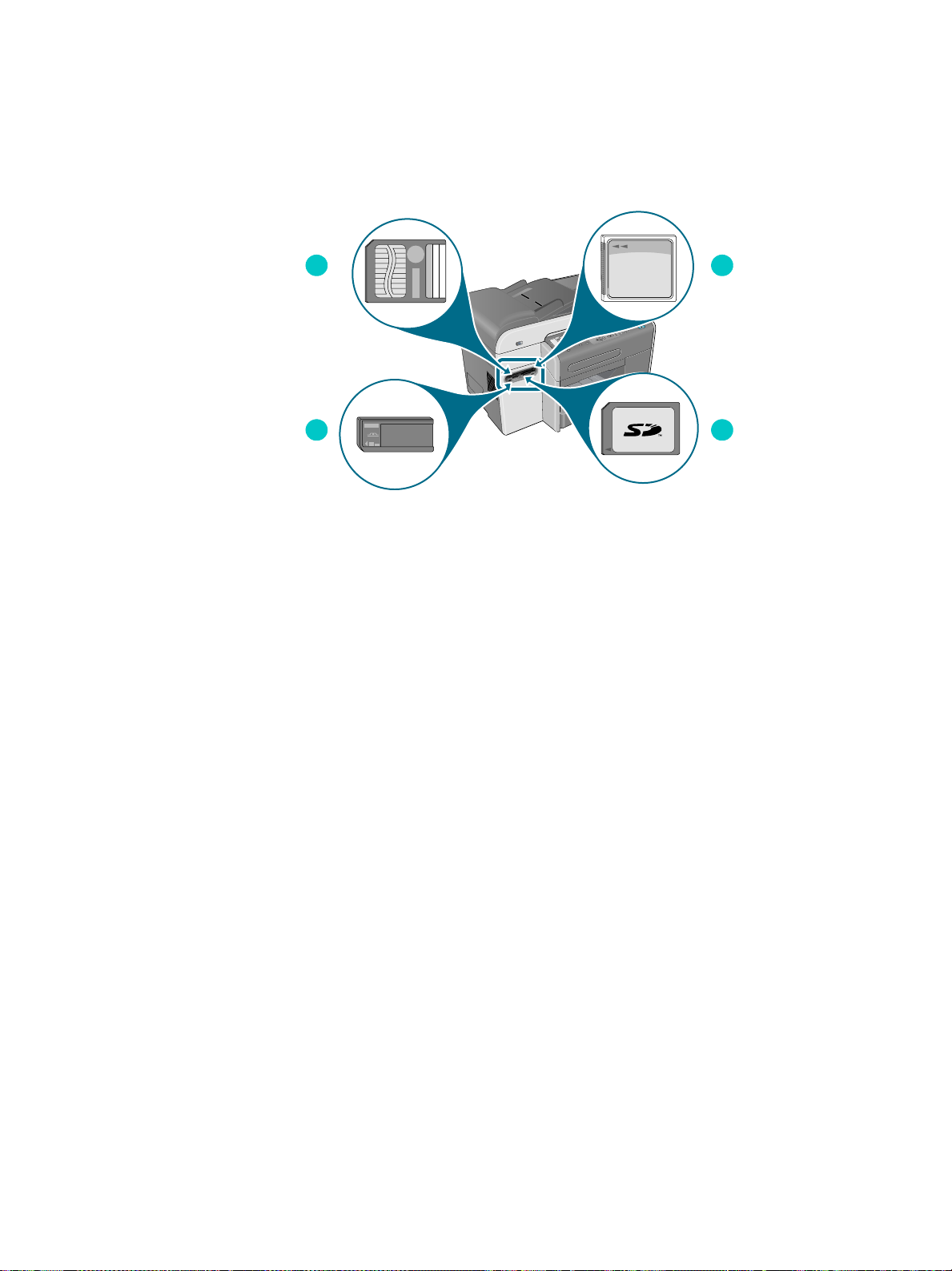
Så här infogar du ett minneskort
Infoga minneskortet i lämplig plats så att kanten med kontakterna (hålen) skjuts in i
all-in-one-enheten. Om du infogar korte t fel kan du sk ad a stiften inu ti kor tp l at se n elle r på
annat sätt skada den mekanik som läser minneskortet.
På all-in-one-enheten finns fyra platser, en plats f ör respektive minn eskort som kan använ das.
1
4
1 SmartMedia-minneskort
2 CompactFlash-minneskort (CF)
3 Secure Digital- eller MultiMedia Card-minneskort (MMC)
4 Memory Stick-minneskort
När du har satt i minneskortet inträffar tre saker:
z LÄSER MINNESKORT... visas på kontrollpanelens displa y.
z Lampan bredvid kortplatsen blinkar grönt under kortläsningen.
z Knappen Foto på kontrollpanelen blinkar.
2
3
Om du infogar minneskortet baklänges, blinkar lampan bredvid kortplatsen med ett
orangefärgat ljus och ett meddelande av typen Card is in backwards (Fotokortet sitter
bakvänt) eller Card is not fully inserted (Kortet är inte helt intryckt) visas på
kontrollpanelens skärm.
När kortläsningen är klar visas ett annat meddelande om antalet foton som p åträffades på
minneskortet.
Så här tar du bort ett minneskort
Du tar bort ett minneskort genom att helt enkelt dra ut minneskortet från kortplatsen.
80 7 - Använda minneskort SVWW
Page 83
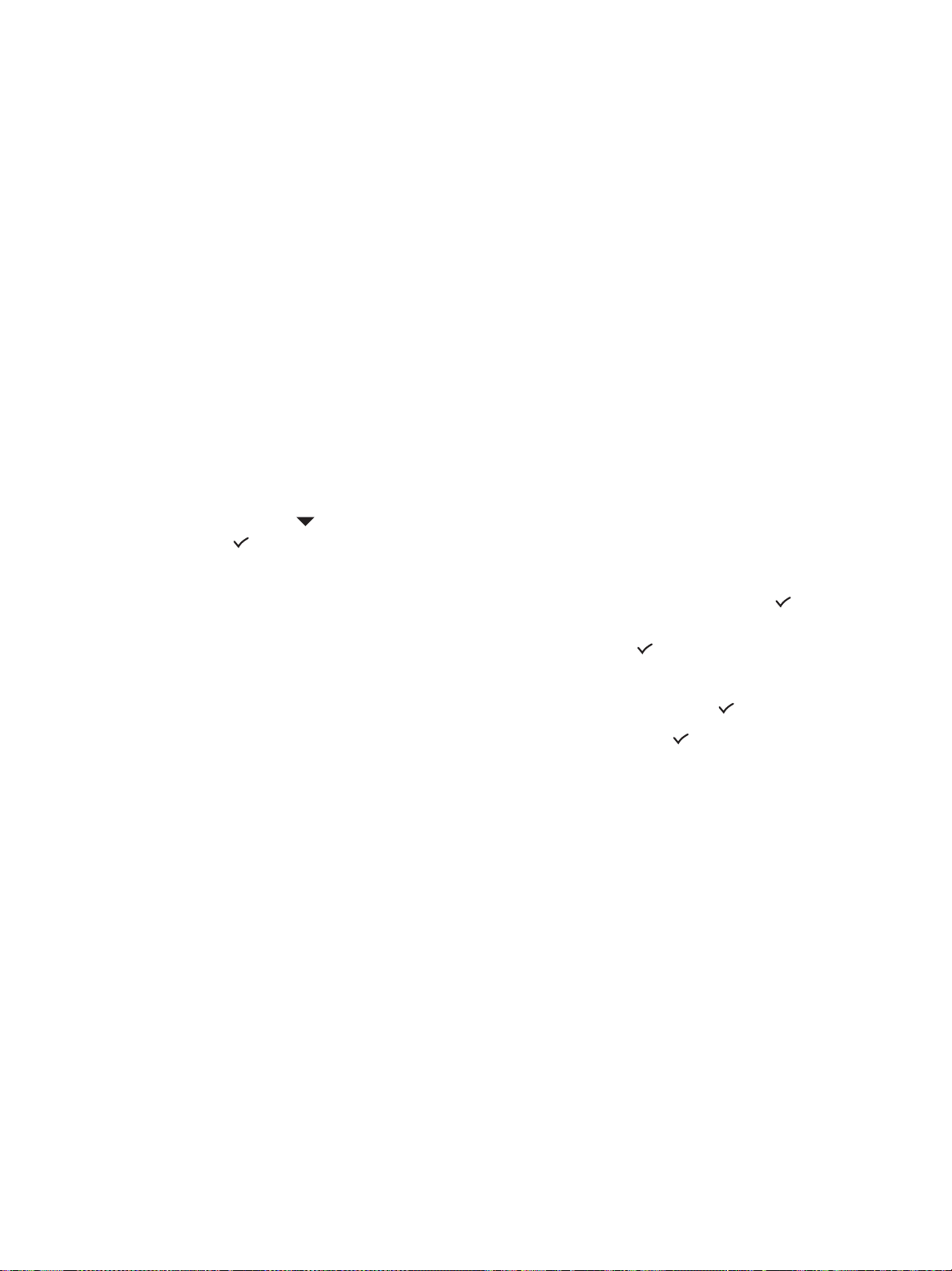
Spara foton
Du kan spara foton direkt från ett minneskort till en mapp på nätverket (nätverksanslutning)
eller till en dator (direkt anslutning). Du kan sedan visa och redigera fotona i ett valfritt
fotoredigeringsprogram (t.ex. programvar an HP Photo and Imaging).
Det här avsnittet innehåller information om följande ämnen.
z Spara foton i en nätverksmapp (nätverksanslutning)
z Spara foton på en dator (direkt anslutning)
Spara foton i en nätverksmapp (nätverksanslutning)
Använd den här proceduren när du vill spara foton på ett minneskort i en nätverksmapp.
Så här sparar du foton i en nätverksmapp
1 Infoga minneskort i lämplig minneskortplats på all-in-one-enheten. Mer information finns i
Infoga och ta bort ett minneskort.
2 Tryck på Foto.
3 Tryck på (nedpil) för att flytta till Save to network (Spara i nätverk) och tryck sedan på
(välj).
4 Ange sökvägen till nätverksmappen på något av de följande två sätten:
• Ange sökvägen till nätverksmappen på tangentbordet och tryck sedan på (välj)
• Tryck på snabbvalsknappen för önskad nätverksmapp om du har angett
snabbvalsposter för nätverksmappar. Tryck sedan på (välj).
Anslutningen kan dröja några minuter.
5 Ange användarnamn om du uppmanas göra det och tryck sedan på (välj).
6 Ange lösenord om du uppmanas göra det och tryck sedan på (välj).
Spara foton på en dator (direkt anslutning)
Så här sparar du foton på en dator från kontrollpanelen (direkt
anslutning)
Proceduren sparar foton på följande platser som standar d:
• Windows 2000: C:\Documents and Settings\<användarnamn>\My Documents\
My Pictures\<dag-månad-år>
• Övriga Windows-versioner: C:\Mina dokument\Mina bilder\<dag-månad-år>
• Macintosh: HD:users:<användarnamn>:Documents:HP All-in One Data Folder:
Pictures:<dag-månad-år>
SVWW Spara foton 81
Page 84
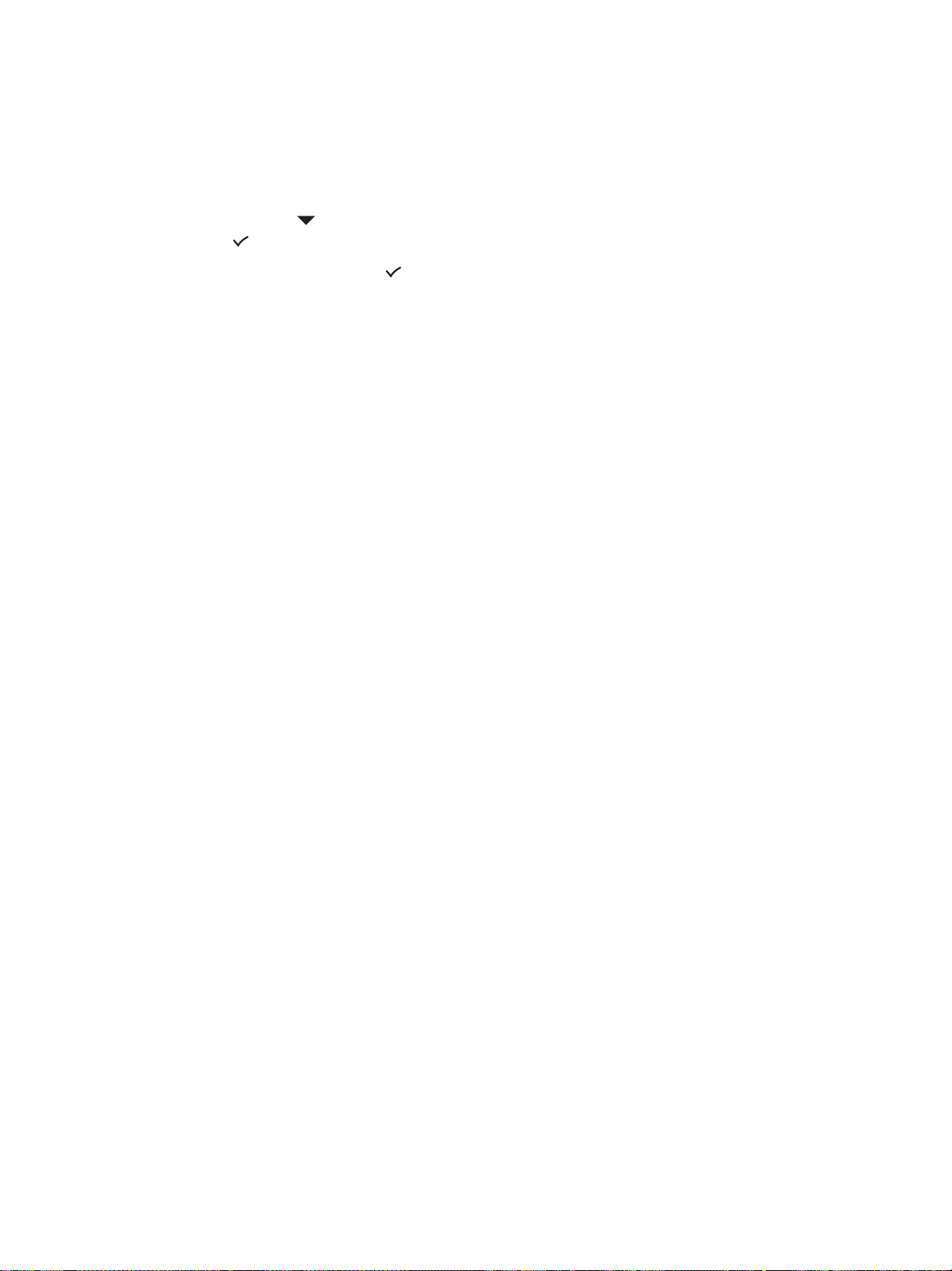
Du kan välja olika mål under proceduren. Du måste välja en befintlig mapp som är utdelad.
När du väljer en sådan mapp skapas mappen <dag-månad-år> i mappen där bilderna lagras.
1 Sätt in minneskortet i lämplig kortplats på all-in-one-enheten. Mer information finns i
avsnittet Infoga och ta bort ett minneskort.
2 Ange din PIN-kod på knappsatsen eller tangentbordet om så krävs.
3 Tryck på Foto. På kontrollpanelens skärm visas antalet foton på minneskortet.
4 Tryck på (nedpil) så att du kommer till Spara foton på datorn och tryck sedan på
(välj).
5 Välj mål och tryck på (välj).
Så här sparar du foton på en dator från Utforskaren i Windows
(Windows-datorer)
Datorn tolkar minneskortläsaren som en enhet, precis som en diskenhe t, CD-ROM-enhet elle r
hårddisk. Den blir tilldelad en enhetsbeteckning (t.ex. G). Du använder minneskortenheten på
samma sätt som vilken annan enhet på datorn.
1 Starta Utforskaren i Windows.
2 Bläddra till minneskortläsarenheten.
3 Dubbelklicka på enheten så visas en lista över de fotofiler som finns på minneskortet.
4 Kopiera de filer som du vill spara från minneskortläsarenheten till önskad plats.
Så här sparar du foton på en dator från programvaran HP Photo and
Imaging (direkt anslutning)
1 Öppna programvaran HP Photo and Imaging. Mer information finns i avsnittet Använda
programvaran HP Photo and Imaging.
2 Mer information finns i direkthjälpen till programmet.
Visa och redigera bildfiler
Om du vill visa och redigera bildfiler flyttar du dem från digitalkameran till datorn. Därefter
använder du ett valfritt fotoredigeringsprogram, till exempel programvaran HP Photo and
Imaging.
Skicka foton som bifogade filer till e-postmeddelanden
Du kan e-posta foton direkt från ett minneskort till en eller flera e-postadresser. Du kan välja
att e-posta alla foton på minneskortet eller skicka enskilda foton.
Om du inte vet fotonumret för enskilda foton skriver du ut ett provark som hjälper dig att välja
vilka enskilda foton som ska skrivas ut. Mer information finns i Skriva ut ett provark.
Så här skickar du foton som bifogade filer till ett e-postmeddelande från
programvaran HP Photo and Imaging
1 Öppna programvaran HP Photo and Imaging. Mer information finns i avsnittet Använda
programvaran HP Photo and Imaging.
2 Mer information finns i direkthjälpen för programvaran HP Photo and Imaging.
82 7 - Använda minneskort SVWW
Page 85
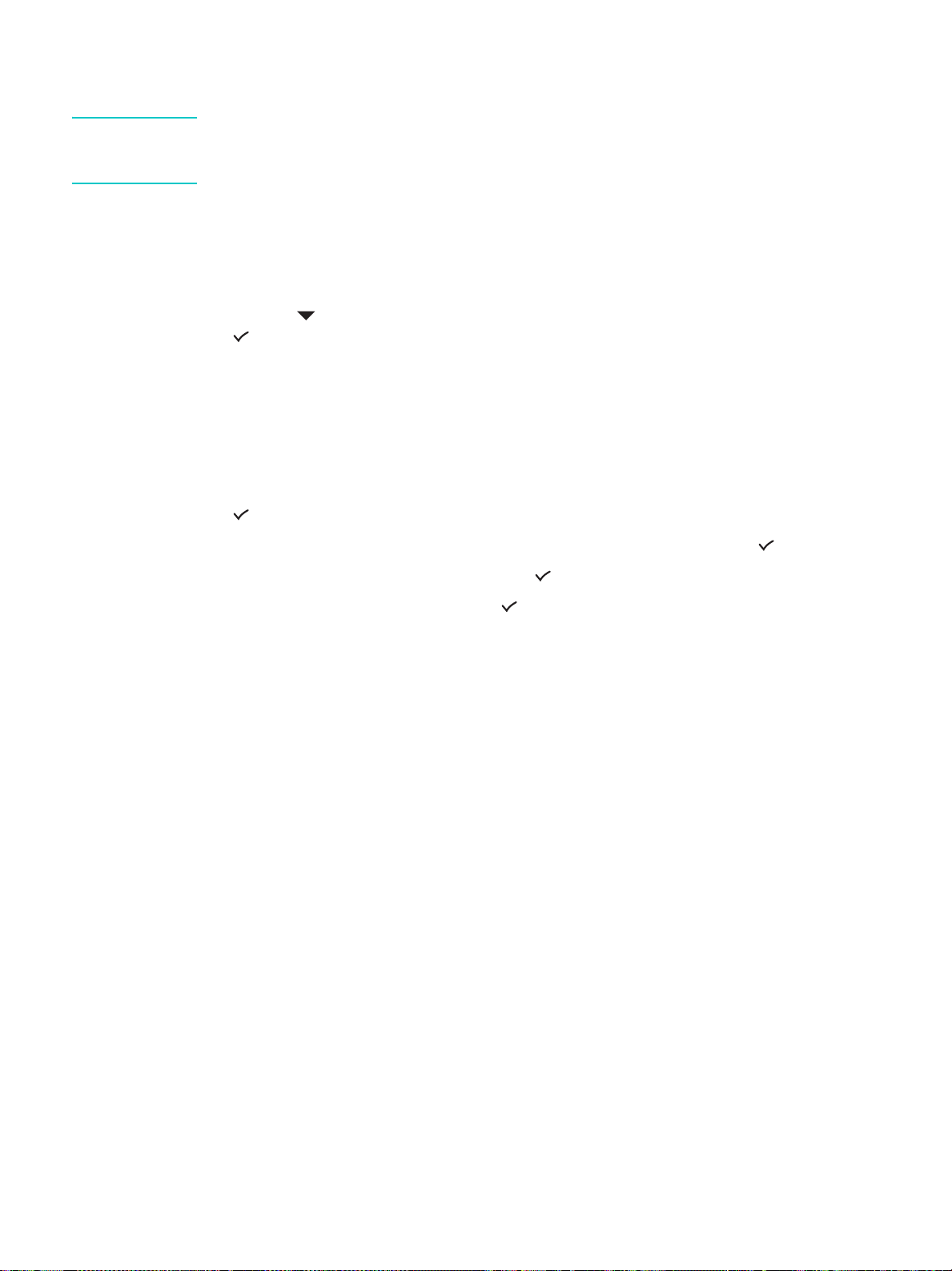
Så här skickar du foton som bifogade filer till ett e-postmeddelande från
kontrollpanelen
Obs! När du skickar skanningar som bifogade filer till e-postmeddelanden från en all-in-one-enhet
som är ansluten till ett nätverk, måste du skriva in all nödvändig information med hjälp av
all-in-one-enhetens tangentbord.
1 Sätt in minneskortet i lämplig kortplats på all-in-one-enheten. Mer information finns i
avsnittet Infoga och ta bort ett minneskort.
2 Ange din PIN-kod på tangentbordet om så krävs.
3 Tryck på Foto. På kontrollpanelens skärm visas antalet foton på minneskortet.
4 Tryck på (nedpil) för att flytta till E-mail photos (E-posta foton) och tryck sedan på
(välj).
5 Tryck på - eller + för att välja något av följande alternativ:
• DPOF (om du vill välja alla foton som redan har markerats)
Information om DPOF finns i Skriva ut foton med DPOF.
• ALL (Alla) (om du vill välja alla foton på minneskortet)
• CUSTOM (Anpassat) (om du vill välja foton manuellt)
6 Om du väljer CUSTOM (Anpassat) anger du numret för önskade foton och trycker sedan på
(välj).
7 Ange en eller flera e-p os ta dr es ser me d tan g en tb or d et och try ck se da n på (välj).
8 Ange SUBJECT (Ämne) och tryck sedan på (välj).
9 Ange FROM (Från) och tryck sedan på (välj).
10 Tryck på S
TART.
Skriva ut från ett minneskort
Du kan använda kontrollpanelen när du vill skriva ut foton från ett minneskort, även om
all-in-one-enheten inte är ansluten till en dator. Du kan skriva ut ett provark, alla foton som
finns på minneskortet eller utvalda foton. Du kan även skriva ut foton genom att använda
DPOF (Digital Print Order Format) om digitalkameran stöder DPOF.
Du kan göra mer än att bara skriva ut de digitala bilderna om du använder programvaran
HP Photo and Imaging. Du kan till exempel använda digitala foton för att skriva ut affischer,
banderoller, klistermärken och andra kreativa projekt.
Det här avsnittet innehåller information om följande ämnen.
z Skriva ut ett provark
z Skriva ut foton från kontrollpanelen
z Skriva ut foton med DPOF
SVWW Skriva ut från ett minneskort 83
Page 86
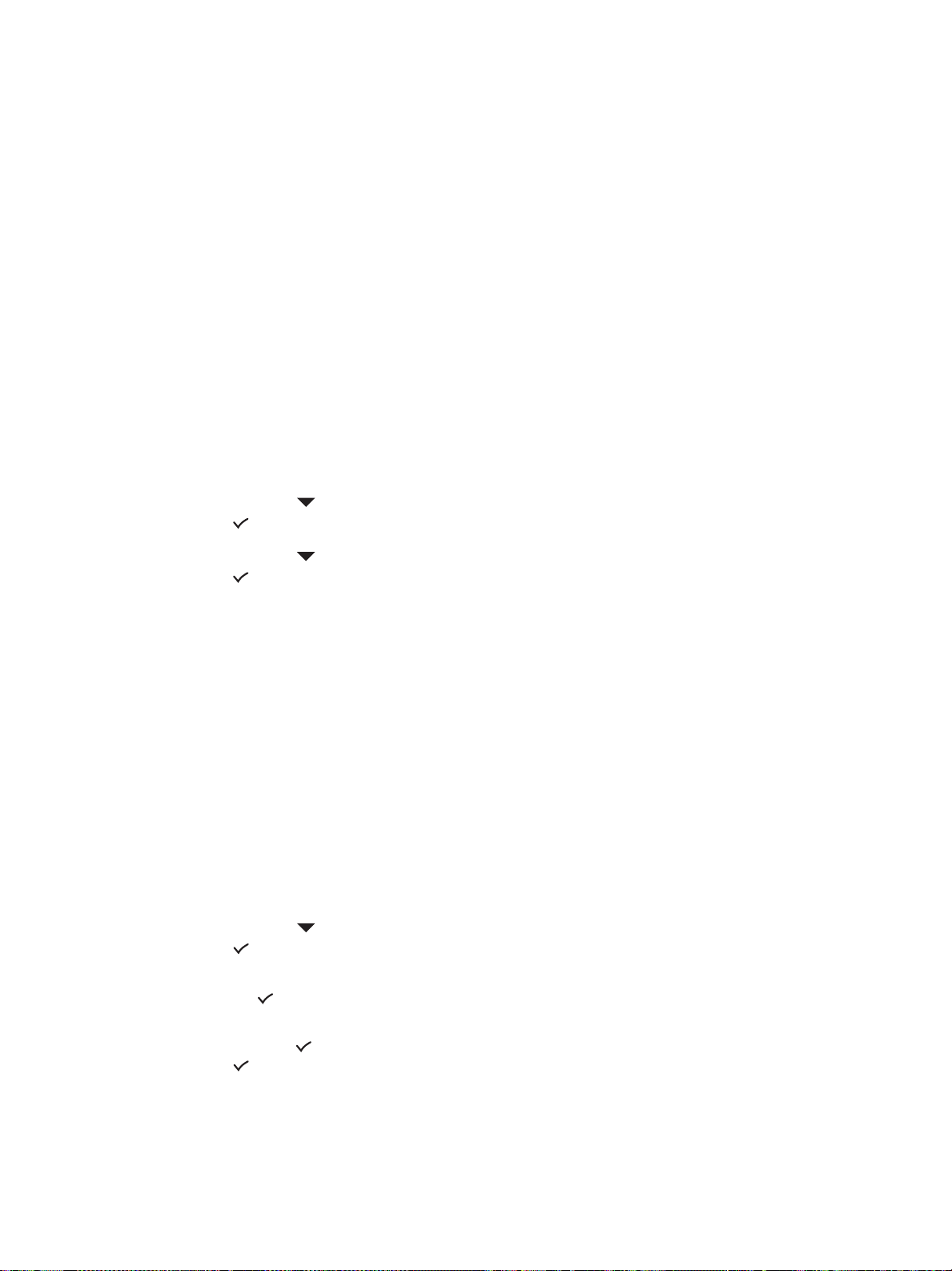
Skriva ut ett provark
Ett provark är ett enkelt och praktiskt sätt att välja foton och skapa utskrifter direkt från ett
minneskort utan att behöva använda en dator. På ett pr ovark, som kan vara flera sidor långt,
visas miniatyrbilder på de foton som är lagrade på minneskortet. Filnamn, indexnummer och
datum visas under varje miniatyr. Provark är även ett snabbt sätt att skapa en utskriven
katalog över dina digitala foton.
Du kan använda fotonumren på provarket till att välja vilka foton som ska skrivas ut. Detta
nummer kan vara annorlunda än det som är associerat med fotot på digitalkameran. Om du
lägger till eller tar bort foton från minneskortet måste du skriva ut ett nytt provark för att få fram
de nya fotonumren.
Beroende på hur många foton som finns på minneskortet kan utskriftstiden för provarket
variera.
Så här skriver du ut ett provark
1 Sätt in minneskortet i lämplig kortplats på all-in-one-enheten. Mer information finns i
avsnittet Infoga och ta bort ett minneskort.
2 Ange din PIN-kod på knappsatsen eller tangentbordet om så krävs.
3 Tryck på Foto.
4 Tryck på (nedpil) för att flytta till Skriv ut miniatyrbilder och tryck sedan på
(välj).
5 Tryck på (nedpil) för att flytta till ALLA, SENASTE 20 eller DPOF och tryck sedan på
(välj).
Skriva ut foton från kontrollpanelen
Använd den följande proceduren till att skriva ut enskilda eller alla foton från minneskortet.
Om du inte vet fotonumret för enskilda foton skriver du ut ett provark som hjälper dig att välja
vilka enskilda foton som ska skrivas ut (mer information finns i Skriva ut ett provark).
Så här skriver du ut enskilda eller alla foton
1 Sätt in minneskortet i lämplig kortplats på all-in-one-enheten. Mer information finns i
avsnittet Infoga och ta bort ett minneskort.
2 Ange din PIN-kod på knappsatsen eller tangentbordet om så krävs.
3 Tryck på Foto.
4 Tryck på (nedpil) för att flytta till Print photos (Skriv ut foton) och tryck sedan på
(välj).
5 Så här skriver du ut alla foton:Tryck på - eller + för att markera ALL (Alla) och tryck sedan
på (välj).
Så här skriver du ut enskilda foton: Tryck på - eller + för att markera CUSTOM (Anpassat),
tryck på (välj), ange numren på de foton som du vill skriva ut och tryck sedan på
(välj).
6 Tryck på S
84 7 - Använda minneskort SVWW
TART. Fotona skrivs ut.
Page 87
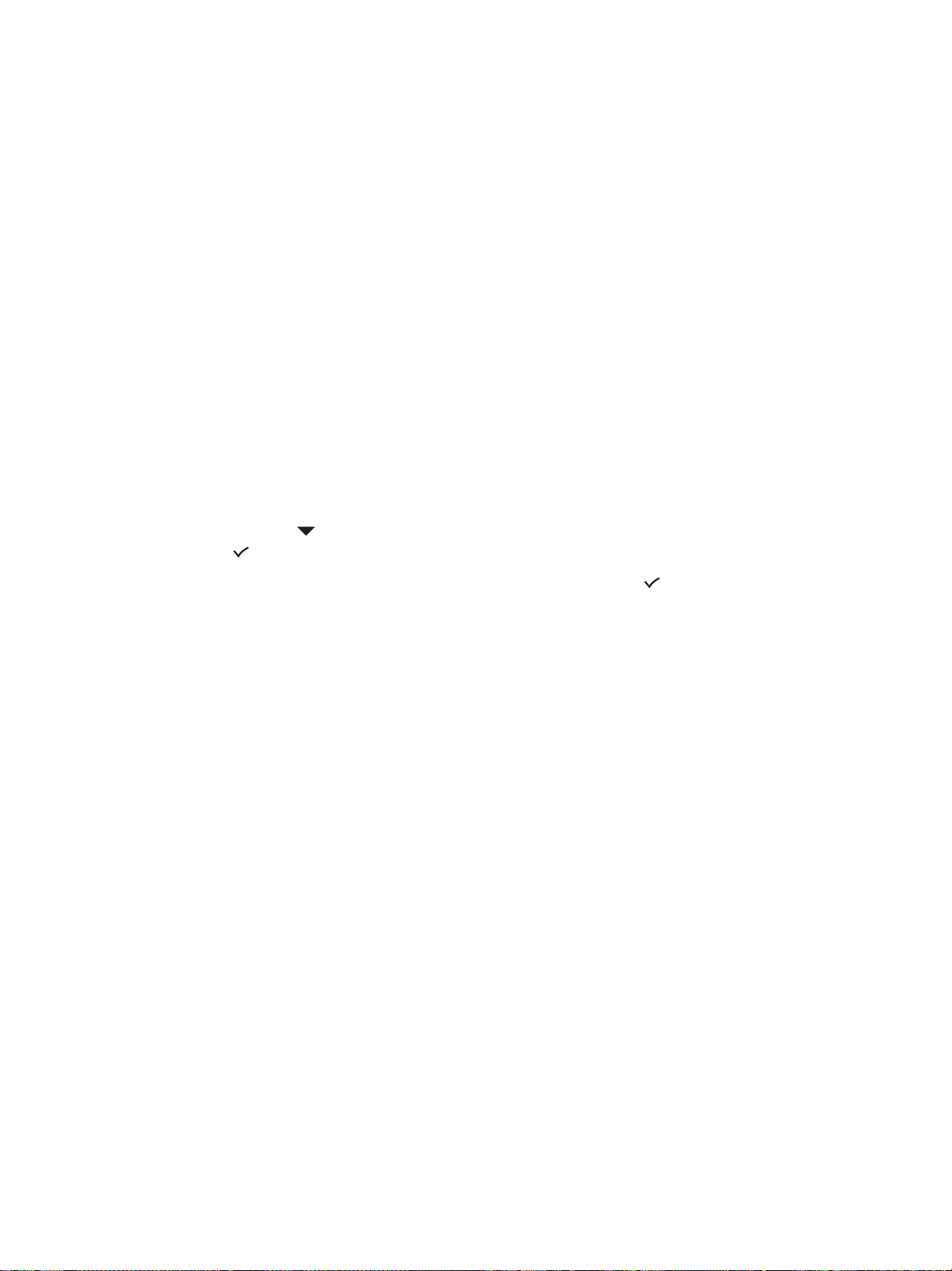
Skriva ut foton med DPOF
DPOF (Digital Print Order Format) är en branschstandardiserad filutskriftsbegäran som kan
skapas i vissa digitalkameror. Kamerautvalda foton är foton som du har markerat för utskrift
med kameran. När du väljer foton med kameran skapas en DPOF-fil som identifierar vilka
foton som är markerade för utskrift. I all-in-one-enheten kan DPOF-filen läsas från
minneskortet så att du inte behöver markera om vilka foton som ska skrivas ut.
Inte alla digitalkameror kan märka foton för utskrift. Information om kameran stöder
DPOF-standarden finns i dokumentationen till digitalkameran.
DPOF-filen lagras av digitalkameran på ett minneskort och anger vilka foton som ska skrivas
ut samt antalet kopior av varje foto som ska skrivas ut.
När du skriver ut kamerautvalda foton gäller inte all-in-one-enhetens utskriftsinställningar.
Inställningarna i DPOF-filen för fotolayout och antal kopior åsido sätter all-in-one-enhetens
inställningar.
Så här skriver du ut foton med DPOF-filen
1 Sätt in minneskortet i lämplig kortplats på all-in-one-enheten. Mer information finns i
avsnittet Infoga och ta bort ett minneskort.
2 Ange din PIN-kod på knappsatsen eller tangentbordet om så krävs.
3 Tryck på Foto.
4 Tryck på (nedpil) för att flytta till Print photos (Skriv ut foton) och tryck sedan på
(välj).
5 Tryck på - eller + för att markera DPOF och tryck sedan på (välj).
6 Tryck på S
Använda ett provark
När du har skrivit ut ett provark (se Skriva ut ett provark), fyller du i de cirklar som motsvarar
de foton som du vill skriva ut och placerar sedan provarket på skannerglaset. Provarket
skannas och fotoutskrifter skapas.
Det här avsnittet innehåller information om följande ämnen.
z Fylla i ett provark
z Skriva ut foton och skicka foton som bifogade filer till e-postmeddelanden
Fylla i ett provark
Fyll i provarket för att markera de foton som du vill skriva ut, samt antalet kopior, fotostorlek
och det pappersmaterial som ska använda s.
Så här fyller du i ett provark
TART. De DPOF-markerade fotona skrivs ut.
1 Använd steg 1 på provarket för att markera de foton som du vill skriva ut. Fyll i cirklarna
under varje önskat foto med en mörk penna.
2 Använd steg 2 på provarket när du vill ange antalet kopior, pappers- och bildstorlek och
papperstypen.
SVWW Använda ett provark 85
Page 88

Obs! Om du behöver styra utskriftsinställningarna mer än vad du kan via provarket kan du skriva
ut foton direkt från kontrollpanelen. Mer information finns i Skriva ut foton från kontrollpanelen.
Skriva ut foton och skicka foton som bifogade filer till e-postmeddelanden
När du har skrivit ut och fyllt i provarket kan du använda det till att välja de foton som ska
skrivas ut eller skickas som bifogade filer till e-postmeddelanden.
Kontrollera att skannerglaset är helt rent, annars kanske inte provarket skannas rätt. Mer
information finns i Rengöra skannerglaset, undersidan av locket till den automatiska
dokumentmataren (ADF) och ADF-fönstret.
Så här skannar du ett provark som ska skrivas ut eller e-postas
1 Lägg i önskad papperstyp (t.ex. fotopapper). Kontroller a att du lägger i sa mma papperstyp
som du har markerat på provarket.
2 Sätt in minneskortet i lämplig kortplats på all-in-one-enheten. Mer information finns i
avsnittet Infoga och ta bort ett minneskort.
3 Öppna flabäddskannerns lock, placera det ifyllda provarket på skannerglaset med texten
nedåt och stäng därefter flatbäddskannerns lock.
4 Ange din PIN-kod på knappsatsen eller tangentbordet om så krävs.
5 Tryck på Foto.
6 Tryck på (nedpil) för att flytta till Läs in miniatyrbilder.
7 Tryck på S
8 Tryck på - eller + för att välja antingen E-MAIL (E-post) (nätverksanslutning) eller PRINT
(Skriv ut) och tryck sedan på (välj).
9 Om du valde E-MAIL (E-post) använder du följande steg:
a Ange en eller flera e-postadresser med knappsatsen eller tangentbordet och tryck
sedan på (välj).
b Ange SUBJECT (Ämne) och tryck sedan på (välj).
c Ange FROM (Från) och tryck sedan på (välj).
Provarket skannas och fotona skrivs ut eller skickas som bifogade filer till e-postmeddelanden.
TART. Nu skannas provarket.
86 7 - Använda minneskort SVWW
Page 89
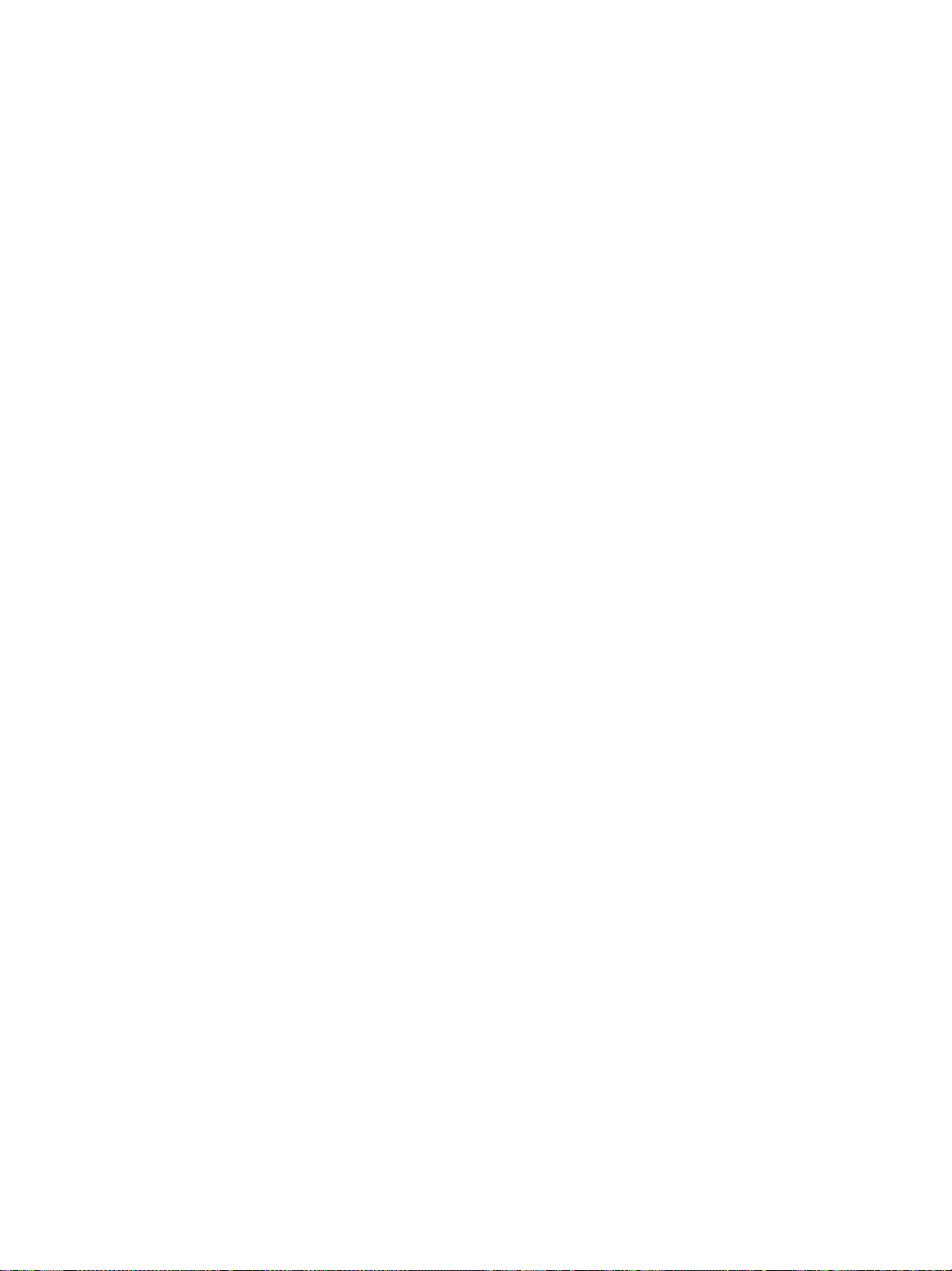
8
Faxa
Med enheten kan du skicka och ta emot svartvita fax eller fax i färg. Du kan ange att
vissa fax ska skickas senare och skapa snabbnummer så att du kan skicka fax snabbt
och enkelt till nummer som du använder ofta.
Om enheten är direkt ansluten till datorn kan du använda programvaran HP Photo and
Imaging för att skapa faxprocedurer som inte är tillgängliga via enhetens kontrollpanel.
Mer information om hur du använder programvaran HP Photo and Imaging finns i
Använda programvaran HP Photo and Imaging.
Det här avsnittet innehåller information om följande ämnen.
z Skicka fax
z Ändra allmänna inställningar för ett jobb
z Ange avancerade alternativ
z Ta emot fax
z Använda rapporter
Skicka fax
Ett bekräftelsemeddelande om att ett fax skickades utan fel visas under ett kort ögonblick på
kontrollpanelens skärm efter varje transaktion. Som standard skrivs en rapport ut bara om ett
fel inträffar. Mer information om hur du anger att enheten skriver ut en rapport efter varje
skickat fax finns i Ställa in automatiska faxrapporter.
Lägg märke till följande saker när det gäller att skicka fax i färg:
z För att säkerställa den bästa kvaliteten när du skickar fax i färg rekommenderar HP att du
använder ett färgoriginal istället för en färgkopia om du kan.
z Om du skickar ett fax i färg till en svartvit faxapparat skickas faxet i svartvitt.
z Det går inte att skicka ett fax i färg till en grupp genom att använda någon av
snabbvalsknapparna på kontrollpanelen. Om du vill skicka f ax i färg ti ll en grupp skickar du
faxet från datorn. Mer information finns i avsnittet Skicka ett fax från datorn med
programvaran HP Photo and Imaging (direktanslutning).
z Färgfaxning kan vara begränsad. Mer information finns i Tillåta och begränsa
faxmeddelanden i färg.
z Du kan bara faxa i färg med original på en sida. Därför är det enda dubbelsidiga
alternativet för fax i färg 1-SIDED (Enkelsidig).
z Sändningsalternativen (överföringsalternativen) är inte tillgängliga för färgfax eftersom
färgfaxning kräver överföring i realtid (dvs. det går inte att skanna in fax i förväg).
Det här avsnittet innehåller information om följande ämnen.
z Skicka ett fax från kontrollpanelen
z Skicka ett fax från datorn med programvaran HP Photo and Imaging (direktanslutning)
z Skicka ett fax från ett program från en tredjepartsleverantör
z Ange uppringningsprefix
SVWW Skicka fax 87
Page 90

Övervaka uppringningen
z
z Schemalägga ett fax
Skicka ett fax från kontrollpanelen
I det här avsnittet beskrivs hur du skickar ett enkelt svartvitt fax eller ett fax i färg till en eller
flera mottagare.
Så här skickar du ett fax från kontrollpanelen
1 Lägg originalet på skannerglaset eller i den automatiska dokumentmataren.
Mer information finns i Lägga i original.
Om du skannar flera sidor från skannerglaset, visas et t meddelande när du ska lägga på
nästa sida.
2 Om det behövs, anger du din PIN-kod på knappsatsen eller tangentbordet.
3 Tryck på F
AX.
4 Använd en av följande metoder när du vill skicka ett fax till en mottagare:
• Slå numret med knappsatsen eller tangentbordet.
• Tryck på en snabbvalsknapp om du har angett snabbvalsposter.
• Tryck på C
ONTACTS (Kontakter) och välj en adress i listan som visas på
kontrollpanelens skärm om du har angett en adresslista för faxnummer.
Använd en av följande metoder när du vill skicka ett fax till flera mottagare:
• Tryck på en snabbvalsknapp för en grupp om du har angett snabbvalsposter för
grupper.
•Tryck på C
ONTACTS (Kontakter) och välj en grupp i listan som visas på kontrollpanelens
skärm om du har angett grupper för faxnummer.
Information om hur du använder tangentbordet för att ange nummer och text finns i Ange
siffror och text med kontrollpanele ns kn ap p sat s.
5 Tryck på B
LACK/COLOR (Svartvitt/färg) om du vill skicka ett fax i färg så aktiveras
färginställningarna.
6 Använd en av följande metoder när du vill ange faxalternativ:
• Tryck på en alternativknapp på kontrollpanelen (t.ex. K
VALITET, välj värde och tryck
sedan på (välj).
• Välj ett alternativ på kontrollpanelens skärm (t.ex. Ljusare/Mörkare, välj värde och
tryck sedan på (välj).
7 Tryck på S
TART.
8 Om du skannar flera sidor på skannerglaset placerar du nästa sida på skannerglaset när
du uppmanas göra det och trycker sedan på (välj). Upprepa det här steget tills alla
sidor är skannade och tryck sedan på S
TART.
88 8 - Faxa SVWW
Page 91
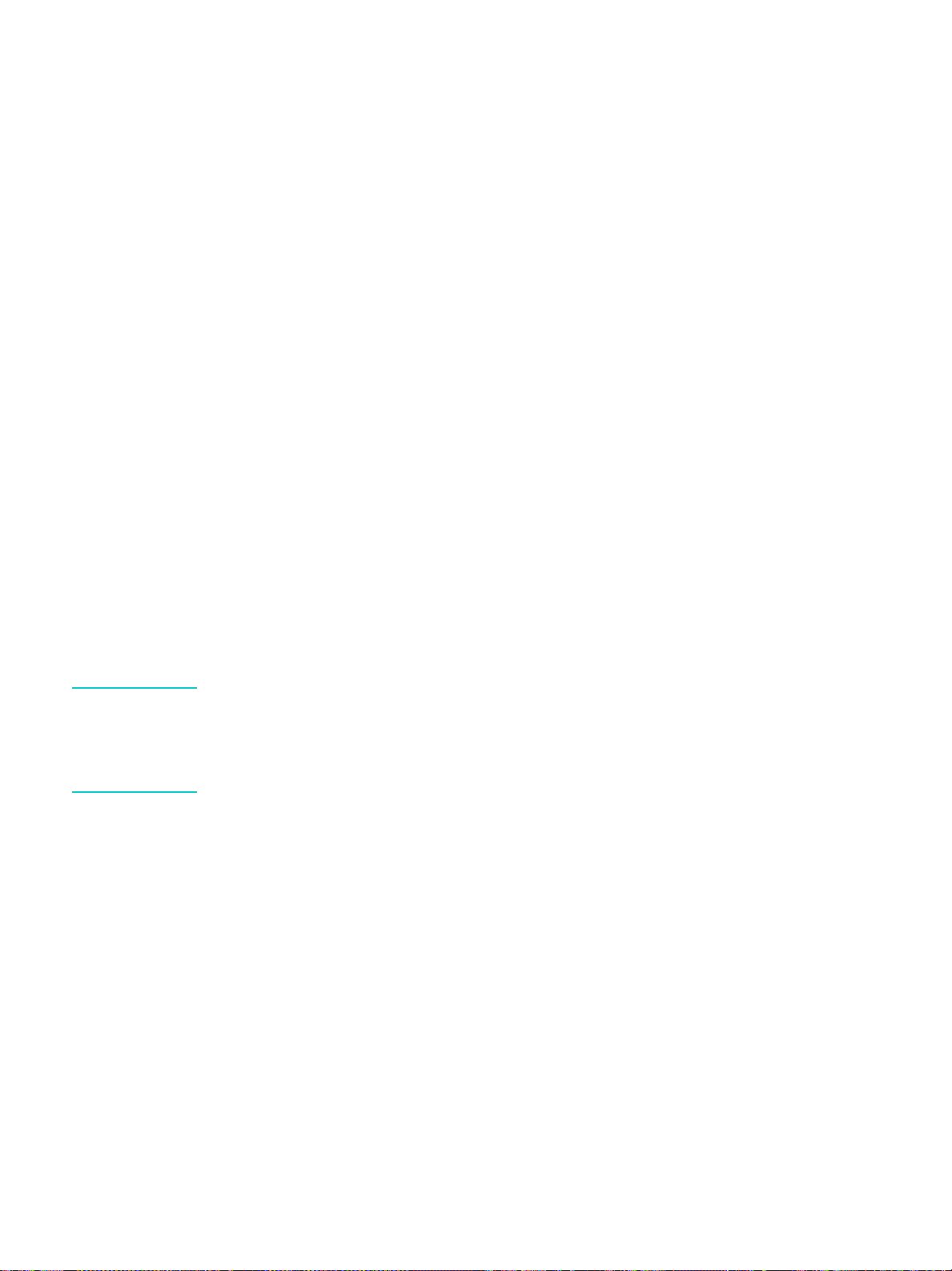
Skicka ett fax från datorn med programvaran HP Photo and
Imaging (direktanslutning)
Om enheten är ansluten till datorn kan du använda programvaran HP Photo and Imaging när
du skickar fax.
Så här skickar du ett fax från datorn
1 Lägg originalet på skannerglaset eller i den automatiska dokumentmataren.
Mer information finns i Lägga i original.
2 Öppna programvaran HP Photo and Imaging på datorn. Mer information finns i Använda
programvaran HP Photo and Imaging.
3 Mer information finns i direkthjälpen för programvaran HP Photo and Imaging.
Skicka ett fax från ett program från en tredjepartsleverantör
Du kan skicka ett fax från ett program från en tredjepartsleverantör, t.ex. Microsoft Word.
Så här skickar du ett fax från ett program från en tredjepartsleverantör
1 Öppna ett dokument i ett tredjepartsprogram.
2 Klicka på Skriv ut på Arkiv-menyn.
3 Välj faxdrivrutinen i listrutan för skrivare. Nu visas faxprogrammet.
4 Ange faxnumret till en eller flera mottagare.
5 Ange ett försättsblad (valfritt).
6 Klicka på Send Now (Skicka nu).
Obs! Kontrollera att du använder rätt faxköinställningar för operativsystemet och anslutningstypen.
För Macintosh-datorer som är direkt anslutna till en dator med en USB-kabel med hjälp av
CommApp använder du faxkön Officejet 9100 series Fax för Mac OS 9. För Mac OS 10
använder du faxkön Officejet 9100 series (Fax).
Ange uppringningsprefix
Ett uppringningsprefix är ett nummer eller en nummergrupp som automatisk läggs till i början
av varje faxnummer som du anger på kontrollpanelen eller i programmet. Det högsta antalet
tecken för ett uppringningsprefix är 50.
Inställningen är som standard avaktiverad. Du kan aktivera inställningen och ange ett prefix
om du till exempel behöver ange en siffra, exempelvis 9, för att få kopplingston utanför
företagets växel.
Med den här inställningen aktiverad kan du fortfarande ange ett faxnummer utan att behöva
ange uppringningsprefixet. Mer inform a tio n finn s i Övervaka uppringningen.
SVWW Skicka fax 89
Page 92

Övervaka uppringningen
I vissa telefonsystem kan det vara nödvändigt att bekräfta att uppringningen sker utan fel.
Normalt ringer enheten upp när du trycker på S
enheten slår varje nummer när du trycker på siffran. Om du till exempel debiterar
faxuppringningen till ett telefonkort måste du kanske slå faxnumret, vänta på godkänd
kopplingston från telefonbolaget och sedan slå telefonkortets nummer. När du ringer
internationellt måste du kanske slå en del av numret och sedan vänta på koppl ingstoner innan
du kan fortsätta slå numret.
Du kan bara övervaka uppringningen för enskilda faxnummer (dvs. du kan inte övervaka
gruppuppringningar).
Så här övervakar du uppringningen
Mer information om de olika stegen finns i Skicka ett fax från kontrollpanelen.
1 Lägg originalet på skannerglaset eller i den automatiska dokumentmataren.
2 Ange din PIN-kod om det behövs.
TART. Vid vissa tillfällen kanske du vill att
3 Tryck på F
4 Ange faxalternativ.
5 Tryck på S
6 Börja slå numret med knappsatsen eller tangentbordet. Enheten ringer upp i takt med att
du trycker på varje siffra, och en ton hörs för varje tangent du trycker på. Det gör att du
kan vänta på pauser, kopplingstoner, internationella kopplingstoner eller godkänd
kopplingston för telefonkort innan du fortsätter att slå numret.
7 Ange faxalternativ.
AX.
TART. Anslutningslampan tänds.
Schemalägga ett fax
Du kan schemalägga ett svartvitt fax så att det skickas automatiskt vid ett senare tillfälle till en
eller flera mottagare. När du är klar med den här proceduren skannas dokumenten till
enhetens minne som då återgår till läget READY (Klar) så att du kan utföra andra uppgifter på
enheten.
Du kan bara schemalägga fax från kontrollpanelen.
Så här schemalägger du ett fax
Följ de grundläggande stegen under Skicka ett f ax från kontrollpane len ( mer inform ation f inns
i de stegen), men ta med de ytterligare stegen som är framhävda med fetstil.
1 Lägg på originalet.
2 Ange din PIN-kod om det behövs.
3 Tryck på F
4 Ange faxnumret eller den grupp som ska ta emot faxet.
5 Ange faxalternativ.
6 Tryck på - eller + för att välja Skicka inte i realtid och tryck sedan på (välj).
90 8 - Faxa SVWW
AX.
Page 93

7 Använd en av följande metoder för att ange fördröjningen:
• Tryck på - eller + för att ange tiden (tidsin te rvallen ä r 1 5-minut e rsste g) och tryck se dan
på (välj).
• Använd knappsatsen eller tangentbordet för att ange tiden och tryck sedan på
(välj).
8 Tryck på S
TART.
Ändra allmänna inställningar för ett jobb
Ändra inställningarna för ett jobb när du vill använda andra inställningar än
standardkonfigurationen eller när du vill använda en alternativfunktion, t.ex.
sammanslagning eller dubbelsidig utskrift. De ändringar du gör gäller bara det
aktuella jobbet.
Du kan ändra inställningarna på två sätt:
z Använd en alternativknapp på kontrollpanelen (till exempel KVALITET).
z Öppna faxlägesmenyn och välja det alternativ som du vill ändra på (t.ex. Resolution
(Upplösning)).
Mer information om alternativen finns i Faxlägesmenyn.
Så här ändrar du vanliga inställningar i faxlägesmenyn
FAX
<FAX? =GROUP>ANGE FAX
Skicka svartvit fax
Upplösning STD
Ljusare/Mörkare 0
Skicka inte i realtid AV
Pappersformat LETTER
Konfiguration
1 Tryck på FAX på kontrollpanelen.
2 Tryck på (nedpil) till önskat alternativ och
tryck sedan på (välj).
3 Tryck på - eller + för att välja önskat värde och
tryck sedan på (välj).
SVWW Ändra allmänna inställningar för ett jobb 91
Page 94
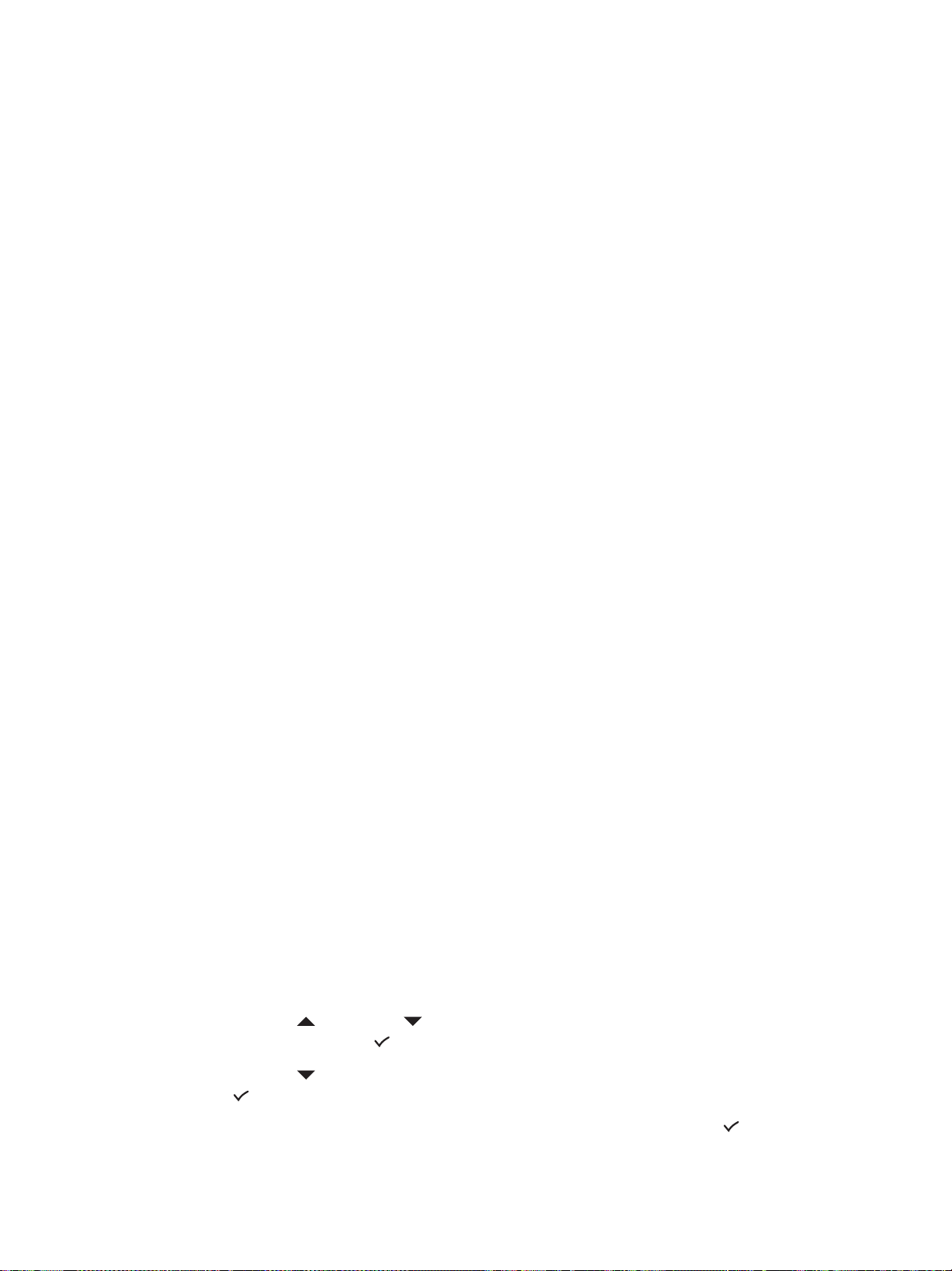
Ange avancerade alternativ
Det här avsnittet innehåller information om följande ämnen.
z Automatisk vidarebefordring av inkommande fax till ett annat faxnummer
z Arkivera inkommande fax automatiskt
z Förminska inkommande fax automatiskt
z Spärra och frigöra spärrade faxnummer
Automatisk vidarebefordring av inkommande fax till ett annat faxnummer
Du kan konfigurera enheten att automatiskt vidarebefordra inkommande fax till ett annat
faxnummer. När ett fax tas emot i enheten lagras det i minnet. Därefter slås det faxnummer
som du har angett för vidarebefordringen så att faxet skickas till det numret. Om det inte går
att vidarebefordra faxet på grund av ett fel (t.ex. om numret är upptaget) och upprepade
omringningsförsök misslyckas skrivs faxet ut.
Om minnet inte räcker till vid mottagningen av ett fax, stoppas det inkommande faxet och
endast de sidor och delar av sidor som har lagrats i minnet vidarebefordras.
När vidarebefordringsfunktionen används måste enhet en (och inte datorn) ta emot fax och
funktionen för automatiskt svar måste vara aktiverad (mer information finns i Ställa in
svarsläge (autosvar)).
Du anger tidpunkt och datum när vidarebefordringen ska upphöra. När sluttidpunkt och
slutdatum har inträffat stängs den automatiska vidarebefordringen av.
Så här vidarebefordrar du inkommande fax automatiskt från den
inbäddade webbservern (nätverksanslutning)
1 Öppna den inbäddade webbserven. Mer information finns i Öppna den inbäddade
webbserven.
2 Klicka på fliken Settings (Inställningar).
3 Klicka på Fax i den vänstra rutan.
4 Klicka på fliken Forward/Archive (Vidarebefordra/arkivera).
5 Fyll i fälten under Fax Forwarding (Vidarebefordra fax).
6 Klicka på Apply (Använd).
Så här vidarebefordrar du inkommande fax automatiskt från
kontrollpanelen
1 Tryck på MENY på kontrollpanelen.
2 Tryck på (uppil) eller (nedpil) så att du kommer till AVANCERADE FAXINSTÄLLNINGAR,
och tryck sedan på (välj).
3 Tryck på (nedpil) för att flytta till Autovidarebefordr. av fax och tryck sedan på
(välj).
4 Tryck på - eller + för att välja antingen PÅ eller AV och tryck sedan på (välj).
92 8 - Faxa SVWW
Page 95

5 Om du valde OFF (Av) går du till nästa steg.
Om du valde ON (På) använder du följande ste g :
a Använd knappsatsen eller tangentbordet till att ange det faxnummer dit du vill
vidarebefordra inkommande fax.
b Ange en sluttidpunkt och ett slutdatum.
c Tryck på (välj).
Arkivera inkommande fax automatiskt
Du kan konfigurera enheten att automatiskt arkivera inkommande fax på två sätt:
z Till en e-postadress
Det inkommande faxet omvandlas till en fil som sedan bifogas till ett e-postmeddelande
som skickas till en angiven e-postadress.
z I en nätverksmapp
Det inkommande faxet omvandlas till en fil som sedan placeras i en angiven mapp.
Lägg märke till följande när det gäller den här funktionen:
z Det går endast att arkivera svartvita fax.
z En kopia av faxet skrivs ut innan det arkiveras.
z Filnamnet består av en tresiffrig kod för enheten, ett åttasiffrigt faxnummer och ett
femsiffrigt sekvensnummer.
Så här arkiverar du inkommande fax automatiskt från den inbäddade
webbservern (nätverksanslutning)
1 Öppna den inbäddade webbserven. Mer information finns i Öppna den inbäddade
webbserven.
2 Klicka på fliken Settings (Inställningar).
3 Klicka på Fax i den vänstra rutan.
4 Klicka på Forward/Archive (Vidarebefordra/arkivera).
5 Under Faxarkivering fyller du i fälten för antingen Arkivera fax till e-post eller Arkivera
fax i nätverksmapp.
6 Klicka på Apply (Använd).
Så här arkiverar du inkommande fax automatiskt från kontrollpanelen
1 Tryck på MENY på kontrollpanelen.
2 Tryck på (uppil) eller (nedpil) så att du kommer till ADMIN, och tryck sedan på
(välj).
3 Tryck på (nedpil) för att flytta till Faxarkiv och tryck sedan på (välj).
4 Tryck på - eller + för att välja antingen E-POST eller Nätverk och tryck sedan på (välj).
5 Ange e-postadressen eller nätverksmappen och tryck sedan på (välj).
SVWW Ange avancerade alternativ 93
Page 96
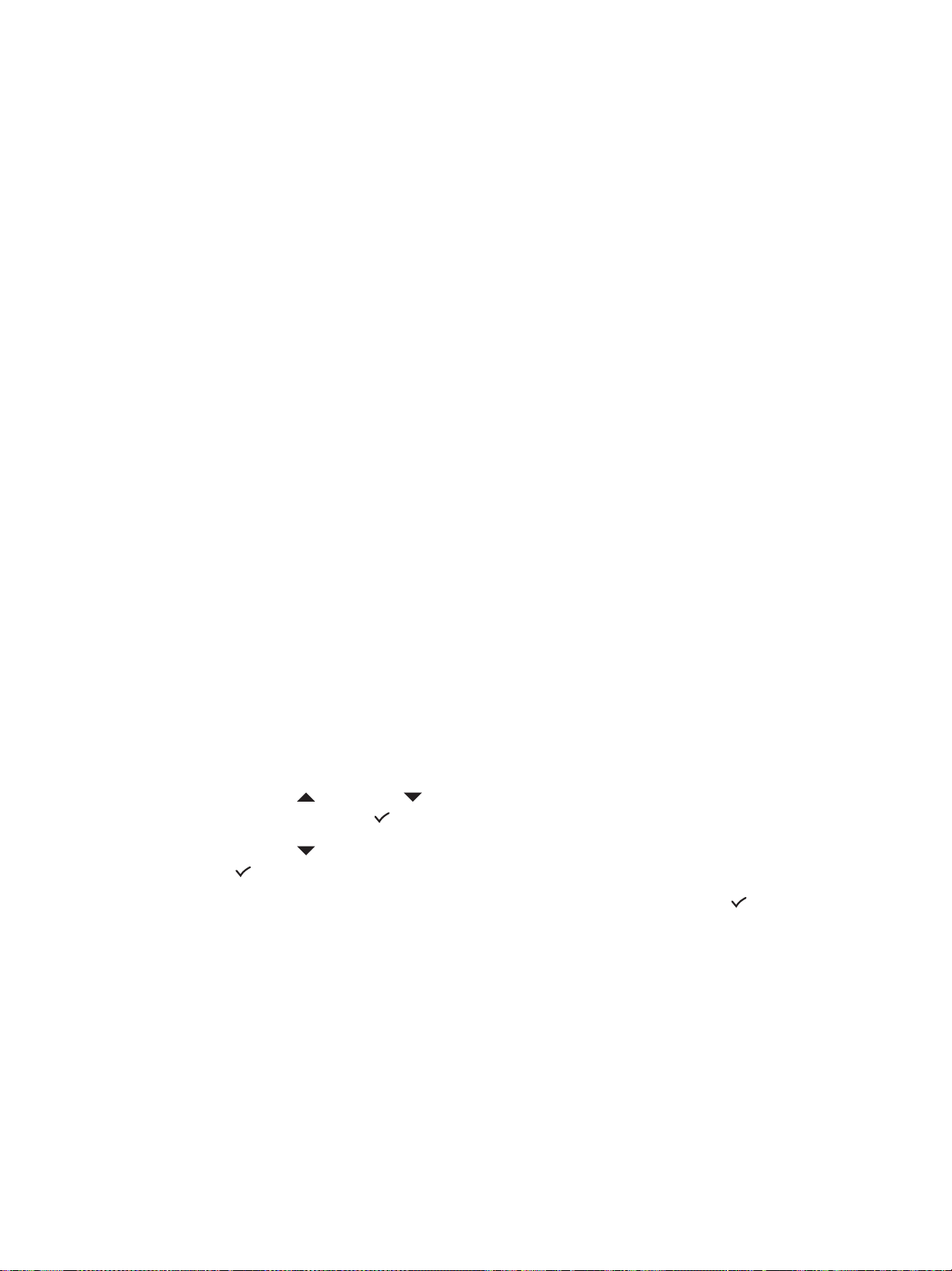
Förminska inkommande fax automatiskt
Med det automatiska förminskningsalternativet bestämmer du hur långa fax ska hanteras:
z Automatisk förminskning aktiverad
Långa fax förminskas med upp till 75 procent för att få in all information på
standardpappersstorleken (t.ex. förminskas fax från LEGAL-storlek till A4-storlek).
z Automatisk förminskning avaktiverad
Långa fax skrivs ut i full storlek på flera sidor.
Kontrollera att inställningen för pappersstorlek stämmer med det papper som förs in i
inmatningsfacket.
Så här förminskar du inkommande fax automatiskt från den inbäddade
webbservern (nätverksanslutning)
1 Öppna den inbäddade webbserven. Mer information finns i Öppna den inbäddade
webbserven.
2 Klicka på fliken Settings (Inställningar).
3 Klicka på Fax i den vänstra rutan.
4 Klicka på fliken Advanced (Avancerat).
5 Välj På för Automatisk förminskning.
6 Klicka på Apply (Använd).
Så här förminskar du inkommande fax automatiskt från programvaran
HP Photo and Imaging (direktanslutning)
1 Öppna programvaran HP Photo and Imaging på datorn. Mer information finns i avsnittet
Öppna programvaran HP Photo and Imaging.
2 Mer information finns i direkthjälpen för programvaran HP Photo and Imaging.
Så här förminskar du inkommande fax automatiskt från kontrollpanelen
1 Tryck på MENY på kontrollpanelen.
2 Tryck på (uppil) eller (nedpil) så att du kommer till AVANCERADE FAXINSTÄLLNINGAR,
och tryck sedan på (välj).
3 Tryck på (nedpil) för att flytta till Automatisk förminskning och tryck sedan på
(välj).
4 Tryck på - eller + för att välja antingen PÅ eller AV och tryck sedan på (välj).
94 8 - Faxa SVWW
Page 97
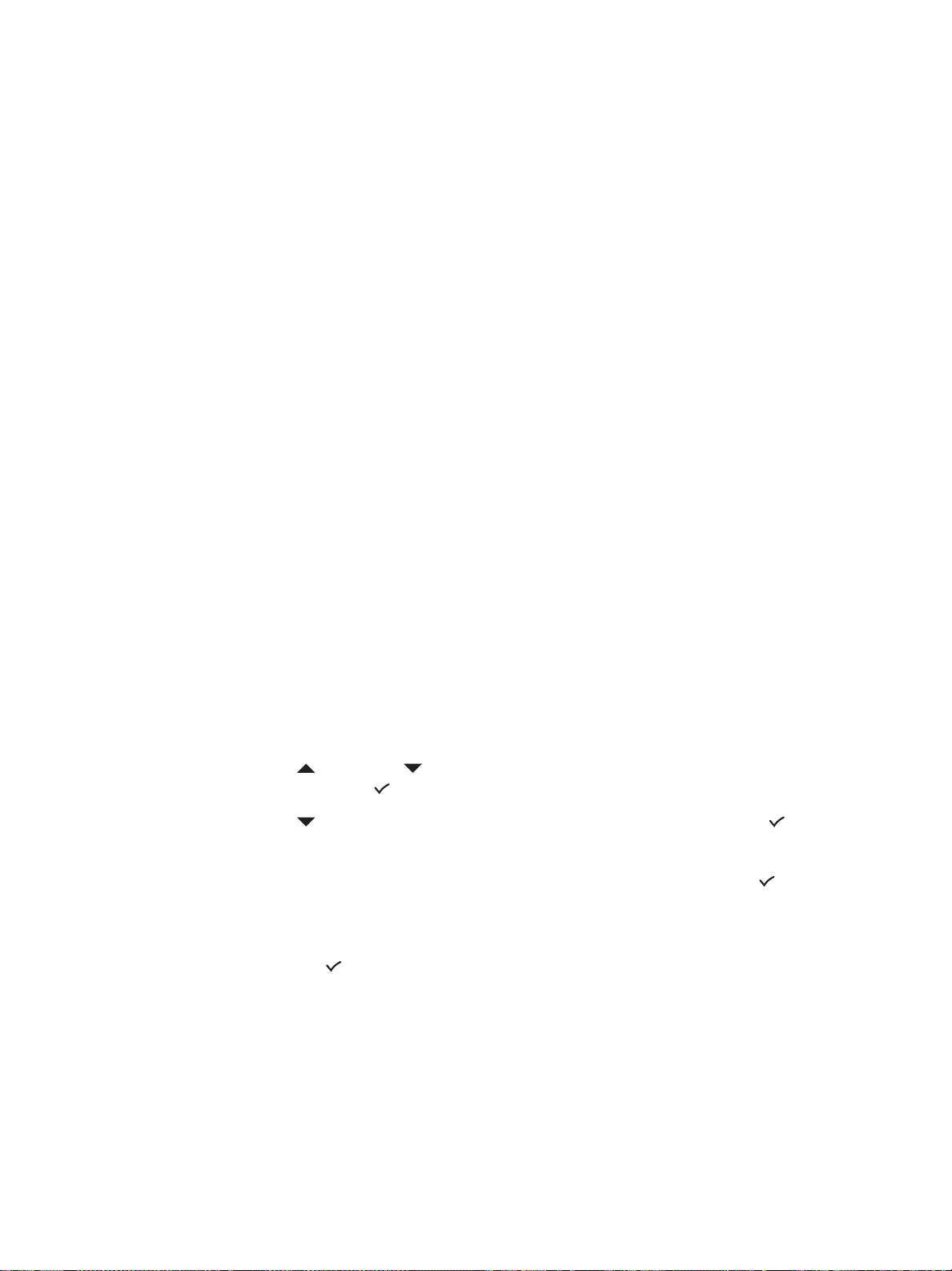
Spärra och frigöra spärrade faxnummer
Om du inte vill ta emot fax från vissa personer eller företag kan du spärra ända upp till 20
faxnummer. När du spärrar ett faxnummer och någon från det numret skickar ett fax visar
kontrollpanelens skärm att det numret är spärrat och faxet skrivs int e ut och lagras inte heller i
minnet. Fax från spärrade faxnummer visas i faxloggen med märkningen ”borttagen”. Du kan
frigöra ett spärrat faxnummer när du vill.
Information om fax som har tagits emot från spärrade nummer visas i faxloggen.
Så här spärrar eller frigör du ett faxnummer från den inbäddade
webbservern
1 Öppna den inbäddade webbserven. Mer information finns i Öppna den inbäddade
webbserven.
2 Klicka på fliken Settings (Inställningar).
3 Klicka på Fax i den vänstra rutan.
4 Klicka på fliken Spärrat fax.
5 Om du vill spärra ett faxnummer anger du numret i listan.
Om du vill frigöra ett spärrat faxnummer tar du bort numret från listan.
6 Klicka på Apply (Använd).
Så här spärrar eller frigör du ett faxnummer från programvaran HP Photo
and Imaging
1 Öppna programvaran HP Photo and Imaging på datorn. Mer information finns i avsnittet
Öppna programvaran HP Photo and Imaging.
2 Mer information finns i direkthjälpen för programvaran HP Photo and Imaging.
Så här spärrar du ett faxnummer från kontrollpanelen
1 Tryck på MENY på kontrollpanelen.
2 Tryck på (uppil) eller (nedpil) så att du kommer till AVANCERADE FAXINSTÄLLNINGAR,
och tryck sedan på (välj).
3 Tryck på (nedpil) för att flytta till Blockerade nummer och tryck sedan på (välj).
4 Du kan ange det faxnummer som du vill spärra med någon av följande metoder:
• Ange numret med knappsatsen eller tangentbordet och tryck sedan på (välj).
•Tryck på K
spärra numret för det senaste faxet som skickades eller det senaste faxet som togs
emot, eller så kan du spärra ett nummer som finns i snabbuppringningslistan). Tryck
sedan på (välj).
ONTAKTER och använd något av alternativen i resultatlistan (d u ka n t.e x.
SVWW Ange avancerade alternativ 95
Page 98
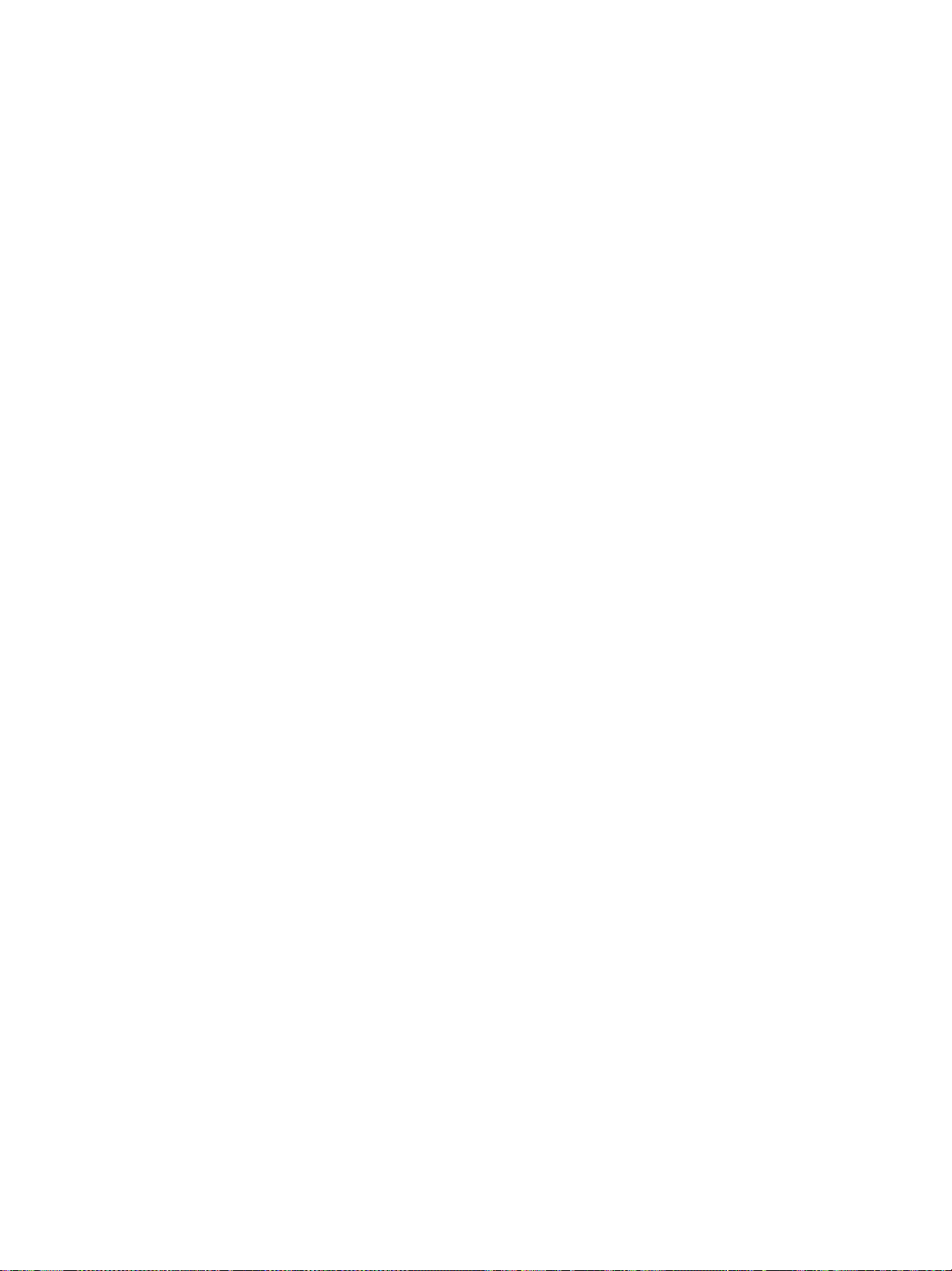
Ta emot fax
Beroende på hur du konfigurerar enheten kan du ta emot fax automatiskt eller manuellt (mer
information finns i Ställa in svarsläge (autosvar)).
z Automatiskt svarsläge (autosvar på)
Inkommande samtal tas emot efter ett angivet antal signaler eller vid identifiering av
särskilda faxsignaler.
z Manuellt svarsläge (autosvar av)
Enheten svarar aldrig på inkommande samtal. Du måste själv starta
mottagningsprocessen.
Om du tar emot ett fax med LEGAL-storlek och enheten int e är laddad med den
pappersstorleken förminskas faxet automatiskt till den aktuella laddade pappersstorleken,
såvida du inte har stängt av den automatiska förminskningsfun ktion en. Mer inf ormation finns i
Förminska inkommande fax automatiskt.
Det här avsnittet innehåller information om följande ämnen.
z Ta emot ett fax automatiskt eller manuellt
z Skriva ut mottagna fax som är lagrade i minnet på nytt
Ta emot ett fax automatiskt eller manuellt
Så här tar du emot ett fax automatiskt
Inställningen för autosvar måste anges för att du ska kunna ta emot fax automatiskt. Mer
information om hur du kontrollerar inställningen eller ändrar den om det behövs finns i Ställa in
svarsläge (autosvar).
Så här tar du emot ett fax manuellt
Inställningen för autosvar måste anges som avaktiverad för att du ska kunna ta emot fax
manuellt. Mer information om hur du kontr ollerar in stä llningen elle r än dra r den o m det b eh övs
finns i Ställa in svarsläge (autosvar).
När du tar emot fax manuellt måste du vara tillgänglig så att du kan svara på inkommande
faxsamtal, annars kan inga fax tas emot.
När enheten ringer trycker du på R
EDIAL/ANSWER (Återuppringning/svara) på kontrollpanelen.
Skriva ut mottagna fax som är lagrade i minnet på nytt
Ibland vill du kanske skriva ut ytterligare en kopia av ett mottaget fax (t.ex. om
utskriftskvaliteten på originalfaxet är dålig). I en heten lagras så många mottagna fax som ryms
i minnet. Det högsta antalet är ungefär 50 (motsvarande 250 sidor). När minnesutrymmet är
nått tas de äldre faxen bort så att nyare fax får plats .
Du kan välja att skriva ut det senaste faxet som har tagits emot, de senaste fem mottagna
faxen eller samtliga fax som är lagrade i minnet.
96 8 - Faxa SVWW
Page 99
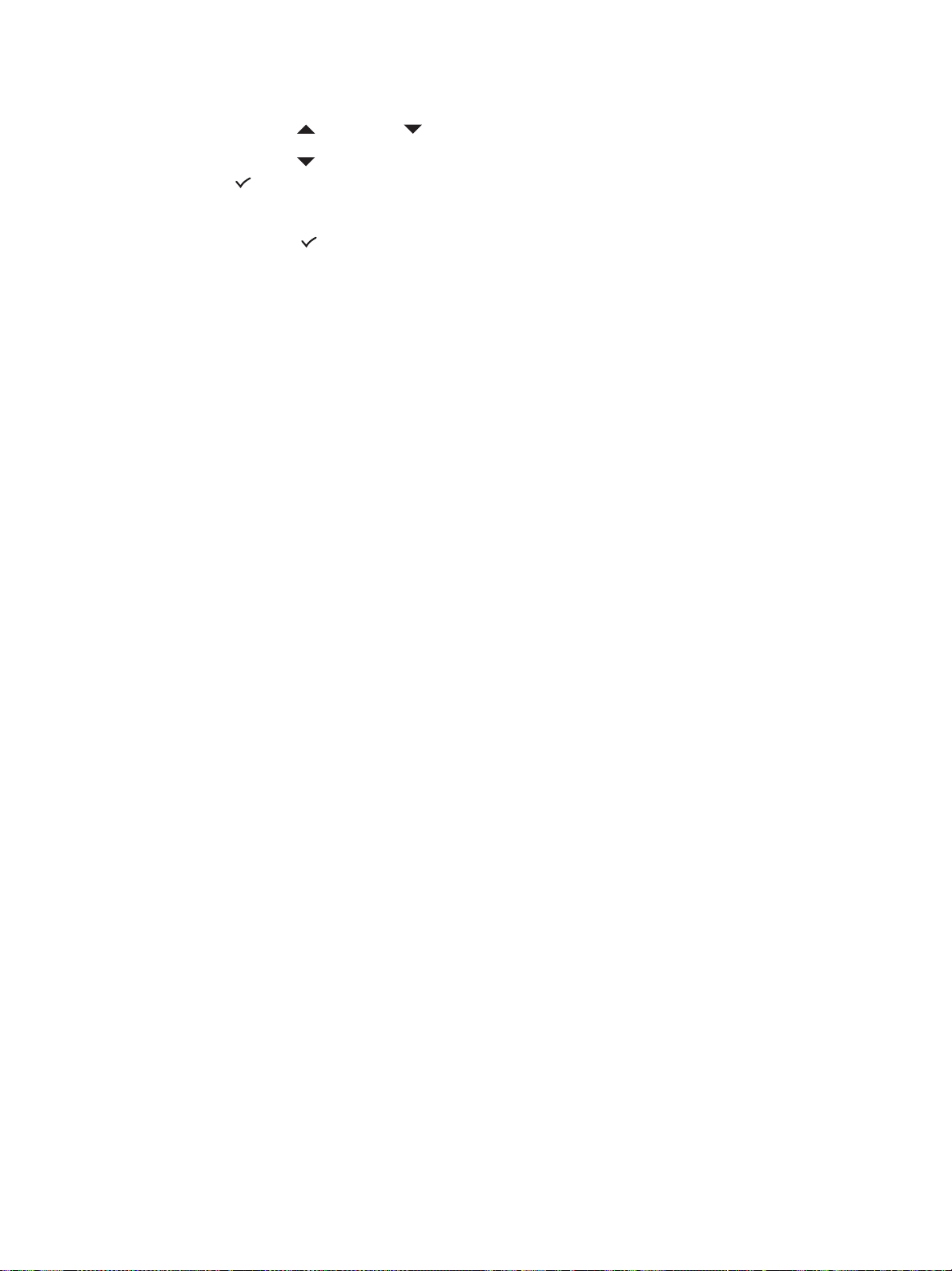
Så här skriver du ut mottagna fax som är lagrade i minnet på nytt
1 Tryck på Meny på kontrollpanelen.
2 Tryck på (uppil) eller (nedpil) så att du kommer till SKRIV UT RAPPORT.
3 Tryck på (nedpil) för att flytta till Skriv ut fax i minnet igen och tryck sedan på
(välj).
4 Tryck på - eller + och välj det senaste faxet, de senaste fem faxen eller alla fax.
5 Tryck på (välj) igen så skrivs faxen ut.
Använda rapporter
Det här avsnittet innehåller information om följande ämnen.
z Skriva ut och visa faxloggen
z Visa en lista över spärrade faxnummer
Skriva ut och visa faxloggen
Du kan skriva ut en logg över alla de fax som har tagits emot eller skicka ts. Varje post i loggen
innehåller följande information:
z Överföringsdatum och tidpunkt
z Typ (mottaget eller skickat)
z Faxnummer
z Varaktighet
z Antal sidor
z Överföringsresultat (status)
Så här visar du faxloggen från den inbäddade webbservern
(nätverksanslutning)
I loggen listas de fax som har skickats från kontrollpanelen och alla de fax som har
tagits emot.
1 Öppna den inbäddade webbserven. Mer information finns i Öppna den inbäddade
webbserven.
2 På fliken Information klickar du på Log (Logg).
3 Klicka på fliken Incoming Fax (Inkommande fax) eller Outgoing Fax (Utgående fax).
Så här visar du faxloggen från programvaran HP Photo and Imaging
(direktanslutning)
I loggen listas de fax som har skickats från programvaran HP Photo and Imaging och alla de
fax som har tagits emot.
1 Öppna programvaran HP Photo and Imaging på datorn. Mer information finns i avsnittet
Öppna programvaran HP Photo and Imaging.
2 Mer information finns i direkthjälpen för programvaran HP Photo and Imaging.
SVWW Använda rapporter 97
Page 100
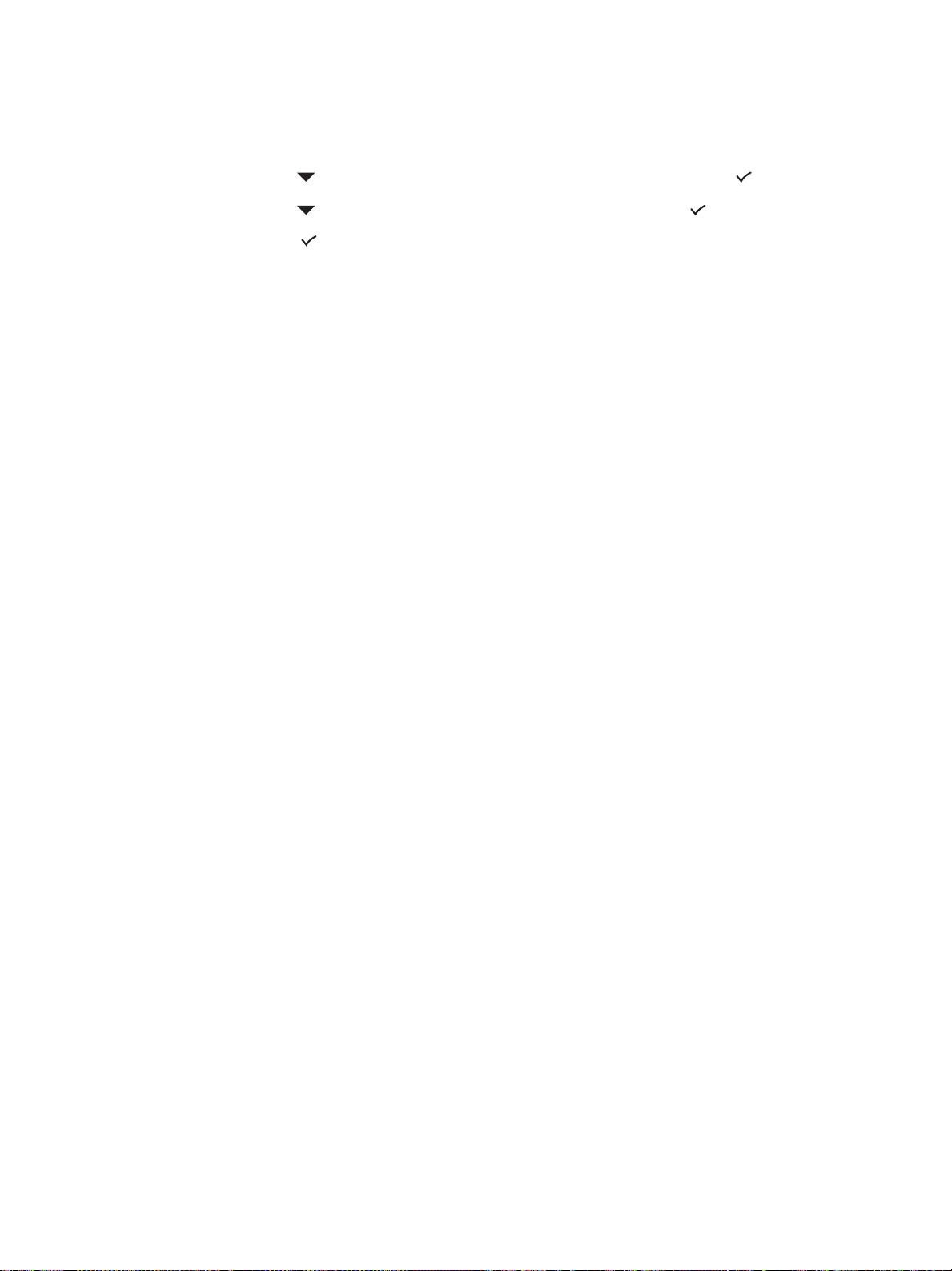
Så här skriver du ut faxloggen från kontrollpanelen
I loggen listas de fax som har skickats från kontrollpanelen och programvaran HP Photo and
Imaging och alla de fax som har tagits emot.
1 Tryck på M
2 Tryck på (nedpil) för att flytta till SKRIV UT RAPP och tryck sedan på (välj).
3 Tryck på (nedpil) för att flytta till Faxlogg och tryck sedan på (välj).
4 Tryck på (välj) igen så skrivs loggen ut.
ENY på kontrollpanelen.
Visa en lista över spärrade faxnummer
Du kan bara visa en lista över spärrade faxnummer från den inbäddade webbservern, som
kräver en nätverksanslutning.
Så här visar du en lista över spärrade nummer
1 Öppna den inbäddade webbserven. Mer information finns i Öppna den inbäddade
webbserven.
2 Klicka på fliken Settings (Inställningar).
3 Klicka på Fax i den vänstra rutan.
4 Klicka på fliken Spärrat fax.
98 8 - Faxa SVWW
